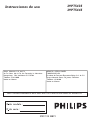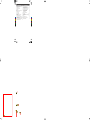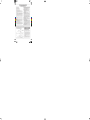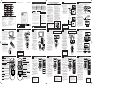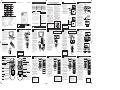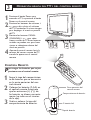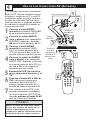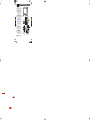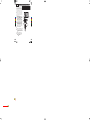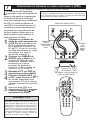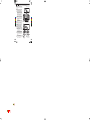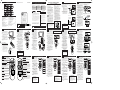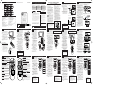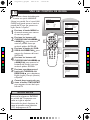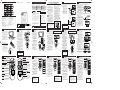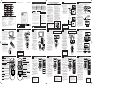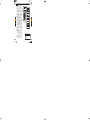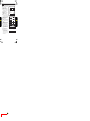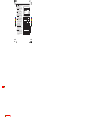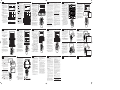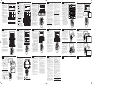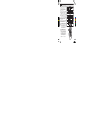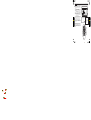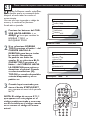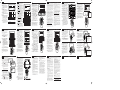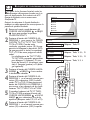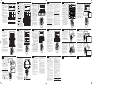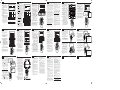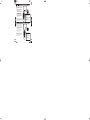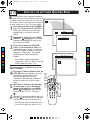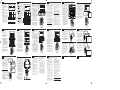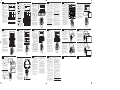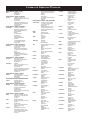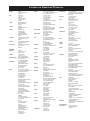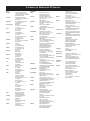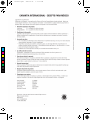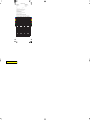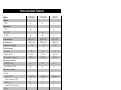Instrucciones de uso
N
o
de modelo :
N
o
de serie :
29PT5435
29PT5445
3139 125 35821
MEXICO Y OTROS
PAISES
FABRICADO POR:
Producto de Consumo Electr
onico Philips, S.A. de
C.V
Par
que Industrial
Gema, Cd. Juar
ez,
Chihuahua
Teléfono: 6 29 09 00
Hecho en: Mexico
Philips Mexicana S.A. de C.V
Av La Palma No. 6, Col. San Fernando La Herradura
Huixquilucan, Edo. de México C.P 52784
Teléfono: 52 69 90 00
Hecho en: Mexico
LEA CUIDADOSAMENTE ESTE INSTRUCTIVO ANTES DE USAR SU APARATO

PANEL ÍNDICE
Subject Panel No.
Conexión de la antena . . . . . . . . . . . . . . .1
Uso de Los Conectores AV (Entrada) . . .4
Del Sistema De Audio
. . . . . . . . . . . . . . .8
Conexiones AV
laterales . . . . . . . . . . . . .5
Segundo VCR
. . . . . . . . . . . . . . . . . . . . . .8
Uso de los Conectores de entrada de
S-Video
. . . . . . . . . . . . . . . . . . . . . . . . . .6
AutoLock™
Controles
Accesar Código . . . . . . . . . . . . . . . . . .19
Bloquear Canales
. . . . . . . . . . . . . . . .20
Liberar/Bloquear
Todos Canales
Bloqueados
. . . . . . . . . . . . . . . . . . . . .21
Clasificaciones de
Películas . . . . . . . . .22
Opciones de bloqueo con AutoLock
. .24
Clasificaciones de TV
. . . . . . . . . . . . . .23
Comprensión de la funcíon AutoLock
.18
Cómo programar automáticamente canales
. .13
Uso del control AutoPicture™
. . . . . . .26
Subject
. . . . . . . . . . . . . . . .Panel No.
Uso del control AutoSound™
. . . . . . .26
Operación Básica del TV
. . . . . . . . . . . . .3
Operación Básica del control
remoto . . .3
Conexión Básica de la caja de cable
. . . .2
Cómo añadir
y eliminar canales . . . . . . .14
Uso del control Subtítulos
. . . . . . . . . . .25
Uso del control de Idioma
. . . . . . . . . . .11
Guarantía limitada
. . . . . . . . . . . . . . . . .30
Ajuste del control Sonido
. . . . . . . . . . .16
QuadraSurf™
. . . . . . . . . . . . . . . . . .27-28
Remoto baterías
. . . . . . . . . . . . . . . . . . .3
Descripciones de los botones del control
remoto
. . . . . . . . . . . . . . . . . . . . . . .9-10
Programador de Sueño
. . . . . . . . . . . . .25
Ajuste del Modo De Sintonía
. . . . . . . . .12
Localización de fallas
. . . . . . . . . . . . . . .29
C
M
Y
CM
MY
CY
CMY
K
29PT5445_1Sept _GL_p2.pdf 2005-09-01 11:58:39 AM29PT5445_1Sept _GL_p2.pdf 2005-09-01 11:58:39 AM

C
M
Y
CM
MY
CY
CMY
K
instruction.pdf 2005-09-01 12:59:03 PMinstruction.pdf 2005-09-01 12:59:03 PM

La descripción de los conectores de video componente
puede diferir dependiendo del reproductor de DVD o
equipo de fuente digital accesorio que se utilice (por
ejemplo, Y, Pb, Pr; Y, B-Y, R-Y; Y, Cr, Cb). Aunque las
abreviaturas y los términos pueden variar,las letras b y r
representan los conectores de señal componente de
color rojo y azul,respectivamente,mientras que Y indica
la señal de luminancia. Para conocer las definiciones y
los detalles de conexión, consulte el manual del
propietario de su DVD o accesorio digital.
C
ONEXIONES DE ENTRADA DE VIDEO COMPONENTE
(CVI)
L
as entradas de video componente
proporcionan la más alta resolución de
imagen y color posible en la reproducción
de material de fuente de señal digital,
como aquel disponible desde reproductores
de DVD. Las señales de diferencia de
color (Pb, Pr) y la señal de luminancia (Y)
se conectan y reciben separadamente, lo
que permite una mejor información de
ancho de banda en colores (que no es
posible cuando se usan conexiones de
video compuesto o S-Video).
1
Conecte los enchufes de
salida de video componente
(Y, Pb, Pr) del reproductor de
DVD (o dispositivo similar) a
los enchufes de entrada (Y, Pb,
Pr) del TV. Al usar las entradas
de video componente, es mejor
no conectar una señal al
enchufe de video AV in.
2
Conecte los CABLES de
AUDIO rojo y blanco a los
enchufes de salida de audio
(izquierdo y derecho) que se
encuentran en la parte
posterior del dispositivo
accesorio y a los enchufes de
audio (L y R) AV1 in del TV.
3
Encienda el TV y el DVD (o
dispositivo accesorio digital).
4
Presione los botones CH +
o CH – para desplazarse por
los canales disponibles hasta
que aparezca CVI en la esquina
superior izquierda de la pantalla
del TV.
5
Inserte un disco DVD en el
reproductor de DVD y presione
el botón Reproducir del
reproductor de DVD.
CONSEJO ÚTIL
CONEXIONES
AV
LATERALES
L
as entradas laterales de audio y
video estás disponibles para una
conexión rápida de un VCR, para
reproducir video de una cámara o
conectar un dispositivo de juego. Use el
botón CH+ o – del control remoto
para sintonizar estas entradas.
1
Conecte el cable de video
(amarillo) de la salida Video
de la cámara (o dispositivo
accesorio) a la entrada Video
(amarilla) que se encuentra a
un COSTADO del TV.
2
Para dispositivos estéreo:
Conecte el cable de audio
(rojo y blanco) de las salidas
Audio Left y Right de la cámara
al enchufe de entrada de audio
(blanco) que se encuentra al
COSTADO del TV.
Para dispositivos mono:
Conecte un extremo del cable
de audio del enchufe de salida
de audio del dispositivo al
enchufe de entrada de audio
(blanco) que se encuentra al
COSTADO del TV.
3
Encienda el TV y el dispositivo
accesorio.
4
Presione el botón CH+ o
CH- del control remoto para
sintonizar el TV en los
enchufes de entrada laterales.
En la pantalla del TV aparecerá
“Lateral”.
5
Presione el botón
Reproducir en el
dispositivo accesorio para ver
la reproducción o para tener
acceso al dispositivo accesorio
(cámara, unidad de juego, etc.).
Cables de audio
(rojo y blanco)
Cable de video
(amarilla)
Panel de
enchufes de
dispositivo
accesorio
Auriculares
opcionales
USO DE LOS CONECTORES MONITOR OUT(PUT)USO DE LOS CONECTORES DE ENTRADA DE S-VIDEO
USO DE LOS CONECTORES AV (ENTRADA)
L
os conectores de entrada de audio/video
(AV) del TV son para conexiones directas
de imagen y sonido entre el TV y una VCR
(o dispositivo similar) que tenga conectores
de salida de audio/video. Siga estos fáciles
pasos para conectar su dispositivo accesorio a
los conectores de entrada AV in ubicados en
la parte posterior del TV.
1
Conecte el cable VIDEO
(amarillo) al conector VIDEO AV
in en la parte posterior del TV.
2
Conecte los cables AUDIO
(rojo y blanco) a los conectores
de AUDIO (izquierdo y derecho)
AV in en la parte posterior del TV.
3
Conecte el cable VIDEO
(amarillo) al conector VIDEO
OUT en la parte posterior de la
VCR (ya sea uno o dos) o del dis-
positivo accesorio que está usando.
4
Conecte los cables de AUDIO
(rojo y blanco) a los conectores
AUDIO OUT (izquierdo y derecho)
en la parte posterior de la VCR (ya
sea uno o dos) o del dispositivo
accesorio que está usando.
5
Encienda la VCR (ya sea uno o
dos) o dispositivo accesorio y el
TV.
6
Presione el botón CH+ o CH –
del control remoto para seleccionar
el canal AV. En la esquina superior
izquierda de la pantalla del televisor
aparecerá AV.
7
Con cualquiera de las VCR (o dis-
positivos accesorios) encendidos y
una cinta pregrabada (CD, DVD, etc.)
insertada, presione el botón PLAY
para ver la cinta en el televisor.
Nota: Los cables de audio/video necesar-
ios para esta conexión no vienen con su
televisor. Comuníquese con su dis-
tribuidor para obtener información acerca
de dónde comprar los cables necesarios.
PRUÉBELO
Instrucciones de uso
3121 235 22471- Español
N
o
de modelo
:
N
o
de serie:
P
ANEL Í
NDICE
Subject Panel No.
Conexión de la antena . . . . . . . . . . . . . . .1
Uso de Los Conectores AV (Entrada) . . .4
Del Sistema De Audio . . . . . . . . . . . . . . .8
Conexiones AV laterales . . . . . . . . . . . . .5
Segundo VCR . . . . . . . . . . . . . . . . . . . . . .8
Uso de los Conectores de entrada de
S-Video . . . . . . . . . . . . . . . . . . . . . . . . . .6
AutoLock™ Controls
Accese Código . . . . . . . . . . . . . . . . . .18
Bloquear Canales . . . . . . . . . . . . . . . .20
Liberar/Bloquear Todos Canales
Bloqueados . . . . . . . . . . . . . . . . . . . . .20
Clasificaciones de Películas . . . . . . . . .22
Opciones de bloqueo con AutoLock . .24
Clasificaciones de TV . . . . . . . . . . . . . .23
Comprensión de la funcíon AutoLock .18
Cómo prpgramar automáticamente canales . .13
Uso del control AutoPicture™ . . . . . . .26
Subject . . . . . . . . . . . . . . . .Panel No.
Uso del control AutoSound™ . . . . . . .26
Operación Básica del TV . . . . . . . . . . . . .3
Operación Básica del control remoto . . .3
Conexión Básica de la caja de cable . . . .2
Cómo añadir y eliminar canales . . . . . . .14
Uso del control Subtítulos . . . . . . . . . . .25
Uso del control de Idioma . . . . . . . . . . .11
Guarantía limitada . . . . . . . . . . . . . . . . .30
Ajuste del control Sonido . . . . . . . . . . .12
QuadraSurf™ . . . . . . . . . . . . . . . . . .27-28
Remoto baterías . . . . . . . . . . . . . . . . . . .3
Descripciones de los botones del control
remoto
. . . . . . . . . . . . . . . . . . . . . . .9-10
Programador de Sueño . . . . . . . . . . . . .25
Ajuste del Modo De Sintonía . . . . . . . . .12
Localización de fallas . . . . . . . . . . . . . . .29
Lado 1
Lado 2
PANEL LAYOUT
CONEXIÓN BÁSICA DE LA ANTENA O CABLE DE TELEVISIÓN
INSTRUCCIONES DE SEGURIDAD IMPORTANTES
Lea antes de operar el equipo
1. Lea estas instrucciones.
2. Conserve estas instrucciones.
3. Haga caso de todas las advertencias.
4. Siga todas las instrucciones.
5. No utilice este aparato cerca de agua.
6. Límpielo sólo con un paño seco.
7. No bloquee ninguna de las aberturas de ventilación.
Instale de acuerdo a las instrucciones del fabricante.
8. No lo instale cerca de fuentes de calor como radi-
adores, calefactores, estufas u otros aparatos
(incluyendo amplificadores) que producen calor.
9. No anule los objetivos de seguridad del conector
polarizado o de tipo conexión a tierra. Un conector
polarizado tiene dos paletas, una más ancha que la
otra. Un conector de tipo conexión a tierra tiene dos
paletas y una tercera espiga de conexión a tierra. La
paleta ancha o tercera espiga de conexión a tierra se
proporcionan para su seguridad.
Si el conector proporcionado no se ajusta a su tomacorri-
ente, consulte a un electricista para que le reemplace
el tomacorriente obsoleto.
10. Evite pisar o apretar el cable de alimentación, especial-
mente en el lugar de los conectores, tomacorrientes y
en el punto en que sale del aparato.
11. Use exclusivamente los aditamentos/accesorios
especificados por el fabricante.
12. Use el aparato sólo con un carro, plataforma,
trípode, soporte o mesa especificado por el
fabricante o que se venden con el aparato.
Cuando use un carro, tenga cuidado al mover el con-
junto de carro y aparato, para evitar lesiones por vol-
camiento.
13. Desenchufe este aparato durante tormentas eléctricas
o cuando no se utilice durante un tiempo prolongado.
14. Cualquier tipo de mantenimiento debe ser realizado
por personal calificado. El aparato necesita manten-
imiento cuando se ha dañado de alguna forma, como
deterioro del cable de alimentación o conector, der-
rame de líquido o caída de objetos en su interior,
exposición a la lluvia o humedad, funcionamiento
anormal o caídas.
15. Este producto puede contener plomo y mercurio. La
eliminación de estos materiales puede estar sujeta a
regulaciones debido a consideraciones ambientales.
Para obtener información sobre su eliminación o reci-
claje, comuníquese con sus autoridades locales o con
la Alianza de Industrias Electrónicas: www.eiae.org
16. Daño que requiere mantenimiento – El artefacto debe
ser enviado a mantenimiento por parte de personal
calificado cuando:
A. El cable de alimentación o conector están deteriora-
dos;
B. Han caído objetos o se ha derramado líquido en su
interior;
C. Estuvo expuesto a la lluvia;
D. No parece funcionar normalmente o muestra un cam-
bio evidente en su desempeño; o
E. Se ha dejado caer o la caja está dañada.
17. Volcamiento/estabilidad – Todos los televisores
deben cumplir con las normas generales de seguridad
recomendadas internacionalmente como propiedades
antivolcamiento y de estabilidad en el diseño de su
gabinete.
• No ponga en peligro estas normas de diseño aplicando
una fuerza de tracción excesiva a la parte frontal o
superior del gabinete que en último término podría
significar que el producto se vuelque.
• Asimismo, no ponga en peligro a los niños o a usted
mismo/a ubicando juguetes/equipos electrónicos
sobre el gabinete. Esos artículos se podrían caer ines-
peradamente desde la parte superior del aparato y
dañar el producto y/o causar lesiones.
18. Montaje en pared o cielo – El aparato solamente se
debe montar en la pared o cielo siguiendo las
recomendaciones del fabricante.
19. Líneas de alimentación – Cualquier antena exterior
debe instalarse lejos de las líneas de alimentación.
20. Conexión a tierra de una antena exterior – Si el
receptor se conecta a una antena exterior, asegúrese
que el sistema tenga una conexión a tierra que propor-
cione alguna protección contra sobrevoltajes y la for-
mación de cargas electrostáticas.
En la Sección 810 del Código Eléctrico Nacional,
ANSI/NFPA No. 70-1984, se entrega información acer-
ca de la correcta conexión a tierra de las placas de
sustentación y de la estructura de soporte del cable de
entrada a la unidad de descarga de la antena, diámetro
de los conectores de tierra, ubicación de la unidad de
descarga de la antena, conexión de los electrodos de
conexión a tierra y sus requerimientos. Véase la Figura
a continuación.
21. Ingreso de objetos y líquidos – Hay que evitar la
caída de objetos y el derrame de líquidos dentro de la
caja y a través de las aberturas.
CONDUCTOR DE ENTRADA
DE LA ANTENA
UNIDAD DE DESCARGA
DE LA ANTENA
CONDUCTOR DE TIERRA
ABRAZADERAS DE TIERRA
SISTEMA DE ELECTRODO DE PUESTA A TIERRA
DEL SUMINISTRO ELECTRICO
ABRAZADERAS DE TIERRA
CAJA DE LA ENTRADA DEL SUMINISTRO ELECTRICO
EJEMPLO DE LA PUESTA A TIERRA DE LA ANTENA TAL COMO LO
ESPECIFICAN LAS NORMAS PARA INSTALACIONES ELÉCTRICAS (NEC)
Nota para el instalador del sistema CATV: Este
recordatorio busca llamar la atención del instalador
del sistema de CATV sobre el Artículo 820-40 de
NEC, que proporciona directrices sobre la adecuada
conexión a tierra y, especialmente, que la toma de
tierra del cable se deberá conectar al sistema de
conexión a tierra del edificio en el punto más cer-
cano posible a la entrada del cable.
Después de usar el Control
Autoprogramación, presione los
botones CH + y — para desplazarse
por todos los canales almacenados
en la memoria del televisor.
C
ONSEJO ÚTIL
75
75‰
L
R
S-VIDEO
VIDEO
AUDIO
CVIAV out
Y
Pb
Pr
AV in
1
75 ⍀
1
2
75‰
L
R
S-VIDEO
VIDEO
AUDIO
CVIAV out
Y
Pb
Pr
AV in
1
PARTE POSTERIOR DEL TV
Conexión directa de cable:
Señal de cable que
viene desde la compañía
de cable (cable coaxial
redondo de 75Ω)
Parte posterior del TV
Cable coaxial
redondo de 75Ω
desde la antena
Cable
bifilar
Adaptador de
300 a 75
ohmios
Antena para interior o
exterior
(Combinación VHF/UHF)
Conexión de la antena:
Panel de conectores en la
parte posterior del TV
Cable coaxial
75Ω
Panel de conectores en la
parte posterior del TV
U
na antena combinada recibe los
canales de transmisión normales (VHF
2-13 y UHF 14-69). Su conexión es fácil
porque sólo hay un conector de antena de
75Ω (ohmios) en la parte posterior de su
TV y ahí es donde va la antena.
1
Si su antena tiene un cable
redondo (75 ohmios) en el
extremo, está listo para conectarla
al televisor.
Si su antena tiene cable bifi-
lar plano (300 ohmios),
primero debe conectar los
cables de la antena a los tornil-
los de un adaptador de 300 a 75
ohmios.
2
Empuje el extremo redondo
del adaptador (o antena) en el
conector de 75Ω (ohmios) en la
parte posterior del TV. Si el
extremo redondo del cable de la
antena está roscado, atorníllelo
firmemente con los dedos.
L
VIDEO
S-VIDEO
CVI
Y
Pb
Pr
AUDIO
TO
TV/VCR
CABLE
IN
IR
USB
DVD-D OUT
AUDIO IN
SPDIF
VIDEO
IN OUT
S-VIDEO
R L
AUDIO OUT
TV
PASSCARD
Y Pb Pr
OPTICAL
SPDIF
4
6
24
5
75‰
L
R
S-VIDEO
VIDEO
AUDIO
CVIAV out
Y
Pb
Pr
AV in
AV In
AV Out
R
OPERACIÓN BÁSICA DEL
TV Y DEL CONTROL REMOTO
3
1
Presione el botón Power para
encender el TV, o presione el botón
Power en el control remoto.
2
Presione los botones de volumen +
o – para subir o bajar el volumen
del TV. Presiónelos al mismo tiempo
para desplegar el menú en pantalla
del TV.
3
Presione los botones CANAL
(CHANNEL) + o – para selec-
cionar canales de TV. Estos botones
también se pueden usar para hacer
ajustes o selecciones dentro del
menú en pantalla.
4
Apunte el control remoto hacia la
ventana del sensor remoto del TV
cuando lo opere con el control
remoto.
CONTROL REMOTO
P
ara cargar las baterías que se pro-
porcionan con el control remoto:
1 Saque la tapa del compartimien-
to de baterías que se encuentra
en la parte posterior del con-
trol remoto.
2 Coloque las baterías (2-AA) en
el control remoto.Asegúrese
que los extremos (+) y (-) de
las baterías se alineen correcta-
mente (se indica en el interior
de la caja).
3 Vuelva a colocar la tapa del
compartimiento de baterías.
CONEXIÓN BÁSICA DE LA CAJA DE CABLE
2
S
i su señal de cable usa una caja o un decodifi-
cador, siga estos fáciles pasos para completar la
conexión.
Caja de cable (con entrada/salida RF):
Esta conexión NO suministrará sonido
estéreo al TV. El sonido proveniente de la
caja de cable será mono.
1
Conecte el extremo abierto del cable
redondo suministrado por la com-
pañía de cable al
conector de entrada
de señal de cable INPUT en la parte pos-
terior de la caja de cable.
2
Con un cable coaxial redondo distinto,
conecte un extremo al conector de
salida OUTPUT (AL TV) en la parte
posterior de la caja de cable.
3
Conecte el otro extremo del cable
coaxial redondo a la entrada de 75Ω en
la parte posterior del televisor.Atorníllelo
firmemente con los dedos.
NOTA: Asegúrese de ajustar en canal 3 o 4 el
CONMUTADOR DE CANAL DE SALIDA en la
parte posterior de la caja de cable, luego sinton-
ice el televisor en el canal correspondiente.
Cuando ya este sintonizado, cambie los canales
desde la caja de cable, no desde el televisor.
Caja de cable (con salidas de
audio/video):
Esta conexión suministrará sonido estéreo al TV.
4
Conecte el extremo abierto del cable
redondo suministrado por la com-
pañía de cable al
conector de señal de
cable IN (entrada) en la parte posterior
de la caja de cable.
5
Con un cable de video tipo RCA, conecte
un extremo del cable al conector
Video (o ANT, la etiqueta de su caja de
cable puede ser distinta) Out de la caja de
cable y el otro extremo a la entrada de
Video AV1 del TV.
6
Con un cable de audio izquierdo y derecho
tipo RCA, conecte un extremo a los
conectores izquierdo y derecho de
Audio Out L (izquierdo) y R (dere-
cho) en la caja de cable. Conecte el
otro extremo a los conectores de entrada
AV1 de Audio L y R en el TV.
NOTA: Use los botones Channel + o – del con-
trol remoto del televisor para sintonizar el canal
AV1 para la señal de la caja de cable. Cuando ya
este sintonizado, cambie los canales desde la caja
de cable, no desde el televisor
.
75‰
L
R
S-VIDEO
VIDEO
AUDIO
CVIAV out
Y
Pb
Pr
AV in
75 ⍀
TO
TV/VCR
CABLE
IN
IR
USB
DVD-D OUT
AUDIO IN
SPDIF
VIDEO
IN OUT
S-VIDEO
R L
AUDIO OUT
TV
PASSCARD
Y Pb Pr
OPTICAL
SPDIF
1
2
3
Cable Signal IN
from the Cable
Company
Conexión de la caja de cable (sólo
entrada/salida RF):
Panel de conectores de
la caja de cable
Entrada de señal de cable desde la
compañía de cable
Cable coaxial
redondo de 75Ω
Conexión de la caja de cable (con sal-
idas de audio/video):
Cable de video
Cables izquierdo y
derecho de audio
tipo RCA
Panel de conectores en la parte
posterior del TV
Panel de conec-
tores en la
parte posterior
del TV
Caja de cable con salidas
de audio/video
4
5
L
VIDEO
S-VIDEO
CVI
Y
Pb
Pr
AUDIO
AV In
R
VOL
S-VIDEO
OUT
OUT
OUT
L
R
AUDIO
VIDEO
COMP VIDEO
Y
Pb
Pr
3
5
4
1
2
7
L
a conexión S(uper)-Video en la parte
trasera del TV proporciona una imagen
de mejor claridad y detalle para la repro-
ducción de fuentes accesorias como DBS
(satélite de emisión digital), DVD (discos de
video digital), juegos de video y cintas S-VHS
para VCR (grabador de videocasete) que las
conexiones de imagen normales de antena.
NOTA: Para que usted pueda completar
la conexión que aparece en esta página, el
dispositivo accesorio debe tener un conector
S-VIDEO OUT (salida).
1
Conecte un extremo del
CABLE S-VIDEO al conector del
S-VIDEO en la parte posterior del
televisor. Conecte un extremo de
los CABLES DE AUDIO (rojo y
blanco) a los conectores de entrada
AUDIO L (izquierdo) y R (derecho)
AV In en la parte posterior del TV.
2
Conecte un extremo del CABLE
S-VIDEO al conector del S-VIDEO
en la parte posterior del VCR. Luego
conecte los otros extremos de los
CABLES DE AUDIO (rojo y blanco)
a los conectores AUDIO OUT (izquier-
do y derecho) en la parte posterior del
VCR.
3
Encienda el VCR y el TV.
4
Presione el botón AV en el con-
trol remoto para desplazarse por los
canales hasta que aparezca SVHS en
la esquina superior izquierda de la
pantalla.
5
Ahora está listo para colocar
una cinta de video pregrabada
en el VCR y presionar el botón
PLAY en el VCR
.
6
CABLE
DE
AUDIO
VCR
(EQUIPADO
CON CONEC-
TORES DE
S-VIDEO)
CABLE S-VIDEO
CABLES
DE
AUDIO
(ROJO/
BLAN-
CO)
CABLES DE
VIDEO
COMPONENTE
(Verde,Azul,
Rojo)
PARTE POSTERIOR DEL TV
DISPOSITIVO
ACCESORIO
EQUIPADO CON SALIDAS DE
VIDEO COMPONENTE.
La conexión CVI dominará sobre la entrada de video AV in.
Cuando un dispositivo de video componente se conecta
como se ha descrito, es mejor no tener una señal de video
conectada al conector de entrada de video AV In.
OPERACIÓN BÁSICA DEL CONTROL REMOTO
9
Botones QU
ADRA SURF
(Rojo, verde, amarillo, azul) Le permiten almacenar
y recorrer hasta 10 canales que usted escoge para
cada botón de color.
Botón
A
V
Presione el botón AV para seleccionar un acceso-
rio usando los conectores delanteros de
audio/video.
Botón de cara sonriente (SMILEY)
Presiónelo para añadir canales a las listas “Quadra
Surf”. Funciona con todos los botones de color.
Botón
AUTO SONIDO
Presiónelo repetidamente para escoger entre
diferentes ajustes de sonido predefinidos en fábri-
ca. Escoja entre Personal (la manera en que usted
ajusta las opciones del Menú Sonido),Voz (para
programación solamente hablada), Música (para
programas de tipo musical como conciertos) o
Teatro (que se usa al ver películas).
Botón MENU
Presiónelo para mostrar el menú en pantalla.
También se puede usar para retroceder desde el
menú en pantalla hasta que éste desaparece de la
pantalla del TV.
Botón CC
Presiónelo para activar las opciones de Subtítulos.
Si presiona repetidamente el botón CC, se
desplazará por la lista de opciones disponibles en
la pantalla del TV.
Botones
VOL + o –
Presione el botón VOL + para aumentar el volu-
men del TV. Presione el botón VOL – para bajar el
volumen del TV.
Botón MUTE
Presione el botón MUTE para eliminar el sonido
que sale del TV. En la pantalla del TV aparecerá
“MUTE”. Presiónelo nuevamente para restaurar el
volumen del TV a su nivel anterior.
Botón SLEEP
Presione el botón Sleep para ajustar el TV a fin de
que se apague automáticamente después de un
tiempo definido. Presiónelo repetidamente para
seleccionar 15, 30, 45, 60, 90, 120, 180 ó 240 minu-
tos.
VOL
8
L
os conectores de salida Monitor out
(audio/video) son excelentes para grabar
con un VCR o para conectar un sistema de
audio externo para una mejor reproducción
del sonido.
Para una conexión del sistema de
audio:
1
Conecte un extremo de los
conectores AUDIO (Monitor
Out) R (derecho) y L (izquier-
do) en el TV a los conectores de
entrada de audio R y L en su amplifi-
cador o sistema de sonido.
Configure el volumen del sistema
audio a un nivel de audición normal.
2
Encienda el TV y el sistema de
audio. Ahora puede ajustar el
nivel de sonido que viene desde el
sistema de audio con el botón
VOLUMEN (+) o (–) del TV o del
control remoto.
Para la conexión/grabación de
un segundo VCR:
NOTA: Para la conexión apropiada del
primer VCR, consulte la página 9. Siga las
instrucciones sobre el modo de sin-
tonizar el canal AV In para ver una cinta
pregrabada.
Los siguientes pasos le permiten
conectar un segundo VCR para
grabar el programa mientras lo
mira.
1
Conecte un extremo del cable
1 video amarillo al conector de
VIDEO Monitor out. Conecte el
otro extremo al conector VIDEO
IN en el segundo VCR.
2
Conecte un extremo del cable
de audio rojo y blanco desde los
conectores de AUDIO Monitor Out
L (izquierdo) y R (derecho) del tele-
visor a los conectores AUDIO IN
del VCR.
3
Encienda el segundo VCR,
inserte una cinta VHS vacía y estará
listo para grabar lo que se está
viendo en la pantalla del TV.
AUX/TV INPUT
PHONO INPUT
R
L
2
L
AV Out
VIDEO
S-VIDEO
CVI
Y
Pb
Pr
AV In
AUDIO
1
1
R
Y
Pb
Pr
ANTENNA
OUT
ANTENNA
IN
VIDEO
AUDIO
IN
IN
OUTOUT
LR
ANTENNA
OUT
ANTENNA
IN
VIDEO
AUDIO
IN
IN
OUT OUT
RL
1
2
3
L
AV Out
VIDEO
S-VIDEO
CVI
AV I n
AUDIO
R
SEGUNDO VCR:
DEL SISTEMA DE AUDIO:
CABLES DE
AUDIO
(Rojo y blanco)
SISTEMA DE
AUDIO con
ENTRADAS DE
AUDIO
CABLES DE
AUDIO)
PRIMER VCR (dispositivo
accesorio)
(Conexión de la panel 4)
SEGUNDO VCR
CABLE
DE
VIDEO
PARTE POSTERIOR DEL TV
PARTE POSTERIOR DEL TV
VOL
Men Principal
Imagen
Sonido
Funciones
Instalar
Brillo
Color
Imagen
Nitidez
Tinte
Mas...
Men Principal
Imagen
Sonido
Funciones
Instalar
Idioma
Sinton a
Auto Programa
Editar Canal
Instalar
Idioma
Sinton a
Auto Programa
Editar Canal
Espa ol
OR
Installation
Langue
Mode synt.
Progr. auto.
Editer progr.
Fran ais
6
2
4
3
5
1
2
4
OR
Installation
Language
Tuner mode
Auto Program
Channel Edit
English
P
ara nuestros clientes de habla españo-
la, existe una opción LANGUAGE
(Idioma) en pantalla. Con el control LAN-
GUAGE usted puede ajustar el menú en
pantalla del TV para que aparezca en
Inglés, Francés o Español.
1
Presione el botón MENU en
el control remoto para mostrar
el menú en pantalla.
2
Presione los botones del
CURSOR HACIA ARRIBA
˚˚
o ABAJO
¸¸
para recorrer el
menú en pantalla hasta que
resalte la palabra INSTALAR.
3
Presione el botón del CUR-
SOR A LA DERECHA
˙˙
para
mostrar las funciones del menú
INSTALAR.
4
Presione los botones del
CURSOR HACIA ARRIBA
˚˚
o ABAJO
¸¸
para recorrer las
funciones de Instalar hasta que
resalte la palabra IDIOMA.
5
Presione repetidamente el
botón del CURSOR A LA
DERECHA
˙˙
para seleccionar
English (inglés), Français (francés)
o Español.
6
Cuando haya terminado, pre-
sione el botón STATUS/EXIT
para remover el menú de la pan-
talla del TV.
USO DEL CONTROL DE IDIOMA
11
Recuerde: El control Language sólo
hace que los elementos del MENÚ
en pantalla del TV aparezcan con
texto en inglés o español.
No cambia las demás funciones de
texto en pantalla como Subtítulos
(CC) de programas de TV
OPERACIÓN BÁSICA DEL CONTROL REMOTO
10
VOL
Botón POWER
Presione el botón Power para encender o apagar
el TV.
Botón
A/CH - (Alternar canales)
Presiónelo para alternar entre el canal que está
viendo actualmente y el canal que estaba viendo
antes.
Botón de cara enojada (FROWNIE)
Le permite borrar los canales almacenados dentro
de la lista “Quadra Surf” para los botones de
color.
Botón AUTO PICTURE -
Presiónelo repetidamente para escoger entre 5
ajustes diferentes de imagen predefinidos en fábri-
ca. Escoja entre Personal (la manera en que usted
ajusta los controles del Menú Imagen), Películas
(para ver películas), Deportes (para cualquier even-
to deportivo), Señal débil (que se usa cuando la
señal que se está recibiendo no es de las mejores)
o Multi Media (que se usa para juegos de video).
Botón STATUS/EXIT
Presiónelo para mostrar el número de canal actual.
Si tiene el menú en pantalla, puede borrarlo de la
pantalla del TV presionando el botón
STATUS/EXIT.
Botones CURSOR
˙˙
,
˝˝
,
˚˚
,
¸¸
, Presiónelos
para navegar, seleccionar y ajustar los controles
dentro del menú en pantalla después de presionar
el botón Menú.
Botones CH + o –
Presiónelos para seleccionar canales en orden
ascendente o descendente.
Botones numerados (0-9)
Presione los botones numerados para seleccionar
canales de TV o para introducir ciertos valores
dentro del menú en pantalla. Para los canales de un
solo dígito, presione el botón numerado del canal
que usted desea. El TV hará una pausa de uno o
dos segundos antes de cambiar al canal escogido.
Este botón no activa ninguna función en el
TV.
AYUDA RÁPIDA
CÓMO PROGRAMAR CANALES AUTOMÁTICAMENTE
13
Auto Programa
Canal
12
Menú Principal
Imagen
Sonido
Funciones
Instalar
Brillo
Color
Imagen
Nitidez
Teinte
Mas . . .
Menú Principal
Imagen
Sonido
Funciones
Instalar
Idioma
Sintonía
Auto Programa
Editar Canal
Instalar
Idioma
Sintonía
Auto Programa
Editar Canal
Auto Programa
Canal
13
Auto Programa
Canal
14
2
4
2
4
1
6
3
5
S
u TV se puede ajustar automáticamente
a sí mismo para los canales del área
local (o TV cable). Esto le permitirá selec-
cionar fácilmente sólo las estaciones de TV
que existen en su área al presionar los
botones de CANAL (+), (–).
Nota:Antes de activar AUTO PROGRAMA,
compruebe que la conexión de señal de
antena o cable esté realizada.
1
Presione el botón MENU en el
control remoto para mostrar el
menú en pantalla.
2
Presione los botones del CUR-
SOR HACIA ARRIBA
˚˚
o
ABAJO
¸¸
para recorrer el menú
en pantalla hasta que resalte la pal-
abra INSTALAR.
3
Presione el botón del CUR-
SOR A LA DERECHA
˙˙
para
mostrar las funciones del menú
INSTALAR.
4
Presione los botones del CUR-
SOR HACIA ARRIBA
˚˚
o
ABAJO
¸¸
para recorrer las fun-
ciones de INSTALAR hasta que
resalten las palabras AUTO PRO-
GRAMA.
5
Presione el botón del CUR-
SOR A LA DERECHA
˙˙
para
iniciar la exploración de canales de
AUTO PROGRAMA.Auto
Programa almacenará todos los
canales disponibles en la memoria
del TV y cuando haya terminado
sintonizará el canal más bajo
disponible.
6
Cuando haya terminado, pre-
sione el botón STATUS/EXIT
para remover el menú de la pan-
talla del TV.
AJUSTE DEL MODO DE SINTONÍA
12
E
l control SINTONÍA le permite cambiar
la entrada de señal de TV al modo
ANTENA, CABLE o AUTO. Es importante
que el TV sepa qué tipo de señal buscar
(desde una señal de TV cable o una señal
normal de antena). En el modo AUTO,
cuando está activada la función AUTO
PROGRAMA, el TV escogerá automática-
mente el modo correcto.
1
Presione el botón MENU en el
control remoto para mostrar el
menú en pantalla.
2
Presione los botones del CUR-
SOR HACIA ARRIBA
˚˚
o
ABAJO
¸¸
para recorrer el menú
en pantalla hasta que resalte la pal-
abra INSTALAR.
3
Presione el botón del CUR-
SOR A LA DERECHA
˙˙
para
mostrar las funciones del menú
INSTALAR.
4
Presione los botones del CUR-
SOR HACIA ARRIBA
˚˚
o
ABAJO
¸¸
para recorrer las fun-
ciones de INSTALAR hasta que
resalten las palabras SINTONÍA
5
Presione el botón del CUR-
SOR A LA DERECHA
˙˙
para
seleccionar el modo ANTENA,
CABLE o AUTO.
6
Cuando haya terminado, pre-
sione el botón STATUS/EXIT
para remover el menú de la pan-
talla del TV
Menú Principal
Imagen
Sonido
Funciones
Instalar
Brillo
Color
Imagen
Nitidez
Tinte
Mas . . .
Menú Principal
Imagen
Sonido
Funciones
Instalar
Idioma
Sintonía
Auto Programa
Editar Canal
Instalar
Idioma
Sintonía
Auto Programa
Editar Canal
English
Antena
O
Instalar
Idioma
Sintonía
Auto Programa
Editar Canal
English
Cable
Instalar
Idioma
Sintonía
Auto Programa
Editar Canal
English
Auto
O
2
4
2
4
1
6
3
5
Cuando se selecciona CABLE, están
disponibles los canales 1 al 125. Cuando
se selecciona ANTENA, están disponibles
los canales 2 al 69.
Cuando se selecciona AUTO, el TV se
ajustará automáticamente a sí mismo al
modo correcto sobre la base del tipo de
señal que detecte cuando se active la fun-
ción AUTO PROGRAMA.
AYUDA RÁPIDA
Cuando se selecciona CABLE, están
disponibles los canales 1 al 125. Cuando
se selecciona ANTENA, están disponibles
los canales 2 al 69.
Cuando se selecciona AUTO, el TV se
ajustará automáticamente a sí mismo al
modo correcto sobre la base del tipo de
señal que detecte cuando se active la fun-
ción AUTO PROGRAMA.
A
YUDA RÁPIDA
CÓMO AÑADIR Y ELIMINAR CANALES
14
L
a función Editar canales le facilita AÑADIR
o BORRAR canales de la lista de canales
almacenada en la memoria del TV.
1
Presione el botón MENU en el
control remoto para mostrar el menú
en pantalla.
2
Presione los botones del CUR-
SOR HACIA ARRIBA
˚˚
o
ABAJO
¸¸
para recorrer el menú en
pantalla hasta que resalte la palabra
INSTALAR.
3
Presione el botón del CURSOR
A LA DERECHA
˙˙
para mostrar
las funciones del menú INSTALAR.
4
Presione los botones del CUR-
SOR HACIA ARRIBA
˚˚
o
ABAJO
¸¸
para recorrer las fun-
ciones de INSTALL hasta que resalten
las palabras EDITAR CANAL.
5
Presione el botón del CURSOR
A LA DERECHA
˙˙
para mostrar
las opciones de EDITAR CANAL.
6
Teniendo en pantalla las opciones
de EDITAR CANALES y estando
resaltado CANAL NO., introduzca el
número de canal (con los botones
NUMERADOS o CH + o –) que
desee añadir (Borrar NO) o borrar
(Borrar SÍ) de la memoria del TV.
7
Desplácese hacia abajo (usando el
botón CURSOR HACIA ABAJO
¸¸
) para resaltar la palabra BORRA-
DO.
8
Ahora use el botón CURSOR A
LA DERECHA
˙˙
para alternar
entre SÍ o NO.
Si se selecciona SÍ, el canal se borra
al recorrer los canales con los
botones CH + o –. Si se selecciona
NO, el canal no se borra al recor-
rer los canales con los botones CH
+ o –.
9
Cuando haya terminado, pre-
sione el botón STATUS/EXIT
para remover el menú de la pantalla
del TV.
VOL
Editar Canal
Canal No.
Borrado
12
Canal No.
Borrado
S
No
9
2
4
7
3
5
8
6
1
2
4
6
8
6
6
Men Principal
Imagen
Sonido
Funciones
Instalar
Brillo
Color
Imagen
Nitidez
Tinte
Mas...
Menu Principal
Imagen
Sonido
Funciones
Instalar
Idioma
Sinton a
Auto Programa
Editar Canal
Menu Principal
Imagen
Sonido
Funciones
Instalar
Editar Canal
Canal No.
Borrado
Editar Canal
Canal No.
Borrado
Una “X” que aparece en la
parte delantera de cualquier
canal indicará que se saltó ese
canal. Cuando se usen los
botones CH + o CH -, se
saltarán esos canales.
ASTUCE
1
2
3
VOL
4
27PT5445/37
PARTE POSTERIOR
DEL TV
Audio IN
(Rojo/Blanco)
Video In
(Amarillo)
Dispositivo
Accesorio
(Equipado con
conectores de
salida de audio y
video)
Parte posterior del TV
Tapa de baterías
2 baterías AA
Parte posterior del
control remoto
Gracias por escoger Philips
Necesita ayuda
inmediata?
Lea primero la Guía de uso rápido o el
Manual del usuario, en donde encon-
trará
consejos que le ayudarán a disfrutar
plenamente de su producto Philips.
Si después de leerlo aún necesita ayuda,
consulte nuestro servicio de
asistencia en línea en
www.usasupport.philips.com
o llame al teléfono
1-888-PHILIPS (744-5477)
y tenga a mano el producto
(y número de model / serial)
ALAL
TO
Al registrar su modelo con PHILIPS usted cumplirá con los requisitos para obtener todos los valiosos beneficios que se
indican a continuación,¡no se los pierda! Llene y devuelva su tarjeta de registro del producto ahora mismo para
garantizar
:
Devuelva su tarjeta de registro de producto hoy mismo
y obtenga lo mejor de su compra.
Sólo para uso del cliente
Escriba a continuación el Nº de serie, el cual se
ubica en la parte posterior del gabinete.
Guarde esta información para futura referencia.
Nº de modelo. __________________________
Nº de serie.
__________________________
Conozca estos
símbolos de
seguridad
Este “ relámpago” indica material no aislado
dentro de la unidad que puede causar una
descarga eléctrica. Para la seguridad de todos en
su hogar, por favor no retire la cubierta del pro-
ducto.
El “ signo de exclamación” llama la aten-
ción hacia funciones sobre las que debería
leer con atención en la literatura adjunta para
evitar problemas operativos y de mantenimiento.
ADVERTENCIA Para reducir el riesgo de
incendios o de descarga eléctrica, este aparato
no se debe exponer a la lluvia ni a la humedad, y
no se le deben colocar encima objetos llenos de
líquido como jarrones.
PRECAUCIÓN: Para evitar descargas eléctric-
as, haga que la paleta ancha del enchufe coincida
con la ranura ancha e introdúzcala hasta el
fondo.
ATTENTION: Pour éviter les chocs élec-
triques, introduire la lame la plus large de la fiche
dans la borne correspondante de la prise et
pousser jusqu’au fond.
AVISO
AVISO
RIESGO DE CHOQUE ELÉCTRICO
NO ABRIR
Atención: Para reducir el riesgo de choque elécrico,
no quite la tapa (o el panel posterior).
En su interior no hay piezas que el usuario pueda reparar.
Para servicio dirijase a personel calificado.
Visite nuestro sitio en el World Wide Web en http://www.usasupport.philips.com
¡Felicitaciones por su compra
y bienvenido a la “ familia” !
Estimado propietario de un producto PHILIPS:
Gracias por su confianza en PHILIPS. Usted ha escogido uno de
los productos mejor construidos y con mejor respaldo
disponible hoy en día. Haremos todo lo que esté a nuestro
alcance por mantenerle satisfecho con su compra durante
muchos años.
Como miembro de la “ familia” PHILIPS, usted tiene derecho a
estar protegido con una de las garantías más completas y redes
de servicio más sobresalientes de la industria. Lo que es más: su
compra le garantiza que recibirá toda la información y ofertas
especiales a las que tiene derecho, además de un fácil acceso a
los accesorios desde nuestra cómoda red de compra desde el
hogar.
Y lo que es más importante: usted puede confiar en nuestro
irrestricto compromiso con su satisfacción total.
Todo esto es nuestra manera de decirle bienvenido y gracias
por invertir en un producto PHILIPS.
P.S. Con el fin de obtener lo mejor de su compra
PHILIPS, asegúrese de llenar y de devolver inmedi-
atamente su tarjeta de registro del producto.
*Comprobante de
Compra
La devolución de la tarjeta incluida garan-
tiza que se archive la fecha de compra, de
modo que no necesitará más papeleo para
obtener el servicio de garantía.
*Seguridad del pro-
ducto Notificación
Al registrar su producto, recibirá la notifi-
cación (directamente del fabricante) en el
raro caso de un retiro de productos o de
defectos en la seguridad.
*Beneficios adicionales
de la propiedad del
producto
Registrar su producto garantiza que
recibirá todos los privilegios a los cuales
tiene derecho, incluyendo las ofertas
especiales para ahorrar dinero
.
La conexión CVI dominará sobre la entrada de video AV in.
Cuando un dispositivo de video componente se conecta como
se ha descrito, es mejor no tener una señal de video conectada
al enchufe de entrada de video AV1 in.
Compartimiento de baterías
L03 Spanish.qxd 4/6/05 4:30 PM Page 1

La descripción de los conectores de video componente
puede diferir dependiendo del reproductor de DVD o
equipo de fuente digital accesorio que se utilice (por
ejemplo, Y, Pb, Pr; Y, B-Y, R-Y; Y, Cr, Cb). Aunque las
abreviaturas y los términos pueden variar, las letras by r
representan los conectores de señal componente de
color rojo y azul,respectivamente,mientras que Y indica
la señal de luminancia. Para conocer las definiciones y
los detalles de conexión, consulte el manual del
propietario de su DVD o accesorio digital.
C
ONEXIONES DE ENTRADA DE VIDEO COMPONENTE
(CVI)
L
as entradas de video componente
proporcionan la más alta resolución de
imagen y color posible en la reproducción
de material de fuente de señal digital,
como aquel disponible desde reproductores
de DVD. Las señales de diferencia de
color (Pb, Pr) y la señal de luminancia (Y)
se conectan y reciben separadamente, lo
que permite una mejor información de
ancho de banda en colores (que no es
posible cuando se usan conexiones de
video compuesto o S-Video).
1
Conecte los enchufes de
salida de video componente
(Y, Pb, Pr) del reproductor de
DVD (o dispositivo similar) a
los enchufes de entrada (Y, Pb,
Pr) del TV. Al usar las entradas
de video componente, es mejor
no conectar una señal al
enchufe de video AV in.
2
Conecte los CABLES de
AUDIO rojo y blanco a los
enchufes de salida de audio
(izquierdo y derecho) que se
encuentran en la parte
posterior del dispositivo
accesorio y a los enchufes de
audio (L y R) AV in del TV.
3
Encienda el TV y el DVD (o
dispositivo accesorio digital).
4
Presione los botones CH +
o CH – para desplazarse por
los canales disponibles hasta
que aparezca CVI en la esquina
superior izquierda de la pantalla
del TV.
5
Inserte un disco DVD en el
reproductor de DVD y presione
el botón Reproducir del
reproductor de DVD.
CONSEJO ÚTIL
CONEXIONES
AV
LATERALES
L
as entradas laterales de audio y
video estás disponibles para una
conexión rápida de un VCR, para
reproducir video de una cámara o
conectar un dispositivo de juego. Use el
botón CH+ o – del control remoto
para sintonizar estas entradas.
1
Conecte el cable de video
(amarillo) de la salida Video
de la cámara (o dispositivo
accesorio) a la entrada Video
(amarilla) que se encuentra a
un COSTADO del TV.
2
Para dispositivos estéreo:
Conecte el cable de audio
(rojo y blanco) de las salidas
Audio Left y Right de la cámara
al enchufe de entrada de audio
(blanco) que se encuentra al
COSTADO del TV.
Para dispositivos mono:
Conecte un extremo del cable
de audio del enchufe de salida
de audio del dispositivo al
enchufe de entrada de audio
(blanco) que se encuentra al
COSTADO del TV.
3
Encienda el TV y el dispositivo
accesorio.
4
Presione el botón AV o
CH+ o CH- del control
remoto para sintonizar el TV
en los enchufes de entrada
laterales. En la pantalla del TV
aparecerá AV.
5
Presione el botón
Reproducir en el
dispositivo accesorio para ver
la reproducción o para tener
acceso al dispositivo accesorio
(cámara, unidad de juego, etc.).
La conexion AV lateral tiene
preferencia sobre la entrada de
Video posterior AV.
Cables de audio
(rojo y blanco)
Cable de video
(amarilla)
Panel de
enchufes de
dispositivo
accesorio
Auriculares
opcionales
USO DE LOS CONECTORES MONITOR OUT(PUT)USO DE LOS CONECTORES DE ENTRADA DE S-VIDEO
USO DE LOS CONECTORES AV (ENTRADA)
L
os conectores de entrada de audio/video
(AV) del TV son para conexiones directas
de imagen y sonido entre el TV y una VCR
(o dispositivo similar) que tenga conectores
de salida de audio/video. Siga estos fáciles
pasos para conectar su dispositivo accesorio a
los conectores de entrada AV in ubicados en
la parte posterior del TV.
1
Conecte el cable VIDEO
(amarillo) al conector VIDEO AV
in en la parte posterior del TV.
2
Conecte los cables AUDIO
(rojo y blanco) a los conectores
de AUDIO (izquierdo y derecho)
AV in en la parte posterior del TV.
3
Conecte el cable VIDEO
(amarillo) al conector VIDEO
OUT en la parte posterior de la
VCR (ya sea uno o dos) o del dis-
positivo accesorio que está usando.
4
Conecte los cables de AUDIO
(rojo y blanco) a los conectores
AUDIO OUT (izquierdo y derecho)
en la parte posterior de la VCR (ya
sea uno o dos) o del dispositivo
accesorio que está usando.
5
Encienda la VCR (ya sea uno o
dos) o dispositivo accesorio y el
TV.
6
Presione el botón AV o CH+ o
CH – del control remoto para
seleccionar del canal AV. En la
esquina superior izquierda de la
pantalla del televisor aparecerá AV.
7
Con cualquiera de las VCR (o dis-
positivos accesorios) encendidos y
una cinta pregrabada (CD, DVD, etc.)
insertada, presione el botón PLAY
para ver la cinta en el televisor.
Nota: Los cables de audio/video necesar-
ios para esta conexión no vienen con su
televisor. Comuníquese con su dis-
tribuidor para obtener información acerca
de dónde comprar los cables necesarios.
PRUÉBELO
Instrucciones de uso
3121 235 22471- Español
N
o
de modelo:
N
o
de serie
:
P
ANEL Í
NDICE
Subject Panel No.
Conexión de la antena . . . . . . . . . . . . . . .1
Uso de Los Conectores AV (Entrada) . . .4
Del Sistema De Audio . . . . . . . . . . . . . . .8
Conexiones AV laterales . . . . . . . . . . . . .5
Segundo VCR . . . . . . . . . . . . . . . . . . . . . .8
Uso de los Conectores de entrada de
S-Video . . . . . . . . . . . . . . . . . . . . . . . . . .6
AutoLock™ Controls
Accese Código . . . . . . . . . . . . . . . . . .18
Bloquear Canales . . . . . . . . . . . . . . . .20
Liberar/Bloquear Todos Canales
Bloqueados . . . . . . . . . . . . . . . . . . . . .20
Clasificaciones de Películas . . . . . . . . .22
Opciones de bloqueo con AutoLock . .24
Clasificaciones de TV . . . . . . . . . . . . . .23
Comprensión de la funcíon AutoLock .18
Cómo prpgramar automáticamente canales . .13
Uso del control AutoPicture™ . . . . . . .26
Subject . . . . . . . . . . . . . . . .Panel No.
Uso del control AutoSound™ . . . . . . .26
Operación Básica del TV . . . . . . . . . . . . .3
Operación Básica del control remoto . . .3
Conexión Básica de la caja de cable . . . .2
Cómo añadir y eliminar canales . . . . . . .14
Uso del control Subtítulos . . . . . . . . . . .25
Uso del control de Idioma . . . . . . . . . . .11
Guarantía limitada . . . . . . . . . . . . . . . . .30
Ajuste del control Sonido . . . . . . . . . . .12
QuadraSurf™ . . . . . . . . . . . . . . . . . .27-28
Remoto baterías . . . . . . . . . . . . . . . . . . .3
Descripciones de los botones del control
remoto
. . . . . . . . . . . . . . . . . . . . . . .9-10
Programador de Sueño . . . . . . . . . . . . .25
Ajuste del Modo De Sintonía . . . . . . . . .12
Localización de fallas . . . . . . . . . . . . . . .29
Lado 1
Lado 2
PANEL LAYOUT
CONEXIÓN BÁSICA DE LA ANTENA O CABLE DE TELEVISIÓN
INSTRUCCIONES DE SEGURIDAD IMPORTANTES
Lea antes de operar el equipo
1. Lea estas instrucciones.
2. Conserve estas instrucciones.
3. Haga caso de todas las advertencias.
4. Siga todas las instrucciones.
5. No utilice este aparato cerca de agua.
6. Límpielo sólo con un paño seco.
7. No bloquee ninguna de las aberturas de ventilación.
Instale de acuerdo a las instrucciones del fabricante.
8. No lo instale cerca de fuentes de calor como radi-
adores, calefactores, estufas u otros aparatos
(incluyendo amplificadores) que producen calor.
9. No anule los objetivos de seguridad del conector
polarizado o de tipo conexión a tierra. Un conector
polarizado tiene dos paletas, una más ancha que la
otra. Un conector de tipo conexión a tierra tiene dos
paletas y una tercera espiga de conexión a tierra. La
paleta ancha o tercera espiga de conexión a tierra se
proporcionan para su seguridad.
Si el conector proporcionado no se ajusta a su tomacorri-
ente, consulte a un electricista para que le reemplace
el tomacorriente obsoleto.
10. Evite pisar o apretar el cable de alimentación, especial-
mente en el lugar de los conectores, tomacorrientes y
en el punto en que sale del aparato.
11. Use exclusivamente los aditamentos/accesorios
especificados por el fabricante.
12. Use el aparato sólo con un carro, plataforma,
trípode, soporte o mesa especificado por el
fabricante o que se venden con el aparato.
Cuando use un carro, tenga cuidado al mover el con-
junto de carro y aparato, para evitar lesiones por vol-
camiento.
13. Desenchufe este aparato durante tormentas eléctricas
o cuando no se utilice durante un tiempo prolongado.
14. Cualquier tipo de mantenimiento debe ser realizado
por personal calificado. El aparato necesita manten-
imiento cuando se ha dañado de alguna forma, como
deterioro del cable de alimentación o conector, der-
rame de líquido o caída de objetos en su interior,
exposición a la lluvia o humedad, funcionamiento
anormal o caídas.
15. Este producto puede contener plomo y mercurio. La
eliminación de estos materiales puede estar sujeta a
regulaciones debido a consideraciones ambientales.
Para obtener información sobre su eliminación o reci-
claje, comuníquese con sus autoridades locales o con
la Alianza de Industrias Electrónicas: www.eiae.org
16. Daño que requiere mantenimiento – El artefacto debe
ser enviado a mantenimiento por parte de personal
calificado cuando:
A. El cable de alimentación o conector están deteriora-
dos;
B. Han caído objetos o se ha derramado líquido en su
interior;
C. Estuvo expuesto a la lluvia;
D. No parece funcionar normalmente o muestra un cam-
bio evidente en su desempeño; o
E. Se ha dejado caer o la caja está dañada.
17. Volcamiento/estabilidad – Todos los televisores
deben cumplir con las normas generales de seguridad
recomendadas internacionalmente como propiedades
antivolcamiento y de estabilidad en el diseño de su
gabinete.
• No ponga en peligro estas normas de diseño aplicando
una fuerza de tracción excesiva a la parte frontal o
superior del gabinete que en último término podría
significar que el producto se vuelque.
• Asimismo, no ponga en peligro a los niños o a usted
mismo/a ubicando juguetes/equipos electrónicos
sobre el gabinete. Esos artículos se podrían caer ines-
peradamente desde la parte superior del aparato y
dañar el producto y/o causar lesiones.
18. Montaje en pared o cielo – El aparato solamente se
debe montar en la pared o cielo siguiendo las
recomendaciones del fabricante.
19. Líneas de alimentación – Cualquier antena exterior
debe instalarse lejos de las líneas de alimentación.
20. Conexión a tierra de una antena exterior – Si el
receptor se conecta a una antena exterior, asegúrese
que el sistema tenga una conexión a tierra que propor-
cione alguna protección contra sobrevoltajes y la for-
mación de cargas electrostáticas.
En la Sección 810 del Código Eléctrico Nacional,
ANSI/NFPA No. 70-1984, se entrega información acer-
ca de la correcta conexión a tierra de las placas de
sustentación y de la estructura de soporte del cable de
entrada a la unidad de descarga de la antena, diámetro
de los conectores de tierra, ubicación de la unidad de
descarga de la antena, conexión de los electrodos de
conexión a tierra y sus requerimientos. Véase la Figura
a continuación.
21. Ingreso de objetos y líquidos – Hay que evitar la
caída de objetos y el derrame de líquidos dentro de la
caja y a través de las aberturas.
CONDUCTOR DE ENTRADA
DE LA ANTENA
UNIDAD DE DESCARGA
DE LA ANTENA
CONDUCTOR DE TIERRA
ABRAZADERAS DE TIERRA
SISTEMA DE ELECTRODO DE PUESTA A TIERRA
DEL SUMINISTRO ELECTRICO
ABRAZADERAS DE TIERRA
CAJA DE LA ENTRADA DEL SUMINISTRO ELECTRICO
EJEMPLO DE LA PUESTA A TIERRA DE LA ANTENA TAL COMO LO
ESPECIFICAN LAS NORMAS PARA INSTALACIONES ELÉCTRICAS (NEC)
Nota para el instalador del sistema CATV: Este
recordatorio busca llamar la atención del instalador
del sistema de CATV sobre el Artículo 820-40 de
NEC, que proporciona directrices sobre la adecuada
conexión a tierra y, especialmente, que la toma de
tierra del cable se deberá conectar al sistema de
conexión a tierra del edificio en el punto más cer-
cano posible a la entrada del cable.
Después de usar el Control
Autoprogramación, presione los
botones CH + y — para desplazarse
por todos los canales almacenados
en la memoria del televisor.
C
ONSEJO ÚTIL
75 Ω
75Ω
L
R
S-VIDEO
VIDEO
AUDIO
CVIAV out
Y
Pb
Pr
AV in
1
75 ⍀
1
2
75‰
L
R
S-VIDEO
VIDEO
AUDIO
CVIAV out
Y
Pb
Pr
AV in
1
PARTE POSTERIOR DEL TV
Conexión directa de cable:
Señal de cable que
viene desde la compañía
de cable (cable coaxial
redondo de 75Ω)
Parte posterior del TV
Cable coaxial
redondo de 75Ω
desde la antena
Cable
bifilar
Adaptador de
300 a 75
ohmios
Antena para interior o
exterior
(Combinación VHF/UHF)
Conexión de la antena:
Panel de conectores en la
parte posterior del TV
Cable coaxial
75Ω
Panel de conectores en la
parte posterior del TV
U
na antena combinada recibe los
canales de transmisión normales (VHF
2-13 y UHF 14-69). Su conexión es fácil
porque sólo hay un conector de antena de
75Ω (ohmios) en la parte posterior de su
TV y ahí es donde va la antena.
1
Si su antena tiene un cable
redondo (75 ohmios) en el
extremo, está listo para conectarla
al televisor.
Si su antena tiene cable bifi-
lar plano (300 ohmios),
primero debe conectar los
cables de la antena a los tornil-
los de un adaptador de 300 a 75
ohmios.
2
Empuje el extremo redondo
del adaptador (o antena) en el
conector de 75Ω (ohmios) en la
parte posterior del TV. Si el
extremo redondo del cable de la
antena está roscado, atorníllelo
firmemente con los dedos.
L
VIDEO
S-VIDEO
CVI
Y
Pb
Pr
AUDIO
TO
TV/VCR
CABLE
IN
IR
USB
DVD-D OUT
AUDIO IN
SPDIF
VIDEO
IN OUT
S-VIDEO
R L
AUDIO OUT
TV
PASSCARD
Y Pb Pr
OPTICAL
SPDIF
4
6
24
5
75‰
L
R
S-VIDEO
VIDEO
AUDIO
CVIAV out
Y
Pb
Pr
AV in
AV In
AV Out
R
OPERACIÓN BÁSICA DEL
TV Y DEL CONTROL REMOTO
3
1
Presione el botón Power para
encender el TV, o presione el botón
Power en el control remoto.
2
Presione los botones de volumen +
o – para subir o bajar el volumen
del TV. Presiónelos al mismo tiempo
para desplegar el menú en pantalla
del TV.
3
Presione los botones CANAL
(CHANNEL) + o – para selec-
cionar canales de TV. Estos botones
también se pueden usar para hacer
ajustes o selecciones dentro del
menú en pantalla.
4
Apunte el control remoto hacia la
ventana del sensor remoto del TV
cuando lo opere con el control
remoto.
CONTROL REMOTO
P
ara cargar las baterías que se pro-
porcionan con el control remoto:
1 Saque la tapa del compartimien-
to de baterías que se encuentra
en la parte posterior del con-
trol remoto.
2 Coloque las baterías (2-AA) en
el control remoto.Asegúrese
que los extremos (+) y (-) de
las baterías se alineen correcta-
mente (se indica en el interior
de la caja).
3 Vuelva a colocar la tapa del
compartimiento de baterías.
CONEXIÓN BÁSICA DE LA CAJA DE CABLE
2
S
i su señal de cable usa una caja o un decodifi-
cador, siga estos fáciles pasos para completar la
conexión.
Caja de cable (con entrada/salida RF):
Esta conexión NO suministrará sonido
estéreo al TV. El sonido proveniente de la
caja de cable será mono.
1
Conecte el extremo abierto del cable
redondo suministrado por la com-
pañía de cable al
conector de entrada
de señal de cable INPUT en la parte pos-
terior de la caja de cable.
2
Con un cable coaxial redondo distinto,
conecte un extremo al conector de
salida OUTPUT (AL TV) en la parte
posterior de la caja de cable.
3
Conecte el otro extremo del cable
coaxial redondo a la entrada de 75Ω en
la parte posterior del televisor.Atorníllelo
firmemente con los dedos.
NOTA: Asegúrese de ajustar en canal 3 o 4 el
CONMUTADOR DE CANAL DE SALIDA en la
parte posterior de la caja de cable, luego sinton-
ice el televisor en el canal correspondiente.
Cuando ya este sintonizado, cambie los canales
desde la caja de cable, no desde el televisor.
Caja de cable (con salidas de
audio/video):
Esta conexión suministrará sonido estéreo al TV.
4
Conecte el extremo abierto del cable
redondo suministrado por la com-
pañía de cable al
conector de señal de
cable IN (entrada) en la parte posterior
de la caja de cable.
5
Con un cable de video tipo RCA, conecte
un extremo del cable al conector
Video (o ANT, la etiqueta de su caja de
cable puede ser distinta) Out de la caja de
cable y el otro extremo a la entrada de
Video AV del TV.
6
Con un cable de audio izquierdo y derecho
tipo RCA, conecte un extremo a los
conectores izquierdo y derecho de
Audio Out L (izquierdo) y R (dere-
cho) en la caja de cable. Conecte el
otro extremo a los conectores de entrada
AV de Audio L y R en el TV.
NOTA: Use los botones Channel + o – del con-
trol remoto del televisor para sintonizar el canal
AV1 para la señal de la caja de cable. Cuando ya
este sintonizado, cambie los canales desde la caja
de cable, no desde el televisor
.
75Ω
L
R
S-VIDEO
VIDEO
AUDIO
CVIAV out
Y
Pb
Pr
AV in
75 Ω
TO
TV/VCR
CABLE
IN
IR
USB
DVD-D OUT
AUDIO IN
SPDIF
VIDEO
IN OUT
S-VIDEO
R L
AUDIO OUT
TV
PASSCARD
Y Pb Pr
OPTICAL
SPDIF
1
2
3
Cable Signal IN
from the Cable
Company
Conexión de la caja de cable (sólo
entrada/salida RF):
Panel de conectores de
la caja de cable
Entrada de señal de cable desde la
compañía de cable
Cable coaxial
redondo de 75Ω
Conexión de la caja de cable (con sal-
idas de audio/video):
Cable de video
Cables izquierdo y
derecho de audio
tipo RCA
Panel de conectores en la parte
posterior del TV
Panel de conec-
tores en la
parte posterior
del TV
Caja de cable con salidas
de audio/video
4
5
L
VIDEO
S-VIDEO
CVI
Y
Pb
Pr
AUDIO
AV In
R
VOL
S-VIDEO
OUT
OUT
OUT
L
R
AUDIO
VIDEO
COMP VIDEO
Y
Pb
Pr
3
5
4
1
2
7
L
a conexión S(uper)-Video en la parte
trasera del TV proporciona una imagen
de mejor claridad y detalle para la repro-
ducción de fuentes accesorias como DBS
(satélite de emisión digital), DVD (discos de
video digital), juegos de video y cintas S-VHS
para VCR (grabador de videocasete) que las
conexiones de imagen normales de antena.
NOTA: Para que usted pueda completar
la conexión que aparece en esta página, el
dispositivo accesorio debe tener un conector
S-VIDEO OUT (salida).
1
Conecte un extremo del
CABLE S-VIDEO al conector del
S-VIDEO en la parte posterior del
televisor. Conecte un extremo de
los CABLES DE AUDIO (rojo y
blanco) a los conectores de entrada
AUDIO L (izquierdo) y R (derecho)
AV In en la parte posterior del TV.
2
Conecte un extremo del CABLE
S-VIDEO al conector del S-VIDEO
en la parte posterior del VCR. Luego
conecte los otros extremos de los
CABLES DE AUDIO (rojo y blanco)
a los conectores AUDIO OUT (izquier-
do y derecho) en la parte posterior del
VCR.
3
Encienda el VCR y el TV.
4
Presione el botón AV en el con-
trol remoto para desplazarse por los
canales hasta que aparezca SVHS en
la esquina superior izquierda de la
pantalla.
5
Ahora está listo para colocar
una cinta de video pregrabada
en el VCR y presionar el botón
PLAY en el VCR
.
6
CABLE
DE
AUDIO
VCR
(EQUIPADO
CON CONEC-
TORES DE
S-VIDEO)
CABLE S-VIDEO
CABLES
DE
AUDIO
(ROJO/
BLAN-
CO)
CABLES DE
VIDEO
COMPONENTE
(Verde,Azul,
Rojo)
PARTE POSTERIOR DEL TV
DISPOSITIVO
ACCESORIO
EQUIPADO CON SALIDAS DE
VIDEO COMPONENTE.
La conexión CVI dominará sobre la entrada de video AV in.
Cuando un dispositivo de video componente se conecta
como se ha descrito, es mejor no tener una señal de video
conectada al conector de entrada de video AV In.
OPERACIÓN BÁSICA DEL CONTROL REMOTO
9
Botones QU
ADRA SURF
(Rojo, verde, amarillo, azul) Le permiten almacenar
y recorrer hasta 10 canales que usted escoge para
cada botón de color.
Botón
A
V
Presione el botón AV para seleccionar un acceso-
rio usando los conectores delanteros de
audio/video.
Botón de cara sonriente (SMILEY)
Presiónelo para añadir canales a las listas “Quadra
Surf”. Funciona con todos los botones de color.
Botón
AUTO SONIDO
Presiónelo repetidamente para escoger entre
diferentes ajustes de sonido predefinidos en fábri-
ca. Escoja entre Personal (la manera en que usted
ajusta las opciones del Menú Sonido),Voz (para
programación solamente hablada), Música (para
programas de tipo musical como conciertos) o
Teatro (que se usa al ver películas).
Botón MENU
Presiónelo para mostrar el menú en pantalla.
También se puede usar para retroceder desde el
menú en pantalla hasta que éste desaparece de la
pantalla del TV.
Botón CC
Presiónelo para activar las opciones de Subtítulos.
Si presiona repetidamente el botón CC, se
desplazará por la lista de opciones disponibles en
la pantalla del TV.
Botones
VOL + o –
Presione el botón VOL + para aumentar el volu-
men del TV. Presione el botón VOL – para bajar el
volumen del TV.
Botón MUTE
Presione el botón MUTE para eliminar el sonido
que sale del TV. En la pantalla del TV aparecerá
“MUTE”. Presiónelo nuevamente para restaurar el
volumen del TV a su nivel anterior.
Botón SLEEP
Presione el botón Sleep para ajustar el TV a fin de
que se apague automáticamente después de un
tiempo definido. Presiónelo repetidamente para
seleccionar 15, 30, 45, 60, 90, 120, 180 ó 240 minu-
tos.
VOL
8
L
os conectores de salida Monitor out
(audio/video) son excelentes para grabar
con un VCR o para conectar un sistema de
audio externo para una mejor reproducción
del sonido.
Para una conexión del sistema de
audio:
1
Conecte un extremo de los
conectores AUDIO (Monitor
Out) R (derecho) y L (izquier-
do) en el TV a los conectores de
entrada de audio R y L en su amplifi-
cador o sistema de sonido.
Configure el volumen del sistema
audio a un nivel de audición normal.
2
Encienda el TV y el sistema de
audio. Ahora puede ajustar el
nivel de sonido que viene desde el
sistema de audio con el botón
VOLUMEN (+) o (–) del TV o del
control remoto.
Para la conexión/grabación de
un segundo VCR:
NOTA: Para la conexión apropiada del
primer VCR, consulte la página 4. Siga las
instrucciones sobre el modo de sin-
tonizar el canal AV In para ver una cinta
pregrabada.
Los siguientes pasos le permiten
conectar un segundo VCR para
grabar el programa mientras lo
mira.
1
Conecte un extremo del cable
de video amarillo al conector de
VIDEO Monitor out. Conecte el
otro extremo al conector VIDEO
IN en el segundo VCR.
2
Conecte un extremo del cable
de audio rojo y blanco desde los
conectores de AUDIO Monitor Out
L (izquierdo) y R (derecho) del tele-
visor a los conectores AUDIO IN
del VCR.
3
Encienda el segundo VCR,
inserte una cinta VHS vacía y estará
listo para grabar lo que se está
viendo en la pantalla del TV.
AUX/TV INPUT
PHONO INPUT
R
L
2
L
AV Out
VIDEO
S-VIDEO
CVI
Y
Pb
Pr
AV In
AUDIO
1
1
R
Y
Pb
Pr
ANTENNA
OUT
ANTENNA
IN
VIDEO
AUDIO
IN
IN
OUTOUT
LR
ANTENNA
OUT
ANTENNA
IN
VIDEO
AUDIO
IN
IN
OUT OUT
RL
1
2
3
L
AV Out
VIDEO
S-VIDEO
CVI
AV I n
AUDIO
R
SEGUNDO VCR:
DEL SISTEMA DE AUDIO:
CABLES DE
AUDIO
(Rojo y blanco)
SISTEMA DE
AUDIO con
ENTRADAS DE
AUDIO
CABLES DE
AUDIO)
PRIMER VCR (dispositivo
accesorio)
(Conexión de la panel 4)
SEGUNDO VCR
CABLE
DE
VIDEO
PARTE POSTERIOR DEL TV
PARTE POSTERIOR DEL TV
VOL
Men Principal
Imagen
Sonido
Funciones
Instalar
Brillo
Color
Imagen
Nitidez
Tinte
Mas...
Men Principal
Imagen
Sonido
Funciones
Instalar
Idioma
Sinton a
Auto Programa
Editar Canal
Instalar
Idioma
Sinton a
Auto Programa
Editar Canal
Espa ol
OR
Installation
Langue
Mode synt.
Progr. auto.
Editer progr.
Fran ais
6
2
4
3
5
1
2
4
OR
Installation
Language
Tuner mode
Auto Program
Channel Edit
English
P
ara nuestros clientes de habla españo-
la, existe una opción LANGUAGE
(Idioma) en pantalla. Con el control LAN-
GUAGE usted puede ajustar el menú en
pantalla del TV para que aparezca en
Inglés, Francés o Español.
1
Presione el botón MENU en
el control remoto para mostrar
el menú en pantalla.
2
Presione los botones del
CURSOR HACIA ARRIBA
˚˚
o ABAJO
¸¸
para recorrer el
menú en pantalla hasta que
resalte la palabra INSTALAR.
3
Presione el botón del CUR-
SOR A LA DERECHA
˙˙
para
mostrar las funciones del menú
INSTALAR.
4
Presione los botones del
CURSOR HACIA ARRIBA
˚˚
o ABAJO
¸¸
para recorrer las
funciones de Instalar hasta que
resalte la palabra IDIOMA.
5
Presione repetidamente el
botón del CURSOR A LA
DERECHA
˙˙
para seleccionar
English (inglés), Français (francés)
o Español.
6
Cuando haya terminado, pre-
sione el botón STATUS/EXIT
para remover el menú de la pan-
talla del TV.
USO DEL CONTROL DE IDIOMA
11
Recuerde: El control Language sólo
hace que los elementos del MENÚ
en pantalla del TV aparezcan con
texto en inglés o español.
No cambia las demás funciones de
texto en pantalla como Subtítulos
(CC) de programas de TV
OPERACIÓN BÁSICA DEL CONTROL REMOTO
10
VOL
Botón POWER
Presione el botón Power para encender o apagar
el TV.
Botón
A/CH - (Alternar canales)
Presiónelo para alternar entre el canal que está
viendo actualmente y el canal que estaba viendo
antes.
Botón de cara enojada (FROWNIE)
Le permite borrar los canales almacenados dentro
de la lista “Quadra Surf” para los botones de
color.
Botón AUTO PICTURE -
Presiónelo repetidamente para escoger entre 5
ajustes diferentes de imagen predefinidos en fábri-
ca. Escoja entre Personal (la manera en que usted
ajusta los controles del Menú Imagen), Películas
(para ver películas), Deportes (para cualquier even-
to deportivo), Señal débil (que se usa cuando la
señal que se está recibiendo no es de las mejores)
o Multi Media (que se usa para juegos de video).
Botón STATUS/EXIT
Presiónelo para mostrar el número de canal actual.
Si tiene el menú en pantalla, puede borrarlo de la
pantalla del TV presionando el botón
STATUS/EXIT.
Botones CURSOR
˙˙
,
˝˝
,
˚˚
,
¸¸
, Presiónelos
para navegar, seleccionar y ajustar los controles
dentro del menú en pantalla después de presionar
el botón Menú. Use los cursores ˚, ¸, para
activar o desactivar el formato de pantalla 4:3.
Botones CH + o –
Presiónelos para seleccionar canales en orden
ascendente o descendente.
Botones numerados (0-9)
Presione los botones numerados para seleccionar
canales de TV o para introducir ciertos valores
dentro del menú en pantalla. Para los canales de un
solo dígito, presione el botón numerado del canal
que usted desea. El TV hará una pausa de uno o
dos segundos antes de cambiar al canal escogido.
Este botón no activa ninguna función en el
TV.
AYUDA RÁPIDA
CÓMO PROGRAMAR CANALES AUTOMÁTICAMENTE
13
Auto Programa
Canal
12
Menú Principal
Imagen
Sonido
Funciones
Instalar
Brillo
Color
Imagen
Nitidez
Teinte
Mas . . .
Menú Principal
Imagen
Sonido
Funciones
Instalar
Idioma
Sintonía
Auto Programa
Editar Canal
Instalar
Idioma
Sintonía
Auto Programa
Editar Canal
Auto Programa
Canal
13
Auto Programa
Canal
14
2
4
2
4
1
6
3
5
S
u TV se puede ajustar automáticamente
a sí mismo para los canales del área
local (o TV cable). Esto le permitirá selec-
cionar fácilmente sólo las estaciones de TV
que existen en su área al presionar los
botones de CANAL (+), (–).
Nota:Antes de activar AUTO PROGRAMA,
compruebe que la conexión de señal de
antena o cable esté realizada.
1
Presione el botón MENU en el
control remoto para mostrar el
menú en pantalla.
2
Presione los botones del CUR-
SOR HACIA ARRIBA
˚˚
o
ABAJO
¸¸
para recorrer el menú
en pantalla hasta que resalte la pal-
abra INSTALAR.
3
Presione el botón del CUR-
SOR A LA DERECHA
˙˙
para
mostrar las funciones del menú
INSTALAR.
4
Presione los botones del CUR-
SOR HACIA ARRIBA
˚˚
o
ABAJO
¸¸
para recorrer las fun-
ciones de INSTALAR hasta que
resalten las palabras AUTO PRO-
GRAMA.
5
Presione el botón del CUR-
SOR A LA DERECHA
˙˙
para
iniciar la exploración de canales de
AUTO PROGRAMA.Auto
Programa almacenará todos los
canales disponibles en la memoria
del TV y cuando haya terminado
sintonizará el canal más bajo
disponible.
6
Cuando haya terminado, pre-
sione el botón STATUS/EXIT
para remover el menú de la pan-
talla del TV.
AJUSTE DEL MODO DE SINTONÍA
12
E
l control SINTONÍA le permite cambiar
la entrada de señal de TV al modo
ANTENA, CABLE o AUTO. Es importante
que el TV sepa qué tipo de señal buscar
(desde una señal de TV cable o una señal
normal de antena). En el modo AUTO,
cuando está activada la función AUTO
PROGRAMA, el TV escogerá automática-
mente el modo correcto.
1
Presione el botón MENU en el
control remoto para mostrar el
menú en pantalla.
2
Presione los botones del CUR-
SOR HACIA ARRIBA
˚˚
o
ABAJO
¸¸
para recorrer el menú
en pantalla hasta que resalte la pal-
abra INSTALAR.
3
Presione el botón del CUR-
SOR A LA DERECHA
˙˙
para
mostrar las funciones del menú
INSTALAR.
4
Presione los botones del CUR-
SOR HACIA ARRIBA
˚˚
o
ABAJO
¸¸
para recorrer las fun-
ciones de INSTALAR hasta que
resalten las palabras SINTONÍA
5
Presione el botón del CUR-
SOR A LA DERECHA
˙˙
para
seleccionar el modo ANTENA,
CABLE o AUTO.
6
Cuando haya terminado, pre-
sione el botón STATUS/EXIT
para remover el menú de la pan-
talla del TV
Menú Principal
Imagen
Sonido
Funciones
Instalar
Brillo
Color
Imagen
Nitidez
Tinte
Mas . . .
Menú Principal
Imagen
Sonido
Funciones
Instalar
Idioma
Sintonía
Auto Programa
Editar Canal
Instalar
Idioma
Sintonía
Auto Programa
Editar Canal
English
Antena
O
Instalar
Idioma
Sintonía
Auto Programa
Editar Canal
English
Cable
Instalar
Idioma
Sintonía
Auto Programa
Editar Canal
English
Auto
O
2
4
2
4
1
6
3
5
Cuando se selecciona CABLE, están
disponibles los canales 1 al 125. Cuando
se selecciona ANTENA, están disponibles
los canales 2 al 69.
Cuando se selecciona AUTO, el TV se
ajustará automáticamente a sí mismo al
modo correcto sobre la base del tipo de
señal que detecte cuando se active la fun-
ción AUTO PROGRAMA.
AYUDA RÁPIDA
Cuando se selecciona CABLE, están
disponibles los canales 1 al 125. Cuando
se selecciona ANTENA, están disponibles
los canales 2 al 69.
Cuando se selecciona AUTO, el TV se
ajustará automáticamente a sí mismo al
modo correcto sobre la base del tipo de
señal que detecte cuando se active la fun-
ción AUTO PROGRAMA.
A
YUDA RÁPIDA
CÓMO AÑADIR Y ELIMINAR CANALES
14
L
a función Editar canales le facilita AÑADIR
o BORRAR canales de la lista de canales
almacenada en la memoria del TV.
1
Presione el botón MENU en el
control remoto para mostrar el menú
en pantalla.
2
Presione los botones del CUR-
SOR HACIA ARRIBA
˚˚
o
ABAJO
¸¸
para recorrer el menú en
pantalla hasta que resalte la palabra
INSTALAR.
3
Presione el botón del CURSOR
A LA DERECHA
˙˙
para mostrar
las funciones del menú INSTALAR.
4
Presione los botones del CUR-
SOR HACIA ARRIBA
˚˚
o
ABAJO
¸¸
para recorrer las fun-
ciones de INSTALAR hasta que
resalten las palabras EDITAR CANAL.
5
Presione el botón del CURSOR
A LA DERECHA
˙˙
para mostrar
las opciones de EDITAR CANAL.
6
Teniendo en pantalla las opciones
de EDITAR CANALES y estando
resaltado CANAL NO., introduzca el
número de canal (con los botones
NUMERADOS o CH + o –) que
desee añadir (Borrar NO) o borrar
(Borrar SÍ) de la memoria del TV.
7
Desplácese hacia abajo (usando el
botón CURSOR HACIA ABAJO
¸¸
) para resaltar la palabra BORRA-
DO.
8
Ahora use el botón CURSOR A
LA DERECHA
˙˙
para alternar
entre SÍ o NO.
Si se selecciona SÍ, el canal se borra
al recorrer los canales con los
botones CH + o –. Si se selecciona
NO, el canal no se borra al recor-
rer los canales con los botones CH
+ o –.
9
Cuando haya terminado, pre-
sione el botón STATUS/EXIT
para remover el menú de la pantalla
del TV.
VOL
Editar Canal
Canal No.
Borrado
12
Canal No.
Borrado
S
No
9
2
4
7
3
5
8
6
1
2
4
6
8
6
6
Men Principal
Imagen
Sonido
Funciones
Instalar
Brillo
Color
Imagen
Nitidez
Tinte
Mas...
Menu Principal
Imagen
Sonido
Funciones
Instalar
Idioma
Sinton a
Auto Programa
Editar Canal
Menu Principal
Imagen
Sonido
Funciones
Instalar
Editar Canal
Canal No.
Borrado
Editar Canal
Canal No.
Borrado
Una “X” que aparece en la
parte delantera de cualquier
canal indicará que se saltó ese
canal. Cuando se usen los
botones CH + o CH -, se
saltarán esos canales.
ASTUCE
1
2
3
VOL
4
27PT5445/37
PARTE POSTERIOR
DEL TV
Audio IN
(Rojo/Blanco)
Video In
(Amarillo)
Dispositivo
Accesorio
(Equipado con
conectores de
salida de audio y
video)
Parte posterior del TV
Tapa de baterías
2 baterías AA
Parte posterior del
control remoto
Gracias por escoger Philips
Necesita ayuda
inmediata?
Lea primero la Guía de uso rápido o el
Manual del usuario, en donde encon-
trará
consejos que le ayudarán a disfrutar
plenamente de su producto Philips.
Si después de leerlo aún necesita ayuda,
consulte nuestro servicio de
asistencia en línea en
www.usasupport.philips.com
o llame al teléfono
1-888-PHILIPS (744-5477)
y tenga a mano el producto
(y número de model / serial)
ALAL
TO
Al registrar su modelo con PHILIPS usted cumplirá con los requisitos para obtener todos los valiosos beneficios que se
indican a continuación,¡no se los pierda! Llene y devuelva su tarjeta de registro del producto ahora mismo para
garantizar
:
Devuelva su tarjeta de registro de producto hoy mismo
y obtenga lo mejor de su compra.
Sólo para uso del cliente
Escriba a continuación el Nº de serie, el cual se
ubica en la parte posterior del gabinete.
Guarde esta información para futura referencia.
Nº de modelo. __________________________
Nº de serie.
__________________________
Conozca estos
símbolos de
seguridad
Este “relámpago” indica material no aislado
dentro de la unidad que puede causar una
descarga eléctrica. Para la seguridad de todos en
su hogar, por favor no retire la cubierta del pro-
ducto.
El “signo de exclamación” llama la aten-
ción hacia funciones sobre las que debería
leer con atención en la literatura adjunta para
evitar problemas operativos y de mantenimiento.
ADVERTENCIA Para reducir el riesgo de
incendios o de descarga eléctrica, este aparato
no se debe exponer a la lluvia ni a la humedad, y
no se le deben colocar encima objetos llenos de
líquido como jarrones.
PRECAUCIÓN: Para evitar descargas eléctric-
as, haga que la paleta ancha del enchufe coincida
con la ranura ancha e introdúzcala hasta el
fondo.
ATTENTION: Pour éviter les chocs élec-
triques, introduire la lame la plus large de la fiche
dans la borne correspondante de la prise et
pousser jusqu’au fond.
AVISO
AVISO
RIESGO DE CHOQUE ELÉCTRICO
NO ABRIR
Atención: Para reducir el riesgo de choque elécrico,
no quite la tapa (o el panel posterior).
En su interior no hay piezas que el usuario pueda reparar.
Para servicio dirijase a personel calificado.
Visite nuestro sitio en el World Wide Web en http://www.usasupport.philips.com
¡Felicitaciones por su compra
y bienvenido a la “familia”!
Estimado propietario de un producto PHILIPS:
Gracias por su confianza en PHILIPS. Usted ha escogido uno de
los productos mejor construidos y con mejor respaldo
disponible hoy en día. Haremos todo lo que esté a nuestro
alcance por mantenerle satisfecho con su compra durante
muchos años.
Como miembro de la “familia” PHILIPS, usted tiene derecho a
estar protegido con una de las garantías más completas y redes
de servicio más sobresalientes de la industria. Lo que es más: su
compra le garantiza que recibirá toda la información y ofertas
especiales a las que tiene derecho, además de un fácil acceso a
los accesorios desde nuestra cómoda red de compra desde el
hogar.
Y lo que es más importante: usted puede confiar en nuestro
irrestricto compromiso con su satisfacción total.
Todo esto es nuestra manera de decirle bienvenido y gracias
por invertir en un producto PHILIPS.
P.S. Con el fin de obtener lo mejor de su compra
PHILIPS, asegúrese de llenar y de devolver inmedi-
atamente su tarjeta de registro del producto.
*Comprobante de
Compra
La devolución de la tarjeta incluida garan-
tiza que se archive la fecha de compra, de
modo que no necesitará más papeleo para
obtener el servicio de garantía.
*Seguridad del pro-
ducto Notificación
Al registrar su producto, recibirá la notifi-
cación (directamente del fabricante) en el
raro caso de un retiro de productos o de
defectos en la seguridad.
*Beneficios adicionales
de la propiedad del
producto
Registrar su producto garantiza que
recibirá todos los privilegios a los cuales
tiene derecho, incluyendo las ofertas
especiales para ahorrar dinero
.
La conexión CVI dominará sobre la entrada de video AV in.
Cuando un dispositivo de video componente se conecta como
se ha descrito, es mejor no tener una señal de video conectada
al enchufe de entrada de video AV1 in.
Compartimiento de baterías
L03 Spanish.qxd 4/25/05 7:48 PM Page 1

OPERACIÓN BÁSICA DEL TV Y DEL CONTROL REMOTO
3
1
Presione el botón Power para
encender el TV, o presione el botón
Power en el control remoto
2
Presione los botones de volumen +
o – para subir o bajar el volumen
del TV. Presiónelos al mismo tiempo
para desplegar el menú en pantalla
del TV.
3
Presione los botones CANAL
(CHANNEL) + o – para selec-
cionar canales de TV Estos botones
también se pueden usar para hacer
ajustes o selecciones dentro del
menú en pantalla.
4
Apunte el control remoto hacia la
ventana del sensor remoto del TV
cuando lo opere con el control
remoto
CONTROL REMOTO
P
ara cargar las baterías que se pro
porcionan con el control remoto:
Saque la tapa del compartimien-
to de baterías que se encuentra
en la parte posterior del con-
trol remoto
Coloque las baterías (2-AA) en
el control remoto Asegúrese
que los extremos (+) y (-) de
las baterías se alineen correcta-
mente (se indica en el interior
de la caja).
Vuelva a colocar la tapa del
compartimiento de baterías.
1
2
3
VOL
4
Tapa de baterías
2 baterías AA
Parte posterior del
control remoto
Compartimiento de baterías
4
* Dibujo Ilustrativo (29PT5445)
1
2
3

USO DE LOS CONECTORES AV (ENTRADA)
L
os conectores de entrada de audio/video
(AV) del TV son para conexiones directas
de imagen y sonido entre el TV y una VCR
(o dispositivo similar) que tenga conectores
de salida de audio/video. Siga estos fáciles
pasos para conectar su dispositivo accesorio a
los conectores de entrada AV in ubicados en
la parte posterior del TV
1
Conecte el cable VIDEO
(amarillo) al conector VIDEO AV
in en la parte posterior del TV
2
Conecte los cables AUDIO
(rojo y blanco) a los conectorHV
de AUDIO (izquierdo y derecho)
AV in en la parte posterior del TV
3
Conecte el cable VIDEO
(amarillo) al conector VIDEO
OUT en la parte posterior de la
VCR (ya sea uno o dos) o del dis-
positivo accesorio que está usando
4
Conecte los cables de AUDIO
(rojo y blanco) a los conectores
AUDIO OUT (izquierdo y derecho)
en la parte posterior de la VCR (ya
sea uno o dos) o del dispositivo
accesorio que está usando
5
Encienda la VCR (ya sea uno o
dos) o dispositivo accesorio y el
TV
6
Presione el botón AV o CH+ oo
CH – del control remoto para
seleccionar del canal AV. En la
esquina superior izquierda de la
pantalla del televisor aparecerá AV
7
Con cualquiera de las VCR (o dis-
positivos accesorios) encendidos y
una cinta pregrabada (CD, DVD etc
insertada, presione el botón PLAY
para ver la cinta en el televisor
Nota: Los cables de audio/video necesar-
ios para esta conexión no vienen con su
televisor Comuníquese con su dis-
tribuidor para obtener información acerca
de dónde comprar los cables necesarios.
PRUÉBELO
4
Audio IN
(Rojo/Blanco)
Video In
(Amarillo)
Dispositivo
Accesorio
(Equipado con
conectores de
salida de audio y
video)
Parte posterior del TV *
)5445TP92( ovitartsulI ojubiD *

CONEXIONES AV
LATERALES
L
as entradas laterales de audio y
video estás disponibles para una
conexión rápida de un VCR, para
reproducir video de una cámara o
conectar un dispositivo de juego.Use el
botón CH+ o – del control remoto
para sintonizar estas entradas.
1
Conecte el cable de video
(amarillo) de la salida Video
de la cámara (o dispositivo
accesorio) a la entrada Video
(amarillo) que se encuentra a
un COSTADO del TV.
2
Para dispositivos estéreo:
Conecte el cable de audio
(rojo y blanco) de las salidas
Audio Left y Right de la cámara
al enchufe de entrada de audio
(blanco) que se encuentra al
COSTADO del TV.
Para dispositivos mono:
Conecte un extremo del cable
de audio del enchufe de salida
de audio del dispositivo al
enchufe de entrada de audio
(blanco) que se encuentra al
COSTADO del TV.
3
Encienda el TV y el dispositivo
accesorio.
4
Presione el botón AV o
CH+ o CH- del control
remoto para sintonizar el TV
en los enchufes de entrada
laterales.En la pantalla del TV
aparecerá AV.
5
Presione el botón
Reproducir en el
dispositivo accesorio para ver
la reproducción o para tener
acceso al dispositivo accesorio
(cámara,unidad de juego,etc.).
NOTA:
La conexion AV lateral tiene
preferencia sobre la entrada de
Video posterior AV.
Cables de audio
(rojo y blanco)
Cable de video
(amarillo)
Panel de
enchufes de
dispositivo
accesorio
Auriculares
opcionales
5
(SOLAMENTE PARA EL A PARATO 29PT5445)
C
M
Y
CM
MY
CY
CMY
K
new_panel5_eps.pdf 2005-09-02 3:33:21 PMnew_panel5_eps.pdf 2005-09-02 3:33:21 PM

USO DE LOS CONECTORES DE ENTRADA DE S-VIDEO
L
a conexión S(uper)-Video en la parte
trasera del TV
proporciona una imagen
de mejor
claridad y detalle para la repro-
ducción de fuentes accesorias como DBS
(satélite de emisión digital),
DVD (discos de
video digital), juegos de video
y cintas S-VHS
para VCR (grabador de videocasete) que las
conexiones de imagen normales de antena.
NOTA
: Para que usted pueda completar
la conexión que aparece en esta página,
el
dispositivo accesorio debe tener un conector
S-VIDEO OUT (salida).
1
Conecte un extremo del
CABLE S-VIDEO al conector del
S-VIDEO en la par
te posterior del
televisor
. Conecte un extremo de
los CABLES DE
AUDIO (rojo y
blanco) a los conectores de entrada
AUDIO L (izquierdo) y R (derecho)
AV
In en la parte posterior del TV.
2
Conecte un extremo del CABLE
S-VIDEO al conector del S-VIDEO
en la parte posterior del VCR. Lueg o
conecte los otros
extremos de los
CABLES DE
AUDIO (rojo y blanco)
a los conectores
AUDIO OUT (izquier-
do y derecho) en la parte posterior del
VCR.
3
Encienda el VCR y el TV.
4
Presione el botón AV o CH+ o CH-
remoto para desplazarse
por los
canales hasta que
aparezca SVHS
en
la esquina superior izquier
da
de
la
pantalla.
5
Ahora está listo para colocar
una cinta de video pregrabada
en el VCR y
r
pesionar
el botón
PLAY
en el VCR
6
CABLE
DE
AUDIO
VCR
(EQUIP
ADO
CON CONEC-
TORES DE
S-VIDEO)
CABLE S-VIDEO
La conexión CVI dominará sobr
e
la entrada de video AV
in.
Cuando
un dispositiv
o
de video componente se conecta
como se ha descrito
,
es mejor no tener una señal de video
conectada al conector de entrada de video AV
In.
PARTE POSTERIOR
DEL TV *
PARA EL MODELO 29PT5445 :
* Dibujo Ilustrativo (29PT5445)
en el control
C
M
Y
CM
MY
CY
CMY
K
new_panel6_eps.pdf 2005-09-02 10:42:21 AMnew_panel6_eps.pdf 2005-09-02 10:42:21 AM

La descripción de los conectores de video componente
puede diferir dependiendo del reproductor de DVD o
equipo de fuente digital accesorio que se utilice (por
ejemplo, Y, Pb, Pr; Y
, B-Y, R-Y; Y, Cr, Cb). Aunque las
abreviaturas y los términos pueden variar,las letras by r
representan los conectores de señal componente de
color rojo y azul,respectivamente,mientras que Yindica
la señal de luminancia. Para conocer las definiciones y
los detalles de conexión, consulte el manual del
propietario de su
DVD o accesorio digital.
C
ONEXIONES DE ENTRADA DE VIDEO COMPONENTE
(CVI)
L
as entradas de video componente
proporcionan la más alta resolución de
imagen y color posible en la reproducción
de material de fuente de señal digital,
como aquel disponible desde reproductores
de DVD. Las señales de diferencia de
color (Pb, Pr) y la señal de luminancia (Y)
se conectan y reciben separadamente,lo
que permite una mejor información de
ancho de banda en colores (que no es
posible cuando se usan conexiones de
video compuesto o S-Video).
1
Conecte los enchufes de
salida de video componente
(Y, Pb, Pr) del
reproductor de
DVD (o dispositivo similar) a
los enchufes de entrada (Y, Pb,
Pr) del TV
. Al usar las entradas
de video componente, es mejor
no conectar una señal al
enchufe de video AV
in.
2
Conecte los CABLES de
AUDIO rojo y blanco a los
enchufes de salida de audio
(izquierdo
y derecho) que se
encuentran en la parte
posterior del dispositiv
o
accesorio y a los enchufes de
audio (L y R) AV in del TV.
3
Encienda el TV y el DVD (o
dispositivo accesorio digital).
4
Presione el botón AV o
CH +
o CH – para desplazarse por
los canales disponibles hasta
que aparezca CVI en la esquina
superior izquierda de la pantalla
del TV
.
5
Inserte un disco DVD en el
reproductor de DVD y presione
el botón Reproducir
del
reproductor de DVD.
CONSEJO ÚTIL
L
VIDEO
S-VIDEO
CVI
Y
Pb
Pr
AUDIO
AV In
R
VOL
S-VIDEO
OUT
OUT
OUT
L
R
AUDIO
VIDEO
COMP VIDEO
Y
Pb
Pr
3
5
4
1
2
7
CABLES
DE
AUDIO
(ROJO/
BLAN-
CO)
CABLES DE
VIDEO
COMPONENTE
(Verde,Azul,
Rojo)
PA
RTE POSTERIOR DEL TV
DISPOSITIVO
ACCESORIO
EQUIPADO CON SALIDAS DE
VIDEO COMPONENTE.
La conexión CVI dominará sobre la entrada de video AV in.
Cuando un dispositivo de video componente se conecta como
se ha descrito, es mejor no tener una señal de video conectada
al enchufe de entrada de video AV1 in.
(SO L A ME N T E PA R A E L MO D E L O 29PT 5445)
4

U
SO DE LOS
C
ONECTORES
M
ONITOR
O
UT
(
PUT
)
8
L
os conectores de salida Monitor out
(audio/video) son excelentes para grabar
con un VCR o para conectar un sistema de
audio externo para una mejor reproducción
del sonido.
Para una conexión del sistema de
audio:
1
Conecte un extremo de los
conectores
AUDIO (Monitor
Out) R (derecho) y L (izquier-
do) en el TV a los conectores de
entrada de audio R y L en su amplifi-
cador o sistema de sonido
.
Configure el
volumen del sistema
audio a un nivel de audición normal.
2
Encienda el TV y el sistema de
audio. Ahora puede ajustar el
nivel de sonido que viene desde el
sistema de audio con el botón
VOLUMEN (+) o (–) del TV o del
control remoto.
Para la conexión/grabación de
un segundo VCR:
NOTA: Para la conexión apropiada del
primer VCR, consulte la página 4.Siga las
instrucciones sobre el modo de sin-
tonizar el canal AV In para ver una cinta
pregrabada.
Los siguientes pasos le permiten
conectar un segundo VCR para
grabar el programa mientras lo
mira.
1
Conecte un extremo del cable
de video amarillo al conector de
VIDEO Monitor out.Conecte el
otro extremo al conector VIDEO
IN en el segundo VCR.
2
Conecte un extremo del cable
de audio
rojo y blanco desde los
conectores de
AUDIO Monitor Out
L (izquierdo) y R (derecho) del tele-
visor a los conectores AUDIO IN
del VCR.
3
Encienda el segundo VCR,
inserte una cinta VHS vacía y estará
listo para grabar lo que se está
viendo en la pantalla del TV.
AUX/
T
V
INPUT
PHO
NO
INPU
T
R
L
2
L
AV Out
VIDEO
S-VIDEO
CVI
Y
Pb
Pr
AV In
AUDIO
1
1
R
Y
Pb
Pr
ANTENNA
OUT
ANTENNA
IN
VIDEO
AUDIO
IN
IN
OUTOUT
LR
ANTENNA
OUT
ANTENNA
IN
VIDEO
AUDIO
IN
IN
OUT OUT
RL
1
2
3
L
AV Ou
t
VIDEO
S-VIDEO
CVI
AV In
AUDI
O
R
SEGUNDO VCR:
DEL SISTEMA DE AUDIO:
CABLES DE
AUDIO
(Rojo y blanco)
SISTEMA DE
AUDIO con
ENTRADAS DE
AUDIO
CABLES DE
AU
DIO)
PRIMER VCR (dispositivo
accesorio)
(Conexión de la panel 4)
SEGUNDO VCR
CABLE
DE
VIDEO
PART
E POSTERIOR DEL TV *
PA
RTE POSTERIOR DEL TV *
* Dibujo Ilustrativo (29PT5445)
C
M
Y
CM
MY
CY
CMY
K
NEWpanel8_eps.pdf 2005-09-01 3:31:47 PMNEWpanel8_eps.pdf 2005-09-01 3:31:47 PM

La descripción de los conectores de video componente
puede diferir dependiendo del reproductor de DVD o
equipo de fuente digital accesorio que se utilice (por
ejemplo, Y, Pb, Pr; Y, B-Y, R-Y; Y, Cr, Cb). Aunque las
abreviaturas y los términos pueden variar, las letras by r
representan los conectores de señal componente de
color rojo y azul,respectivamente,mientras que Y indica
la señal de luminancia. Para conocer las definiciones y
los detalles de conexión, consulte el manual del
propietario de su DVD o accesorio digital.
C
ONEXIONES DE ENTRADA DE VIDEO COMPONENTE
(CVI)
L
as entradas de video componente
proporcionan la más alta resolución de
imagen y color posible en la reproducción
de material de fuente de señal digital,
como aquel disponible desde reproductores
de DVD. Las señales de diferencia de
color (Pb, Pr) y la señal de luminancia (Y)
se conectan y reciben separadamente, lo
que permite una mejor información de
ancho de banda en colores (que no es
posible cuando se usan conexiones de
video compuesto o S-Video).
1
Conecte los enchufes de
salida de video componente
(Y, Pb, Pr) del reproductor de
DVD (o dispositivo similar) a
los enchufes de entrada (Y, Pb,
Pr) del TV. Al usar las entradas
de video componente, es mejor
no conectar una señal al
enchufe de video AV in.
2
Conecte los CABLES de
AUDIO rojo y blanco a los
enchufes de salida de audio
(izquierdo y derecho) que se
encuentran en la parte
posterior del dispositivo
accesorio y a los enchufes de
audio (L y R) AV1 in del TV.
3
Encienda el TV y el DVD (o
dispositivo accesorio digital).
4
Presione los botones CH +
o CH – para desplazarse por
los canales disponibles hasta
que aparezca CVI en la esquina
superior izquierda de la pantalla
del TV.
5
Inserte un disco DVD en el
reproductor de DVD y presione
el botón Reproducir del
reproductor de DVD.
CONSEJO ÚTIL
CONEXIONES
AV
LATERALES
L
as entradas laterales de audio y
video estás disponibles para una
conexión rápida de un VCR, para
reproducir video de una cámara o
conectar un dispositivo de juego. Use el
botón CH+ o – del control remoto
para sintonizar estas entradas.
1
Conecte el cable de video
(amarillo) de la salida Video
de la cámara (o dispositivo
accesorio) a la entrada Video
(amarilla) que se encuentra a
un COSTADO del TV.
2
Para dispositivos estéreo:
Conecte el cable de audio
(rojo y blanco) de las salidas
Audio Left y Right de la cámara
al enchufe de entrada de audio
(blanco) que se encuentra al
COSTADO del TV.
Para dispositivos mono:
Conecte un extremo del cable
de audio del enchufe de salida
de audio del dispositivo al
enchufe de entrada de audio
(blanco) que se encuentra al
COSTADO del TV.
3
Encienda el TV y el dispositivo
accesorio.
4
Presione el botón CH+ o
CH- del control remoto para
sintonizar el TV en los
enchufes de entrada laterales.
En la pantalla del TV aparecerá
“Lateral”.
5
Presione el botón
Reproducir en el
dispositivo accesorio para ver
la reproducción o para tener
acceso al dispositivo accesorio
(cámara, unidad de juego, etc.).
Cables de audio
(rojo y blanco)
Cable de video
(amarilla)
Panel de
enchufes de
dispositivo
accesorio
Auriculares
opcionales
USO DE LOS CONECTORES MONITOR OUT(PUT)USO DE LOS CONECTORES DE ENTRADA DE S-VIDEO
USO DE LOS CONECTORES AV (ENTRADA)
L
os conectores de entrada de audio/video
(AV) del TV son para conexiones directas
de imagen y sonido entre el TV y una VCR
(o dispositivo similar) que tenga conectores
de salida de audio/video. Siga estos fáciles
pasos para conectar su dispositivo accesorio a
los conectores de entrada AV in ubicados en
la parte posterior del TV.
1
Conecte el cable VIDEO
(amarillo) al conector VIDEO AV
in en la parte posterior del TV.
2
Conecte los cables AUDIO
(rojo y blanco) a los conectores
de AUDIO (izquierdo y derecho)
AV in en la parte posterior del TV.
3
Conecte el cable VIDEO
(amarillo) al conector VIDEO
OUT en la parte posterior de la
VCR (ya sea uno o dos) o del dis-
positivo accesorio que está usando.
4
Conecte los cables de AUDIO
(rojo y blanco) a los conectores
AUDIO OUT (izquierdo y derecho)
en la parte posterior de la VCR (ya
sea uno o dos) o del dispositivo
accesorio que está usando.
5
Encienda la VCR (ya sea uno o
dos) o dispositivo accesorio y el
TV.
6
Presione el botón CH+ o CH –
del control remoto para seleccionar
el canal AV. En la esquina superior
izquierda de la pantalla del televisor
aparecerá AV.
7
Con cualquiera de las VCR (o dis-
positivos accesorios) encendidos y
una cinta pregrabada (CD, DVD, etc.)
insertada, presione el botón PLAY
para ver la cinta en el televisor.
Nota: Los cables de audio/video necesar-
ios para esta conexión no vienen con su
televisor. Comuníquese con su dis-
tribuidor para obtener información acerca
de dónde comprar los cables necesarios.
PRUÉBELO
Instrucciones de uso
3121 235 22471- Español
N
o
de modelo
:
N
o
de serie:
P
ANEL Í
NDICE
Subject Panel No.
Conexión de la antena . . . . . . . . . . . . . . .1
Uso de Los Conectores AV (Entrada) . . .4
Del Sistema De Audio . . . . . . . . . . . . . . .8
Conexiones AV laterales . . . . . . . . . . . . .5
Segundo VCR . . . . . . . . . . . . . . . . . . . . . .8
Uso de los Conectores de entrada de
S-Video . . . . . . . . . . . . . . . . . . . . . . . . . .6
AutoLock™ Controls
Accese Código . . . . . . . . . . . . . . . . . .18
Bloquear Canales . . . . . . . . . . . . . . . .20
Liberar/Bloquear Todos Canales
Bloqueados . . . . . . . . . . . . . . . . . . . . .20
Clasificaciones de Películas . . . . . . . . .22
Opciones de bloqueo con AutoLock . .24
Clasificaciones de TV . . . . . . . . . . . . . .23
Comprensión de la funcíon AutoLock .18
Cómo prpgramar automáticamente canales . .13
Uso del control AutoPicture™ . . . . . . .26
Subject . . . . . . . . . . . . . . . .Panel No.
Uso del control AutoSound™ . . . . . . .26
Operación Básica del TV . . . . . . . . . . . . .3
Operación Básica del control remoto . . .3
Conexión Básica de la caja de cable . . . .2
Cómo añadir y eliminar canales . . . . . . .14
Uso del control Subtítulos . . . . . . . . . . .25
Uso del control de Idioma . . . . . . . . . . .11
Guarantía limitada . . . . . . . . . . . . . . . . .30
Ajuste del control Sonido . . . . . . . . . . .12
QuadraSurf™ . . . . . . . . . . . . . . . . . .27-28
Remoto baterías . . . . . . . . . . . . . . . . . . .3
Descripciones de los botones del control
remoto
. . . . . . . . . . . . . . . . . . . . . . .9-10
Programador de Sueño . . . . . . . . . . . . .25
Ajuste del Modo De Sintonía . . . . . . . . .12
Localización de fallas . . . . . . . . . . . . . . .29
Lado 1
Lado 2
PANEL LAYOUT
CONEXIÓN BÁSICA DE LA ANTENA O CABLE DE TELEVISIÓN
INSTRUCCIONES DE SEGURIDAD IMPORTANTES
Lea antes de operar el equipo
1. Lea estas instrucciones.
2. Conserve estas instrucciones.
3. Haga caso de todas las advertencias.
4. Siga todas las instrucciones.
5. No utilice este aparato cerca de agua.
6. Límpielo sólo con un paño seco.
7. No bloquee ninguna de las aberturas de ventilación.
Instale de acuerdo a las instrucciones del fabricante.
8. No lo instale cerca de fuentes de calor como radi-
adores, calefactores, estufas u otros aparatos
(incluyendo amplificadores) que producen calor.
9. No anule los objetivos de seguridad del conector
polarizado o de tipo conexión a tierra. Un conector
polarizado tiene dos paletas, una más ancha que la
otra. Un conector de tipo conexión a tierra tiene dos
paletas y una tercera espiga de conexión a tierra. La
paleta ancha o tercera espiga de conexión a tierra se
proporcionan para su seguridad.
Si el conector proporcionado no se ajusta a su tomacorri-
ente, consulte a un electricista para que le reemplace
el tomacorriente obsoleto.
10. Evite pisar o apretar el cable de alimentación, especial-
mente en el lugar de los conectores, tomacorrientes y
en el punto en que sale del aparato.
11. Use exclusivamente los aditamentos/accesorios
especificados por el fabricante.
12. Use el aparato sólo con un carro, plataforma,
trípode, soporte o mesa especificado por el
fabricante o que se venden con el aparato.
Cuando use un carro, tenga cuidado al mover el con-
junto de carro y aparato, para evitar lesiones por vol-
camiento.
13. Desenchufe este aparato durante tormentas eléctricas
o cuando no se utilice durante un tiempo prolongado.
14. Cualquier tipo de mantenimiento debe ser realizado
por personal calificado. El aparato necesita manten-
imiento cuando se ha dañado de alguna forma, como
deterioro del cable de alimentación o conector, der-
rame de líquido o caída de objetos en su interior,
exposición a la lluvia o humedad, funcionamiento
anormal o caídas.
15. Este producto puede contener plomo y mercurio. La
eliminación de estos materiales puede estar sujeta a
regulaciones debido a consideraciones ambientales.
Para obtener información sobre su eliminación o reci-
claje, comuníquese con sus autoridades locales o con
la Alianza de Industrias Electrónicas: www.eiae.org
16. Daño que requiere mantenimiento – El artefacto debe
ser enviado a mantenimiento por parte de personal
calificado cuando:
A. El cable de alimentación o conector están deteriora-
dos;
B. Han caído objetos o se ha derramado líquido en su
interior;
C. Estuvo expuesto a la lluvia;
D. No parece funcionar normalmente o muestra un cam-
bio evidente en su desempeño; o
E. Se ha dejado caer o la caja está dañada.
17. Volcamiento/estabilidad – Todos los televisores
deben cumplir con las normas generales de seguridad
recomendadas internacionalmente como propiedades
antivolcamiento y de estabilidad en el diseño de su
gabinete.
• No ponga en peligro estas normas de diseño aplicando
una fuerza de tracción excesiva a la parte frontal o
superior del gabinete que en último término podría
significar que el producto se vuelque.
• Asimismo, no ponga en peligro a los niños o a usted
mismo/a ubicando juguetes/equipos electrónicos
sobre el gabinete. Esos artículos se podrían caer ines-
peradamente desde la parte superior del aparato y
dañar el producto y/o causar lesiones.
18. Montaje en pared o cielo – El aparato solamente se
debe montar en la pared o cielo siguiendo las
recomendaciones del fabricante.
19. Líneas de alimentación – Cualquier antena exterior
debe instalarse lejos de las líneas de alimentación.
20. Conexión a tierra de una antena exterior – Si el
receptor se conecta a una antena exterior, asegúrese
que el sistema tenga una conexión a tierra que propor-
cione alguna protección contra sobrevoltajes y la for-
mación de cargas electrostáticas.
En la Sección 810 del Código Eléctrico Nacional,
ANSI/NFPA No. 70-1984, se entrega información acer-
ca de la correcta conexión a tierra de las placas de
sustentación y de la estructura de soporte del cable de
entrada a la unidad de descarga de la antena, diámetro
de los conectores de tierra, ubicación de la unidad de
descarga de la antena, conexión de los electrodos de
conexión a tierra y sus requerimientos. Véase la Figura
a continuación.
21. Ingreso de objetos y líquidos – Hay que evitar la
caída de objetos y el derrame de líquidos dentro de la
caja y a través de las aberturas.
CONDUCTOR DE ENTRADA
DE LA ANTENA
UNIDAD DE DESCARGA
DE LA ANTENA
CONDUCTOR DE TIERRA
ABRAZADERAS DE TIERRA
SISTEMA DE ELECTRODO DE PUESTA A TIERRA
DEL SUMINISTRO ELECTRICO
ABRAZADERAS DE TIERRA
CAJA DE LA ENTRADA DEL SUMINISTRO ELECTRICO
EJEMPLO DE LA PUESTA A TIERRA DE LA ANTENA TAL COMO LO
ESPECIFICAN LAS NORMAS PARA INSTALACIONES ELÉCTRICAS (NEC)
Nota para el instalador del sistema CATV: Este
recordatorio busca llamar la atención del instalador
del sistema de CATV sobre el Artículo 820-40 de
NEC, que proporciona directrices sobre la adecuada
conexión a tierra y, especialmente, que la toma de
tierra del cable se deberá conectar al sistema de
conexión a tierra del edificio en el punto más cer-
cano posible a la entrada del cable.
Después de usar el Control
Autoprogramación, presione los
botones CH + y — para desplazarse
por todos los canales almacenados
en la memoria del televisor.
C
ONSEJO ÚTIL
75
75‰
L
R
S-VIDEO
VIDEO
AUDIO
CVIAV out
Y
Pb
Pr
AV in
1
75 ⍀
1
2
75‰
L
R
S-VIDEO
VIDEO
AUDIO
CVIAV out
Y
Pb
Pr
AV in
1
PARTE POSTERIOR DEL TV
Conexión directa de cable:
Señal de cable que
viene desde la compañía
de cable (cable coaxial
redondo de 75Ω)
Parte posterior del TV
Cable coaxial
redondo de 75Ω
desde la antena
Cable
bifilar
Adaptador de
300 a 75
ohmios
Antena para interior o
exterior
(Combinación VHF/UHF)
Conexión de la antena:
Panel de conectores en la
parte posterior del TV
Cable coaxial
75Ω
Panel de conectores en la
parte posterior del TV
U
na antena combinada recibe los
canales de transmisión normales (VHF
2-13 y UHF 14-69). Su conexión es fácil
porque sólo hay un conector de antena de
75Ω (ohmios) en la parte posterior de su
TV y ahí es donde va la antena.
1
Si su antena tiene un cable
redondo (75 ohmios) en el
extremo, está listo para conectarla
al televisor.
Si su antena tiene cable bifi-
lar plano (300 ohmios),
primero debe conectar los
cables de la antena a los tornil-
los de un adaptador de 300 a 75
ohmios.
2
Empuje el extremo redondo
del adaptador (o antena) en el
conector de 75Ω (ohmios) en la
parte posterior del TV. Si el
extremo redondo del cable de la
antena está roscado, atorníllelo
firmemente con los dedos.
L
VIDEO
S-VIDEO
CVI
Y
Pb
Pr
AUDIO
TO
TV/VCR
CABLE
IN
IR
USB
DVD-D OUT
AUDIO IN
SPDIF
VIDEO
IN OUT
S-VIDEO
R L
AUDIO OUT
TV
PASSCARD
Y Pb Pr
OPTICAL
SPDIF
4
6
24
5
75‰
L
R
S-VIDEO
VIDEO
AUDIO
CVIAV out
Y
Pb
Pr
AV in
AV In
AV Out
R
OPERACIÓN BÁSICA DEL
TV Y DEL CONTROL REMOTO
3
1
Presione el botón Power para
encender el TV, o presione el botón
Power en el control remoto.
2
Presione los botones de volumen +
o – para subir o bajar el volumen
del TV. Presiónelos al mismo tiempo
para desplegar el menú en pantalla
del TV.
3
Presione los botones CANAL
(CHANNEL) + o – para selec-
cionar canales de TV. Estos botones
también se pueden usar para hacer
ajustes o selecciones dentro del
menú en pantalla.
4
Apunte el control remoto hacia la
ventana del sensor remoto del TV
cuando lo opere con el control
remoto.
CONTROL REMOTO
P
ara cargar las baterías que se pro-
porcionan con el control remoto:
1 Saque la tapa del compartimien-
to de baterías que se encuentra
en la parte posterior del con-
trol remoto.
2 Coloque las baterías (2-AA) en
el control remoto.Asegúrese
que los extremos (+) y (-) de
las baterías se alineen correcta-
mente (se indica en el interior
de la caja).
3 Vuelva a colocar la tapa del
compartimiento de baterías.
CONEXIÓN BÁSICA DE LA CAJA DE CABLE
2
S
i su señal de cable usa una caja o un decodifi-
cador, siga estos fáciles pasos para completar la
conexión.
Caja de cable (con entrada/salida RF):
Esta conexión NO suministrará sonido
estéreo al TV. El sonido proveniente de la
caja de cable será mono.
1
Conecte el extremo abierto del cable
redondo suministrado por la com-
pañía de cable al
conector de entrada
de señal de cable INPUT en la parte pos-
terior de la caja de cable.
2
Con un cable coaxial redondo distinto,
conecte un extremo al conector de
salida OUTPUT (AL TV) en la parte
posterior de la caja de cable.
3
Conecte el otro extremo del cable
coaxial redondo a la entrada de 75Ω en
la parte posterior del televisor.Atorníllelo
firmemente con los dedos.
NOTA: Asegúrese de ajustar en canal 3 o 4 el
CONMUTADOR DE CANAL DE SALIDA en la
parte posterior de la caja de cable, luego sinton-
ice el televisor en el canal correspondiente.
Cuando ya este sintonizado, cambie los canales
desde la caja de cable, no desde el televisor.
Caja de cable (con salidas de
audio/video):
Esta conexión suministrará sonido estéreo al TV.
4
Conecte el extremo abierto del cable
redondo suministrado por la com-
pañía de cable al
conector de señal de
cable IN (entrada) en la parte posterior
de la caja de cable.
5
Con un cable de video tipo RCA, conecte
un extremo del cable al conector
Video (o ANT, la etiqueta de su caja de
cable puede ser distinta) Out de la caja de
cable y el otro extremo a la entrada de
Video AV1 del TV.
6
Con un cable de audio izquierdo y derecho
tipo RCA, conecte un extremo a los
conectores izquierdo y derecho de
Audio Out L (izquierdo) y R (dere-
cho) en la caja de cable. Conecte el
otro extremo a los conectores de entrada
AV1 de Audio L y R en el TV.
NOTA: Use los botones Channel + o – del con-
trol remoto del televisor para sintonizar el canal
AV1 para la señal de la caja de cable. Cuando ya
este sintonizado, cambie los canales desde la caja
de cable, no desde el televisor
.
75‰
L
R
S-VIDEO
VIDEO
AUDIO
CVIAV out
Y
Pb
Pr
AV in
75 ⍀
TO
TV/VCR
CABLE
IN
IR
USB
DVD-D OUT
AUDIO IN
SPDIF
VIDEO
IN OUT
S-VIDEO
R L
AUDIO OUT
TV
PASSCARD
Y Pb Pr
OPTICAL
SPDIF
1
2
3
Cable Signal IN
from the Cable
Company
Conexión de la caja de cable (sólo
entrada/salida RF):
Panel de conectores de
la caja de cable
Entrada de señal de cable desde la
compañía de cable
Cable coaxial
redondo de 75Ω
Conexión de la caja de cable (con sal-
idas de audio/video):
Cable de video
Cables izquierdo y
derecho de audio
tipo RCA
Panel de conectores en la parte
posterior del TV
Panel de conec-
tores en la
parte posterior
del TV
Caja de cable con salidas
de audio/video
4
5
L
VIDEO
S-VIDEO
CVI
Y
Pb
Pr
AUDIO
AV In
R
VOL
S-VIDEO
OUT
OUT
OUT
L
R
AUDIO
VIDEO
COMP VIDEO
Y
Pb
Pr
3
5
4
1
2
7
L
a conexión S(uper)-Video en la parte
trasera del TV proporciona una imagen
de mejor claridad y detalle para la repro-
ducción de fuentes accesorias como DBS
(satélite de emisión digital), DVD (discos de
video digital), juegos de video y cintas S-VHS
para VCR (grabador de videocasete) que las
conexiones de imagen normales de antena.
NOTA: Para que usted pueda completar
la conexión que aparece en esta página, el
dispositivo accesorio debe tener un conector
S-VIDEO OUT (salida).
1
Conecte un extremo del
CABLE S-VIDEO al conector del
S-VIDEO en la parte posterior del
televisor. Conecte un extremo de
los CABLES DE AUDIO (rojo y
blanco) a los conectores de entrada
AUDIO L (izquierdo) y R (derecho)
AV In en la parte posterior del TV.
2
Conecte un extremo del CABLE
S-VIDEO al conector del S-VIDEO
en la parte posterior del VCR. Luego
conecte los otros extremos de los
CABLES DE AUDIO (rojo y blanco)
a los conectores AUDIO OUT (izquier-
do y derecho) en la parte posterior del
VCR.
3
Encienda el VCR y el TV.
4
Presione el botón AV en el con-
trol remoto para desplazarse por los
canales hasta que aparezca SVHS en
la esquina superior izquierda de la
pantalla.
5
Ahora está listo para colocar
una cinta de video pregrabada
en el VCR y presionar el botón
PLAY en el VCR
.
6
CABLE
DE
AUDIO
VCR
(EQUIPADO
CON CONEC-
TORES DE
S-VIDEO)
CABLE S-VIDEO
CABLES
DE
AUDIO
(ROJO/
BLAN-
CO)
CABLES DE
VIDEO
COMPONENTE
(Verde,Azul,
Rojo)
PARTE POSTERIOR DEL TV
DISPOSITIVO
ACCESORIO
EQUIPADO CON SALIDAS DE
VIDEO COMPONENTE.
La conexión CVI dominará sobre la entrada de video AV in.
Cuando un dispositivo de video componente se conecta
como se ha descrito, es mejor no tener una señal de video
conectada al conector de entrada de video AV In.
OPERACIÓN BÁSICA DEL CONTROL REMOTO
9
Botones QU
ADRA SURF
(Rojo, verde, amarillo, azul) Le permiten almacenar
y recorrer hasta 10 canales que usted escoge para
cada botón de color.
Botón
A
V
Presione el botón AV para seleccionar un acceso-
rio usando los conectores delanteros de
audio/video.
Botón de cara sonriente (SMILEY)
Presiónelo para añadir canales a las listas “Quadra
Surf”. Funciona con todos los botones de color.
Botón
AUTO SONIDO
Presiónelo repetidamente para escoger entre
diferentes ajustes de sonido predefinidos en fábri-
ca. Escoja entre Personal (la manera en que usted
ajusta las opciones del Menú Sonido),Voz (para
programación solamente hablada), Música (para
programas de tipo musical como conciertos) o
Teatro (que se usa al ver películas).
Botón MENU
Presiónelo para mostrar el menú en pantalla.
También se puede usar para retroceder desde el
menú en pantalla hasta que éste desaparece de la
pantalla del TV.
Botón CC
Presiónelo para activar las opciones de Subtítulos.
Si presiona repetidamente el botón CC, se
desplazará por la lista de opciones disponibles en
la pantalla del TV.
Botones
VOL + o –
Presione el botón VOL + para aumentar el volu-
men del TV. Presione el botón VOL – para bajar el
volumen del TV.
Botón MUTE
Presione el botón MUTE para eliminar el sonido
que sale del TV. En la pantalla del TV aparecerá
“MUTE”. Presiónelo nuevamente para restaurar el
volumen del TV a su nivel anterior.
Botón SLEEP
Presione el botón Sleep para ajustar el TV a fin de
que se apague automáticamente después de un
tiempo definido. Presiónelo repetidamente para
seleccionar 15, 30, 45, 60, 90, 120, 180 ó 240 minu-
tos.
VOL
8
L
os conectores de salida Monitor out
(audio/video) son excelentes para grabar
con un VCR o para conectar un sistema de
audio externo para una mejor reproducción
del sonido.
Para una conexión del sistema de
audio:
1
Conecte un extremo de los
conectores AUDIO (Monitor
Out) R (derecho) y L (izquier-
do) en el TV a los conectores de
entrada de audio R y L en su amplifi-
cador o sistema de sonido.
Configure el volumen del sistema
audio a un nivel de audición normal.
2
Encienda el TV y el sistema de
audio. Ahora puede ajustar el
nivel de sonido que viene desde el
sistema de audio con el botón
VOLUMEN (+) o (–) del TV o del
control remoto.
Para la conexión/grabación de
un segundo VCR:
NOTA: Para la conexión apropiada del
primer VCR, consulte la página 9. Siga las
instrucciones sobre el modo de sin-
tonizar el canal AV In para ver una cinta
pregrabada.
Los siguientes pasos le permiten
conectar un segundo VCR para
grabar el programa mientras lo
mira.
1
Conecte un extremo del cable
1 video amarillo al conector de
VIDEO Monitor out. Conecte el
otro extremo al conector VIDEO
IN en el segundo VCR.
2
Conecte un extremo del cable
de audio rojo y blanco desde los
conectores de AUDIO Monitor Out
L (izquierdo) y R (derecho) del tele-
visor a los conectores AUDIO IN
del VCR.
3
Encienda el segundo VCR,
inserte una cinta VHS vacía y estará
listo para grabar lo que se está
viendo en la pantalla del TV.
AUX/TV INPUT
PHONO INPUT
R
L
2
L
AV Out
VIDEO
S-VIDEO
CVI
Y
Pb
Pr
AV In
AUDIO
1
1
R
Y
Pb
Pr
ANTENNA
OUT
ANTENNA
IN
VIDEO
AUDIO
IN
IN
OUTOUT
LR
ANTENNA
OUT
ANTENNA
IN
VIDEO
AUDIO
IN
IN
OUT OUT
RL
1
2
3
L
AV Out
VIDEO
S-VIDEO
CVI
AV I n
AUDIO
R
SEGUNDO VCR:
DEL SISTEMA DE AUDIO:
CABLES DE
AUDIO
(Rojo y blanco)
SISTEMA DE
AUDIO con
ENTRADAS DE
AUDIO
CABLES DE
AUDIO)
PRIMER VCR (dispositivo
accesorio)
(Conexión de la panel 4)
SEGUNDO VCR
CABLE
DE
VIDEO
PARTE POSTERIOR DEL TV
PARTE POSTERIOR DEL TV
VOL
Men Principal
Imagen
Sonido
Funciones
Instalar
Brillo
Color
Imagen
Nitidez
Tinte
Mas...
Men Principal
Imagen
Sonido
Funciones
Instalar
Idioma
Sinton a
Auto Programa
Editar Canal
Instalar
Idioma
Sinton a
Auto Programa
Editar Canal
Espa ol
OR
Installation
Langue
Mode synt.
Progr. auto.
Editer progr.
Fran ais
6
2
4
3
5
1
2
4
OR
Installation
Language
Tuner mode
Auto Program
Channel Edit
English
P
ara nuestros clientes de habla españo-
la, existe una opción LANGUAGE
(Idioma) en pantalla. Con el control LAN-
GUAGE usted puede ajustar el menú en
pantalla del TV para que aparezca en
Inglés, Francés o Español.
1
Presione el botón MENU en
el control remoto para mostrar
el menú en pantalla.
2
Presione los botones del
CURSOR HACIA ARRIBA
˚˚
o ABAJO
¸¸
para recorrer el
menú en pantalla hasta que
resalte la palabra INSTALAR.
3
Presione el botón del CUR-
SOR A LA DERECHA
˙˙
para
mostrar las funciones del menú
INSTALAR.
4
Presione los botones del
CURSOR HACIA ARRIBA
˚˚
o ABAJO
¸¸
para recorrer las
funciones de Instalar hasta que
resalte la palabra IDIOMA.
5
Presione repetidamente el
botón del CURSOR A LA
DERECHA
˙˙
para seleccionar
English (inglés), Français (francés)
o Español.
6
Cuando haya terminado, pre-
sione el botón STATUS/EXIT
para remover el menú de la pan-
talla del TV.
USO DEL CONTROL DE IDIOMA
11
Recuerde: El control Language sólo
hace que los elementos del MENÚ
en pantalla del TV aparezcan con
texto en inglés o español.
No cambia las demás funciones de
texto en pantalla como Subtítulos
(CC) de programas de TV
OPERACIÓN BÁSICA DEL CONTROL REMOTO
10
VOL
Botón POWER
Presione el botón Power para encender o apagar
el TV.
Botón
A/CH - (Alternar canales)
Presiónelo para alternar entre el canal que está
viendo actualmente y el canal que estaba viendo
antes.
Botón de cara enojada (FROWNIE)
Le permite borrar los canales almacenados dentro
de la lista “Quadra Surf” para los botones de
color.
Botón AUTO PICTURE -
Presiónelo repetidamente para escoger entre 5
ajustes diferentes de imagen predefinidos en fábri-
ca. Escoja entre Personal (la manera en que usted
ajusta los controles del Menú Imagen), Películas
(para ver películas), Deportes (para cualquier even-
to deportivo), Señal débil (que se usa cuando la
señal que se está recibiendo no es de las mejores)
o Multi Media (que se usa para juegos de video).
Botón STATUS/EXIT
Presiónelo para mostrar el número de canal actual.
Si tiene el menú en pantalla, puede borrarlo de la
pantalla del TV presionando el botón
STATUS/EXIT.
Botones CURSOR
˙˙
,
˝˝
,
˚˚
,
¸¸
, Presiónelos
para navegar, seleccionar y ajustar los controles
dentro del menú en pantalla después de presionar
el botón Menú.
Botones CH + o –
Presiónelos para seleccionar canales en orden
ascendente o descendente.
Botones numerados (0-9)
Presione los botones numerados para seleccionar
canales de TV o para introducir ciertos valores
dentro del menú en pantalla. Para los canales de un
solo dígito, presione el botón numerado del canal
que usted desea. El TV hará una pausa de uno o
dos segundos antes de cambiar al canal escogido.
Este botón no activa ninguna función en el
TV.
AYUDA RÁPIDA
CÓMO PROGRAMAR CANALES AUTOMÁTICAMENTE
13
Auto Programa
Canal
12
Menú Principal
Imagen
Sonido
Funciones
Instalar
Brillo
Color
Imagen
Nitidez
Teinte
Mas . . .
Menú Principal
Imagen
Sonido
Funciones
Instalar
Idioma
Sintonía
Auto Programa
Editar Canal
Instalar
Idioma
Sintonía
Auto Programa
Editar Canal
Auto Programa
Canal
13
Auto Programa
Canal
14
2
4
2
4
1
6
3
5
S
u TV se puede ajustar automáticamente
a sí mismo para los canales del área
local (o TV cable). Esto le permitirá selec-
cionar fácilmente sólo las estaciones de TV
que existen en su área al presionar los
botones de CANAL (+), (–).
Nota:Antes de activar AUTO PROGRAMA,
compruebe que la conexión de señal de
antena o cable esté realizada.
1
Presione el botón MENU en el
control remoto para mostrar el
menú en pantalla.
2
Presione los botones del CUR-
SOR HACIA ARRIBA
˚˚
o
ABAJO
¸¸
para recorrer el menú
en pantalla hasta que resalte la pal-
abra INSTALAR.
3
Presione el botón del CUR-
SOR A LA DERECHA
˙˙
para
mostrar las funciones del menú
INSTALAR.
4
Presione los botones del CUR-
SOR HACIA ARRIBA
˚˚
o
ABAJO
¸¸
para recorrer las fun-
ciones de INSTALAR hasta que
resalten las palabras AUTO PRO-
GRAMA.
5
Presione el botón del CUR-
SOR A LA DERECHA
˙˙
para
iniciar la exploración de canales de
AUTO PROGRAMA.Auto
Programa almacenará todos los
canales disponibles en la memoria
del TV y cuando haya terminado
sintonizará el canal más bajo
disponible.
6
Cuando haya terminado, pre-
sione el botón STATUS/EXIT
para remover el menú de la pan-
talla del TV.
AJUSTE DEL MODO DE SINTONÍA
12
E
l control SINTONÍA le permite cambiar
la entrada de señal de TV al modo
ANTENA, CABLE o AUTO. Es importante
que el TV sepa qué tipo de señal buscar
(desde una señal de TV cable o una señal
normal de antena). En el modo AUTO,
cuando está activada la función AUTO
PROGRAMA, el TV escogerá automática-
mente el modo correcto.
1
Presione el botón MENU en el
control remoto para mostrar el
menú en pantalla.
2
Presione los botones del CUR-
SOR HACIA ARRIBA
˚˚
o
ABAJO
¸¸
para recorrer el menú
en pantalla hasta que resalte la pal-
abra INSTALAR.
3
Presione el botón del CUR-
SOR A LA DERECHA
˙˙
para
mostrar las funciones del menú
INSTALAR.
4
Presione los botones del CUR-
SOR HACIA ARRIBA
˚˚
o
ABAJO
¸¸
para recorrer las fun-
ciones de INSTALAR hasta que
resalten las palabras SINTONÍA
5
Presione el botón del CUR-
SOR A LA DERECHA
˙˙
para
seleccionar el modo ANTENA,
CABLE o AUTO.
6
Cuando haya terminado, pre-
sione el botón STATUS/EXIT
para remover el menú de la pan-
talla del TV
Menú Principal
Imagen
Sonido
Funciones
Instalar
Brillo
Color
Imagen
Nitidez
Tinte
Mas . . .
Menú Principal
Imagen
Sonido
Funciones
Instalar
Idioma
Sintonía
Auto Programa
Editar Canal
Instalar
Idioma
Sintonía
Auto Programa
Editar Canal
English
Antena
O
Instalar
Idioma
Sintonía
Auto Programa
Editar Canal
English
Cable
Instalar
Idioma
Sintonía
Auto Programa
Editar Canal
English
Auto
O
2
4
2
4
1
6
3
5
Cuando se selecciona CABLE, están
disponibles los canales 1 al 125. Cuando
se selecciona ANTENA, están disponibles
los canales 2 al 69.
Cuando se selecciona AUTO, el TV se
ajustará automáticamente a sí mismo al
modo correcto sobre la base del tipo de
señal que detecte cuando se active la fun-
ción AUTO PROGRAMA.
AYUDA RÁPIDA
Cuando se selecciona CABLE, están
disponibles los canales 1 al 125. Cuando
se selecciona ANTENA, están disponibles
los canales 2 al 69.
Cuando se selecciona AUTO, el TV se
ajustará automáticamente a sí mismo al
modo correcto sobre la base del tipo de
señal que detecte cuando se active la fun-
ción AUTO PROGRAMA.
A
YUDA RÁPIDA
CÓMO AÑADIR Y ELIMINAR CANALES
14
L
a función Editar canales le facilita AÑADIR
o BORRAR canales de la lista de canales
almacenada en la memoria del TV.
1
Presione el botón MENU en el
control remoto para mostrar el menú
en pantalla.
2
Presione los botones del CUR-
SOR HACIA ARRIBA
˚˚
o
ABAJO
¸¸
para recorrer el menú en
pantalla hasta que resalte la palabra
INSTALAR.
3
Presione el botón del CURSOR
A LA DERECHA
˙˙
para mostrar
las funciones del menú INSTALAR.
4
Presione los botones del CUR-
SOR HACIA ARRIBA
˚˚
o
ABAJO
¸¸
para recorrer las fun-
ciones de INSTALL hasta que resalten
las palabras EDITAR CANAL.
5
Presione el botón del CURSOR
A LA DERECHA
˙˙
para mostrar
las opciones de EDITAR CANAL.
6
Teniendo en pantalla las opciones
de EDITAR CANALES y estando
resaltado CANAL NO., introduzca el
número de canal (con los botones
NUMERADOS o CH + o –) que
desee añadir (Borrar NO) o borrar
(Borrar SÍ) de la memoria del TV.
7
Desplácese hacia abajo (usando el
botón CURSOR HACIA ABAJO
¸¸
) para resaltar la palabra BORRA-
DO.
8
Ahora use el botón CURSOR A
LA DERECHA
˙˙
para alternar
entre SÍ o NO.
Si se selecciona SÍ, el canal se borra
al recorrer los canales con los
botones CH + o –. Si se selecciona
NO, el canal no se borra al recor-
rer los canales con los botones CH
+ o –.
9
Cuando haya terminado, pre-
sione el botón STATUS/EXIT
para remover el menú de la pantalla
del TV.
VOL
Editar Canal
Canal No.
Borrado
12
Canal No.
Borrado
S
No
9
2
4
7
3
5
8
6
1
2
4
6
8
6
6
Men Principal
Imagen
Sonido
Funciones
Instalar
Brillo
Color
Imagen
Nitidez
Tinte
Mas...
Menu Principal
Imagen
Sonido
Funciones
Instalar
Idioma
Sinton a
Auto Programa
Editar Canal
Menu Principal
Imagen
Sonido
Funciones
Instalar
Editar Canal
Canal No.
Borrado
Editar Canal
Canal No.
Borrado
Una “X” que aparece en la
parte delantera de cualquier
canal indicará que se saltó ese
canal. Cuando se usen los
botones CH + o CH -, se
saltarán esos canales.
ASTUCE
1
2
3
VOL
4
27PT5445/37
PARTE POSTERIOR
DEL TV
Audio IN
(Rojo/Blanco)
Video In
(Amarillo)
Dispositivo
Accesorio
(Equipado con
conectores de
salida de audio y
video)
Parte posterior del TV
Tapa de baterías
2 baterías AA
Parte posterior del
control remoto
Gracias por escoger Philips
Necesita ayuda
inmediata?
Lea primero la Guía de uso rápido o el
Manual del usuario, en donde encon-
trará
consejos que le ayudarán a disfrutar
plenamente de su producto Philips.
Si después de leerlo aún necesita ayuda,
consulte nuestro servicio de
asistencia en línea en
www.usasupport.philips.com
o llame al teléfono
1-888-PHILIPS (744-5477)
y tenga a mano el producto
(y número de model / serial)
ALAL
TO
Al registrar su modelo con PHILIPS usted cumplirá con los requisitos para obtener todos los valiosos beneficios que se
indican a continuación,¡no se los pierda! Llene y devuelva su tarjeta de registro del producto ahora mismo para
garantizar
:
Devuelva su tarjeta de registro de producto hoy mismo
y obtenga lo mejor de su compra.
Sólo para uso del cliente
Escriba a continuación el Nº de serie, el cual se
ubica en la parte posterior del gabinete.
Guarde esta información para futura referencia.
Nº de modelo. __________________________
Nº de serie.
__________________________
Conozca estos
símbolos de
seguridad
Este “relámpago” indica material no aislado
dentro de la unidad que puede causar una
descarga eléctrica. Para la seguridad de todos en
su hogar, por favor no retire la cubierta del pro-
ducto.
El “signo de exclamación” llama la aten-
ción hacia funciones sobre las que debería
leer con atención en la literatura adjunta para
evitar problemas operativos y de mantenimiento.
ADVERTENCIA Para reducir el riesgo de
incendios o de descarga eléctrica, este aparato
no se debe exponer a la lluvia ni a la humedad, y
no se le deben colocar encima objetos llenos de
líquido como jarrones.
PRECAUCIÓN: Para evitar descargas eléctric-
as, haga que la paleta ancha del enchufe coincida
con la ranura ancha e introdúzcala hasta el
fondo.
ATTENTION: Pour éviter les chocs élec-
triques, introduire la lame la plus large de la fiche
dans la borne correspondante de la prise et
pousser jusqu’au fond.
AVISO
AVISO
RIESGO DE CHOQUE ELÉCTRICO
NO ABRIR
Atención: Para reducir el riesgo de choque elécrico,
no quite la tapa (o el panel posterior).
En su interior no hay piezas que el usuario pueda reparar.
Para servicio dirijase a personel calificado.
Visite nuestro sitio en el World Wide Web en http://www.usasupport.philips.com
¡Felicitaciones por su compra
y bienvenido a la “ familia” !
Estimado propietario de un producto PHILIPS:
Gracias por su confianza en PHILIPS. Usted ha escogido uno de
los productos mejor construidos y con mejor respaldo
disponible hoy en día. Haremos todo lo que esté a nuestro
alcance por mantenerle satisfecho con su compra durante
muchos años.
Como miembro de la “familia” PHILIPS, usted tiene derecho a
estar protegido con una de las garantías más completas y redes
de servicio más sobresalientes de la industria. Lo que es más: su
compra le garantiza que recibirá toda la información y ofertas
especiales a las que tiene derecho, además de un fácil acceso a
los accesorios desde nuestra cómoda red de compra desde el
hogar.
Y lo que es más importante: usted puede confiar en nuestro
irrestricto compromiso con su satisfacción total.
Todo esto es nuestra manera de decirle bienvenido y gracias
por invertir en un producto PHILIPS.
P.S. Con el fin de obtener lo mejor de su compra
PHILIPS, asegúrese de llenar y de devolver inmedi-
atamente su tarjeta de registro del producto.
*Comprobante de
Compra
La devolución de la tarjeta incluida garan-
tiza que se archive la fecha de compra, de
modo que no necesitará más papeleo para
obtener el servicio de garantía.
*Seguridad del pro-
ducto Notificación
Al registrar su producto, recibirá la notifi-
cación (directamente del fabricante) en el
raro caso de un retiro de productos o de
defectos en la seguridad.
*Beneficios adicionales
de la propiedad del
producto
Registrar su producto garantiza que
recibirá todos los privilegios a los cuales
tiene derecho, incluyendo las ofertas
especiales para ahorrar dinero
.
La conexión CVI dominará sobre la entrada de video AV in.
Cuando un dispositivo de video componente se conecta como
se ha descrito, es mejor no tener una señal de video conectada
al enchufe de entrada de video AV1 in.
Compartimiento de baterías
L03 Spanish.qxd 4/6/05 4:30 PM Page 1

La descripción de los conectores de video componente
puede diferir dependiendo del reproductor de DVD o
equipo de fuente digital accesorio que se utilice (por
ejemplo, Y, Pb, Pr; Y, B-Y, R-Y; Y, Cr, Cb). Aunque las
abreviaturas y los términos pueden variar, las letras by r
representan los conectores de señal componente de
color rojo y azul,respectivamente,mientras que Y indica
la señal de luminancia. Para conocer las definiciones y
los detalles de conexión, consulte el manual del
propietario de su DVD o accesorio digital.
C
ONEXIONES DE ENTRADA DE VIDEO COMPONENTE
(CVI)
L
as entradas de video componente
proporcionan la más alta resolución de
imagen y color posible en la reproducción
de material de fuente de señal digital,
como aquel disponible desde reproductores
de DVD. Las señales de diferencia de
color (Pb, Pr) y la señal de luminancia (Y)
se conectan y reciben separadamente, lo
que permite una mejor información de
ancho de banda en colores (que no es
posible cuando se usan conexiones de
video compuesto o S-Video).
1
Conecte los enchufes de
salida de video componente
(Y, Pb, Pr) del reproductor de
DVD (o dispositivo similar) a
los enchufes de entrada (Y, Pb,
Pr) del TV. Al usar las entradas
de video componente, es mejor
no conectar una señal al
enchufe de video AV in.
2
Conecte los CABLES de
AUDIO rojo y blanco a los
enchufes de salida de audio
(izquierdo y derecho) que se
encuentran en la parte
posterior del dispositivo
accesorio y a los enchufes de
audio (L y R) AV in del TV.
3
Encienda el TV y el DVD (o
dispositivo accesorio digital).
4
Presione los botones CH +
o CH – para desplazarse por
los canales disponibles hasta
que aparezca CVI en la esquina
superior izquierda de la pantalla
del TV.
5
Inserte un disco DVD en el
reproductor de DVD y presione
el botón Reproducir del
reproductor de DVD.
CONSEJO ÚTIL
CONEXIONES
AV
LATERALES
L
as entradas laterales de audio y
video estás disponibles para una
conexión rápida de un VCR, para
reproducir video de una cámara o
conectar un dispositivo de juego. Use el
botón CH+ o – del control remoto
para sintonizar estas entradas.
1
Conecte el cable de video
(amarillo) de la salida Video
de la cámara (o dispositivo
accesorio) a la entrada Video
(amarilla) que se encuentra a
un COSTADO del TV.
2
Para dispositivos estéreo:
Conecte el cable de audio
(rojo y blanco) de las salidas
Audio Left y Right de la cámara
al enchufe de entrada de audio
(blanco) que se encuentra al
COSTADO del TV.
Para dispositivos mono:
Conecte un extremo del cable
de audio del enchufe de salida
de audio del dispositivo al
enchufe de entrada de audio
(blanco) que se encuentra al
COSTADO del TV.
3
Encienda el TV y el dispositivo
accesorio.
4
Presione el botón AV o
CH+ o CH- del control
remoto para sintonizar el TV
en los enchufes de entrada
laterales. En la pantalla del TV
aparecerá AV.
5
Presione el botón
Reproducir en el
dispositivo accesorio para ver
la reproducción o para tener
acceso al dispositivo accesorio
(cámara, unidad de juego, etc.).
La conexion AV lateral tiene
preferencia sobre la entrada de
Video posterior AV.
Cables de audio
(rojo y blanco)
Cable de video
(amarilla)
Panel de
enchufes de
dispositivo
accesorio
Auriculares
opcionales
USO DE LOS CONECTORES MONITOR OUT(PUT)USO DE LOS CONECTORES DE ENTRADA DE S-VIDEO
USO DE LOS CONECTORES AV (ENTRADA)
L
os conectores de entrada de audio/video
(AV) del TV son para conexiones directas
de imagen y sonido entre el TV y una VCR
(o dispositivo similar) que tenga conectores
de salida de audio/video. Siga estos fáciles
pasos para conectar su dispositivo accesorio a
los conectores de entrada AV in ubicados en
la parte posterior del TV.
1
Conecte el cable VIDEO
(amarillo) al conector VIDEO AV
in en la parte posterior del TV.
2
Conecte los cables AUDIO
(rojo y blanco) a los conectores
de AUDIO (izquierdo y derecho)
AV in en la parte posterior del TV.
3
Conecte el cable VIDEO
(amarillo) al conector VIDEO
OUT en la parte posterior de la
VCR (ya sea uno o dos) o del dis-
positivo accesorio que está usando.
4
Conecte los cables de AUDIO
(rojo y blanco) a los conectores
AUDIO OUT (izquierdo y derecho)
en la parte posterior de la VCR (ya
sea uno o dos) o del dispositivo
accesorio que está usando.
5
Encienda la VCR (ya sea uno o
dos) o dispositivo accesorio y el
TV.
6
Presione el botón AV o CH+ o
CH – del control remoto para
seleccionar del canal AV. En la
esquina superior izquierda de la
pantalla del televisor aparecerá AV.
7
Con cualquiera de las VCR (o dis-
positivos accesorios) encendidos y
una cinta pregrabada (CD, DVD, etc.)
insertada, presione el botón PLAY
para ver la cinta en el televisor.
Nota: Los cables de audio/video necesar-
ios para esta conexión no vienen con su
televisor. Comuníquese con su dis-
tribuidor para obtener información acerca
de dónde comprar los cables necesarios.
PRUÉBELO
Instrucciones de uso
3121 235 22471- Español
N
o
de modelo:
N
o
de serie
:
P
ANEL Í
NDICE
Subject Panel No.
Conexión de la antena . . . . . . . . . . . . . . .1
Uso de Los Conectores AV (Entrada) . . .4
Del Sistema De Audio . . . . . . . . . . . . . . .8
Conexiones AV laterales . . . . . . . . . . . . .5
Segundo VCR . . . . . . . . . . . . . . . . . . . . . .8
Uso de los Conectores de entrada de
S-Video . . . . . . . . . . . . . . . . . . . . . . . . . .6
AutoLock™ Controls
Accese Código . . . . . . . . . . . . . . . . . .18
Bloquear Canales . . . . . . . . . . . . . . . .20
Liberar/Bloquear Todos Canales
Bloqueados . . . . . . . . . . . . . . . . . . . . .20
Clasificaciones de Películas . . . . . . . . .22
Opciones de bloqueo con AutoLock . .24
Clasificaciones de TV . . . . . . . . . . . . . .23
Comprensión de la funcíon AutoLock .18
Cómo prpgramar automáticamente canales . .13
Uso del control AutoPicture™ . . . . . . .26
Subject . . . . . . . . . . . . . . . .Panel No.
Uso del control AutoSound™ . . . . . . .26
Operación Básica del TV . . . . . . . . . . . . .3
Operación Básica del control remoto . . .3
Conexión Básica de la caja de cable . . . .2
Cómo añadir y eliminar canales . . . . . . .14
Uso del control Subtítulos . . . . . . . . . . .25
Uso del control de Idioma . . . . . . . . . . .11
Guarantía limitada . . . . . . . . . . . . . . . . .30
Ajuste del control Sonido . . . . . . . . . . .12
QuadraSurf™ . . . . . . . . . . . . . . . . . .27-28
Remoto baterías . . . . . . . . . . . . . . . . . . .3
Descripciones de los botones del control
remoto
. . . . . . . . . . . . . . . . . . . . . . .9-10
Programador de Sueño . . . . . . . . . . . . .25
Ajuste del Modo De Sintonía . . . . . . . . .12
Localización de fallas . . . . . . . . . . . . . . .29
Lado 1
Lado 2
PANEL LAYOUT
CONEXIÓN BÁSICA DE LA ANTENA O CABLE DE TELEVISIÓN
INSTRUCCIONES DE SEGURIDAD IMPORTANTES
Lea antes de operar el equipo
1. Lea estas instrucciones.
2. Conserve estas instrucciones.
3. Haga caso de todas las advertencias.
4. Siga todas las instrucciones.
5. No utilice este aparato cerca de agua.
6. Límpielo sólo con un paño seco.
7. No bloquee ninguna de las aberturas de ventilación.
Instale de acuerdo a las instrucciones del fabricante.
8. No lo instale cerca de fuentes de calor como radi-
adores, calefactores, estufas u otros aparatos
(incluyendo amplificadores) que producen calor.
9. No anule los objetivos de seguridad del conector
polarizado o de tipo conexión a tierra. Un conector
polarizado tiene dos paletas, una más ancha que la
otra. Un conector de tipo conexión a tierra tiene dos
paletas y una tercera espiga de conexión a tierra. La
paleta ancha o tercera espiga de conexión a tierra se
proporcionan para su seguridad.
Si el conector proporcionado no se ajusta a su tomacorri-
ente, consulte a un electricista para que le reemplace
el tomacorriente obsoleto.
10. Evite pisar o apretar el cable de alimentación, especial-
mente en el lugar de los conectores, tomacorrientes y
en el punto en que sale del aparato.
11. Use exclusivamente los aditamentos/accesorios
especificados por el fabricante.
12. Use el aparato sólo con un carro, plataforma,
trípode, soporte o mesa especificado por el
fabricante o que se venden con el aparato.
Cuando use un carro, tenga cuidado al mover el con-
junto de carro y aparato, para evitar lesiones por vol-
camiento.
13. Desenchufe este aparato durante tormentas eléctricas
o cuando no se utilice durante un tiempo prolongado.
14. Cualquier tipo de mantenimiento debe ser realizado
por personal calificado. El aparato necesita manten-
imiento cuando se ha dañado de alguna forma, como
deterioro del cable de alimentación o conector, der-
rame de líquido o caída de objetos en su interior,
exposición a la lluvia o humedad, funcionamiento
anormal o caídas.
15. Este producto puede contener plomo y mercurio. La
eliminación de estos materiales puede estar sujeta a
regulaciones debido a consideraciones ambientales.
Para obtener información sobre su eliminación o reci-
claje, comuníquese con sus autoridades locales o con
la Alianza de Industrias Electrónicas: www.eiae.org
16. Daño que requiere mantenimiento – El artefacto debe
ser enviado a mantenimiento por parte de personal
calificado cuando:
A. El cable de alimentación o conector están deteriora-
dos;
B. Han caído objetos o se ha derramado líquido en su
interior;
C. Estuvo expuesto a la lluvia;
D. No parece funcionar normalmente o muestra un cam-
bio evidente en su desempeño; o
E. Se ha dejado caer o la caja está dañada.
17. Volcamiento/estabilidad – Todos los televisores
deben cumplir con las normas generales de seguridad
recomendadas internacionalmente como propiedades
antivolcamiento y de estabilidad en el diseño de su
gabinete.
• No ponga en peligro estas normas de diseño aplicando
una fuerza de tracción excesiva a la parte frontal o
superior del gabinete que en último término podría
significar que el producto se vuelque.
• Asimismo, no ponga en peligro a los niños o a usted
mismo/a ubicando juguetes/equipos electrónicos
sobre el gabinete. Esos artículos se podrían caer ines-
peradamente desde la parte superior del aparato y
dañar el producto y/o causar lesiones.
18. Montaje en pared o cielo – El aparato solamente se
debe montar en la pared o cielo siguiendo las
recomendaciones del fabricante.
19. Líneas de alimentación – Cualquier antena exterior
debe instalarse lejos de las líneas de alimentación.
20. Conexión a tierra de una antena exterior – Si el
receptor se conecta a una antena exterior, asegúrese
que el sistema tenga una conexión a tierra que propor-
cione alguna protección contra sobrevoltajes y la for-
mación de cargas electrostáticas.
En la Sección 810 del Código Eléctrico Nacional,
ANSI/NFPA No. 70-1984, se entrega información acer-
ca de la correcta conexión a tierra de las placas de
sustentación y de la estructura de soporte del cable de
entrada a la unidad de descarga de la antena, diámetro
de los conectores de tierra, ubicación de la unidad de
descarga de la antena, conexión de los electrodos de
conexión a tierra y sus requerimientos. Véase la Figura
a continuación.
21. Ingreso de objetos y líquidos – Hay que evitar la
caída de objetos y el derrame de líquidos dentro de la
caja y a través de las aberturas.
CONDUCTOR DE ENTRADA
DE LA ANTENA
UNIDAD DE DESCARGA
DE LA ANTENA
CONDUCTOR DE TIERRA
ABRAZADERAS DE TIERRA
SISTEMA DE ELECTRODO DE PUESTA A TIERRA
DEL SUMINISTRO ELECTRICO
ABRAZADERAS DE TIERRA
CAJA DE LA ENTRADA DEL SUMINISTRO ELECTRICO
EJEMPLO DE LA PUESTA A TIERRA DE LA ANTENA TAL COMO LO
ESPECIFICAN LAS NORMAS PARA INSTALACIONES ELÉCTRICAS (NEC)
Nota para el instalador del sistema CATV: Este
recordatorio busca llamar la atención del instalador
del sistema de CATV sobre el Artículo 820-40 de
NEC, que proporciona directrices sobre la adecuada
conexión a tierra y, especialmente, que la toma de
tierra del cable se deberá conectar al sistema de
conexión a tierra del edificio en el punto más cer-
cano posible a la entrada del cable.
Después de usar el Control
Autoprogramación, presione los
botones CH + y — para desplazarse
por todos los canales almacenados
en la memoria del televisor.
C
ONSEJO ÚTIL
75 Ω
75Ω
L
R
S-VIDEO
VIDEO
AUDIO
CVIAV out
Y
Pb
Pr
AV in
1
75 ⍀
1
2
75‰
L
R
S-VIDEO
VIDEO
AUDIO
CVIAV out
Y
Pb
Pr
AV in
1
PARTE POSTERIOR DEL TV
Conexión directa de cable:
Señal de cable que
viene desde la compañía
de cable (cable coaxial
redondo de 75Ω)
Parte posterior del TV
Cable coaxial
redondo de 75Ω
desde la antena
Cable
bifilar
Adaptador de
300 a 75
ohmios
Antena para interior o
exterior
(Combinación VHF/UHF)
Conexión de la antena:
Panel de conectores en la
parte posterior del TV
Cable coaxial
75Ω
Panel de conectores en la
parte posterior del TV
U
na antena combinada recibe los
canales de transmisión normales (VHF
2-13 y UHF 14-69). Su conexión es fácil
porque sólo hay un conector de antena de
75Ω (ohmios) en la parte posterior de su
TV y ahí es donde va la antena.
1
Si su antena tiene un cable
redondo (75 ohmios) en el
extremo, está listo para conectarla
al televisor.
Si su antena tiene cable bifi-
lar plano (300 ohmios),
primero debe conectar los
cables de la antena a los tornil-
los de un adaptador de 300 a 75
ohmios.
2
Empuje el extremo redondo
del adaptador (o antena) en el
conector de 75Ω (ohmios) en la
parte posterior del TV. Si el
extremo redondo del cable de la
antena está roscado, atorníllelo
firmemente con los dedos.
L
VIDEO
S-VIDEO
CVI
Y
Pb
Pr
AUDIO
TO
TV/VCR
CABLE
IN
IR
USB
DVD-D OUT
AUDIO IN
SPDIF
VIDEO
IN OUT
S-VIDEO
R L
AUDIO OUT
TV
PASSCARD
Y Pb Pr
OPTICAL
SPDIF
4
6
24
5
75‰
L
R
S-VIDEO
VIDEO
AUDIO
CVIAV out
Y
Pb
Pr
AV in
AV In
AV Out
R
OPERACIÓN BÁSICA DEL
TV Y DEL CONTROL REMOTO
3
1
Presione el botón Power para
encender el TV, o presione el botón
Power en el control remoto.
2
Presione los botones de volumen +
o – para subir o bajar el volumen
del TV. Presiónelos al mismo tiempo
para desplegar el menú en pantalla
del TV.
3
Presione los botones CANAL
(CHANNEL) + o – para selec-
cionar canales de TV. Estos botones
también se pueden usar para hacer
ajustes o selecciones dentro del
menú en pantalla.
4
Apunte el control remoto hacia la
ventana del sensor remoto del TV
cuando lo opere con el control
remoto.
CONTROL REMOTO
P
ara cargar las baterías que se pro-
porcionan con el control remoto:
1 Saque la tapa del compartimien-
to de baterías que se encuentra
en la parte posterior del con-
trol remoto.
2 Coloque las baterías (2-AA) en
el control remoto.Asegúrese
que los extremos (+) y (-) de
las baterías se alineen correcta-
mente (se indica en el interior
de la caja).
3 Vuelva a colocar la tapa del
compartimiento de baterías.
CONEXIÓN BÁSICA DE LA CAJA DE CABLE
2
S
i su señal de cable usa una caja o un decodifi-
cador, siga estos fáciles pasos para completar la
conexión.
Caja de cable (con entrada/salida RF):
Esta conexión NO suministrará sonido
estéreo al TV. El sonido proveniente de la
caja de cable será mono.
1
Conecte el extremo abierto del cable
redondo suministrado por la com-
pañía de cable al
conector de entrada
de señal de cable INPUT en la parte pos-
terior de la caja de cable.
2
Con un cable coaxial redondo distinto,
conecte un extremo al conector de
salida OUTPUT (AL TV) en la parte
posterior de la caja de cable.
3
Conecte el otro extremo del cable
coaxial redondo a la entrada de 75Ω en
la parte posterior del televisor.Atorníllelo
firmemente con los dedos.
NOTA: Asegúrese de ajustar en canal 3 o 4 el
CONMUTADOR DE CANAL DE SALIDA en la
parte posterior de la caja de cable, luego sinton-
ice el televisor en el canal correspondiente.
Cuando ya este sintonizado, cambie los canales
desde la caja de cable, no desde el televisor.
Caja de cable (con salidas de
audio/video):
Esta conexión suministrará sonido estéreo al TV.
4
Conecte el extremo abierto del cable
redondo suministrado por la com-
pañía de cable al
conector de señal de
cable IN (entrada) en la parte posterior
de la caja de cable.
5
Con un cable de video tipo RCA, conecte
un extremo del cable al conector
Video (o ANT, la etiqueta de su caja de
cable puede ser distinta) Out de la caja de
cable y el otro extremo a la entrada de
Video AV del TV.
6
Con un cable de audio izquierdo y derecho
tipo RCA, conecte un extremo a los
conectores izquierdo y derecho de
Audio Out L (izquierdo) y R (dere-
cho) en la caja de cable. Conecte el
otro extremo a los conectores de entrada
AV de Audio L y R en el TV.
NOTA: Use los botones Channel + o – del con-
trol remoto del televisor para sintonizar el canal
AV1 para la señal de la caja de cable. Cuando ya
este sintonizado, cambie los canales desde la caja
de cable, no desde el televisor
.
75Ω
L
R
S-VIDEO
VIDEO
AUDIO
CVIAV out
Y
Pb
Pr
AV in
75 Ω
TO
TV/VCR
CABLE
IN
IR
USB
DVD-D OUT
AUDIO IN
SPDIF
VIDEO
IN OUT
S-VIDEO
R L
AUDIO OUT
TV
PASSCARD
Y Pb Pr
OPTICAL
SPDIF
1
2
3
Cable Signal IN
from the Cable
Company
Conexión de la caja de cable (sólo
entrada/salida RF):
Panel de conectores de
la caja de cable
Entrada de señal de cable desde la
compañía de cable
Cable coaxial
redondo de 75Ω
Conexión de la caja de cable (con sal-
idas de audio/video):
Cable de video
Cables izquierdo y
derecho de audio
tipo RCA
Panel de conectores en la parte
posterior del TV
Panel de conec-
tores en la
parte posterior
del TV
Caja de cable con salidas
de audio/video
4
5
L
VIDEO
S-VIDEO
CVI
Y
Pb
Pr
AUDIO
AV In
R
VOL
S-VIDEO
OUT
OUT
OUT
L
R
AUDIO
VIDEO
COMP VIDEO
Y
Pb
Pr
3
5
4
1
2
7
L
a conexión S(uper)-Video en la parte
trasera del TV proporciona una imagen
de mejor claridad y detalle para la repro-
ducción de fuentes accesorias como DBS
(satélite de emisión digital), DVD (discos de
video digital), juegos de video y cintas S-VHS
para VCR (grabador de videocasete) que las
conexiones de imagen normales de antena.
NOTA: Para que usted pueda completar
la conexión que aparece en esta página, el
dispositivo accesorio debe tener un conector
S-VIDEO OUT (salida).
1
Conecte un extremo del
CABLE S-VIDEO al conector del
S-VIDEO en la parte posterior del
televisor. Conecte un extremo de
los CABLES DE AUDIO (rojo y
blanco) a los conectores de entrada
AUDIO L (izquierdo) y R (derecho)
AV In en la parte posterior del TV.
2
Conecte un extremo del CABLE
S-VIDEO al conector del S-VIDEO
en la parte posterior del VCR. Luego
conecte los otros extremos de los
CABLES DE AUDIO (rojo y blanco)
a los conectores AUDIO OUT (izquier-
do y derecho) en la parte posterior del
VCR.
3
Encienda el VCR y el TV.
4
Presione el botón AV en el con-
trol remoto para desplazarse por los
canales hasta que aparezca SVHS en
la esquina superior izquierda de la
pantalla.
5
Ahora está listo para colocar
una cinta de video pregrabada
en el VCR y presionar el botón
PLAY en el VCR
.
6
CABLE
DE
AUDIO
VCR
(EQUIPADO
CON CONEC-
TORES DE
S-VIDEO)
CABLE S-VIDEO
CABLES
DE
AUDIO
(ROJO/
BLAN-
CO)
CABLES DE
VIDEO
COMPONENTE
(Verde,Azul,
Rojo)
PARTE POSTERIOR DEL TV
DISPOSITIVO
ACCESORIO
EQUIPADO CON SALIDAS DE
VIDEO COMPONENTE.
La conexión CVI dominará sobre la entrada de video AV in.
Cuando un dispositivo de video componente se conecta
como se ha descrito, es mejor no tener una señal de video
conectada al conector de entrada de video AV In.
OPERACIÓN BÁSICA DEL CONTROL REMOTO
9
Botones QU
ADRA SURF
(Rojo, verde, amarillo, azul) Le permiten almacenar
y recorrer hasta 10 canales que usted escoge para
cada botón de color.
Botón
A
V
Presione el botón AV para seleccionar un acceso-
rio usando los conectores delanteros de
audio/video.
Botón de cara sonriente (SMILEY)
Presiónelo para añadir canales a las listas “Quadra
Surf”. Funciona con todos los botones de color.
Botón
AUTO SONIDO
Presiónelo repetidamente para escoger entre
diferentes ajustes de sonido predefinidos en fábri-
ca. Escoja entre Personal (la manera en que usted
ajusta las opciones del Menú Sonido),Voz (para
programación solamente hablada), Música (para
programas de tipo musical como conciertos) o
Teatro (que se usa al ver películas).
Botón MENU
Presiónelo para mostrar el menú en pantalla.
También se puede usar para retroceder desde el
menú en pantalla hasta que éste desaparece de la
pantalla del TV.
Botón CC
Presiónelo para activar las opciones de Subtítulos.
Si presiona repetidamente el botón CC, se
desplazará por la lista de opciones disponibles en
la pantalla del TV.
Botones
VOL + o –
Presione el botón VOL + para aumentar el volu-
men del TV. Presione el botón VOL – para bajar el
volumen del TV.
Botón MUTE
Presione el botón MUTE para eliminar el sonido
que sale del TV. En la pantalla del TV aparecerá
“MUTE”. Presiónelo nuevamente para restaurar el
volumen del TV a su nivel anterior.
Botón SLEEP
Presione el botón Sleep para ajustar el TV a fin de
que se apague automáticamente después de un
tiempo definido. Presiónelo repetidamente para
seleccionar 15, 30, 45, 60, 90, 120, 180 ó 240 minu-
tos.
VOL
8
L
os conectores de salida Monitor out
(audio/video) son excelentes para grabar
con un VCR o para conectar un sistema de
audio externo para una mejor reproducción
del sonido.
Para una conexión del sistema de
audio:
1
Conecte un extremo de los
conectores AUDIO (Monitor
Out) R (derecho) y L (izquier-
do) en el TV a los conectores de
entrada de audio R y L en su amplifi-
cador o sistema de sonido.
Configure el volumen del sistema
audio a un nivel de audición normal.
2
Encienda el TV y el sistema de
audio. Ahora puede ajustar el
nivel de sonido que viene desde el
sistema de audio con el botón
VOLUMEN (+) o (–) del TV o del
control remoto.
Para la conexión/grabación de
un segundo VCR:
NOTA: Para la conexión apropiada del
primer VCR, consulte la página 4. Siga las
instrucciones sobre el modo de sin-
tonizar el canal AV In para ver una cinta
pregrabada.
Los siguientes pasos le permiten
conectar un segundo VCR para
grabar el programa mientras lo
mira.
1
Conecte un extremo del cable
de video amarillo al conector de
VIDEO Monitor out. Conecte el
otro extremo al conector VIDEO
IN en el segundo VCR.
2
Conecte un extremo del cable
de audio rojo y blanco desde los
conectores de AUDIO Monitor Out
L (izquierdo) y R (derecho) del tele-
visor a los conectores AUDIO IN
del VCR.
3
Encienda el segundo VCR,
inserte una cinta VHS vacía y estará
listo para grabar lo que se está
viendo en la pantalla del TV.
AUX/TV INPUT
PHONO INPUT
R
L
2
L
AV Out
VIDEO
S-VIDEO
CVI
Y
Pb
Pr
AV In
AUDIO
1
1
R
Y
Pb
Pr
ANTENNA
OUT
ANTENNA
IN
VIDEO
AUDIO
IN
IN
OUTOUT
LR
ANTENNA
OUT
ANTENNA
IN
VIDEO
AUDIO
IN
IN
OUT OUT
RL
1
2
3
L
AV Out
VIDEO
S-VIDEO
CVI
AV I n
AUDIO
R
SEGUNDO VCR:
DEL SISTEMA DE AUDIO:
CABLES DE
AUDIO
(Rojo y blanco)
SISTEMA DE
AUDIO con
ENTRADAS DE
AUDIO
CABLES DE
AUDIO)
PRIMER VCR (dispositivo
accesorio)
(Conexión de la panel 4)
SEGUNDO VCR
CABLE
DE
VIDEO
PARTE POSTERIOR DEL TV
PARTE POSTERIOR DEL TV
VOL
Men Principal
Imagen
Sonido
Funciones
Instalar
Brillo
Color
Imagen
Nitidez
Tinte
Mas...
Men Principal
Imagen
Sonido
Funciones
Instalar
Idioma
Sinton a
Auto Programa
Editar Canal
Instalar
Idioma
Sinton a
Auto Programa
Editar Canal
Espa ol
OR
Installation
Langue
Mode synt.
Progr. auto.
Editer progr.
Fran ais
6
2
4
3
5
1
2
4
OR
Installation
Language
Tuner mode
Auto Program
Channel Edit
English
P
ara nuestros clientes de habla españo-
la, existe una opción LANGUAGE
(Idioma) en pantalla. Con el control LAN-
GUAGE usted puede ajustar el menú en
pantalla del TV para que aparezca en
Inglés, Francés o Español.
1
Presione el botón MENU en
el control remoto para mostrar
el menú en pantalla.
2
Presione los botones del
CURSOR HACIA ARRIBA
˚˚
o ABAJO
¸¸
para recorrer el
menú en pantalla hasta que
resalte la palabra INSTALAR.
3
Presione el botón del CUR-
SOR A LA DERECHA
˙˙
para
mostrar las funciones del menú
INSTALAR.
4
Presione los botones del
CURSOR HACIA ARRIBA
˚˚
o ABAJO
¸¸
para recorrer las
funciones de Instalar hasta que
resalte la palabra IDIOMA.
5
Presione repetidamente el
botón del CURSOR A LA
DERECHA
˙˙
para seleccionar
English (inglés), Français (francés)
o Español.
6
Cuando haya terminado, pre-
sione el botón STATUS/EXIT
para remover el menú de la pan-
talla del TV.
USO DEL CONTROL DE IDIOMA
11
Recuerde: El control Language sólo
hace que los elementos del MENÚ
en pantalla del TV aparezcan con
texto en inglés o español.
No cambia las demás funciones de
texto en pantalla como Subtítulos
(CC) de programas de TV
OPERACIÓN BÁSICA DEL CONTROL REMOTO
10
VOL
Botón POWER
Presione el botón Power para encender o apagar
el TV.
Botón
A/CH - (Alternar canales)
Presiónelo para alternar entre el canal que está
viendo actualmente y el canal que estaba viendo
antes.
Botón de cara enojada (FROWNIE)
Le permite borrar los canales almacenados dentro
de la lista “Quadra Surf” para los botones de
color.
Botón AUTO PICTURE -
Presiónelo repetidamente para escoger entre 5
ajustes diferentes de imagen predefinidos en fábri-
ca. Escoja entre Personal (la manera en que usted
ajusta los controles del Menú Imagen), Películas
(para ver películas), Deportes (para cualquier even-
to deportivo), Señal débil (que se usa cuando la
señal que se está recibiendo no es de las mejores)
o Multi Media (que se usa para juegos de video).
Botón STATUS/EXIT
Presiónelo para mostrar el número de canal actual.
Si tiene el menú en pantalla, puede borrarlo de la
pantalla del TV presionando el botón
STATUS/EXIT.
Botones CURSOR
˙˙
,
˝˝
,
˚˚
,
¸¸
, Presiónelos
para navegar, seleccionar y ajustar los controles
dentro del menú en pantalla después de presionar
el botón Menú. Use los cursores ˚, ¸, para
activar o desactivar el formato de pantalla 4:3.
Botones CH + o –
Presiónelos para seleccionar canales en orden
ascendente o descendente.
Botones numerados (0-9)
Presione los botones numerados para seleccionar
canales de TV o para introducir ciertos valores
dentro del menú en pantalla. Para los canales de un
solo dígito, presione el botón numerado del canal
que usted desea. El TV hará una pausa de uno o
dos segundos antes de cambiar al canal escogido.
Este botón no activa ninguna función en el
TV.
AYUDA RÁPIDA
CÓMO PROGRAMAR CANALES AUTOMÁTICAMENTE
13
Auto Programa
Canal
12
Menú Principal
Imagen
Sonido
Funciones
Instalar
Brillo
Color
Imagen
Nitidez
Teinte
Mas . . .
Menú Principal
Imagen
Sonido
Funciones
Instalar
Idioma
Sintonía
Auto Programa
Editar Canal
Instalar
Idioma
Sintonía
Auto Programa
Editar Canal
Auto Programa
Canal
13
Auto Programa
Canal
14
2
4
2
4
1
6
3
5
S
u TV se puede ajustar automáticamente
a sí mismo para los canales del área
local (o TV cable). Esto le permitirá selec-
cionar fácilmente sólo las estaciones de TV
que existen en su área al presionar los
botones de CANAL (+), (–).
Nota:Antes de activar AUTO PROGRAMA,
compruebe que la conexión de señal de
antena o cable esté realizada.
1
Presione el botón MENU en el
control remoto para mostrar el
menú en pantalla.
2
Presione los botones del CUR-
SOR HACIA ARRIBA
˚˚
o
ABAJO
¸¸
para recorrer el menú
en pantalla hasta que resalte la pal-
abra INSTALAR.
3
Presione el botón del CUR-
SOR A LA DERECHA
˙˙
para
mostrar las funciones del menú
INSTALAR.
4
Presione los botones del CUR-
SOR HACIA ARRIBA
˚˚
o
ABAJO
¸¸
para recorrer las fun-
ciones de INSTALAR hasta que
resalten las palabras AUTO PRO-
GRAMA.
5
Presione el botón del CUR-
SOR A LA DERECHA
˙˙
para
iniciar la exploración de canales de
AUTO PROGRAMA.Auto
Programa almacenará todos los
canales disponibles en la memoria
del TV y cuando haya terminado
sintonizará el canal más bajo
disponible.
6
Cuando haya terminado, pre-
sione el botón STATUS/EXIT
para remover el menú de la pan-
talla del TV.
AJUSTE DEL MODO DE SINTONÍA
12
E
l control SINTONÍA le permite cambiar
la entrada de señal de TV al modo
ANTENA, CABLE o AUTO. Es importante
que el TV sepa qué tipo de señal buscar
(desde una señal de TV cable o una señal
normal de antena). En el modo AUTO,
cuando está activada la función AUTO
PROGRAMA, el TV escogerá automática-
mente el modo correcto.
1
Presione el botón MENU en el
control remoto para mostrar el
menú en pantalla.
2
Presione los botones del CUR-
SOR HACIA ARRIBA
˚˚
o
ABAJO
¸¸
para recorrer el menú
en pantalla hasta que resalte la pal-
abra INSTALAR.
3
Presione el botón del CUR-
SOR A LA DERECHA
˙˙
para
mostrar las funciones del menú
INSTALAR.
4
Presione los botones del CUR-
SOR HACIA ARRIBA
˚˚
o
ABAJO
¸¸
para recorrer las fun-
ciones de INSTALAR hasta que
resalten las palabras SINTONÍA
5
Presione el botón del CUR-
SOR A LA DERECHA
˙˙
para
seleccionar el modo ANTENA,
CABLE o AUTO.
6
Cuando haya terminado, pre-
sione el botón STATUS/EXIT
para remover el menú de la pan-
talla del TV
Menú Principal
Imagen
Sonido
Funciones
Instalar
Brillo
Color
Imagen
Nitidez
Tinte
Mas . . .
Menú Principal
Imagen
Sonido
Funciones
Instalar
Idioma
Sintonía
Auto Programa
Editar Canal
Instalar
Idioma
Sintonía
Auto Programa
Editar Canal
English
Antena
O
Instalar
Idioma
Sintonía
Auto Programa
Editar Canal
English
Cable
Instalar
Idioma
Sintonía
Auto Programa
Editar Canal
English
Auto
O
2
4
2
4
1
6
3
5
Cuando se selecciona CABLE, están
disponibles los canales 1 al 125. Cuando
se selecciona ANTENA, están disponibles
los canales 2 al 69.
Cuando se selecciona AUTO, el TV se
ajustará automáticamente a sí mismo al
modo correcto sobre la base del tipo de
señal que detecte cuando se active la fun-
ción AUTO PROGRAMA.
AYUDA RÁPIDA
Cuando se selecciona CABLE, están
disponibles los canales 1 al 125. Cuando
se selecciona ANTENA, están disponibles
los canales 2 al 69.
Cuando se selecciona AUTO, el TV se
ajustará automáticamente a sí mismo al
modo correcto sobre la base del tipo de
señal que detecte cuando se active la fun-
ción AUTO PROGRAMA.
A
YUDA RÁPIDA
CÓMO AÑADIR Y ELIMINAR CANALES
14
L
a función Editar canales le facilita AÑADIR
o BORRAR canales de la lista de canales
almacenada en la memoria del TV.
1
Presione el botón MENU en el
control remoto para mostrar el menú
en pantalla.
2
Presione los botones del CUR-
SOR HACIA ARRIBA
˚˚
o
ABAJO
¸¸
para recorrer el menú en
pantalla hasta que resalte la palabra
INSTALAR.
3
Presione el botón del CURSOR
A LA DERECHA
˙˙
para mostrar
las funciones del menú INSTALAR.
4
Presione los botones del CUR-
SOR HACIA ARRIBA
˚˚
o
ABAJO
¸¸
para recorrer las fun-
ciones de INSTALAR hasta que
resalten las palabras EDITAR CANAL.
5
Presione el botón del CURSOR
A LA DERECHA
˙˙
para mostrar
las opciones de EDITAR CANAL.
6
Teniendo en pantalla las opciones
de EDITAR CANALES y estando
resaltado CANAL NO., introduzca el
número de canal (con los botones
NUMERADOS o CH + o –) que
desee añadir (Borrar NO) o borrar
(Borrar SÍ) de la memoria del TV.
7
Desplácese hacia abajo (usando el
botón CURSOR HACIA ABAJO
¸¸
) para resaltar la palabra BORRA-
DO.
8
Ahora use el botón CURSOR A
LA DERECHA
˙˙
para alternar
entre SÍ o NO.
Si se selecciona SÍ, el canal se borra
al recorrer los canales con los
botones CH + o –. Si se selecciona
NO, el canal no se borra al recor-
rer los canales con los botones CH
+ o –.
9
Cuando haya terminado, pre-
sione el botón STATUS/EXIT
para remover el menú de la pantalla
del TV.
VOL
Editar Canal
Canal No.
Borrado
12
Canal No.
Borrado
S
No
9
2
4
7
3
5
8
6
1
2
4
6
8
6
6
Men Principal
Imagen
Sonido
Funciones
Instalar
Brillo
Color
Imagen
Nitidez
Tinte
Mas...
Menu Principal
Imagen
Sonido
Funciones
Instalar
Idioma
Sinton a
Auto Programa
Editar Canal
Menu Principal
Imagen
Sonido
Funciones
Instalar
Editar Canal
Canal No.
Borrado
Editar Canal
Canal No.
Borrado
Una “X” que aparece en la
parte delantera de cualquier
canal indicará que se saltó ese
canal. Cuando se usen los
botones CH + o CH -, se
saltarán esos canales.
ASTUCE
1
2
3
VOL
4
27PT5445/37
PARTE POSTERIOR
DEL TV
Audio IN
(Rojo/Blanco)
Video In
(Amarillo)
Dispositivo
Accesorio
(Equipado con
conectores de
salida de audio y
video)
Parte posterior del TV
Tapa de baterías
2 baterías AA
Parte posterior del
control remoto
Gracias por escoger Philips
Necesita ayuda
inmediata?
Lea primero la Guía de uso rápido o el
Manual del usuario, en donde encon-
trará
consejos que le ayudarán a disfrutar
plenamente de su producto Philips.
Si después de leerlo aún necesita ayuda,
consulte nuestro servicio de
asistencia en línea en
www.usasupport.philips.com
o llame al teléfono
1-888-PHILIPS (744-5477)
y tenga a mano el producto
(y número de model / serial)
ALAL
TO
Al registrar su modelo con PHILIPS usted cumplirá con los requisitos para obtener todos los valiosos beneficios que se
indican a continuación,¡no se los pierda! Llene y devuelva su tarjeta de registro del producto ahora mismo para
garantizar
:
Devuelva su tarjeta de registro de producto hoy mismo
y obtenga lo mejor de su compra.
Sólo para uso del cliente
Escriba a continuación el Nº de serie, el cual se
ubica en la parte posterior del gabinete.
Guarde esta información para futura referencia.
Nº de modelo. __________________________
Nº de serie.
__________________________
Conozca estos
símbolos de
seguridad
Este “relámpago” indica material no aislado
dentro de la unidad que puede causar una
descarga eléctrica. Para la seguridad de todos en
su hogar, por favor no retire la cubierta del pro-
ducto.
El “signo de exclamación” llama la aten-
ción hacia funciones sobre las que debería
leer con atención en la literatura adjunta para
evitar problemas operativos y de mantenimiento.
ADVERTENCIA Para reducir el riesgo de
incendios o de descarga eléctrica, este aparato
no se debe exponer a la lluvia ni a la humedad, y
no se le deben colocar encima objetos llenos de
líquido como jarrones.
PRECAUCIÓN: Para evitar descargas eléctric-
as, haga que la paleta ancha del enchufe coincida
con la ranura ancha e introdúzcala hasta el
fondo.
ATTENTION: Pour éviter les chocs élec-
triques, introduire la lame la plus large de la fiche
dans la borne correspondante de la prise et
pousser jusqu’au fond.
AVISO
AVISO
RIESGO DE CHOQUE ELÉCTRICO
NO ABRIR
Atención: Para reducir el riesgo de choque elécrico,
no quite la tapa (o el panel posterior).
En su interior no hay piezas que el usuario pueda reparar.
Para servicio dirijase a personel calificado.
Visite nuestro sitio en el World Wide Web en http://www.usasupport.philips.com
¡Felicitaciones por su compra
y bienvenido a la “ familia” !
Estimado propietario de un producto PHILIPS:
Gracias por su confianza en PHILIPS. Usted ha escogido uno de
los productos mejor construidos y con mejor respaldo
disponible hoy en día. Haremos todo lo que esté a nuestro
alcance por mantenerle satisfecho con su compra durante
muchos años.
Como miembro de la “familia” PHILIPS, usted tiene derecho a
estar protegido con una de las garantías más completas y redes
de servicio más sobresalientes de la industria. Lo que es más: su
compra le garantiza que recibirá toda la información y ofertas
especiales a las que tiene derecho, además de un fácil acceso a
los accesorios desde nuestra cómoda red de compra desde el
hogar.
Y lo que es más importante: usted puede confiar en nuestro
irrestricto compromiso con su satisfacción total.
Todo esto es nuestra manera de decirle bienvenido y gracias
por invertir en un producto PHILIPS.
P.S. Con el fin de obtener lo mejor de su compra
PHILIPS, asegúrese de llenar y de devolver inmedi-
atamente su tarjeta de registro del producto.
*Comprobante de
Compra
La devolución de la tarjeta incluida garan-
tiza que se archive la fecha de compra, de
modo que no necesitará más papeleo para
obtener el servicio de garantía.
*Seguridad del pro-
ducto Notificación
Al registrar su producto, recibirá la notifi-
cación (directamente del fabricante) en el
raro caso de un retiro de productos o de
defectos en la seguridad.
*Beneficios adicionales
de la propiedad del
producto
Registrar su producto garantiza que
recibirá todos los privilegios a los cuales
tiene derecho, incluyendo las ofertas
especiales para ahorrar dinero
.
La conexión CVI dominará sobre la entrada de video AV in.
Cuando un dispositivo de video componente se conecta como
se ha descrito, es mejor no tener una señal de video conectada
al enchufe de entrada de video AV1 in.
Compartimiento de baterías
L03 Spanish.qxd 4/25/05 7:48 PM Page 1

VOL
Men Principal
Imagen
Sonido
Funciones
Instalar
Brillo
Color
Imagen
Nitidez
Tinte
Mas...
Men Principal
Imagen
Sonido
Funciones
Instalar
Idioma
Sinton
ía
Auto Programa
Editar Canal
Instalar
Idioma
Sinton
ía
Auto Programa
Editar Canal
Español
O
Installation
Langue
Mode synt.
Progr. auto.
Editer progr
.
Français
6
2
4
3
5
1
2
4
O
Installation
Language
Tuner mode
Auto Program
Channel Edi
t
English
P
ara nuestros clientes de habla españo-
la, existe una opción LANGUAGE
(Idioma) en pantalla. Con
el control LAN-
GUAGE usted puede ajustar
el menú en
pantalla del TV para que aparezca
en
Inglés, F
rancés o Español.
1
Presione el botón MENU en
el control
remoto para mostrar
el menú en pantalla.
2
Presione los botones del
CURSOR HACIA ARRIBA
<<
o ABAJO
>>
para recorrer el
menú en pantalla hasta
que
resalte la palabra INSTALAR.
3
Presione el botón del CUR-
SOR A LA DERECHA
>>
para
mostrar las funciones del menú
INSTALAR.
4
Presione los botones del
CURSOR HACIA ARRIBA
<<
o ABAJO
>>
para recorrer las
funciones de Instalar hasta
que
resalte la palabra IDIOMA.
5
Presione repetidamente el
botón del CURSOR A LA
DERECHA
>>
para seleccionar
English (inglés), Français (francés)
o Español.
6
Cuando haya terminado, pre-
sione el botón ST
ATUS/EXIT
para remover el menú de la pan-
talla del TV
.
U
SO DEL CONTROL DE IDIOMA
11
Recuerde: El control Language sólo
hace que los elementos del MENÚ
en pantalla del TV aparezcan con
texto en inglés o español.
No cambia las demás funciones de
texto en pantalla como Subtítulos
(CC) de
programas de TV
AYUDA RÁPIDA
ú
ú
C
M
Y
CM
MY
CY
CMY
K
new_panel11_eps.pdf 2005-09-02 3:44:08 PMnew_panel11_eps.pdf 2005-09-02 3:44:08 PM

La descripción de los conectores de video componente
puede diferir dependiendo del reproductor de DVD o
equipo de fuente digital accesorio que se utilice (por
ejemplo, Y, Pb, Pr; Y, B-Y, R-Y; Y, Cr, Cb). Aunque las
abreviaturas y los términos pueden variar, las letras by r
representan los conectores de señal componente de
color rojo y azul,respectivamente,mientras que Y indica
la señal de luminancia. Para conocer las definiciones y
los detalles de conexión, consulte el manual del
propietario de su DVD o accesorio digital.
C
ONEXIONES DE ENTRADA DE VIDEO COMPONENTE
(CVI)
L
as entradas de video componente
proporcionan la más alta resolución de
imagen y color posible en la reproducción
de material de fuente de señal digital,
como aquel disponible desde reproductores
de DVD. Las señales de diferencia de
color (Pb, Pr) y la señal de luminancia (Y)
se conectan y reciben separadamente, lo
que permite una mejor información de
ancho de banda en colores (que no es
posible cuando se usan conexiones de
video compuesto o S-Video).
1
Conecte los enchufes de
salida de video componente
(Y, Pb, Pr) del reproductor de
DVD (o dispositivo similar) a
los enchufes de entrada (Y, Pb,
Pr) del TV. Al usar las entradas
de video componente, es mejor
no conectar una señal al
enchufe de video AV in.
2
Conecte los CABLES de
AUDIO rojo y blanco a los
enchufes de salida de audio
(izquierdo y derecho) que se
encuentran en la parte
posterior del dispositivo
accesorio y a los enchufes de
audio (L y R) AV1 in del TV.
3
Encienda el TV y el DVD (o
dispositivo accesorio digital).
4
Presione los botones CH +
o CH – para desplazarse por
los canales disponibles hasta
que aparezca CVI en la esquina
superior izquierda de la pantalla
del TV.
5
Inserte un disco DVD en el
reproductor de DVD y presione
el botón Reproducir del
reproductor de DVD.
CONSEJO ÚTIL
CONEXIONES
AV
LATERALES
L
as entradas laterales de audio y
video estás disponibles para una
conexión rápida de un VCR, para
reproducir video de una cámara o
conectar un dispositivo de juego. Use el
botón CH+ o – del control remoto
para sintonizar estas entradas.
1
Conecte el cable de video
(amarillo) de la salida Video
de la cámara (o dispositivo
accesorio) a la entrada Video
(amarilla) que se encuentra a
un COSTADO del TV.
2
Para dispositivos estéreo:
Conecte el cable de audio
(rojo y blanco) de las salidas
Audio Left y Right de la cámara
al enchufe de entrada de audio
(blanco) que se encuentra al
COSTADO del TV.
Para dispositivos mono:
Conecte un extremo del cable
de audio del enchufe de salida
de audio del dispositivo al
enchufe de entrada de audio
(blanco) que se encuentra al
COSTADO del TV.
3
Encienda el TV y el dispositivo
accesorio.
4
Presione el botón CH+ o
CH- del control remoto para
sintonizar el TV en los
enchufes de entrada laterales.
En la pantalla del TV aparecerá
“Lateral”.
5
Presione el botón
Reproducir en el
dispositivo accesorio para ver
la reproducción o para tener
acceso al dispositivo accesorio
(cámara, unidad de juego, etc.).
Cables de audio
(rojo y blanco)
Cable de video
(amarilla)
Panel de
enchufes de
dispositivo
accesorio
Auriculares
opcionales
USO DE LOS CONECTORES MONITOR OUT(PUT)USO DE LOS CONECTORES DE ENTRADA DE S-VIDEO
USO DE LOS CONECTORES AV (ENTRADA)
L
os conectores de entrada de audio/video
(AV) del TV son para conexiones directas
de imagen y sonido entre el TV y una VCR
(o dispositivo similar) que tenga conectores
de salida de audio/video. Siga estos fáciles
pasos para conectar su dispositivo accesorio a
los conectores de entrada AV in ubicados en
la parte posterior del TV.
1
Conecte el cable VIDEO
(amarillo) al conector VIDEO AV
in en la parte posterior del TV.
2
Conecte los cables AUDIO
(rojo y blanco) a los conectores
de AUDIO (izquierdo y derecho)
AV in en la parte posterior del TV.
3
Conecte el cable VIDEO
(amarillo) al conector VIDEO
OUT en la parte posterior de la
VCR (ya sea uno o dos) o del dis-
positivo accesorio que está usando.
4
Conecte los cables de AUDIO
(rojo y blanco) a los conectores
AUDIO OUT (izquierdo y derecho)
en la parte posterior de la VCR (ya
sea uno o dos) o del dispositivo
accesorio que está usando.
5
Encienda la VCR (ya sea uno o
dos) o dispositivo accesorio y el
TV.
6
Presione el botón CH+ o CH –
del control remoto para seleccionar
el canal AV. En la esquina superior
izquierda de la pantalla del televisor
aparecerá AV.
7
Con cualquiera de las VCR (o dis-
positivos accesorios) encendidos y
una cinta pregrabada (CD, DVD, etc.)
insertada, presione el botón PLAY
para ver la cinta en el televisor.
Nota: Los cables de audio/video necesar-
ios para esta conexión no vienen con su
televisor. Comuníquese con su dis-
tribuidor para obtener información acerca
de dónde comprar los cables necesarios.
PRUÉBELO
Instrucciones de uso
3121 235 22471- Español
N
o
de modelo
:
N
o
de serie:
P
ANEL Í
NDICE
Subject Panel No.
Conexión de la antena . . . . . . . . . . . . . . .1
Uso de Los Conectores AV (Entrada) . . .4
Del Sistema De Audio . . . . . . . . . . . . . . .8
Conexiones AV laterales . . . . . . . . . . . . .5
Segundo VCR . . . . . . . . . . . . . . . . . . . . . .8
Uso de los Conectores de entrada de
S-Video . . . . . . . . . . . . . . . . . . . . . . . . . .6
AutoLock™ Controls
Accese Código . . . . . . . . . . . . . . . . . .18
Bloquear Canales . . . . . . . . . . . . . . . .20
Liberar/Bloquear Todos Canales
Bloqueados . . . . . . . . . . . . . . . . . . . . .20
Clasificaciones de Películas . . . . . . . . .22
Opciones de bloqueo con AutoLock . .24
Clasificaciones de TV . . . . . . . . . . . . . .23
Comprensión de la funcíon AutoLock .18
Cómo prpgramar automáticamente canales . .13
Uso del control AutoPicture™ . . . . . . .26
Subject . . . . . . . . . . . . . . . .Panel No.
Uso del control AutoSound™ . . . . . . .26
Operación Básica del TV . . . . . . . . . . . . .3
Operación Básica del control remoto . . .3
Conexión Básica de la caja de cable . . . .2
Cómo añadir y eliminar canales . . . . . . .14
Uso del control Subtítulos . . . . . . . . . . .25
Uso del control de Idioma . . . . . . . . . . .11
Guarantía limitada . . . . . . . . . . . . . . . . .30
Ajuste del control Sonido . . . . . . . . . . .12
QuadraSurf™ . . . . . . . . . . . . . . . . . .27-28
Remoto baterías . . . . . . . . . . . . . . . . . . .3
Descripciones de los botones del control
remoto
. . . . . . . . . . . . . . . . . . . . . . .9-10
Programador de Sueño . . . . . . . . . . . . .25
Ajuste del Modo De Sintonía . . . . . . . . .12
Localización de fallas . . . . . . . . . . . . . . .29
Lado 1
Lado 2
PANEL LAYOUT
CONEXIÓN BÁSICA DE LA ANTENA O CABLE DE TELEVISIÓN
INSTRUCCIONES DE SEGURIDAD IMPORTANTES
Lea antes de operar el equipo
1. Lea estas instrucciones.
2. Conserve estas instrucciones.
3. Haga caso de todas las advertencias.
4. Siga todas las instrucciones.
5. No utilice este aparato cerca de agua.
6. Límpielo sólo con un paño seco.
7. No bloquee ninguna de las aberturas de ventilación.
Instale de acuerdo a las instrucciones del fabricante.
8. No lo instale cerca de fuentes de calor como radi-
adores, calefactores, estufas u otros aparatos
(incluyendo amplificadores) que producen calor.
9. No anule los objetivos de seguridad del conector
polarizado o de tipo conexión a tierra. Un conector
polarizado tiene dos paletas, una más ancha que la
otra. Un conector de tipo conexión a tierra tiene dos
paletas y una tercera espiga de conexión a tierra. La
paleta ancha o tercera espiga de conexión a tierra se
proporcionan para su seguridad.
Si el conector proporcionado no se ajusta a su tomacorri-
ente, consulte a un electricista para que le reemplace
el tomacorriente obsoleto.
10. Evite pisar o apretar el cable de alimentación, especial-
mente en el lugar de los conectores, tomacorrientes y
en el punto en que sale del aparato.
11. Use exclusivamente los aditamentos/accesorios
especificados por el fabricante.
12. Use el aparato sólo con un carro, plataforma,
trípode, soporte o mesa especificado por el
fabricante o que se venden con el aparato.
Cuando use un carro, tenga cuidado al mover el con-
junto de carro y aparato, para evitar lesiones por vol-
camiento.
13. Desenchufe este aparato durante tormentas eléctricas
o cuando no se utilice durante un tiempo prolongado.
14. Cualquier tipo de mantenimiento debe ser realizado
por personal calificado. El aparato necesita manten-
imiento cuando se ha dañado de alguna forma, como
deterioro del cable de alimentación o conector, der-
rame de líquido o caída de objetos en su interior,
exposición a la lluvia o humedad, funcionamiento
anormal o caídas.
15. Este producto puede contener plomo y mercurio. La
eliminación de estos materiales puede estar sujeta a
regulaciones debido a consideraciones ambientales.
Para obtener información sobre su eliminación o reci-
claje, comuníquese con sus autoridades locales o con
la Alianza de Industrias Electrónicas: www.eiae.org
16. Daño que requiere mantenimiento – El artefacto debe
ser enviado a mantenimiento por parte de personal
calificado cuando:
A. El cable de alimentación o conector están deteriora-
dos;
B. Han caído objetos o se ha derramado líquido en su
interior;
C. Estuvo expuesto a la lluvia;
D. No parece funcionar normalmente o muestra un cam-
bio evidente en su desempeño; o
E. Se ha dejado caer o la caja está dañada.
17. Volcamiento/estabilidad – Todos los televisores
deben cumplir con las normas generales de seguridad
recomendadas internacionalmente como propiedades
antivolcamiento y de estabilidad en el diseño de su
gabinete.
• No ponga en peligro estas normas de diseño aplicando
una fuerza de tracción excesiva a la parte frontal o
superior del gabinete que en último término podría
significar que el producto se vuelque.
• Asimismo, no ponga en peligro a los niños o a usted
mismo/a ubicando juguetes/equipos electrónicos
sobre el gabinete. Esos artículos se podrían caer ines-
peradamente desde la parte superior del aparato y
dañar el producto y/o causar lesiones.
18. Montaje en pared o cielo – El aparato solamente se
debe montar en la pared o cielo siguiendo las
recomendaciones del fabricante.
19. Líneas de alimentación – Cualquier antena exterior
debe instalarse lejos de las líneas de alimentación.
20. Conexión a tierra de una antena exterior – Si el
receptor se conecta a una antena exterior, asegúrese
que el sistema tenga una conexión a tierra que propor-
cione alguna protección contra sobrevoltajes y la for-
mación de cargas electrostáticas.
En la Sección 810 del Código Eléctrico Nacional,
ANSI/NFPA No. 70-1984, se entrega información acer-
ca de la correcta conexión a tierra de las placas de
sustentación y de la estructura de soporte del cable de
entrada a la unidad de descarga de la antena, diámetro
de los conectores de tierra, ubicación de la unidad de
descarga de la antena, conexión de los electrodos de
conexión a tierra y sus requerimientos. Véase la Figura
a continuación.
21. Ingreso de objetos y líquidos – Hay que evitar la
caída de objetos y el derrame de líquidos dentro de la
caja y a través de las aberturas.
CONDUCTOR DE ENTRADA
DE LA ANTENA
UNIDAD DE DESCARGA
DE LA ANTENA
CONDUCTOR DE TIERRA
ABRAZADERAS DE TIERRA
SISTEMA DE ELECTRODO DE PUESTA A TIERRA
DEL SUMINISTRO ELECTRICO
ABRAZADERAS DE TIERRA
CAJA DE LA ENTRADA DEL SUMINISTRO ELECTRICO
EJEMPLO DE LA PUESTA A TIERRA DE LA ANTENA TAL COMO LO
ESPECIFICAN LAS NORMAS PARA INSTALACIONES ELÉCTRICAS (NEC)
Nota para el instalador del sistema CATV: Este
recordatorio busca llamar la atención del instalador
del sistema de CATV sobre el Artículo 820-40 de
NEC, que proporciona directrices sobre la adecuada
conexión a tierra y, especialmente, que la toma de
tierra del cable se deberá conectar al sistema de
conexión a tierra del edificio en el punto más cer-
cano posible a la entrada del cable.
Después de usar el Control
Autoprogramación, presione los
botones CH + y — para desplazarse
por todos los canales almacenados
en la memoria del televisor.
C
ONSEJO ÚTIL
75
75‰
L
R
S-VIDEO
VIDEO
AUDIO
CVIAV out
Y
Pb
Pr
AV in
1
75 ⍀
1
2
75‰
L
R
S-VIDEO
VIDEO
AUDIO
CVIAV out
Y
Pb
Pr
AV in
1
PARTE POSTERIOR DEL TV
Conexión directa de cable:
Señal de cable que
viene desde la compañía
de cable (cable coaxial
redondo de 75Ω)
Parte posterior del TV
Cable coaxial
redondo de 75Ω
desde la antena
Cable
bifilar
Adaptador de
300 a 75
ohmios
Antena para interior o
exterior
(Combinación VHF/UHF)
Conexión de la antena:
Panel de conectores en la
parte posterior del TV
Cable coaxial
75Ω
Panel de conectores en la
parte posterior del TV
U
na antena combinada recibe los
canales de transmisión normales (VHF
2-13 y UHF 14-69). Su conexión es fácil
porque sólo hay un conector de antena de
75Ω (ohmios) en la parte posterior de su
TV y ahí es donde va la antena.
1
Si su antena tiene un cable
redondo (75 ohmios) en el
extremo, está listo para conectarla
al televisor.
Si su antena tiene cable bifi-
lar plano (300 ohmios),
primero debe conectar los
cables de la antena a los tornil-
los de un adaptador de 300 a 75
ohmios.
2
Empuje el extremo redondo
del adaptador (o antena) en el
conector de 75Ω (ohmios) en la
parte posterior del TV. Si el
extremo redondo del cable de la
antena está roscado, atorníllelo
firmemente con los dedos.
L
VIDEO
S-VIDEO
CVI
Y
Pb
Pr
AUDIO
TO
TV/VCR
CABLE
IN
IR
USB
DVD-D OUT
AUDIO IN
SPDIF
VIDEO
IN OUT
S-VIDEO
R L
AUDIO OUT
TV
PASSCARD
Y Pb Pr
OPTICAL
SPDIF
4
6
24
5
75‰
L
R
S-VIDEO
VIDEO
AUDIO
CVIAV out
Y
Pb
Pr
AV in
AV In
AV Out
R
OPERACIÓN BÁSICA DEL
TV Y DEL CONTROL REMOTO
3
1
Presione el botón Power para
encender el TV, o presione el botón
Power en el control remoto.
2
Presione los botones de volumen +
o – para subir o bajar el volumen
del TV. Presiónelos al mismo tiempo
para desplegar el menú en pantalla
del TV.
3
Presione los botones CANAL
(CHANNEL) + o – para selec-
cionar canales de TV. Estos botones
también se pueden usar para hacer
ajustes o selecciones dentro del
menú en pantalla.
4
Apunte el control remoto hacia la
ventana del sensor remoto del TV
cuando lo opere con el control
remoto.
CONTROL REMOTO
P
ara cargar las baterías que se pro-
porcionan con el control remoto:
1 Saque la tapa del compartimien-
to de baterías que se encuentra
en la parte posterior del con-
trol remoto.
2 Coloque las baterías (2-AA) en
el control remoto.Asegúrese
que los extremos (+) y (-) de
las baterías se alineen correcta-
mente (se indica en el interior
de la caja).
3 Vuelva a colocar la tapa del
compartimiento de baterías.
CONEXIÓN BÁSICA DE LA CAJA DE CABLE
2
S
i su señal de cable usa una caja o un decodifi-
cador, siga estos fáciles pasos para completar la
conexión.
Caja de cable (con entrada/salida RF):
Esta conexión NO suministrará sonido
estéreo al TV. El sonido proveniente de la
caja de cable será mono.
1
Conecte el extremo abierto del cable
redondo suministrado por la com-
pañía de cable al
conector de entrada
de señal de cable INPUT en la parte pos-
terior de la caja de cable.
2
Con un cable coaxial redondo distinto,
conecte un extremo al conector de
salida OUTPUT (AL TV) en la parte
posterior de la caja de cable.
3
Conecte el otro extremo del cable
coaxial redondo a la entrada de 75Ω en
la parte posterior del televisor.Atorníllelo
firmemente con los dedos.
NOTA: Asegúrese de ajustar en canal 3 o 4 el
CONMUTADOR DE CANAL DE SALIDA en la
parte posterior de la caja de cable, luego sinton-
ice el televisor en el canal correspondiente.
Cuando ya este sintonizado, cambie los canales
desde la caja de cable, no desde el televisor.
Caja de cable (con salidas de
audio/video):
Esta conexión suministrará sonido estéreo al TV.
4
Conecte el extremo abierto del cable
redondo suministrado por la com-
pañía de cable al
conector de señal de
cable IN (entrada) en la parte posterior
de la caja de cable.
5
Con un cable de video tipo RCA, conecte
un extremo del cable al conector
Video (o ANT, la etiqueta de su caja de
cable puede ser distinta) Out de la caja de
cable y el otro extremo a la entrada de
Video AV1 del TV.
6
Con un cable de audio izquierdo y derecho
tipo RCA, conecte un extremo a los
conectores izquierdo y derecho de
Audio Out L (izquierdo) y R (dere-
cho) en la caja de cable. Conecte el
otro extremo a los conectores de entrada
AV1 de Audio L y R en el TV.
NOTA: Use los botones Channel + o – del con-
trol remoto del televisor para sintonizar el canal
AV1 para la señal de la caja de cable. Cuando ya
este sintonizado, cambie los canales desde la caja
de cable, no desde el televisor
.
75‰
L
R
S-VIDEO
VIDEO
AUDIO
CVIAV out
Y
Pb
Pr
AV in
75 ⍀
TO
TV/VCR
CABLE
IN
IR
USB
DVD-D OUT
AUDIO IN
SPDIF
VIDEO
IN OUT
S-VIDEO
R L
AUDIO OUT
TV
PASSCARD
Y Pb Pr
OPTICAL
SPDIF
1
2
3
Cable Signal IN
from the Cable
Company
Conexión de la caja de cable (sólo
entrada/salida RF):
Panel de conectores de
la caja de cable
Entrada de señal de cable desde la
compañía de cable
Cable coaxial
redondo de 75Ω
Conexión de la caja de cable (con sal-
idas de audio/video):
Cable de video
Cables izquierdo y
derecho de audio
tipo RCA
Panel de conectores en la parte
posterior del TV
Panel de conec-
tores en la
parte posterior
del TV
Caja de cable con salidas
de audio/video
4
5
L
VIDEO
S-VIDEO
CVI
Y
Pb
Pr
AUDIO
AV In
R
VOL
S-VIDEO
OUT
OUT
OUT
L
R
AUDIO
VIDEO
COMP VIDEO
Y
Pb
Pr
3
5
4
1
2
7
L
a conexión S(uper)-Video en la parte
trasera del TV proporciona una imagen
de mejor claridad y detalle para la repro-
ducción de fuentes accesorias como DBS
(satélite de emisión digital), DVD (discos de
video digital), juegos de video y cintas S-VHS
para VCR (grabador de videocasete) que las
conexiones de imagen normales de antena.
NOTA: Para que usted pueda completar
la conexión que aparece en esta página, el
dispositivo accesorio debe tener un conector
S-VIDEO OUT (salida).
1
Conecte un extremo del
CABLE S-VIDEO al conector del
S-VIDEO en la parte posterior del
televisor. Conecte un extremo de
los CABLES DE AUDIO (rojo y
blanco) a los conectores de entrada
AUDIO L (izquierdo) y R (derecho)
AV In en la parte posterior del TV.
2
Conecte un extremo del CABLE
S-VIDEO al conector del S-VIDEO
en la parte posterior del VCR. Luego
conecte los otros extremos de los
CABLES DE AUDIO (rojo y blanco)
a los conectores AUDIO OUT (izquier-
do y derecho) en la parte posterior del
VCR.
3
Encienda el VCR y el TV.
4
Presione el botón AV en el con-
trol remoto para desplazarse por los
canales hasta que aparezca SVHS en
la esquina superior izquierda de la
pantalla.
5
Ahora está listo para colocar
una cinta de video pregrabada
en el VCR y presionar el botón
PLAY en el VCR
.
6
CABLE
DE
AUDIO
VCR
(EQUIPADO
CON CONEC-
TORES DE
S-VIDEO)
CABLE S-VIDEO
CABLES
DE
AUDIO
(ROJO/
BLAN-
CO)
CABLES DE
VIDEO
COMPONENTE
(Verde,Azul,
Rojo)
PARTE POSTERIOR DEL TV
DISPOSITIVO
ACCESORIO
EQUIPADO CON SALIDAS DE
VIDEO COMPONENTE.
La conexión CVI dominará sobre la entrada de video AV in.
Cuando un dispositivo de video componente se conecta
como se ha descrito, es mejor no tener una señal de video
conectada al conector de entrada de video AV In.
OPERACIÓN BÁSICA DEL CONTROL REMOTO
9
Botones QU
ADRA SURF
(Rojo, verde, amarillo, azul) Le permiten almacenar
y recorrer hasta 10 canales que usted escoge para
cada botón de color.
Botón
A
V
Presione el botón AV para seleccionar un acceso-
rio usando los conectores delanteros de
audio/video.
Botón de cara sonriente (SMILEY)
Presiónelo para añadir canales a las listas “Quadra
Surf”. Funciona con todos los botones de color.
Botón
AUTO SONIDO
Presiónelo repetidamente para escoger entre
diferentes ajustes de sonido predefinidos en fábri-
ca. Escoja entre Personal (la manera en que usted
ajusta las opciones del Menú Sonido),Voz (para
programación solamente hablada), Música (para
programas de tipo musical como conciertos) o
Teatro (que se usa al ver películas).
Botón MENU
Presiónelo para mostrar el menú en pantalla.
También se puede usar para retroceder desde el
menú en pantalla hasta que éste desaparece de la
pantalla del TV.
Botón CC
Presiónelo para activar las opciones de Subtítulos.
Si presiona repetidamente el botón CC, se
desplazará por la lista de opciones disponibles en
la pantalla del TV.
Botones
VOL + o –
Presione el botón VOL + para aumentar el volu-
men del TV. Presione el botón VOL – para bajar el
volumen del TV.
Botón MUTE
Presione el botón MUTE para eliminar el sonido
que sale del TV. En la pantalla del TV aparecerá
“MUTE”. Presiónelo nuevamente para restaurar el
volumen del TV a su nivel anterior.
Botón SLEEP
Presione el botón Sleep para ajustar el TV a fin de
que se apague automáticamente después de un
tiempo definido. Presiónelo repetidamente para
seleccionar 15, 30, 45, 60, 90, 120, 180 ó 240 minu-
tos.
VOL
8
L
os conectores de salida Monitor out
(audio/video) son excelentes para grabar
con un VCR o para conectar un sistema de
audio externo para una mejor reproducción
del sonido.
Para una conexión del sistema de
audio:
1
Conecte un extremo de los
conectores AUDIO (Monitor
Out) R (derecho) y L (izquier-
do) en el TV a los conectores de
entrada de audio R y L en su amplifi-
cador o sistema de sonido.
Configure el volumen del sistema
audio a un nivel de audición normal.
2
Encienda el TV y el sistema de
audio. Ahora puede ajustar el
nivel de sonido que viene desde el
sistema de audio con el botón
VOLUMEN (+) o (–) del TV o del
control remoto.
Para la conexión/grabación de
un segundo VCR:
NOTA: Para la conexión apropiada del
primer VCR, consulte la página 9. Siga las
instrucciones sobre el modo de sin-
tonizar el canal AV In para ver una cinta
pregrabada.
Los siguientes pasos le permiten
conectar un segundo VCR para
grabar el programa mientras lo
mira.
1
Conecte un extremo del cable
1 video amarillo al conector de
VIDEO Monitor out. Conecte el
otro extremo al conector VIDEO
IN en el segundo VCR.
2
Conecte un extremo del cable
de audio rojo y blanco desde los
conectores de AUDIO Monitor Out
L (izquierdo) y R (derecho) del tele-
visor a los conectores AUDIO IN
del VCR.
3
Encienda el segundo VCR,
inserte una cinta VHS vacía y estará
listo para grabar lo que se está
viendo en la pantalla del TV.
AUX/TV INPUT
PHONO INPUT
R
L
2
L
AV Out
VIDEO
S-VIDEO
CVI
Y
Pb
Pr
AV In
AUDIO
1
1
R
Y
Pb
Pr
ANTENNA
OUT
ANTENNA
IN
VIDEO
AUDIO
IN
IN
OUTOUT
LR
ANTENNA
OUT
ANTENNA
IN
VIDEO
AUDIO
IN
IN
OUT OUT
RL
1
2
3
L
AV Out
VIDEO
S-VIDEO
CVI
AV I n
AUDIO
R
SEGUNDO VCR:
DEL SISTEMA DE AUDIO:
CABLES DE
AUDIO
(Rojo y blanco)
SISTEMA DE
AUDIO con
ENTRADAS DE
AUDIO
CABLES DE
AUDIO)
PRIMER VCR (dispositivo
accesorio)
(Conexión de la panel 4)
SEGUNDO VCR
CABLE
DE
VIDEO
PARTE POSTERIOR DEL TV
PARTE POSTERIOR DEL TV
VOL
Men Principal
Imagen
Sonido
Funciones
Instalar
Brillo
Color
Imagen
Nitidez
Tinte
Mas...
Men Principal
Imagen
Sonido
Funciones
Instalar
Idioma
Sinton a
Auto Programa
Editar Canal
Instalar
Idioma
Sinton a
Auto Programa
Editar Canal
Espa ol
OR
Installation
Langue
Mode synt.
Progr. auto.
Editer progr.
Fran ais
6
2
4
3
5
1
2
4
OR
Installation
Language
Tuner mode
Auto Program
Channel Edit
English
P
ara nuestros clientes de habla españo-
la, existe una opción LANGUAGE
(Idioma) en pantalla. Con el control LAN-
GUAGE usted puede ajustar el menú en
pantalla del TV para que aparezca en
Inglés, Francés o Español.
1
Presione el botón MENU en
el control remoto para mostrar
el menú en pantalla.
2
Presione los botones del
CURSOR HACIA ARRIBA
˚˚
o ABAJO
¸¸
para recorrer el
menú en pantalla hasta que
resalte la palabra INSTALAR.
3
Presione el botón del CUR-
SOR A LA DERECHA
˙˙
para
mostrar las funciones del menú
INSTALAR.
4
Presione los botones del
CURSOR HACIA ARRIBA
˚˚
o ABAJO
¸¸
para recorrer las
funciones de Instalar hasta que
resalte la palabra IDIOMA.
5
Presione repetidamente el
botón del CURSOR A LA
DERECHA
˙˙
para seleccionar
English (inglés), Français (francés)
o Español.
6
Cuando haya terminado, pre-
sione el botón STATUS/EXIT
para remover el menú de la pan-
talla del TV.
USO DEL CONTROL DE IDIOMA
11
Recuerde: El control Language sólo
hace que los elementos del MENÚ
en pantalla del TV aparezcan con
texto en inglés o español.
No cambia las demás funciones de
texto en pantalla como Subtítulos
(CC) de programas de TV
OPERACIÓN BÁSICA DEL CONTROL REMOTO
10
VOL
Botón POWER
Presione el botón Power para encender o apagar
el TV.
Botón
A/CH - (Alternar canales)
Presiónelo para alternar entre el canal que está
viendo actualmente y el canal que estaba viendo
antes.
Botón de cara enojada (FROWNIE)
Le permite borrar los canales almacenados dentro
de la lista “Quadra Surf” para los botones de
color.
Botón AUTO PICTURE -
Presiónelo repetidamente para escoger entre 5
ajustes diferentes de imagen predefinidos en fábri-
ca. Escoja entre Personal (la manera en que usted
ajusta los controles del Menú Imagen), Películas
(para ver películas), Deportes (para cualquier even-
to deportivo), Señal débil (que se usa cuando la
señal que se está recibiendo no es de las mejores)
o Multi Media (que se usa para juegos de video).
Botón STATUS/EXIT
Presiónelo para mostrar el número de canal actual.
Si tiene el menú en pantalla, puede borrarlo de la
pantalla del TV presionando el botón
STATUS/EXIT.
Botones CURSOR
˙˙
,
˝˝
,
˚˚
,
¸¸
, Presiónelos
para navegar, seleccionar y ajustar los controles
dentro del menú en pantalla después de presionar
el botón Menú.
Botones CH + o –
Presiónelos para seleccionar canales en orden
ascendente o descendente.
Botones numerados (0-9)
Presione los botones numerados para seleccionar
canales de TV o para introducir ciertos valores
dentro del menú en pantalla. Para los canales de un
solo dígito, presione el botón numerado del canal
que usted desea. El TV hará una pausa de uno o
dos segundos antes de cambiar al canal escogido.
Este botón no activa ninguna función en el
TV.
AYUDA RÁPIDA
CÓMO PROGRAMAR CANALES AUTOMÁTICAMENTE
13
Auto Programa
Canal
12
Menú Principal
Imagen
Sonido
Funciones
Instalar
Brillo
Color
Imagen
Nitidez
Teinte
Mas . . .
Menú Principal
Imagen
Sonido
Funciones
Instalar
Idioma
Sintonía
Auto Programa
Editar Canal
Instalar
Idioma
Sintonía
Auto Programa
Editar Canal
Auto Programa
Canal
13
Auto Programa
Canal
14
2
4
2
4
1
6
3
5
S
u TV se puede ajustar automáticamente
a sí mismo para los canales del área
local (o TV cable). Esto le permitirá selec-
cionar fácilmente sólo las estaciones de TV
que existen en su área al presionar los
botones de CANAL (+), (–).
Nota:Antes de activar AUTO PROGRAMA,
compruebe que la conexión de señal de
antena o cable esté realizada.
1
Presione el botón MENU en el
control remoto para mostrar el
menú en pantalla.
2
Presione los botones del CUR-
SOR HACIA ARRIBA
˚˚
o
ABAJO
¸¸
para recorrer el menú
en pantalla hasta que resalte la pal-
abra INSTALAR.
3
Presione el botón del CUR-
SOR A LA DERECHA
˙˙
para
mostrar las funciones del menú
INSTALAR.
4
Presione los botones del CUR-
SOR HACIA ARRIBA
˚˚
o
ABAJO
¸¸
para recorrer las fun-
ciones de INSTALAR hasta que
resalten las palabras AUTO PRO-
GRAMA.
5
Presione el botón del CUR-
SOR A LA DERECHA
˙˙
para
iniciar la exploración de canales de
AUTO PROGRAMA.Auto
Programa almacenará todos los
canales disponibles en la memoria
del TV y cuando haya terminado
sintonizará el canal más bajo
disponible.
6
Cuando haya terminado, pre-
sione el botón STATUS/EXIT
para remover el menú de la pan-
talla del TV.
AJUSTE DEL MODO DE SINTONÍA
12
E
l control SINTONÍA le permite cambiar
la entrada de señal de TV al modo
ANTENA, CABLE o AUTO. Es importante
que el TV sepa qué tipo de señal buscar
(desde una señal de TV cable o una señal
normal de antena). En el modo AUTO,
cuando está activada la función AUTO
PROGRAMA, el TV escogerá automática-
mente el modo correcto.
1
Presione el botón MENU en el
control remoto para mostrar el
menú en pantalla.
2
Presione los botones del CUR-
SOR HACIA ARRIBA
˚˚
o
ABAJO
¸¸
para recorrer el menú
en pantalla hasta que resalte la pal-
abra INSTALAR.
3
Presione el botón del CUR-
SOR A LA DERECHA
˙˙
para
mostrar las funciones del menú
INSTALAR.
4
Presione los botones del CUR-
SOR HACIA ARRIBA
˚˚
o
ABAJO
¸¸
para recorrer las fun-
ciones de INSTALAR hasta que
resalten las palabras SINTONÍA
5
Presione el botón del CUR-
SOR A LA DERECHA
˙˙
para
seleccionar el modo ANTENA,
CABLE o AUTO.
6
Cuando haya terminado, pre-
sione el botón STATUS/EXIT
para remover el menú de la pan-
talla del TV
Menú Principal
Imagen
Sonido
Funciones
Instalar
Brillo
Color
Imagen
Nitidez
Tinte
Mas . . .
Menú Principal
Imagen
Sonido
Funciones
Instalar
Idioma
Sintonía
Auto Programa
Editar Canal
Instalar
Idioma
Sintonía
Auto Programa
Editar Canal
English
Antena
O
Instalar
Idioma
Sintonía
Auto Programa
Editar Canal
English
Cable
Instalar
Idioma
Sintonía
Auto Programa
Editar Canal
English
Auto
O
2
4
2
4
1
6
3
5
Cuando se selecciona CABLE, están
disponibles los canales 1 al 125. Cuando
se selecciona ANTENA, están disponibles
los canales 2 al 69.
Cuando se selecciona AUTO, el TV se
ajustará automáticamente a sí mismo al
modo correcto sobre la base del tipo de
señal que detecte cuando se active la fun-
ción AUTO PROGRAMA.
AYUDA RÁPIDA
Cuando se selecciona CABLE, están
disponibles los canales 1 al 125. Cuando
se selecciona ANTENA, están disponibles
los canales 2 al 69.
Cuando se selecciona AUTO, el TV se
ajustará automáticamente a sí mismo al
modo correcto sobre la base del tipo de
señal que detecte cuando se active la fun-
ción AUTO PROGRAMA.
A
YUDA RÁPIDA
CÓMO AÑADIR Y ELIMINAR CANALES
14
L
a función Editar canales le facilita AÑADIR
o BORRAR canales de la lista de canales
almacenada en la memoria del TV.
1
Presione el botón MENU en el
control remoto para mostrar el menú
en pantalla.
2
Presione los botones del CUR-
SOR HACIA ARRIBA
˚˚
o
ABAJO
¸¸
para recorrer el menú en
pantalla hasta que resalte la palabra
INSTALAR.
3
Presione el botón del CURSOR
A LA DERECHA
˙˙
para mostrar
las funciones del menú INSTALAR.
4
Presione los botones del CUR-
SOR HACIA ARRIBA
˚˚
o
ABAJO
¸¸
para recorrer las fun-
ciones de INSTALL hasta que resalten
las palabras EDITAR CANAL.
5
Presione el botón del CURSOR
A LA DERECHA
˙˙
para mostrar
las opciones de EDITAR CANAL.
6
Teniendo en pantalla las opciones
de EDITAR CANALES y estando
resaltado CANAL NO., introduzca el
número de canal (con los botones
NUMERADOS o CH + o –) que
desee añadir (Borrar NO) o borrar
(Borrar SÍ) de la memoria del TV.
7
Desplácese hacia abajo (usando el
botón CURSOR HACIA ABAJO
¸¸
) para resaltar la palabra BORRA-
DO.
8
Ahora use el botón CURSOR A
LA DERECHA
˙˙
para alternar
entre SÍ o NO.
Si se selecciona SÍ, el canal se borra
al recorrer los canales con los
botones CH + o –. Si se selecciona
NO, el canal no se borra al recor-
rer los canales con los botones CH
+ o –.
9
Cuando haya terminado, pre-
sione el botón STATUS/EXIT
para remover el menú de la pantalla
del TV.
VOL
Editar Canal
Canal No.
Borrado
12
Canal No.
Borrado
S
No
9
2
4
7
3
5
8
6
1
2
4
6
8
6
6
Men Principal
Imagen
Sonido
Funciones
Instalar
Brillo
Color
Imagen
Nitidez
Tinte
Mas...
Menu Principal
Imagen
Sonido
Funciones
Instalar
Idioma
Sinton a
Auto Programa
Editar Canal
Menu Principal
Imagen
Sonido
Funciones
Instalar
Editar Canal
Canal No.
Borrado
Editar Canal
Canal No.
Borrado
Una “X” que aparece en la
parte delantera de cualquier
canal indicará que se saltó ese
canal. Cuando se usen los
botones CH + o CH -, se
saltarán esos canales.
ASTUCE
1
2
3
VOL
4
27PT5445/37
PARTE POSTERIOR
DEL TV
Audio IN
(Rojo/Blanco)
Video In
(Amarillo)
Dispositivo
Accesorio
(Equipado con
conectores de
salida de audio y
video)
Parte posterior del TV
Tapa de baterías
2 baterías AA
Parte posterior del
control remoto
Gracias por escoger Philips
Necesita ayuda
inmediata?
Lea primero la Guía de uso rápido o el
Manual del usuario, en donde encon-
trará
consejos que le ayudarán a disfrutar
plenamente de su producto Philips.
Si después de leerlo aún necesita ayuda,
consulte nuestro servicio de
asistencia en línea en
www.usasupport.philips.com
o llame al teléfono
1-888-PHILIPS (744-5477)
y tenga a mano el producto
(y número de model / serial)
ALAL
TO
Al registrar su modelo con PHILIPS usted cumplirá con los requisitos para obtener todos los valiosos beneficios que se
indican a continuación,¡no se los pierda! Llene y devuelva su tarjeta de registro del producto ahora mismo para
garantizar
:
Devuelva su tarjeta de registro de producto hoy mismo
y obtenga lo mejor de su compra.
Sólo para uso del cliente
Escriba a continuación el Nº de serie, el cual se
ubica en la parte posterior del gabinete.
Guarde esta información para futura referencia.
Nº de modelo. __________________________
Nº de serie.
__________________________
Conozca estos
símbolos de
seguridad
Este “relámpago” indica material no aislado
dentro de la unidad que puede causar una
descarga eléctrica. Para la seguridad de todos en
su hogar, por favor no retire la cubierta del pro-
ducto.
El “signo de exclamación” llama la aten-
ción hacia funciones sobre las que debería
leer con atención en la literatura adjunta para
evitar problemas operativos y de mantenimiento.
ADVERTENCIA Para reducir el riesgo de
incendios o de descarga eléctrica, este aparato
no se debe exponer a la lluvia ni a la humedad, y
no se le deben colocar encima objetos llenos de
líquido como jarrones.
PRECAUCIÓN: Para evitar descargas eléctric-
as, haga que la paleta ancha del enchufe coincida
con la ranura ancha e introdúzcala hasta el
fondo.
ATTENTION: Pour éviter les chocs élec-
triques, introduire la lame la plus large de la fiche
dans la borne correspondante de la prise et
pousser jusqu’au fond.
AVISO
AVISO
RIESGO DE CHOQUE ELÉCTRICO
NO ABRIR
Atención: Para reducir el riesgo de choque elécrico,
no quite la tapa (o el panel posterior).
En su interior no hay piezas que el usuario pueda reparar.
Para servicio dirijase a personel calificado.
Visite nuestro sitio en el World Wide Web en http://www.usasupport.philips.com
¡Felicitaciones por su compra
y bienvenido a la “ familia” !
Estimado propietario de un producto PHILIPS:
Gracias por su confianza en PHILIPS. Usted ha escogido uno de
los productos mejor construidos y con mejor respaldo
disponible hoy en día. Haremos todo lo que esté a nuestro
alcance por mantenerle satisfecho con su compra durante
muchos años.
Como miembro de la “familia” PHILIPS, usted tiene derecho a
estar protegido con una de las garantías más completas y redes
de servicio más sobresalientes de la industria. Lo que es más: su
compra le garantiza que recibirá toda la información y ofertas
especiales a las que tiene derecho, además de un fácil acceso a
los accesorios desde nuestra cómoda red de compra desde el
hogar.
Y lo que es más importante: usted puede confiar en nuestro
irrestricto compromiso con su satisfacción total.
Todo esto es nuestra manera de decirle bienvenido y gracias
por invertir en un producto PHILIPS.
P.S. Con el fin de obtener lo mejor de su compra
PHILIPS, asegúrese de llenar y de devolver inmedi-
atamente su tarjeta de registro del producto.
*Comprobante de
Compra
La devolución de la tarjeta incluida garan-
tiza que se archive la fecha de compra, de
modo que no necesitará más papeleo para
obtener el servicio de garantía.
*Seguridad del pro-
ducto Notificación
Al registrar su producto, recibirá la notifi-
cación (directamente del fabricante) en el
raro caso de un retiro de productos o de
defectos en la seguridad.
*Beneficios adicionales
de la propiedad del
producto
Registrar su producto garantiza que
recibirá todos los privilegios a los cuales
tiene derecho, incluyendo las ofertas
especiales para ahorrar dinero
.
La conexión CVI dominará sobre la entrada de video AV in.
Cuando un dispositivo de video componente se conecta como
se ha descrito, es mejor no tener una señal de video conectada
al enchufe de entrada de video AV1 in.
Compartimiento de baterías
L03 Spanish.qxd 4/6/05 4:30 PM Page 1

La descripción de los conectores de video componente
puede diferir dependiendo del reproductor de DVD o
equipo de fuente digital accesorio que se utilice (por
ejemplo, Y, Pb, Pr; Y, B-Y, R-Y; Y, Cr, Cb). Aunque las
abreviaturas y los términos pueden variar, las letras by r
representan los conectores de señal componente de
color rojo y azul,respectivamente,mientras que Y indica
la señal de luminancia. Para conocer las definiciones y
los detalles de conexión, consulte el manual del
propietario de su DVD o accesorio digital.
C
ONEXIONES DE ENTRADA DE VIDEO COMPONENTE
(CVI)
L
as entradas de video componente
proporcionan la más alta resolución de
imagen y color posible en la reproducción
de material de fuente de señal digital,
como aquel disponible desde reproductores
de DVD. Las señales de diferencia de
color (Pb, Pr) y la señal de luminancia (Y)
se conectan y reciben separadamente, lo
que permite una mejor información de
ancho de banda en colores (que no es
posible cuando se usan conexiones de
video compuesto o S-Video).
1
Conecte los enchufes de
salida de video componente
(Y, Pb, Pr) del reproductor de
DVD (o dispositivo similar) a
los enchufes de entrada (Y, Pb,
Pr) del TV. Al usar las entradas
de video componente, es mejor
no conectar una señal al
enchufe de video AV in.
2
Conecte los CABLES de
AUDIO rojo y blanco a los
enchufes de salida de audio
(izquierdo y derecho) que se
encuentran en la parte
posterior del dispositivo
accesorio y a los enchufes de
audio (L y R) AV1 in del TV.
3
Encienda el TV y el DVD (o
dispositivo accesorio digital).
4
Presione los botones CH +
o CH – para desplazarse por
los canales disponibles hasta
que aparezca CVI en la esquina
superior izquierda de la pantalla
del TV.
5
Inserte un disco DVD en el
reproductor de DVD y presione
el botón Reproducir del
reproductor de DVD.
CONSEJO ÚTIL
CONEXIONES
AV
LATERALES
L
as entradas laterales de audio y
video estás disponibles para una
conexión rápida de un VCR, para
reproducir video de una cámara o
conectar un dispositivo de juego. Use el
botón CH+ o – del control remoto
para sintonizar estas entradas.
1
Conecte el cable de video
(amarillo) de la salida Video
de la cámara (o dispositivo
accesorio) a la entrada Video
(amarilla) que se encuentra a
un COSTADO del TV.
2
Para dispositivos estéreo:
Conecte el cable de audio
(rojo y blanco) de las salidas
Audio Left y Right de la cámara
al enchufe de entrada de audio
(blanco) que se encuentra al
COSTADO del TV.
Para dispositivos mono:
Conecte un extremo del cable
de audio del enchufe de salida
de audio del dispositivo al
enchufe de entrada de audio
(blanco) que se encuentra al
COSTADO del TV.
3
Encienda el TV y el dispositivo
accesorio.
4
Presione el botón CH+ o
CH- del control remoto para
sintonizar el TV en los
enchufes de entrada laterales.
En la pantalla del TV aparecerá
“Lateral”.
5
Presione el botón
Reproducir en el
dispositivo accesorio para ver
la reproducción o para tener
acceso al dispositivo accesorio
(cámara, unidad de juego, etc.).
Cables de audio
(rojo y blanco)
Cable de video
(amarilla)
Panel de
enchufes de
dispositivo
accesorio
Auriculares
opcionales
USO DE LOS CONECTORES MONITOR OUT(PUT)USO DE LOS CONECTORES DE ENTRADA DE S-VIDEO
USO DE LOS CONECTORES AV (ENTRADA)
L
os conectores de entrada de audio/video
(AV) del TV son para conexiones directas
de imagen y sonido entre el TV y una VCR
(o dispositivo similar) que tenga conectores
de salida de audio/video. Siga estos fáciles
pasos para conectar su dispositivo accesorio a
los conectores de entrada AV in ubicados en
la parte posterior del TV.
1
Conecte el cable VIDEO
(amarillo) al conector VIDEO AV
in en la parte posterior del TV.
2
Conecte los cables AUDIO
(rojo y blanco) a los conectores
de AUDIO (izquierdo y derecho)
AV in en la parte posterior del TV.
3
Conecte el cable VIDEO
(amarillo) al conector VIDEO
OUT en la parte posterior de la
VCR (ya sea uno o dos) o del dis-
positivo accesorio que está usando.
4
Conecte los cables de AUDIO
(rojo y blanco) a los conectores
AUDIO OUT (izquierdo y derecho)
en la parte posterior de la VCR (ya
sea uno o dos) o del dispositivo
accesorio que está usando.
5
Encienda la VCR (ya sea uno o
dos) o dispositivo accesorio y el
TV.
6
Presione el botón CH+ o CH –
del control remoto para seleccionar
el canal AV. En la esquina superior
izquierda de la pantalla del televisor
aparecerá AV.
7
Con cualquiera de las VCR (o dis-
positivos accesorios) encendidos y
una cinta pregrabada (CD, DVD, etc.)
insertada, presione el botón PLAY
para ver la cinta en el televisor.
Nota: Los cables de audio/video necesar-
ios para esta conexión no vienen con su
televisor. Comuníquese con su dis-
tribuidor para obtener información acerca
de dónde comprar los cables necesarios.
PRUÉBELO
Instrucciones de uso
3121 235 22471- Español
N
o
de modelo
:
N
o
de serie:
P
ANEL Í
NDICE
Subject Panel No.
Conexión de la antena . . . . . . . . . . . . . . .1
Uso de Los Conectores AV (Entrada) . . .4
Del Sistema De Audio . . . . . . . . . . . . . . .8
Conexiones AV laterales . . . . . . . . . . . . .5
Segundo VCR . . . . . . . . . . . . . . . . . . . . . .8
Uso de los Conectores de entrada de
S-Video . . . . . . . . . . . . . . . . . . . . . . . . . .6
AutoLock™ Controls
Accese Código . . . . . . . . . . . . . . . . . .18
Bloquear Canales . . . . . . . . . . . . . . . .20
Liberar/Bloquear Todos Canales
Bloqueados . . . . . . . . . . . . . . . . . . . . .20
Clasificaciones de Películas . . . . . . . . .22
Opciones de bloqueo con AutoLock . .24
Clasificaciones de TV . . . . . . . . . . . . . .23
Comprensión de la funcíon AutoLock .18
Cómo prpgramar automáticamente canales . .13
Uso del control AutoPicture™ . . . . . . .26
Subject . . . . . . . . . . . . . . . .Panel No.
Uso del control AutoSound™ . . . . . . .26
Operación Básica del TV . . . . . . . . . . . . .3
Operación Básica del control remoto . . .3
Conexión Básica de la caja de cable . . . .2
Cómo añadir y eliminar canales . . . . . . .14
Uso del control Subtítulos . . . . . . . . . . .25
Uso del control de Idioma . . . . . . . . . . .11
Guarantía limitada . . . . . . . . . . . . . . . . .30
Ajuste del control Sonido . . . . . . . . . . .12
QuadraSurf™ . . . . . . . . . . . . . . . . . .27-28
Remoto baterías . . . . . . . . . . . . . . . . . . .3
Descripciones de los botones del control
remoto
. . . . . . . . . . . . . . . . . . . . . . .9-10
Programador de Sueño . . . . . . . . . . . . .25
Ajuste del Modo De Sintonía . . . . . . . . .12
Localización de fallas . . . . . . . . . . . . . . .29
Lado 1
Lado 2
PANEL LAYOUT
CONEXIÓN BÁSICA DE LA ANTENA O CABLE DE TELEVISIÓN
INSTRUCCIONES DE SEGURIDAD IMPORTANTES
Lea antes de operar el equipo
1. Lea estas instrucciones.
2. Conserve estas instrucciones.
3. Haga caso de todas las advertencias.
4. Siga todas las instrucciones.
5. No utilice este aparato cerca de agua.
6. Límpielo sólo con un paño seco.
7. No bloquee ninguna de las aberturas de ventilación.
Instale de acuerdo a las instrucciones del fabricante.
8. No lo instale cerca de fuentes de calor como radi-
adores, calefactores, estufas u otros aparatos
(incluyendo amplificadores) que producen calor.
9. No anule los objetivos de seguridad del conector
polarizado o de tipo conexión a tierra. Un conector
polarizado tiene dos paletas, una más ancha que la
otra. Un conector de tipo conexión a tierra tiene dos
paletas y una tercera espiga de conexión a tierra. La
paleta ancha o tercera espiga de conexión a tierra se
proporcionan para su seguridad.
Si el conector proporcionado no se ajusta a su tomacorri-
ente, consulte a un electricista para que le reemplace
el tomacorriente obsoleto.
10. Evite pisar o apretar el cable de alimentación, especial-
mente en el lugar de los conectores, tomacorrientes y
en el punto en que sale del aparato.
11. Use exclusivamente los aditamentos/accesorios
especificados por el fabricante.
12. Use el aparato sólo con un carro, plataforma,
trípode, soporte o mesa especificado por el
fabricante o que se venden con el aparato.
Cuando use un carro, tenga cuidado al mover el con-
junto de carro y aparato, para evitar lesiones por vol-
camiento.
13. Desenchufe este aparato durante tormentas eléctricas
o cuando no se utilice durante un tiempo prolongado.
14. Cualquier tipo de mantenimiento debe ser realizado
por personal calificado. El aparato necesita manten-
imiento cuando se ha dañado de alguna forma, como
deterioro del cable de alimentación o conector, der-
rame de líquido o caída de objetos en su interior,
exposición a la lluvia o humedad, funcionamiento
anormal o caídas.
15. Este producto puede contener plomo y mercurio. La
eliminación de estos materiales puede estar sujeta a
regulaciones debido a consideraciones ambientales.
Para obtener información sobre su eliminación o reci-
claje, comuníquese con sus autoridades locales o con
la Alianza de Industrias Electrónicas: www.eiae.org
16. Daño que requiere mantenimiento – El artefacto debe
ser enviado a mantenimiento por parte de personal
calificado cuando:
A. El cable de alimentación o conector están deteriora-
dos;
B. Han caído objetos o se ha derramado líquido en su
interior;
C. Estuvo expuesto a la lluvia;
D. No parece funcionar normalmente o muestra un cam-
bio evidente en su desempeño; o
E. Se ha dejado caer o la caja está dañada.
17. Volcamiento/estabilidad – Todos los televisores
deben cumplir con las normas generales de seguridad
recomendadas internacionalmente como propiedades
antivolcamiento y de estabilidad en el diseño de su
gabinete.
• No ponga en peligro estas normas de diseño aplicando
una fuerza de tracción excesiva a la parte frontal o
superior del gabinete que en último término podría
significar que el producto se vuelque.
• Asimismo, no ponga en peligro a los niños o a usted
mismo/a ubicando juguetes/equipos electrónicos
sobre el gabinete. Esos artículos se podrían caer ines-
peradamente desde la parte superior del aparato y
dañar el producto y/o causar lesiones.
18. Montaje en pared o cielo – El aparato solamente se
debe montar en la pared o cielo siguiendo las
recomendaciones del fabricante.
19. Líneas de alimentación – Cualquier antena exterior
debe instalarse lejos de las líneas de alimentación.
20. Conexión a tierra de una antena exterior – Si el
receptor se conecta a una antena exterior, asegúrese
que el sistema tenga una conexión a tierra que propor-
cione alguna protección contra sobrevoltajes y la for-
mación de cargas electrostáticas.
En la Sección 810 del Código Eléctrico Nacional,
ANSI/NFPA No. 70-1984, se entrega información acer-
ca de la correcta conexión a tierra de las placas de
sustentación y de la estructura de soporte del cable de
entrada a la unidad de descarga de la antena, diámetro
de los conectores de tierra, ubicación de la unidad de
descarga de la antena, conexión de los electrodos de
conexión a tierra y sus requerimientos. Véase la Figura
a continuación.
21. Ingreso de objetos y líquidos – Hay que evitar la
caída de objetos y el derrame de líquidos dentro de la
caja y a través de las aberturas.
CONDUCTOR DE ENTRADA
DE LA ANTENA
UNIDAD DE DESCARGA
DE LA ANTENA
CONDUCTOR DE TIERRA
ABRAZADERAS DE TIERRA
SISTEMA DE ELECTRODO DE PUESTA A TIERRA
DEL SUMINISTRO ELECTRICO
ABRAZADERAS DE TIERRA
CAJA DE LA ENTRADA DEL SUMINISTRO ELECTRICO
EJEMPLO DE LA PUESTA A TIERRA DE LA ANTENA TAL COMO LO
ESPECIFICAN LAS NORMAS PARA INSTALACIONES ELÉCTRICAS (NEC)
Nota para el instalador del sistema CATV: Este
recordatorio busca llamar la atención del instalador
del sistema de CATV sobre el Artículo 820-40 de
NEC, que proporciona directrices sobre la adecuada
conexión a tierra y, especialmente, que la toma de
tierra del cable se deberá conectar al sistema de
conexión a tierra del edificio en el punto más cer-
cano posible a la entrada del cable.
Después de usar el Control
Autoprogramación, presione los
botones CH + y — para desplazarse
por todos los canales almacenados
en la memoria del televisor.
C
ONSEJO ÚTIL
75
75‰
L
R
S-VIDEO
VIDEO
AUDIO
CVIAV out
Y
Pb
Pr
AV in
1
75 ⍀
1
2
75‰
L
R
S-VIDEO
VIDEO
AUDIO
CVIAV out
Y
Pb
Pr
AV in
1
PARTE POSTERIOR DEL TV
Conexión directa de cable:
Señal de cable que
viene desde la compañía
de cable (cable coaxial
redondo de 75Ω)
Parte posterior del TV
Cable coaxial
redondo de 75Ω
desde la antena
Cable
bifilar
Adaptador de
300 a 75
ohmios
Antena para interior o
exterior
(Combinación VHF/UHF)
Conexión de la antena:
Panel de conectores en la
parte posterior del TV
Cable coaxial
75Ω
Panel de conectores en la
parte posterior del TV
U
na antena combinada recibe los
canales de transmisión normales (VHF
2-13 y UHF 14-69). Su conexión es fácil
porque sólo hay un conector de antena de
75Ω (ohmios) en la parte posterior de su
TV y ahí es donde va la antena.
1
Si su antena tiene un cable
redondo (75 ohmios) en el
extremo, está listo para conectarla
al televisor.
Si su antena tiene cable bifi-
lar plano (300 ohmios),
primero debe conectar los
cables de la antena a los tornil-
los de un adaptador de 300 a 75
ohmios.
2
Empuje el extremo redondo
del adaptador (o antena) en el
conector de 75Ω (ohmios) en la
parte posterior del TV. Si el
extremo redondo del cable de la
antena está roscado, atorníllelo
firmemente con los dedos.
L
VIDEO
S-VIDEO
CVI
Y
Pb
Pr
AUDIO
TO
TV/VCR
CABLE
IN
IR
USB
DVD-D OUT
AUDIO IN
SPDIF
VIDEO
IN OUT
S-VIDEO
R L
AUDIO OUT
TV
PASSCARD
Y Pb Pr
OPTICAL
SPDIF
4
6
24
5
75‰
L
R
S-VIDEO
VIDEO
AUDIO
CVIAV out
Y
Pb
Pr
AV in
AV In
AV Out
R
OPERACIÓN BÁSICA DEL
TV Y DEL CONTROL REMOTO
3
1
Presione el botón Power para
encender el TV, o presione el botón
Power en el control remoto.
2
Presione los botones de volumen +
o – para subir o bajar el volumen
del TV. Presiónelos al mismo tiempo
para desplegar el menú en pantalla
del TV.
3
Presione los botones CANAL
(CHANNEL) + o – para selec-
cionar canales de TV. Estos botones
también se pueden usar para hacer
ajustes o selecciones dentro del
menú en pantalla.
4
Apunte el control remoto hacia la
ventana del sensor remoto del TV
cuando lo opere con el control
remoto.
CONTROL REMOTO
P
ara cargar las baterías que se pro-
porcionan con el control remoto:
1 Saque la tapa del compartimien-
to de baterías que se encuentra
en la parte posterior del con-
trol remoto.
2 Coloque las baterías (2-AA) en
el control remoto.Asegúrese
que los extremos (+) y (-) de
las baterías se alineen correcta-
mente (se indica en el interior
de la caja).
3 Vuelva a colocar la tapa del
compartimiento de baterías.
CONEXIÓN BÁSICA DE LA CAJA DE CABLE
2
S
i su señal de cable usa una caja o un decodifi-
cador, siga estos fáciles pasos para completar la
conexión.
Caja de cable (con entrada/salida RF):
Esta conexión NO suministrará sonido
estéreo al TV. El sonido proveniente de la
caja de cable será mono.
1
Conecte el extremo abierto del cable
redondo suministrado por la com-
pañía de cable al
conector de entrada
de señal de cable INPUT en la parte pos-
terior de la caja de cable.
2
Con un cable coaxial redondo distinto,
conecte un extremo al conector de
salida OUTPUT (AL TV) en la parte
posterior de la caja de cable.
3
Conecte el otro extremo del cable
coaxial redondo a la entrada de 75Ω en
la parte posterior del televisor.Atorníllelo
firmemente con los dedos.
NOTA: Asegúrese de ajustar en canal 3 o 4 el
CONMUTADOR DE CANAL DE SALIDA en la
parte posterior de la caja de cable, luego sinton-
ice el televisor en el canal correspondiente.
Cuando ya este sintonizado, cambie los canales
desde la caja de cable, no desde el televisor.
Caja de cable (con salidas de
audio/video):
Esta conexión suministrará sonido estéreo al TV.
4
Conecte el extremo abierto del cable
redondo suministrado por la com-
pañía de cable al
conector de señal de
cable IN (entrada) en la parte posterior
de la caja de cable.
5
Con un cable de video tipo RCA, conecte
un extremo del cable al conector
Video (o ANT, la etiqueta de su caja de
cable puede ser distinta) Out de la caja de
cable y el otro extremo a la entrada de
Video AV1 del TV.
6
Con un cable de audio izquierdo y derecho
tipo RCA, conecte un extremo a los
conectores izquierdo y derecho de
Audio Out L (izquierdo) y R (dere-
cho) en la caja de cable. Conecte el
otro extremo a los conectores de entrada
AV1 de Audio L y R en el TV.
NOTA: Use los botones Channel + o – del con-
trol remoto del televisor para sintonizar el canal
AV1 para la señal de la caja de cable. Cuando ya
este sintonizado, cambie los canales desde la caja
de cable, no desde el televisor
.
75‰
L
R
S-VIDEO
VIDEO
AUDIO
CVIAV out
Y
Pb
Pr
AV in
75 ⍀
TO
TV/VCR
CABLE
IN
IR
USB
DVD-D OUT
AUDIO IN
SPDIF
VIDEO
IN OUT
S-VIDEO
R L
AUDIO OUT
TV
PASSCARD
Y Pb Pr
OPTICAL
SPDIF
1
2
3
Cable Signal IN
from the Cable
Company
Conexión de la caja de cable (sólo
entrada/salida RF):
Panel de conectores de
la caja de cable
Entrada de señal de cable desde la
compañía de cable
Cable coaxial
redondo de 75Ω
Conexión de la caja de cable (con sal-
idas de audio/video):
Cable de video
Cables izquierdo y
derecho de audio
tipo RCA
Panel de conectores en la parte
posterior del TV
Panel de conec-
tores en la
parte posterior
del TV
Caja de cable con salidas
de audio/video
4
5
L
VIDEO
S-VIDEO
CVI
Y
Pb
Pr
AUDIO
AV In
R
VOL
S-VIDEO
OUT
OUT
OUT
L
R
AUDIO
VIDEO
COMP VIDEO
Y
Pb
Pr
3
5
4
1
2
7
L
a conexión S(uper)-Video en la parte
trasera del TV proporciona una imagen
de mejor claridad y detalle para la repro-
ducción de fuentes accesorias como DBS
(satélite de emisión digital), DVD (discos de
video digital), juegos de video y cintas S-VHS
para VCR (grabador de videocasete) que las
conexiones de imagen normales de antena.
NOTA: Para que usted pueda completar
la conexión que aparece en esta página, el
dispositivo accesorio debe tener un conector
S-VIDEO OUT (salida).
1
Conecte un extremo del
CABLE S-VIDEO al conector del
S-VIDEO en la parte posterior del
televisor. Conecte un extremo de
los CABLES DE AUDIO (rojo y
blanco) a los conectores de entrada
AUDIO L (izquierdo) y R (derecho)
AV In en la parte posterior del TV.
2
Conecte un extremo del CABLE
S-VIDEO al conector del S-VIDEO
en la parte posterior del VCR. Luego
conecte los otros extremos de los
CABLES DE AUDIO (rojo y blanco)
a los conectores AUDIO OUT (izquier-
do y derecho) en la parte posterior del
VCR.
3
Encienda el VCR y el TV.
4
Presione el botón AV en el con-
trol remoto para desplazarse por los
canales hasta que aparezca SVHS en
la esquina superior izquierda de la
pantalla.
5
Ahora está listo para colocar
una cinta de video pregrabada
en el VCR y presionar el botón
PLAY en el VCR
.
6
CABLE
DE
AUDIO
VCR
(EQUIPADO
CON CONEC-
TORES DE
S-VIDEO)
CABLE S-VIDEO
CABLES
DE
AUDIO
(ROJO/
BLAN-
CO)
CABLES DE
VIDEO
COMPONENTE
(Verde,Azul,
Rojo)
PARTE POSTERIOR DEL TV
DISPOSITIVO
ACCESORIO
EQUIPADO CON SALIDAS DE
VIDEO COMPONENTE.
La conexión CVI dominará sobre la entrada de video AV in.
Cuando un dispositivo de video componente se conecta
como se ha descrito, es mejor no tener una señal de video
conectada al conector de entrada de video AV In.
OPERACIÓN BÁSICA DEL CONTROL REMOTO
9
Botones QU
ADRA SURF
(Rojo, verde, amarillo, azul) Le permiten almacenar
y recorrer hasta 10 canales que usted escoge para
cada botón de color.
Botón
A
V
Presione el botón AV para seleccionar un acceso-
rio usando los conectores delanteros de
audio/video.
Botón de cara sonriente (SMILEY)
Presiónelo para añadir canales a las listas “Quadra
Surf”. Funciona con todos los botones de color.
Botón
AUTO SONIDO
Presiónelo repetidamente para escoger entre
diferentes ajustes de sonido predefinidos en fábri-
ca. Escoja entre Personal (la manera en que usted
ajusta las opciones del Menú Sonido),Voz (para
programación solamente hablada), Música (para
programas de tipo musical como conciertos) o
Teatro (que se usa al ver películas).
Botón MENU
Presiónelo para mostrar el menú en pantalla.
También se puede usar para retroceder desde el
menú en pantalla hasta que éste desaparece de la
pantalla del TV.
Botón CC
Presiónelo para activar las opciones de Subtítulos.
Si presiona repetidamente el botón CC, se
desplazará por la lista de opciones disponibles en
la pantalla del TV.
Botones
VOL + o –
Presione el botón VOL + para aumentar el volu-
men del TV. Presione el botón VOL – para bajar el
volumen del TV.
Botón MUTE
Presione el botón MUTE para eliminar el sonido
que sale del TV. En la pantalla del TV aparecerá
“MUTE”. Presiónelo nuevamente para restaurar el
volumen del TV a su nivel anterior.
Botón SLEEP
Presione el botón Sleep para ajustar el TV a fin de
que se apague automáticamente después de un
tiempo definido. Presiónelo repetidamente para
seleccionar 15, 30, 45, 60, 90, 120, 180 ó 240 minu-
tos.
VOL
8
L
os conectores de salida Monitor out
(audio/video) son excelentes para grabar
con un VCR o para conectar un sistema de
audio externo para una mejor reproducción
del sonido.
Para una conexión del sistema de
audio:
1
Conecte un extremo de los
conectores AUDIO (Monitor
Out) R (derecho) y L (izquier-
do) en el TV a los conectores de
entrada de audio R y L en su amplifi-
cador o sistema de sonido.
Configure el volumen del sistema
audio a un nivel de audición normal.
2
Encienda el TV y el sistema de
audio. Ahora puede ajustar el
nivel de sonido que viene desde el
sistema de audio con el botón
VOLUMEN (+) o (–) del TV o del
control remoto.
Para la conexión/grabación de
un segundo VCR:
NOTA: Para la conexión apropiada del
primer VCR, consulte la página 9. Siga las
instrucciones sobre el modo de sin-
tonizar el canal AV In para ver una cinta
pregrabada.
Los siguientes pasos le permiten
conectar un segundo VCR para
grabar el programa mientras lo
mira.
1
Conecte un extremo del cable
1 video amarillo al conector de
VIDEO Monitor out. Conecte el
otro extremo al conector VIDEO
IN en el segundo VCR.
2
Conecte un extremo del cable
de audio rojo y blanco desde los
conectores de AUDIO Monitor Out
L (izquierdo) y R (derecho) del tele-
visor a los conectores AUDIO IN
del VCR.
3
Encienda el segundo VCR,
inserte una cinta VHS vacía y estará
listo para grabar lo que se está
viendo en la pantalla del TV.
AUX/TV INPUT
PHONO INPUT
R
L
2
L
AV Out
VIDEO
S-VIDEO
CVI
Y
Pb
Pr
AV In
AUDIO
1
1
R
Y
Pb
Pr
ANTENNA
OUT
ANTENNA
IN
VIDEO
AUDIO
IN
IN
OUTOUT
LR
ANTENNA
OUT
ANTENNA
IN
VIDEO
AUDIO
IN
IN
OUT OUT
RL
1
2
3
L
AV Out
VIDEO
S-VIDEO
CVI
AV I n
AUDIO
R
SEGUNDO VCR:
DEL SISTEMA DE AUDIO:
CABLES DE
AUDIO
(Rojo y blanco)
SISTEMA DE
AUDIO con
ENTRADAS DE
AUDIO
CABLES DE
AUDIO)
PRIMER VCR (dispositivo
accesorio)
(Conexión de la panel 4)
SEGUNDO VCR
CABLE
DE
VIDEO
PARTE POSTERIOR DEL TV
PARTE POSTERIOR DEL TV
VOL
Men Principal
Imagen
Sonido
Funciones
Instalar
Brillo
Color
Imagen
Nitidez
Tinte
Mas...
Men Principal
Imagen
Sonido
Funciones
Instalar
Idioma
Sinton a
Auto Programa
Editar Canal
Instalar
Idioma
Sinton a
Auto Programa
Editar Canal
Espa ol
OR
Installation
Langue
Mode synt.
Progr. auto.
Editer progr.
Fran ais
6
2
4
3
5
1
2
4
OR
Installation
Language
Tuner mode
Auto Program
Channel Edit
English
P
ara nuestros clientes de habla españo-
la, existe una opción LANGUAGE
(Idioma) en pantalla. Con el control LAN-
GUAGE usted puede ajustar el menú en
pantalla del TV para que aparezca en
Inglés, Francés o Español.
1
Presione el botón MENU en
el control remoto para mostrar
el menú en pantalla.
2
Presione los botones del
CURSOR HACIA ARRIBA
˚˚
o ABAJO
¸¸
para recorrer el
menú en pantalla hasta que
resalte la palabra INSTALAR.
3
Presione el botón del CUR-
SOR A LA DERECHA
˙˙
para
mostrar las funciones del menú
INSTALAR.
4
Presione los botones del
CURSOR HACIA ARRIBA
˚˚
o ABAJO
¸¸
para recorrer las
funciones de Instalar hasta que
resalte la palabra IDIOMA.
5
Presione repetidamente el
botón del CURSOR A LA
DERECHA
˙˙
para seleccionar
English (inglés), Français (francés)
o Español.
6
Cuando haya terminado, pre-
sione el botón STATUS/EXIT
para remover el menú de la pan-
talla del TV.
USO DEL CONTROL DE IDIOMA
11
Recuerde: El control Language sólo
hace que los elementos del MENÚ
en pantalla del TV aparezcan con
texto en inglés o español.
No cambia las demás funciones de
texto en pantalla como Subtítulos
(CC) de programas de TV
OPERACIÓN BÁSICA DEL CONTROL REMOTO
10
VOL
Botón POWER
Presione el botón Power para encender o apagar
el TV.
Botón
A/CH - (Alternar canales)
Presiónelo para alternar entre el canal que está
viendo actualmente y el canal que estaba viendo
antes.
Botón de cara enojada (FROWNIE)
Le permite borrar los canales almacenados dentro
de la lista “Quadra Surf” para los botones de
color.
Botón AUTO PICTURE -
Presiónelo repetidamente para escoger entre 5
ajustes diferentes de imagen predefinidos en fábri-
ca. Escoja entre Personal (la manera en que usted
ajusta los controles del Menú Imagen), Películas
(para ver películas), Deportes (para cualquier even-
to deportivo), Señal débil (que se usa cuando la
señal que se está recibiendo no es de las mejores)
o Multi Media (que se usa para juegos de video).
Botón STATUS/EXIT
Presiónelo para mostrar el número de canal actual.
Si tiene el menú en pantalla, puede borrarlo de la
pantalla del TV presionando el botón
STATUS/EXIT.
Botones CURSOR
˙˙
,
˝˝
,
˚˚
,
¸¸
, Presiónelos
para navegar, seleccionar y ajustar los controles
dentro del menú en pantalla después de presionar
el botón Menú.
Botones CH + o –
Presiónelos para seleccionar canales en orden
ascendente o descendente.
Botones numerados (0-9)
Presione los botones numerados para seleccionar
canales de TV o para introducir ciertos valores
dentro del menú en pantalla. Para los canales de un
solo dígito, presione el botón numerado del canal
que usted desea. El TV hará una pausa de uno o
dos segundos antes de cambiar al canal escogido.
Este botón no activa ninguna función en el
TV.
AYUDA RÁPIDA
CÓMO PROGRAMAR CANALES AUTOMÁTICAMENTE
13
Auto Programa
Canal
12
Menú Principal
Imagen
Sonido
Funciones
Instalar
Brillo
Color
Imagen
Nitidez
Teinte
Mas . . .
Menú Principal
Imagen
Sonido
Funciones
Instalar
Idioma
Sintonía
Auto Programa
Editar Canal
Instalar
Idioma
Sintonía
Auto Programa
Editar Canal
Auto Programa
Canal
13
Auto Programa
Canal
14
2
4
2
4
1
6
3
5
S
u TV se puede ajustar automáticamente
a sí mismo para los canales del área
local (o TV cable). Esto le permitirá selec-
cionar fácilmente sólo las estaciones de TV
que existen en su área al presionar los
botones de CANAL (+), (–).
Nota:Antes de activar AUTO PROGRAMA,
compruebe que la conexión de señal de
antena o cable esté realizada.
1
Presione el botón MENU en el
control remoto para mostrar el
menú en pantalla.
2
Presione los botones del CUR-
SOR HACIA ARRIBA
˚˚
o
ABAJO
¸¸
para recorrer el menú
en pantalla hasta que resalte la pal-
abra INSTALAR.
3
Presione el botón del CUR-
SOR A LA DERECHA
˙˙
para
mostrar las funciones del menú
INSTALAR.
4
Presione los botones del CUR-
SOR HACIA ARRIBA
˚˚
o
ABAJO
¸¸
para recorrer las fun-
ciones de INSTALAR hasta que
resalten las palabras AUTO PRO-
GRAMA.
5
Presione el botón del CUR-
SOR A LA DERECHA
˙˙
para
iniciar la exploración de canales de
AUTO PROGRAMA.Auto
Programa almacenará todos los
canales disponibles en la memoria
del TV y cuando haya terminado
sintonizará el canal más bajo
disponible.
6
Cuando haya terminado, pre-
sione el botón STATUS/EXIT
para remover el menú de la pan-
talla del TV.
AJUSTE DEL MODO DE SINTONÍA
12
E
l control SINTONÍA le permite cambiar
la entrada de señal de TV al modo
ANTENA, CABLE o AUTO. Es importante
que el TV sepa qué tipo de señal buscar
(desde una señal de TV cable o una señal
normal de antena). En el modo AUTO,
cuando está activada la función AUTO
PROGRAMA, el TV escogerá automática-
mente el modo correcto.
1
Presione el botón MENU en el
control remoto para mostrar el
menú en pantalla.
2
Presione los botones del CUR-
SOR HACIA ARRIBA
˚˚
o
ABAJO
¸¸
para recorrer el menú
en pantalla hasta que resalte la pal-
abra INSTALAR.
3
Presione el botón del CUR-
SOR A LA DERECHA
˙˙
para
mostrar las funciones del menú
INSTALAR.
4
Presione los botones del CUR-
SOR HACIA ARRIBA
˚˚
o
ABAJO
¸¸
para recorrer las fun-
ciones de INSTALAR hasta que
resalten las palabras SINTONÍA
5
Presione el botón del CUR-
SOR A LA DERECHA
˙˙
para
seleccionar el modo ANTENA,
CABLE o AUTO.
6
Cuando haya terminado, pre-
sione el botón STATUS/EXIT
para remover el menú de la pan-
talla del TV
Menú Principal
Imagen
Sonido
Funciones
Instalar
Brillo
Color
Imagen
Nitidez
Tinte
Mas . . .
Menú Principal
Imagen
Sonido
Funciones
Instalar
Idioma
Sintonía
Auto Programa
Editar Canal
Instalar
Idioma
Sintonía
Auto Programa
Editar Canal
English
Antena
O
Instalar
Idioma
Sintonía
Auto Programa
Editar Canal
English
Cable
Instalar
Idioma
Sintonía
Auto Programa
Editar Canal
English
Auto
O
2
4
2
4
1
6
3
5
Cuando se selecciona CABLE, están
disponibles los canales 1 al 125. Cuando
se selecciona ANTENA, están disponibles
los canales 2 al 69.
Cuando se selecciona AUTO, el TV se
ajustará automáticamente a sí mismo al
modo correcto sobre la base del tipo de
señal que detecte cuando se active la fun-
ción AUTO PROGRAMA.
AYUDA RÁPIDA
Cuando se selecciona CABLE, están
disponibles los canales 1 al 125. Cuando
se selecciona ANTENA, están disponibles
los canales 2 al 69.
Cuando se selecciona AUTO, el TV se
ajustará automáticamente a sí mismo al
modo correcto sobre la base del tipo de
señal que detecte cuando se active la fun-
ción AUTO PROGRAMA.
A
YUDA RÁPIDA
CÓMO AÑADIR Y ELIMINAR CANALES
14
L
a función Editar canales le facilita AÑADIR
o BORRAR canales de la lista de canales
almacenada en la memoria del TV.
1
Presione el botón MENU en el
control remoto para mostrar el menú
en pantalla.
2
Presione los botones del CUR-
SOR HACIA ARRIBA
˚˚
o
ABAJO
¸¸
para recorrer el menú en
pantalla hasta que resalte la palabra
INSTALAR.
3
Presione el botón del CURSOR
A LA DERECHA
˙˙
para mostrar
las funciones del menú INSTALAR.
4
Presione los botones del CUR-
SOR HACIA ARRIBA
˚˚
o
ABAJO
¸¸
para recorrer las fun-
ciones de INSTALL hasta que resalten
las palabras EDITAR CANAL.
5
Presione el botón del CURSOR
A LA DERECHA
˙˙
para mostrar
las opciones de EDITAR CANAL.
6
Teniendo en pantalla las opciones
de EDITAR CANALES y estando
resaltado CANAL NO., introduzca el
número de canal (con los botones
NUMERADOS o CH + o –) que
desee añadir (Borrar NO) o borrar
(Borrar SÍ) de la memoria del TV.
7
Desplácese hacia abajo (usando el
botón CURSOR HACIA ABAJO
¸¸
) para resaltar la palabra BORRA-
DO.
8
Ahora use el botón CURSOR A
LA DERECHA
˙˙
para alternar
entre SÍ o NO.
Si se selecciona SÍ, el canal se borra
al recorrer los canales con los
botones CH + o –. Si se selecciona
NO, el canal no se borra al recor-
rer los canales con los botones CH
+ o –.
9
Cuando haya terminado, pre-
sione el botón STATUS/EXIT
para remover el menú de la pantalla
del TV.
VOL
Editar Canal
Canal No.
Borrado
12
Canal No.
Borrado
S
No
9
2
4
7
3
5
8
6
1
2
4
6
8
6
6
Men Principal
Imagen
Sonido
Funciones
Instalar
Brillo
Color
Imagen
Nitidez
Tinte
Mas...
Menu Principal
Imagen
Sonido
Funciones
Instalar
Idioma
Sinton a
Auto Programa
Editar Canal
Menu Principal
Imagen
Sonido
Funciones
Instalar
Editar Canal
Canal No.
Borrado
Editar Canal
Canal No.
Borrado
Una “X” que aparece en la
parte delantera de cualquier
canal indicará que se saltó ese
canal. Cuando se usen los
botones CH + o CH -, se
saltarán esos canales.
ASTUCE
1
2
3
VOL
4
27PT5445/37
PARTE POSTERIOR
DEL TV
Audio IN
(Rojo/Blanco)
Video In
(Amarillo)
Dispositivo
Accesorio
(Equipado con
conectores de
salida de audio y
video)
Parte posterior del TV
Tapa de baterías
2 baterías AA
Parte posterior del
control remoto
Gracias por escoger Philips
Necesita ayuda
inmediata?
Lea primero la Guía de uso rápido o el
Manual del usuario, en donde encon-
trará
consejos que le ayudarán a disfrutar
plenamente de su producto Philips.
Si después de leerlo aún necesita ayuda,
consulte nuestro servicio de
asistencia en línea en
www.usasupport.philips.com
o llame al teléfono
1-888-PHILIPS (744-5477)
y tenga a mano el producto
(y número de model / serial)
ALAL
TO
Al registrar su modelo con PHILIPS usted cumplirá con los requisitos para obtener todos los valiosos beneficios que se
indican a continuación,¡no se los pierda! Llene y devuelva su tarjeta de registro del producto ahora mismo para
garantizar
:
Devuelva su tarjeta de registro de producto hoy mismo
y obtenga lo mejor de su compra.
Sólo para uso del cliente
Escriba a continuación el Nº de serie, el cual se
ubica en la parte posterior del gabinete.
Guarde esta información para futura referencia.
Nº de modelo. __________________________
Nº de serie.
__________________________
Conozca estos
símbolos de
seguridad
Este “relámpago” indica material no aislado
dentro de la unidad que puede causar una
descarga eléctrica. Para la seguridad de todos en
su hogar, por favor no retire la cubierta del pro-
ducto.
El “signo de exclamación” llama la aten-
ción hacia funciones sobre las que debería
leer con atención en la literatura adjunta para
evitar problemas operativos y de mantenimiento.
ADVERTENCIA Para reducir el riesgo de
incendios o de descarga eléctrica, este aparato
no se debe exponer a la lluvia ni a la humedad, y
no se le deben colocar encima objetos llenos de
líquido como jarrones.
PRECAUCIÓN: Para evitar descargas eléctric-
as, haga que la paleta ancha del enchufe coincida
con la ranura ancha e introdúzcala hasta el
fondo.
ATTENTION: Pour éviter les chocs élec-
triques, introduire la lame la plus large de la fiche
dans la borne correspondante de la prise et
pousser jusqu’au fond.
AVISO
AVISO
RIESGO DE CHOQUE ELÉCTRICO
NO ABRIR
Atención: Para reducir el riesgo de choque elécrico,
no quite la tapa (o el panel posterior).
En su interior no hay piezas que el usuario pueda reparar.
Para servicio dirijase a personel calificado.
Visite nuestro sitio en el World Wide Web en http://www.usasupport.philips.com
¡Felicitaciones por su compra
y bienvenido a la “ familia” !
Estimado propietario de un producto PHILIPS:
Gracias por su confianza en PHILIPS. Usted ha escogido uno de
los productos mejor construidos y con mejor respaldo
disponible hoy en día. Haremos todo lo que esté a nuestro
alcance por mantenerle satisfecho con su compra durante
muchos años.
Como miembro de la “familia” PHILIPS, usted tiene derecho a
estar protegido con una de las garantías más completas y redes
de servicio más sobresalientes de la industria. Lo que es más: su
compra le garantiza que recibirá toda la información y ofertas
especiales a las que tiene derecho, además de un fácil acceso a
los accesorios desde nuestra cómoda red de compra desde el
hogar.
Y lo que es más importante: usted puede confiar en nuestro
irrestricto compromiso con su satisfacción total.
Todo esto es nuestra manera de decirle bienvenido y gracias
por invertir en un producto PHILIPS.
P.S. Con el fin de obtener lo mejor de su compra
PHILIPS, asegúrese de llenar y de devolver inmedi-
atamente su tarjeta de registro del producto.
*Comprobante de
Compra
La devolución de la tarjeta incluida garan-
tiza que se archive la fecha de compra, de
modo que no necesitará más papeleo para
obtener el servicio de garantía.
*Seguridad del pro-
ducto Notificación
Al registrar su producto, recibirá la notifi-
cación (directamente del fabricante) en el
raro caso de un retiro de productos o de
defectos en la seguridad.
*Beneficios adicionales
de la propiedad del
producto
Registrar su producto garantiza que
recibirá todos los privilegios a los cuales
tiene derecho, incluyendo las ofertas
especiales para ahorrar dinero
.
La conexión CVI dominará sobre la entrada de video AV in.
Cuando un dispositivo de video componente se conecta como
se ha descrito, es mejor no tener una señal de video conectada
al enchufe de entrada de video AV1 in.
Compartimiento de baterías
L03 Spanish.qxd 4/6/05 4:30 PM Page 1

C
ÓMO AÑADIR Y ELIMINAR CANALES
14
L
a función Editar canales le facilita AÑADIR
o BORRAR canales de la lista de canales
almacenada en la memoria del TV
.
1
Presione el botón MENU en el
control remoto para mostrar el menú
en pantalla.
2
Presione los botones del CUR-
SOR HACIA ARRIBA
<
o
ABAJO
>>
para recorrer el menú en
pantalla hasta que
resalte la palabra
INSTALAR.
3
Presione el botón del CURSOR
A LA DERECHA
>>
para mostrar
las funciones del menú INSTALAR.
4
Presione los botones del CUR-
SOR HACIA ARRIBA
<
o
ABAJO
>>
para recorrer las fun-
ciones de INSTALAR hasta
que
resalten las palabras EDITAR CANAL.
5
Presione el botón del CURSOR
A LA DERECHA
> >
para mostrar
las opciones de
EDITAR CANAL.
6
Teniendo en pantalla las opciones
de EDITAR CANALES
y estando
resaltado CANAL NO., introduzca el
número de canal (con los botones
NUMERADOS o CH + o –)
que
desee añadir (Borrar NO) o borrar
(Borrar SÍ) de la memoria del TV
.
7
Desplácese hacia abajo (usando el
botón CURSOR HACIA ABAJO
>>
) para resaltar la palabra BORRA-
DO.
8
Ahora use el botón CURSOR A
LA DERECHA
>>
para alternar
entre SÍ o NO
.
Si se selecciona
SÍ, el canal se borra
al
recorrer los canales con los
botones CH + o
–. Si se selecciona
NO
, el canal no se borra al recor-
rer los canales con los botones CH
+ o
–.
9
Cuando haya terminado, pre-
sione el botón ST
ATUS/EXIT
para remover el menú de la pantalla
del TV
.
VOL
Editar Canal
Canal No.
Borrado
12
Canal No.
Borrado
No
9
2
4
7
3
5
8
6
1
2
4
6
8
6
6
Men
Principal
Imagen
Sonido
Funciones
Instalar
Brillo
Color
Imagen
Nitidez
Tinte
Mas...
Menu Principal
Imagen
Sonido
Funciones
Instalar
Idioma
Sinton
Ía
Auto Programa
Editar Canal
Menu Principal
Imagen
Sonido
Funciones
Instalar
Editar Canal
Canal No.
Borrado
Editar Canal
Canal No.
Borrado
Una “X” que aparece en la
parte delantera de cualquier
canal indicará que se saltó ese
canal. Cuando se usen los
botones CH + o CH -, se
saltarán esos canales.
AYUDA RÁPIDA
SÍ
ú
C
M
Y
CM
MY
CY
CMY
K
NEWpanel14_eps.pdf 2005-09-02 12:48:36 PMNEWpanel14_eps.pdf 2005-09-02 12:48:36 PM

C
ÓMO USAR LOS CONTROLES DE AJUSTE DE IMAGEN
15
Imagen
Brill
o
Colo
r
Image
n
Nitide
z
Tinte
Temp. De Color
50
Brillo
65
Color
50
Imagen
50
Nitidez
50
Temp. De Color
Norma
l
Calient
e
o
Fr
ío
Contraste+
S
í
No
Tinte
0
P
ara ajustar los controles de imagen de su
TV
, seleccione un canal y siga los pasos
que se indican a continuaci
ó
n:
1
BRILLO Presione los
botones
>
o
<
hasta que las
partes más oscuras de la imagen
tengan
el brillo que usted desea.
2
COLOR Presione los
botones
>
o
<
para añadir o
eliminar color.
3
IMAGEN Presione los
botones
>
o
<
hasta que las
partes más claras de la imagen
muestren un buen nivel de detalle.
4
NITIDEZ Presione los
botones
>
o
<
para mejorar el
detalle de la imagen.
5
TINTE Presione los botones
>
o
<
para obtener tonos de piel
naturales.
6
TEMP. de COLOR Presione
los botones
>
o
<
para selec-
cionar preferencias de imagen
NORMAL, FRÍA o CALIENTE.
(NORMAL mantiene los blancos,
blanco; FRÍO vuelve azulados los
blancos y CALIENTE los enro-
jece).
7
CONTRAST + CONTROL -
Presione los botones > o < para
activar
o desactivar. El Contraste +
Cont
rol ayuda a tener una calidad de
imagen
mas nitida. Las porciones negras
en
la imagen se veran mas negras y los
blancos
mas Brillantes.
o
C
M
Y
CM
MY
CY
CMY
K
NEWpanel15_eps.pdf 2005-09-01 5:02:01 PMNEWpanel15_eps.pdf 2005-09-01 5:02:01 PM

C
ÓMO USAR LOS CONTROLES DE AJUSTE DE
S
ONIDO
16
P
ara ajustar el sonido de su TV, seleccione
y
use
los controles del men ú Sonido
qu
e
aparecen
a continuació n:
1
AGUDOS: Presione el botón del
CURSOR
HACIA LA DERECHA > o
HACIA LA IZQUIERDA < para ajus-
tar
el control. El control mejorará los
sonidos
de frecuencia baja.
2
BAJOS: Presione el botón del CUR-
SOR
HACIA LA DERECHA > o
HACIA LA IZQUIERDA < para ajus-
tar
el control. El control mejorará los
sonidos
de frecuencia baja.
3
BALANCE: Presione el botón del
CURSOR
HACIA LA DERECHA > o
HACIA LA IZQUIERDA < para ajus-
tar
el nivel de sonido que proviene
de
los altavoces izquierdo y derecho.
4
AVL: (Nivelador automático de volu-
men)
Presione los botones del CUR-
SOR
HACIA LA DERECHA > o
HACIA LA IZQUIERDA < para acti-
var
o desactivar el control. Cuando
está
activado (ON),AVL nivelará el
sonido
que se escuche cuando se
produzcan cambios repentinos en el
volumen durante pausas comerciales
o cambios de canal.
5
INCR. SURROUND: Presione los
botones
del CURSOR HACIA LA
DERECHA
> o HACIA LA
IZQUIER
DA < para seleccionar
ent
re los ajustes Incr. Surround o
Esté
reo (si es estéreo) o seleccionar
Espacial
o Mono (si es mono).
6
SONIDO: Presione el botón del
CURSOR
HACIA LA DERECHA > o
HACIA LA IZQUIERDA < para
seleccionar
entre los ajustes Estéreo
o Mono. Nota: Si no hay sonido
esté
reo en un programa seleccionado
y se pone el TV en el modo Estéreo,
el
sonido proveniente del TV seguirá
en
el modo Mono.
Sonido
Agudo
s
Bajo
s
Balanc
e
AVL
Inc
r. Surround
Ma
s ...
Agudos
50
Balance
Bajos
R
L
AVL
S í
o N
o
Incr. Surround
Espacia
l
o Mon
o
Inc
r. Surround
Inc
r. Surround
o Estere
o
Sonido
Estereo
o Mono
50
40
C
M
Y
CM
MY
CY
CMY
K
new_panel16_eps.pdf 2005-09-02 3:51:51 PMnew_panel16_eps.pdf 2005-09-02 3:51:51 PM

CÓMO USAR LOS CONTROLES DE AJUSTE DE IMAGEN
15
Imagen
Brillo
Color
Imagen
Nitidez
Tinte
Temp. De Color
50
Brillo
65
Color
50
Imagen
50
Nitidez
50
Temp. De Color
Normal
Caliente
o
Fri
Contraste+
S
No
Tinte
0
P
ara ajustar los controles de imagen de su
TV, seleccione un canal y siga los pasos
que se indican a continuación:
1
BRILLO Presione los
botones
2
o
1
hasta que las
partes más oscuras de la imagen
tengan el brillo que usted desea.
2
COLOR Presione los
botones
2
o
1
para añadir o
eliminar color.
3
IMAGEN Presione los
botones
2
o
1
hasta que las
partes más claras de la imagen
muestren un buen nivel de detalle.
4
NITIDEZ Presione los
botones
2
o
1
para mejorar el
detalle de la imagen.
5
TINTE Presione los botones
2
o
1
para obtener tonos de piel
naturales.
6
TEMP. de COLOR Presione
los botones
2
o
1
para selec-
cionar preferencias de imagen
NORMAL, FRÍA o CALIENTE.
(NORMAL mantiene los blancos,
blanco; FRÍO vuelve azulados los
blancos y CALIENTE los enro-
jece).
7
CONTRAST + CONTROL -
Presione los botones 2 o 1
para
activar o desactivar. El Contraste +
Control ayuda a tener una calidad de
imagen mas nitida. Las porciones negras
en la imagen se veran mas negras y los
blancos mas Brillantes.
CÓMO USAR LOS CONTROLES DE AJUSTE DE SONIDO
16
P
ara ajustar el sonido de su TV, seleccione y
use los controles del menú Sonido que
aparecen a continuación:
1
AGUDOS: Presione el botón del
CURSOR HACIA LA DERECHA > o
HACIA LA IZQUIERDA < para ajus-
tar el control. El control mejorará los
sonidos de frecuencia baja.
2
BAJOS: Presione el botón del CUR-
SOR HACIA LA DERECHA > o
HACIA LA IZQUIERDA < para ajus-
tar el control. El control mejorará los
sonidos de frecuencia baja.
3
BALANCE: Presione el botón del
CURSOR HACIA LA DERECHA > o
HACIA LA IZQUIERDA < para ajus-
tar el nivel de sonido que proviene
de los altavoces izquierdo y derecho.
4
AVL: (Nivelador automático de volu-
men) Presione los botones del CUR-
SOR HACIA LA DERECHA > o
HACIA LA IZQUIERDA < para acti-
var o desactivar el control. Cuando
está activado (ON),AVL nivelará el
sonido que se escuche cuando se
produzcan cambios repentinos en el
volumen durante pausas comerciales
o cambios de canal.
5
INCR.
SURR
OUND:
Presione los
botones del CURSOR HACIA LA
DERECHA > o HACIA LA
IZQUIERDA < para seleccionar
entre los ajustes Incr. Surround o
Estéreo (si es estéreo) o seleccionar
Espacial o Mono (si es mono).
6
SONIDO: Presione el botón del
CURSOR HACIA LA DERECHA > o
HACIA LA IZQUIERDA < para
seleccionar entre los ajustes Estéreo
o Mono. Nota: Si no hay sonido
estéreo en un programa seleccionado
y se pone el TV en el modo Estéreo,
el sonido proveniente del TV seguirá
en el modo Mono.
Sonido
Agudos
Bajos
Balance
AVL
Incr. Surround
Mas...
Agudos
50
Balance
Bajos
R
L
AVL
Sí
or No
Incr. Surround
Espacial
o Mono
Incr. Surround
Incr. Surround
o Estereo
Sonido
Estereo
o Mono
50
40
USO DEL CONTROL FORMATO (EXPANDIR 4:3)
17
M
uchas veces, cuando usted está vien-
do películas en un reproductor de
DVD, la imagen aparece en formato
“buzón”. Este es el mismo formato que se
utiliza en las salas de cine. Cuando se apli-
ca a la pantalla de un televisor, la imagen
tiene áreas negras en la parte superior e
inferior de la pantalla.
1
Presione el botón MENU en el
control remoto para que aparezca
el menú en pantalla.
2
Presione el botón
¸¸
CUR-
SOR ABAJO hasta que se resalte
la palabraFUNCIONES.
3
Presione el botón
˙˙
CURSOR
DERECHO para mostrar las
opciones de menú FUNCIONES
(AutoLock o Formato).
4
Presione el botón
¸¸
CURSOR
ABAJOhasta que se resalte la
palabraFORMATO.
5
Presione los botones
˙˙
CUR-
SOR DERECHO o CURSOR
IZQUIERDO
˝˝
para selec-
cionar una de las dos opciones 4:3
o Expandir 4:3.
4:3 - es el formato estándar para
la televisión.
Expandir 4:3 - Amplía la imagen
para llenar el área completa de la
pantalla, eliminando el efecto
“buzón”.
6
Cuando termine, presione el
botón STATUS/EXIT para bor-
rar el menú de la pantalla del tele-
visor.
Nota: El formato Expandir 4:3 también
puede activarse mediante los botones
CURSOR ARRIBA o ABAJO cuan-
do el menú en pantalla no se está
mostrando. Cuando presione estos
botones se alternará entre el formato
estándar 4:3 y el formato Expandir 4:3.
4:3
Expandir 4:3
Formato
Expandir 4:3
Funciones
AutoLock
Formato 4:3
VOL
6
2
4
3
5
1
5
CONFIGURACIÓN DEL CÓDIGO DE ACCESO DE AUTOLOCK
19
E
n las próximas páginas usted aprenderá a
bloquear canales y a comprender mejor los
términos de clasificación para ciertos progra-
mas. Primero, empecemos por aprender a
configurar un código personal de acceso:
1
Presione el botón MENU en el
control remoto para mostrar el
menú en pantalla.
2
Presione el botón del CURSOR
HACIA ARRIBA 3 o ABAJO 4
hasta que resalte la palabra FUN-
CIONES.
3
Presione el botón del CURSOR
A LA DERECHA 2 para mostrar
las opciones del menú FUNCIONES.
4
Presione el botón del CURSOR
HACIA ARRIBA 3o ABAJO 4
hasta que resalte la palabra
AUTOLOCK.
5
Presione el botón del CURSOR
A LA DERECHA 2. La pantalla
indicará,“ACCESE CÓDIGO - - - - “.
5
Usando los botones NUMERA-
DOS, introduzca 0, 7, 1, 1.
Cuando usted presiona los botones
numerados, en la pantalla de Código
de acceso aparece “XXXX”.
En la pantalla aparecerá “INCOR-
RECTO” y usted deberá intro-
ducir nuevamente 0, 7, 1, 1.
6
La pantalla le pedirá que intro-
duzca un “Nuevo Código”.
Introduzca un “nuevo” código de 4
dígitos usando los botones NUMER-
ADOS. Luego la pantalla le pedirá
que CONFIRME el código que acaba
de introducir. Introduzca otra vez su
nuevo código. Cuando lo haga, apare-
cerá “XXXX” y luego aparecerán las
opciones del menú AutoLock.
Para saber más, vaya a la siguiente
página.
Men Principal
Imagen
Sonido
Funciones
Instalar
AutoLock
Formato
Funciones
AutoLock
Formato
Timer
Start Time
Stop Time
Channel
Activate
Display
Funciones
AutoLock
Formato
Accese C digo
- - - -
Funciones
AutoLock
Formato
Accese C digo
XXXX
Funciones
AutoLock
Formato
Accese C digo
XXXX
Incorrecto
Funciones
AutoLock
Formato
Nuevo C digo
- - - -
Funciones
AutoLock
Formato
Confirme C digo
XXXX
VOL
1
3
5
2
4
6
7
2
4
COMPRENSIÓN DE LOS CONTROLES AUTOLOCK
18
L
a función AutoLock es un circuito integrado
que recibe y procesa los datos enviados por las
emisoras u otros proveedores de programas y que
contienen orientaciones sobre el contenido de los
programas. Cuando el espectador lo programa, un
TV con AutoLock puede responder a las orienta-
ciones de contenido y bloquear programas cuyo
contenido se puede considerar objetable (como
idioma ofensivo, violencia, situaciones sexuales,
etc). Es una función excelente para censurar el
tipo de programas que pueden ver los niños.
En las siguientes páginas, usted aprenderá a
bloquear canales y ciertos programas clasifica-
dos.A continuación ofrecemos una breve
explicación de algunos términos y clasifica-
ciones que usted hallará en la función
AutoLock.
AutoLock ofrece diversos controles de BLO-
QUEO entre los que puede escoger:
Accese Código: Se debe establecer un
Código de acceso para evitar que los niños
desbloqueen programas de contenido dudoso
o censurados ajustados por sus padres.
Bloquear Canal: Después de programar un
código de acceso, usted puede bloquear
canales individuales, incluyendo las entradas
A/V.
Borrar Todo: Le permite desbloquear todos
los canales bloqueados en su televisor con el
Control de Bloquear Canal.
Bloquear Todo: Le permite bloquear
TODOS los canales y entradas A/V de una
sola vez.
Clasif Película: Existen ciertas opciones de
bloqueo que bloquearán los programas en
base a clasificaciones establecidas por la
Motion Picture Association of America.
Clasificación TV: Al igual que Clasif Película,
se puede bloquear la visualización de los pro-
gramas usando las clasificaciones estándar de
TV establecidas por las emisoras de TV.
Para aprender más sobre las clasificaciones de
la Motion Picture Association of America,
consulte las definiciones listadas en las colum-
nas a la derecha.
CLASIFICACIONES DE PELÍCULAS
G: Todo espectador - Se admiten todas las
edades.
PG: Se sugiere supervisión de los padres -
Estos programas contienen material que los
padres pueden considerar inadecuado para
los niños pequeños.
PG-13: Se recomienda extrema cautela a los
padres – Estos programas contienen material
que los padres pueden considerar inadecuado
para menores de 13 años.
R: Restringida –Estos programas están diseña-
dos específicamente para adultos. Los
menores de 17 años deben verlos solamente
acompañados de uno de sus padres o de un
adulto a cargo.
NC-17: No se admiten menores de 17 años.
– Este tipo de programas debe ser visto sólo
por adultos.
X: Sólo para adultos – Este tipo de progra-
mas contiene uno o más de los siguientes ele-
mentos: escenas gráficas de extrema violencia,
actos sexuales muy gráficos, explícitos e inde-
centes, lenguaje extremadamente grosero y
sugerente.
P
AUTAS DE TV PARA LOS PADRES
TV-Y - Están destinados a una audiencia muy
joven, incluidos los niños de 2 a 6 años.
TV-Y7 -Pueden ser más adecuados para niños
que han adquirido la madurez suficiente para
distinguir entre la ficción y la realidad.
TV-G - Este tipo de programación contiene
poca o ninguna violencia, sin lenguaje fuerte,
hay escasos o ningún diálogo o situaciones
sexuales.
TV-PG - Pueden contener uno o más de los
siguientes elementos:Violencia moderada (V),
algunas situaciones sexuales (S), lenguaje
grosero, aunque poco frecuente, (L) o algún
diálogo sugerente (D).
TV-14 - Este tipo de programación contiene
uno o más de los siguientes elementos: violen-
cia extrema (V); intensas situaciones sexuales
(S); lenguaje muy grosero (L) o diálogo intensa-
mente sugerente (D).
TV-MA - Estos programas están diseñados
específicamente para ser vistos por personas
adultas y, por lo tanto, pueden ser inadecuados
para menores de 17 años). Este tipo de pro-
gramación contiene uno o más de los sigu-
ientes elementos: violencia gráfica (V); situa-
ciones sexuales explícitas (S) o lenguaje crudo
e indecente (L).
CÓMO BLOQUEAR CANALES
20
U
na vez que ha definido el código de
acceso personal (vea la página anteri-
or), usted está listo para seleccionar los
canales o entradas A/V que desea bloquear
o censurar.
1
Presione los botones del CUR-
SOR HACIA ARRIBA 3 o
ABAJO
¸¸
hasta que resalten las
palabras BLOQUEAR CANALES.
2
Presione el botón del CURSOR
A LA DERECHA 2para activar
(SÍ) o desactivar (NO) el bloqueo
de ese canal. Cuando seleccione SÍ,
el canal se bloqueará.
3
Presione el botón CH+ o CH-
para seleccionar otros canales que
desee bloquear. Repita el paso 2
para bloquear un.
4
Cuando haya terminado, pre-
sione el botón STATUS/EXIT
para remover el menú de la pantalla
del TV
NOTA: El código de acceso 0,7,1,1
que aparece en esta página es el
código predeterminado o una man-
era de restablecer el código cuando
no se conoce el código de acceso
actual.
Canal 12
Bloqueado PorAutoLock
Canal Bloqueo
Accese Código
- - - -
1
1
3
2
4
Para ver un
canal sintoniza-
do que esté
bloqueado con
Bloquear Canal,
introduzca su
Código de
Acceso.
CÓMO LIBERAR/BLOQUEAR SIMULTÁNEAMENTE TODOS LOS CANALES BLOQUEADOS
21
D
espués de bloquear canales específicos,
es posible que en un momento desee
bloquear o borrar todos los canales el
mismo tiempo.
Una vez que haya ingresado su código de
acceso y se muestren las funciones
AutoLock™ en pantalla:
1
Presione los botones del CUR-
SOR HACIA ARRIBA 3 o
ABAJO
¸¸
hasta que resalten las
palabras BORRADO TODOS o
BLOQUER TODOS
.
2
Si se selecciona BORRAR
TODO, presione el botón 2 del
CURSOR HACIA LA
DERECHA para borrar todos
los canales bloqueados.
Se podrán ver todos los
canales. Si se selecciona BLO-
QUEAR TODO, presione el
botón 2 del CURSOR HACIA
LA DERECHA para activar o
desactivar el control. Cuando
se selecciona Activar (SI),
TODOS los canales disponibles
estarán bloqueados y no se
podrán ver.
3
Cuando haya terminado, pre-
sione el botón STATUS/EXIT
para remover el menú de la pantalla
del TV
NOTA: El código de acceso 0,7,1,1
que aparece en esta página es el
código predeterminado o una man-
era de restablecer el código cuando
no se conoce el código de acceso
actual.
AutoLock
Bloquear Canal
Instalar C digo
Borrar Todo
Bloquear Todo
Clasif Pel cula
Clasificaci nTV
Borrar ?Stop Time
Channel
Activate
Display
Borrar Todo
Borrado
AutoLock
Bloquear Canal
Instalar C digo
Borrar Todo
Bloquear Todo
Clasif Pel cula
Clasificaci nTV
No
Bloquear Todo
Si
VOL
1
1
2
3
BLOQUEO DE PROGRAMACIÓN SEGÚN LAS CLASIFICACIONES DE TV
23
Clasificaci nTV
TV-Y
TV-Y7
TV-G
TV-PG
TV-14
TV-MA
No
TV-Y
Si
TV-Y7
Bolquear Todo, FV
TV-G
No
TV-14
Bolquear Todo, V, S, L, D
TV-MA
Bolquear Todo, V, S, L
TV-PG
Bolquear Todo, V, S, L, D
VOL
1
3
5
1
3
5
2
4
6
BLOQUEO DE PROGRAMACIÓN SEGÚN LAS CLASIFICACIONES DE PELÍCULAS
22
D
entro de la función AutoLock hay dos tipos
de clasificaciones de programas. Una se
basa en clasificaciones de la industria cine-
matográfica, mientras la otro se basa en clasifi-
caciones de la industria de la TV.Ambas se
pueden usar para bloquear o censurar progra-
mación que fue clasificada en cualquiera de
estas maneras.
Veamos primero las opciones de Clasificaciones
de Películas de AutoLock:
1
Presione el botón del CURSOR
HACIA ARRIBA
˚˚
o ABAJO
¸¸
hasta resaltar las palabras CLASIF
PELÍCULA.
2
Presione el botón del CURSOR A LA
DERECHA
2
para mostrar las
opciones de CLASIF PELÍCULA (G, PG,
PG-13, R, NC17 o X).
3
Presione el botón del CURSOR
HACIA ARRIBA
˚˚
o ABAJO
¸¸
para
resaltar cualquiera de las opciones de
Clasif Película. Cuando están resaltadas,
todas estas opciones se pueden activar
(SÍ) (lo que permitirá el bloqueo) o
desactivar (NO) (lo que permitirá ver-
las).
4
Use el botón CURSOR HACIA LA
DERECHA
2
en el control remoto
para activar (SÍ) o desactivar (NO) la
opción de clasificación.
Cuando se bloquea una clasificación,
también se bloquean automática
mente todas las clasificaciones de
nivel superior. (Ejemplo: Si se blo
quea la clasificación PG-13, también
se bloquearán las clasificaciones R,
NC-17 y X).
NOTA: El código de acceso 0,7,1,1
que aparece en esta página es el
código predeterminado o una man-
era de restablecer el código cuando
no se conoce el código de acceso
actual.
1
3
1
3
2
4
E
sta parte de las funciones AutoLock cubre las
clasificaciones de programas basadas en el sis-
tema de clasificaciones de la industria de la TV.
Dentro de AutoLock, esto se conoce como
Clasificación TV.
Después de seleccionar la función AutoLock e
introducir su código personal de acceso, aparece la
pantalla de opciones AutoLock.
1
Recorra el menú usando botones del
CURSOR HACIA ARRIBA
˚˚
o ABAJO
¸¸
hasta que resalten las palabras
CLASIFICACIÓN TV.
2
Presione el botón del CURSOR A LA
DERECHA
2
para mostrar las CLASIFI-
CACIÓN TV (TV-Y,TV-Y7,TV-G,TV-PG,
TV-14 o TV-MA). Cuando están
resaltadas, se pueden activar (SÍ) (lo que
permitirá el bloqueo) o desactivar (NO)
(lo que permitirá la verlas) las opciones
TV-Y y TV-G de estos programas clasifi-
cados.
Las clasificaciones de TV-Y7,TV-PG,
TV-14,TV-MA se pueden personalizar
para bloquear V (violencia), FV (vio-
lencia de fantasía), S (situaciones sexu-
ales), L (lenguaje grosero) o D (diálo-
go sugerente).
3
Presione el botón del CURSOR HACIA
ARRIBA
˚˚
o ABAJO
¸¸
hasta resaltar
la clasificación deseada.
4
Presione el botón del CURSOR A LA
DERECHA
2
en el control remoto para
activar (SÍ) o desactivar (NO) la clasifi-
cación TV-Y o TV-G. O bien presione el
botón del CURSOR A LA DERECHA
2
para entrar a los submenús de las clasifi-
caciones TV-Y7,TV-PG,TV-14 o TV-MA.
5
Si accede al submenú de TV-Y7,TV-PG,
TV-14 o TV-MA, presione el botón del
CURSOR HACIA ARRIBA
˚˚
o HACIA
ABAJO
¸¸
para seleccionar una de las
opciones (Bloquear todo,V, S, L, D o FV).
6
Presione el botón del CURSOR A LA
DERECHA
2
en el control remoto para
activar (SÍ) o desactivar (NO) la opción.
C
ÓMO USAR EL CONTROL DE
SUBTÍTULOS
25
S
ubtítulos (CC) le permite leer el contenido
hablado de los programas de televisión en
la pantalla del TV. Diseñada para ayudar a las
personas con discapacidad auditiva, esta fun-
ción usa “cuadros de texto” en pantalla para
mostrar el diálogo y las conversaciones mien-
tras se desarrolla el programa de TV.
1
Presione el botón CC en el control
remoto para mostrar los actuales
ajustes de Subtítulos.
2
Presione repetidamente el botón
CC para escoger entre las cuatro
opciones de Subtítulos (CC No, CC 1,
CC 2, CC Mudo).
3
Cuando haya terminado, presione
el botón STATUS/EXIT para
remover el menú de la pantalla del TV
o deje que la opción agote el tiempo y
desaparezca de la pantalla del TV.
CC Mudo
CC No
CC1
CC2
CC No
VOL
1
2
3
¿
Se ha quedado dormido alguna vez
frente al TV, solamente para que a las dos
de la mañana lo despierte el sonido chillón
de los patrones de prueba?. Bueno, su TV le
puede evitarle esa molestia apagándose
automáticamente.
1
Presione el botón SLEEP en el
control remoto y la pantalla de
temporizador Apagado Progr. No
aparecerá en pantalla.
2
Presione repetidamente el
botón SLEEP para escoger el
lapso de tiempo (15, 30, 45, 60,
90, 120, 180 ó 240 minutos)
antes de que el TV se apague
solo.
NOTA: Antes de que el TV se apague,
durante el último minuto aparecerá una
cuenta regresiva en la pantalla.
Si durante el último minuto presiona
cualquier botón, cancelará el tempo-
rizador SLEEP.
Apagado Progr. No
Apagado Progr. 30
Apagado Progr. 45
Apagado Progr. 60
Apagado Progr. 90
Apagado Progr. 120
Apagado Progr. 180
Apagado Progr. 240
Apagado Progr. 15
Apagado Progr. No
VOL
1
2
CONFIGURACIÓN DEL PROGRAMADOR DE SUEÑO
(SLEEPTIMER)
OTROS TIPOS DE BLOQUEO CON AUTOLOCK
24
A
utoLock también ofrece al espectador
otras funciones de bloqueo. Con estas
Opciones de Bloqueo, se puede activar y
desactivar la censura.
Veamos primero las opciones de Clasificaciones
de Películas de AutoLock:
1
Presione los botones del CURSOR
HACIA ARRIBA 3 o ABAJO
¸¸
hasta que resalten las palabras
TIPOS DE BLOQ.
2
Presione el botón del CURSOR A
LA DERECHA 2 para mostrar el
menú Tipos de Bloq (BLOQUEO,
NINGUNA/CLASIFI o NO CLASI-
FICADA).
BLOQUEO: Es lo que se podría llamar
el “interruptor maestro” de AutoLock.
Cuando está en la posición SÍ, tendrá
lugar TODO bloqueo/censura. Cuando
está en la posición NO, se deshabilita
TODO bloqueo.
NINGUNA/CLASIFI: Se pueden blo-
quear TODOS los programas sin
Ninguna/Clasifiicación según Clasif
Película o las Pautas (de TV) para Padres
si se ajusta esta función en SÍ y la fun-
ción BLOQUEO en NO.
NO CLASIFICADA: Se puede blo-
quear TODA la programación que NO
tenga datos de orientación si se ajusta
esta función en SÍ y la función BLO-
QUEO en NO.
3
Presione los botones del CURSOR
HACIA ARRIBA 3 o ABAJO
¸¸
para resaltar la función deseada.
4
Una vez resaltada, cada función se
puede activar (SÍ) o desactivar
(NO) usando los botones del CUR-
SOR A LA DERECHA 2 o
IZQUIERDA 1 del control remoto.
1
3
1
3
2
4
4
AJUSTE DEL CONTROL AUTO PICTURE
26
AJUSTE DEL CONTROL AUTO SOUND
Y
a sea que esté viendo una película o un
evento deportivo, su TV tiene ajustes de
control automático de video que coinciden
con su actual fuente de programas o con-
tenido.
1
Presione el botón AUTO PIC-
TURE en el control remoto. El
actual ajuste de Auto Picture apare-
cerá en el medio de la pantalla.
2
Presione repetidamente el
botón AUTO PICTURE para
seleccionar las configuraciones de
imagen PERSONAL, PELÍCULAS,
DEPORTES, SEÑAL DÉBIL o MUL-
TIMEDIA.
Nota: El espectador sólo puede cambiar
el control PERSONAL. Esto cambia los
ajustes en los controles de imagen del
menú principal en pantalla.
Personal
Pel culas
Deportes
Multimedia
Senal D bil
VOL
1
2
PELÍCULAS - Opciones prede-
terminadas de imagen para ver
cintas de video o DVD.
DEPORTES - Opciones prede-
terminadas de imagen para ver
eventos deportivos.
SEÑAL DÉBIL - Opciones pre-
determinadas de imagen para ver
programas con recepción defi-
ciente.
MULTIMEDIA - Opciones pre-
determinadas de imagen para su
uso con juegos de video.
L
a función Auto Sound permite que el
oyente escoja entre cuatro opciones
diferentes de sonido ajustadas en fábrica.
1
Presione el botón AUTO SOUND
en el control remoto. El actual
ajuste de Auto Sound aparecerá en
el medio de la pantalla.
2
Presione repetidamente el botón
AUTO SOUND para alternar entre
los cuatro ajustes.
Nota: El espectador sólo puede cambiar
el control PERSONAL. Esto cambia los
ajustes en los controles de sonido del
menú principal en pantalla.
Personal
Teatro
M sica
Voz
VOL
1
2
«
VOZ - Opciones predetermi-
nadas de sonido para progra-
mación con mucho diálogo
MÚSICA - Opciones prede-
terminadas de sonido para
programación musical en que
hay poco diálogo.
TEATRO - Opciones prede-
terminadas de sonido para ver
películas.
E
l control Quadra Surf le permite establecer
cuatro listas personales diferentes de Surf o
recorrido usando los botones de color (del con-
trol remoto), cada una de ellas con un máximo
de diez canales en su “lista” de visión rápida.
1
Presione los botones de CANAL
(+) o (–) (o los botones NUMERA-
DOS) para seleccionar el canal que
desee añadir a una de las listas de
SURF.
2
Presione el botón de cara SON-
RIENTE (Smiley) en el control
remoto para AÑADIR el canal a una
de las listas de SURF.
3
Presione el botón de COLOR
(rojo, verde, amarillo o azul) cor-
respondiente para añadir el canal a la
lista de Surf de ese botón. La pantalla
preguntará,“Elija Lista!” (Se pueden
almacenar hasta diez canales por
botón).
Para añadir canales adicionales
(hasta 10) a cada una de las listas de
SURF, repita los pasos 1 a 3.
Para remover un canal de una de las
listas de SURF:
4
Presione el botón Quadra Surf de
COLOR hasta que aparezca el canal
deseado. La pantalla mostrará el
número de canal con una cara
“Sonriente” de color para indicar el
botón de color con el que se rela-
ciona.
5
Mientras se muestra el indicador
de canal con la cara “Sonriente”,
presione el botón de cara ENO-
JADA (Frownie). La pantalla pre-
guntará,“¿Borrar Canal? - Presione
“.
6
Presione nuevamente el botón de cara
Enojada para confirmar su decisión
de borrar el canal de la lista de Surf.
Para borrar otros canales de las lis-
tas de Surf, repita los pasos 4 al 6.
USO DE LOS BOTONES QUADRA SURF
27
12
Elija Lista!
12
Agregar!
12
12
Borrar Canal? - Presione
12
VOL
2
3
4
5
6
1
LOCALIZACIÓN DE FALLAS
29
No enciende
• Revise el cable eléctrico del TV.
Desenchufe el TV, espere 10 segundos
y luego reinserte la clavija en el toma-
corriente y presione nuevamente el
botón POWER.
• Compruebe que el tomacorriente no
esté en un interruptor de pared.
• Si está usando una franja de energía
CA, compruebe que el fusible de la
franja de energía no esté fundido.
No hay imagen
• Revise las conexiones de antena.
¿Están adecuadamente sujetas al conec-
tor ANT 75Ω del TV?
• Revise la configuración correcta del
sintonizador en el control SINTONÍA.
• Trate de ejecutar la función Auto
Programa para encontrar todos los
canales disponibles.
• Presione el botón AV en el remoto
para comprobar que esté seleccionada
la fuente de señal correcta (FRENTE o
canal actual).
No hay sonido
• Revise los botones de VOLUMEN.
• Revise el botón MUTE en el control
remoto.
• Si está tratando de conectar un equipo
auxiliar, revise las conexiones de
conectores de audio ubicadas en la
parte delantera del TV.
El remoto no funciona
• Revise las baterías. Si es necesario,
reemplácelas por baterías de alto
rendimiento (cloruro de zinc) o alcali-
nas tamaño AA.
El remoto no funciona en forma con-
tinua
• Limpie el control remoto y la ventana
del sensor de remoto en el TV.
• Revise el cable eléctrico del TV.
Desenchufe el TV, espere 10 segundos
y luego reinserte la clavija en el toma-
corriente y presione nuevamente el
botón POWER.
• Si está usando una franja de energía
CA, compruebe que el fusible de la
franja de energía no esté fundido.
• Compruebe que el tomacorriente del
TV no esté en un interruptor de
pared.
EL TV muestra un canal equivocado
o no muestra canales más allá del 13
• Repita la selección del canal.
• Agregue los números de canal desead-
os a la memoria del TV (usando el
control EDITAR CANALES).
• Compruebe que SINTONÍA esté con-
figurado en la opción CABLE y ejecuta
la función Auto Programa para encon-
trar todos los canales disponibles.
USO DE LOS BOTONES QUADRA SURF
28
L
os botones Quadra Surf de su control remoto le
permiten almacenar hasta 10 canales por
botón (40 en total). . Usted incluso puede progra-
mar los canales de Entrada AV para cada botón
convirtiéndolos en un botón “fuente” para sus dis-
positivos accesorios externos.
Suponiendo que ahora se han añadido canales a
las cuatro listas Quadra Surf (los cuatro botones
de color en el control remoto, vea la página anteri-
or), veamos cómo opera esta función.
1
Presione uno de los botones de
COLOR preprogramados del control
remoto (rojo, verde, amarillo o azul). La
pantalla mostrará una cara sonriente con
el primer canal programado para esa lista
de surf.
2
Mientras la cara “sonriente” de
color se encuentra en pantalla, pre-
sione botón del mismo COLOR en
el control remoto para sintonizar el
segundo canal programado para esa lista
de surf específica.
3
Al presionar repetidamente el
mismo botón de COLOR mientras
se muestra la cara “ sonriente “, sin-
tonizará todos los canales programados
para esa lista de surf específica. Después
de sintonizar el último canal, al presionar
nuevamente el botón de COLOR usted
volverá al canal primero de la lista.
Si la cara “ sonriente “ desaparece de
la pantalla y se presiona el mismo
botón de COLOR, se mostrarán los
canales de surf comenzando nueva-
mente con el PRIMER canal progra-
mado.
4
Si lo desea, repita los pasos 1 al 3 para
los otros tres botones de COLOR (listas
de Surf).
5
En cualquier momento en que la cara “
sonriente “ aparezca con el número de
canal, al presionar el botón de cara
“enojada” usted podrá borrarlo de la
lista (para más detalles, vea la página
anterior).
10
12
18
22
28
35
39
41
56
99
12
Borrar Canal?- Presione
VOL
1
2
3
5
5
NOTA
31
LUGARES DE SERVICIO DE FÀBRICA
30
NOTA
90 dias mano de obra gratuita un año reemplazo de piezs (dos año reemplazo gratuito
sobre el tubo de imagen de color) Este producto se
¿QUIÉNES ESTÁN CUBIERTOS?
Usted debe presentar un comprobante de su compra para
recibir servicio cubierto por la garantía. Se considera
comprobante de compra un recibo de venta u otro docu-
mento que demuestre que usted compró el producto.
¿QUÉ ESTÁ CUBIERTO?
La cobertura de garantía comienza el día en que usted
compra su producto. Durante un año de ahí en adelante
(30 días para la pantalla del TV de proyección), todas las
piezas serán reparadas o reemplazadas y la mano de obra
y el transporte son gratuitos. Desde uno a dos de años
desde el día de la compra, usted paga por el reemplazo o
reparación de todas las piezas excepto el tubo de rayo
catódico y el lente “Clear-Vu” y por todos los cargos de
transporte y mano de obra. Después de dos años desde el
día de la compra, usted paga por el reemplazo o
reparación de todas las piezas excepto el lente “Clear-Vu”
(que se garantiza contra defectos de fabricación durante
toda la vida útil del producto) y por todos los cargos de
transporte y mano de obra.
Todas las piezas, incluidas las piezas reparadas y reem-
plazadas, sólo quedan cubiertas durante el período original
de la garantía. Cuando expira la garantía del producto, tam-
bién expira la garantía sobre todas las piezas reemplazadas
y reparadas.
¿QUÉ SE EXCLUYE?
Su garantía no cubre:
• cargos de mano de obra por la instalación o configu-
ración del producto, ajuste de controles del cliente en
el producto e instalación o reparación de sistemas de
antena externos al producto.
• reparación y/o reemplazo de piezas dañadas a causa
de un mal uso, accidente, reparación no autorizada u
otra causa que no esté dentro del control de Philips
Consumer Electronics Company.
• problemas de recepción causados por condiciones de
la señal o sistemas de cable o antena externos a la
unidad.
• un producto que requiera modificación o adaptación
para permitir su operación en algún país que no sea el
país para el que se diseñó, fabricó, aprobó y/o autor-
izó, o la reparación de productos dañados por estas
modificaciones.
• daños incidentales o indirectos que sean resultado del
producto. (Algunos estados no permiten la exclusión
de daños incidentales o indirectos, de modo que la
anterior exclusión puede no aplicarse a usted. Esto
incluye, sin limitarse a él, el material pregrabado, ya sea
que esté cubierto o no por derechos de propiedad
intelectual).
• un producto usado para propósitos comerciales o
institucionales.
¿DONDE HAY SERVICIO DISPONIBLE?
Se dispone de servicio de garantía en todos los países
donde Philips Consumer Electronics Company distribuye
oficialmente el producto. En los países donde Philips
Consumer Electronics Company no distribuye el produc-
to, la organización de servicio Philips local intentará pro-
porcionar el servicio (aunque puede haber un retardo si
no es fácil disponer de los repuestos y de el o los man-
uales técnicos apropiados).
ASEGÚRESE DE GUARDAR...
Sírvase guardar su recibo de venta u otro documento que
sirva como comprobante de su compra. Adhiéralo a este
manual del propietario y mantenga ambos a la mano.
También guarde la caja original y el material de empaque,
en caso de que necesite devolver su producto.
ANTES DE SOLICITAR SERVICIO...
Sírvase revisar su manual del propietario antes de solicitar
servicio. El ajuste de los controles que allí se analiza le
puede ahorrar una llamada de servicio.
PARA OBTENER SERVICIO DE GARANTÍA...
La reparación debe ser realizada por un centro de servicio
autorizado o un centro de servicio de fábrica. Si no vive
cerca de un centro de servicio de fábrica, comuníquese con su
distribuidor. Si su distribuidor es un centro de servicio de
fábrica, él dispondrá la reparación. Si su distribuidor no es
un centro de servicio autorizado, él lo remitirá al centro
de servicio autorizado que da servicio a los productos que
él vende.
(En los EE.UU., Puerto Rico e Islas Vírgenes de los EE.UU.,
todas las garantías implícitas, incluidas las garantías implíci-
tas de comerciabilidad y adecuación para un propósito
determinado, se limitan en duración a la duración de esta
garantía expresa. Pero, puesto que algunos estados no
permiten limitar la duración de una garantía implícita, esta
limitación quizás no se aplique a usted).
(En Canadá, esta garantía reemplaza todas las demás garan-
tías. No hay otras garantías expresas o implícitas, incluida
cualquier garantía implícita de comerciabilidad o ade-
cuación para un propósito determinado. Philips no se hace
responsable, bajo circunstancia alguna, por ningún daño
directo, indirecto, especial o incidental, cualquiera sea la
manera en que se produzca, aún cuando haya sido notifica-
do de la posibilidad de dicho daño).
SI TIENE PREGUNTAS.....
Comuníquese con Philips en el:
1-800-661-6162, si llama desde Canadá (y habla francés)
1-800-531-0039, si llama desde Canadá (y habla inglés o
español)
1-800-531-0039, si llama desde EE.UU. (y habla inglés o
español).
RECUERDE...
No olvide registrar a continuación los números de modelo
y serie que se encuentran en el producto. Además, sírvase
llenar y enviar oportunamente su tarjeta de registro de
garantía. Será más fácil para nosotros notificarle si es
necesario.
Esta garantía le otorga derechos legales especificos. Usted
puede tener otros derecheos que varían entre los diferentes
estados y provincias.
Philips, P.O. Box 520890
Miami, FL 33152
(402) 536-4171
32
L03 Spanish.qxd 4/25/05 7:48 PM Page 2

CÓMO USAR LOS CONTROLES DE AJUSTE DE IMAGEN
15
Imagen
Brillo
Color
Imagen
Nitidez
Tinte
Temp. De Color
50
Brillo
65
Color
50
Imagen
50
Nitidez
50
Temp. De Color
Normal
Caliente
o
Fri
Contraste+
S
No
Tinte
0
P
ara ajustar los controles de imagen de su
TV, seleccione un canal y siga los pasos
que se indican a continuación:
1
BRILLO Presione los
botones
2
o
1
hasta que las
partes más oscuras de la imagen
tengan el brillo que usted desea.
2
COLOR Presione los
botones
2
o
1
para añadir o
eliminar color.
3
IMAGEN Presione los
botones
2
o
1
hasta que las
partes más claras de la imagen
muestren un buen nivel de detalle.
4
NITIDEZ Presione los
botones
2
o
1
para mejorar el
detalle de la imagen.
5
TINTE Presione los botones
2
o
1
para obtener tonos de piel
naturales.
6
TEMP. de COLOR Presione
los botones
2
o
1
para selec-
cionar preferencias de imagen
NORMAL, FRÍA o CALIENTE.
(NORMAL mantiene los blancos,
blanco; FRÍO vuelve azulados los
blancos y CALIENTE los enro-
jece).
7
CONTRAST + CONTROL -
Presione los botones 2 o 1
para
activar o desactivar. El Contraste +
Control ayuda a tener una calidad de
imagen mas nitida. Las porciones negras
en la imagen se veran mas negras y los
blancos mas Brillantes.
CÓMO USAR LOS CONTROLES DE AJUSTE DE SONIDO
16
P
ara ajustar el sonido de su TV, seleccione y
use los controles del menú Sonido que
aparecen a continuación:
1
AGUDOS: Presione el botón del
CURSOR HACIA LA DERECHA > o
HACIA LA IZQUIERDA < para ajus-
tar el control. El control mejorará los
sonidos de frecuencia baja.
2
BAJOS: Presione el botón del CUR-
SOR HACIA LA DERECHA > o
HACIA LA IZQUIERDA < para ajus-
tar el control. El control mejorará los
sonidos de frecuencia baja.
3
BALANCE: Presione el botón del
CURSOR HACIA LA DERECHA > o
HACIA LA IZQUIERDA < para ajus-
tar el nivel de sonido que proviene
de los altavoces izquierdo y derecho.
4
AVL: (Nivelador automático de volu-
men) Presione los botones del CUR-
SOR HACIA LA DERECHA > o
HACIA LA IZQUIERDA < para acti-
var o desactivar el control. Cuando
está activado (ON),AVL nivelará el
sonido que se escuche cuando se
produzcan cambios repentinos en el
volumen durante pausas comerciales
o cambios de canal.
5
INCR.
SURR
OUND:
Presione los
botones del CURSOR HACIA LA
DERECHA > o HACIA LA
IZQUIERDA < para seleccionar
entre los ajustes Incr. Surround o
Estéreo (si es estéreo) o seleccionar
Espacial o Mono (si es mono).
6
ULTRA BAJO: Presione los
botones del CURSOR HACIA LA
DERECHA > o HACIA LA
IZQUIERDA < para activar o desacti-
var el Ultra bajo. El ultra bajo mejo-
rará la frecuencia baja.
7
SONIDO: Presione el botón del
CURSOR HACIA LA DERECHA > o
HACIA LA IZQUIERDA < para
seleccionar entre los ajustes Estéreo
o Mono. Nota: Si no hay sonido
estéreo en un programa seleccionado
y se pone el TV en el modo Estéreo,
el sonido proveniente del TV seguirá
en el modo Mono.
Sonido
Agudos
Bajos
Balance
AVL
Incr. Surround
Mas...
Agudos
50
Balance
Bajos
R
L
AVL
S
or No
Incr. Surround
Espacial
o Mono
Incr. Surround
Incr. Surround
o Estereo
Sonido
Estereo
o Mono
50
Ultra Bajos
S
or No
40
USO DEL CONTROL FORMATO (EXPANDIR 4:3)
17
M
uchas veces, cuando usted está vien-
do películas en un reproductor de
DVD, la imagen aparece en formato
“buzón”. Este es el mismo formato que se
utiliza en las salas de cine. Cuando se apli-
ca a la pantalla de un televisor, la imagen
tiene áreas negras en la parte superior e
inferior de la pantalla.
1
Presione el botón MENU en el
control remoto para que aparezca
el menú en pantalla.
2
Presione el botón
¸¸
CUR-
SOR ABAJO hasta que se resalte
la palabraFUNCIONES.
3
Presione el botón
˙˙
CURSOR
DERECHO para mostrar las
opciones de menú FUNCIONES
(AutoLock o Formato).
4
Presione el botón
¸¸
CURSOR
ABAJOhasta que se resalte la
palabraFORMATO.
5
Presione los botones
˙˙
CUR-
SOR DERECHO o CURSOR
IZQUIERDO
˝˝
para selec-
cionar una de las dos opciones 4:3
o Expandir 4:3.
4:3 - es el formato estándar para
la televisión.
Expandir 4:3 - Amplía la imagen
para llenar el área completa de la
pantalla, eliminando el efecto
“buzón”.
6
Cuando termine, presione el
botón STATUS/EXIT para bor-
rar el menú de la pantalla del tele-
visor.
Nota: El formato Expandir 4:3 también
puede activarse mediante los botones
CURSOR ARRIBA o ABAJO cuan-
do el menú en pantalla no se está
mostrando. Cuando presione estos
botones se alternará entre el formato
estándar 4:3 y el formato Expandir 4:3.
4:3
Expandir 4:3
Format
Expandir 4:3
Funciones
AutoLock
Formato 4:3
VOL
6
2
4
3
5
1
5
CONFIGURACIÓN DEL CÓDIGO DE ACCESO DE AUTOLOCK
19
E
n las próximas páginas usted aprenderá a
bloquear canales y a comprender mejor los
términos de clasificación para ciertos progra-
mas. Primero, empecemos por aprender a
configurar un código personal de acceso:
1
Presione el botón MENU en el
control remoto para mostrar el
menú en pantalla.
2
Presione el botón del CURSOR
HACIA ARRIBA 3 o ABAJO 4
hasta que resalte la palabra FUN-
CIONES.
3
Presione el botón del CURSOR
A LA DERECHA 2 para mostrar
las opciones del menú FUNCIONES.
4
Presione el botón del CURSOR
HACIA ARRIBA 3o ABAJO 4
hasta que resalte la palabra
AUTOLOCK.
5
Presione el botón del CURSOR
A LA DERECHA 2. La pantalla
indicará,“ACCESE CÓDIGO - - - - “.
5
Usando los botones NUMERA-
DOS, introduzca 0, 7, 1, 1.
Cuando usted presiona los botones
numerados, en la pantalla de Código
de acceso aparece “XXXX”.
En la pantalla aparecerá “INCOR-
RECTO” y usted deberá intro-
ducir nuevamente 0, 7, 1, 1.
6
La pantalla le pedirá que intro-
duzca un “Nuevo Código”.
Introduzca un “nuevo” código de 4
dígitos usando los botones NUMER-
ADOS. Luego la pantalla le pedirá
que CONFIRME el código que acaba
de introducir. Introduzca otra vez su
nuevo código. Cuando lo haga, apare-
cerá “XXXX” y luego aparecerán las
opciones del menú AutoLock.
Para saber más, vaya a la siguiente
página.
Men Principal
Imagen
Sonido
Funciones
Instalar
AutoLock
Formato
Funciones
AutoLock
Formato
Timer
Start Time
Stop Time
Channel
Activate
Display
Funciones
AutoLock
Formato
Accese C digo
- - - -
Funciones
AutoLock
Formato
Accese C digo
XXXX
Funciones
AutoLock
Formato
Accese C digo
XXXX
Incorrecto
Funciones
AutoLock
Formato
Nuevo C digo
- - - -
Funciones
AutoLock
Formato
Confirme C digo
XXXX
VOL
1
3
5
2
4
6
7
2
4
COMPRENSIÓN DE LOS CONTROLES AUTOLOCK
18
L
a función AutoLock es un circuito integrado
que recibe y procesa los datos enviados por las
emisoras u otros proveedores de programas y que
contienen orientaciones sobre el contenido de los
programas. Cuando el espectador lo programa, un
TV con AutoLock puede responder a las orienta-
ciones de contenido y bloquear programas cuyo
contenido se puede considerar objetable (como
idioma ofensivo, violencia, situaciones sexuales,
etc). Es una función excelente para censurar el
tipo de programas que pueden ver los niños.
En las siguientes páginas, usted aprenderá a
bloquear canales y ciertos programas clasifica-
dos.A continuación ofrecemos una breve
explicación de algunos términos y clasifica-
ciones que usted hallará en la función
AutoLock.
AutoLock ofrece diversos controles de BLO-
QUEO entre los que puede escoger:
Accese Código: Se debe establecer un
Código de acceso para evitar que los niños
desbloqueen programas de contenido dudoso
o censurados ajustados por sus padres.
Bloquear Canal: Después de programar un
código de acceso, usted puede bloquear
canales individuales, incluyendo las entradas
A/V.
Borrar Todo: Le permite desbloquear todos
los canales bloqueados en su televisor con el
Control de Bloquear Canal.
Bloquear Todo: Le permite bloquear
TODOS los canales y entradas A/V de una
sola vez.
Clasif Película: Existen ciertas opciones de
bloqueo que bloquearán los programas en
base a clasificaciones establecidas por la
Motion Picture Association of America.
Clasificación TV: Al igual que Clasif Película,
se puede bloquear la visualización de los pro-
gramas usando las clasificaciones estándar de
TV establecidas por las emisoras de TV.
Para aprender más sobre las clasificaciones de
la Motion Picture Association of America,
consulte las definiciones listadas en las colum-
nas a la derecha.
CLASIFICACIONES DE PELÍCULAS
G: Todo espectador - Se admiten todas las
edades.
PG: Se sugiere supervisión de los padres -
Estos programas contienen material que los
padres pueden considerar inadecuado para
los niños pequeños.
PG-13: Se recomienda extrema cautela a los
padres – Estos programas contienen material
que los padres pueden considerar inadecuado
para menores de 13 años.
R: Restringida –Estos programas están diseña-
dos específicamente para adultos. Los
menores de 17 años deben verlos solamente
acompañados de uno de sus padres o de un
adulto a cargo.
NC-17: No se admiten menores de 17 años.
– Este tipo de programas debe ser visto sólo
por adultos.
X: Sólo para adultos – Este tipo de progra-
mas contiene uno o más de los siguientes ele-
mentos: escenas gráficas de extrema violencia,
actos sexuales muy gráficos, explícitos e inde-
centes, lenguaje extremadamente grosero y
sugerente.
P
AUTAS DE TV PARA LOS PADRES
TV-Y - Están destinados a una audiencia muy
joven, incluidos los niños de 2 a 6 años.
TV-Y7 -Pueden ser más adecuados para niños
que han adquirido la madurez suficiente para
distinguir entre la ficción y la realidad.
TV-G - Este tipo de programación contiene
poca o ninguna violencia, sin lenguaje fuerte,
hay escasos o ningún diálogo o situaciones
sexuales.
TV-PG - Pueden contener uno o más de los
siguientes elementos:Violencia moderada (V),
algunas situaciones sexuales (S), lenguaje
grosero, aunque poco frecuente, (L) o algún
diálogo sugerente (D).
TV-14 - Este tipo de programación contiene
uno o más de los siguientes elementos: violen-
cia extrema (V); intensas situaciones sexuales
(S); lenguaje muy grosero (L) o diálogo intensa-
mente sugerente (D).
TV-MA - Estos programas están diseñados
específicamente para ser vistos por personas
adultas y, por lo tanto, pueden ser inadecuados
para menores de 17 años). Este tipo de pro-
gramación contiene uno o más de los sigu-
ientes elementos: violencia gráfica (V); situa-
ciones sexuales explícitas (S) o lenguaje crudo
e indecente (L).
CÓMO BLOQUEAR CANALES
20
U
na vez que ha definido el código de
acceso personal (vea la página anteri-
or), usted está listo para seleccionar los
canales o entradas A/V que desea bloquear
o censurar.
1
Presione los botones del CUR-
SOR HACIA ARRIBA 3 o
ABAJO
¸¸
hasta que resalten las
palabras BLOQUEAR CANALES.
2
Presione el botón del CURSOR
A LA DERECHA 2para activar
(SÍ) o desactivar (NO) el bloqueo
de ese canal. Cuando seleccione SÍ,
el canal se bloqueará.
3
Presione el botón CH+ o CH-
para seleccionar otros canales que
desee bloquear. Repita el paso 2
para bloquear un.
4
Cuando haya terminado, pre-
sione el botón STATUS/EXIT
para remover el menú de la pantalla
del TV
NOTA: El código de acceso 0,7,1,1
que aparece en esta página es el
código predeterminado o una man-
era de restablecer el código cuando
no se conoce el código de acceso
actual.
Canal 12
Bloqueado PorAutoLock
Canal Bloqueo
Accese Código
- - - -
1
1
3
2
4
Para ver un
canal sintoniza-
do que esté
bloqueado con
Bloquear Canal,
introduzca su
Código de
Acceso.
CÓMO LIBERAR/BLOQUEAR SIMULTÁNEAMENTE TODOS LOS CANALES BLOQUEADOS
21
D
espués de bloquear canales específicos,
es posible que en un momento desee
bloquear o borrar todos los canales el
mismo tiempo.
Una vez que haya ingresado su código de
acceso y se muestren las funciones
AutoLock™ en pantalla:
1
Presione los botones del CUR-
SOR HACIA ARRIBA 3 o
ABAJO
¸¸
hasta que resalten las
palabras BORRADO TODOS o
BLOQUER TODOS
.
2
Si se selecciona BORRAR
TODO, presione el botón 2 del
CURSOR HACIA LA
DERECHA para borrar todos
los canales bloqueados.
Se podrán ver todos los
canales. Si se selecciona BLO-
QUEAR TODO, presione el
botón 2 del CURSOR HACIA
LA DERECHA para activar o
desactivar el control. Cuando
se selecciona Activar (ON),
TODOS los canales disponibles
estarán bloqueados y no se
podrán ver.
3
Cuando haya terminado, pre-
sione el botón STATUS/EXIT
para remover el menú de la pantalla
del TV
NOTA: El código de acceso 0,7,1,1
que aparece en esta página es el
código predeterminado o una man-
era de restablecer el código cuando
no se conoce el código de acceso
actual.
AutoLock
Bloquear Canal
Instalar C digo
Borrar Todo
Bloquear Todo
Clasif Pel cula
Clasificaci nTV
Borrar ?Stop Time
Channel
Activate
Display
Borrar Todo
Borrado
AutoLock
Bloquear Canal
Instalar C digo
Borrar Todo
Bloquear Todo
Clasif Pel cula
Clasificaci nTV
No
Bloquear Todo
Si
VOL
1
1
2
3
BLOQUEO DE PROGRAMACIÓN SEGÚN LAS CLASIFICACIONES DE TV
23
Clasificaci nTV
TV-Y
TV-Y7
TV-G
TV-PG
TV-14
TV-MA
No
TV-Y
Si
TV-Y7
Bolquear Todo, FV
TV-G
No
TV-14
Bolquear Todo, V, S, L, D
TV-MA
Bolquear Todo, V, S, L
TV-PG
Bolquear Todo, V, S, L, D
VOL
1
3
5
1
3
5
2
4
6
BLOQUEO DE PROGRAMACIÓN SEGÚN LAS CLASIFICACIONES DE PELÍCULAS
22
D
entro de la función AutoLock hay dos tipos
de clasificaciones de programas. Una se
basa en clasificaciones de la industria cine-
matográfica, mientras la otro se basa en clasifi-
caciones de la industria de la TV.Ambas se
pueden usar para bloquear o censurar progra-
mación que fue clasificada en cualquiera de
estas maneras.
Veamos primero las opciones de Clasificaciones
de Películas de AutoLock:
1
Presione el botón del CURSOR
HACIA ARRIBA
˚˚
o ABAJO
¸¸
hasta resaltar las palabras CLASIF
PELÍCULA.
2
Presione el botón del CURSOR A LA
DERECHA
2
para mostrar las
opciones de CLASIF PELÍCULA (G, PG,
PG-13, R, NC17 o X).
3
Presione el botón del CURSOR
HACIA ARRIBA
˚˚
o ABAJO
¸¸
para
resaltar cualquiera de las opciones de
Clasif Película. Cuando están resaltadas,
todas estas opciones se pueden activar
(SÍ) (lo que permitirá el bloqueo) o
desactivar (NO) (lo que permitirá ver-
las).
4
Use el botón CURSOR HACIA LA
DERECHA
2
en el control remoto
para activar (SÍ) o desactivar (NO) la
opción de clasificación.
Cuando se bloquea una clasificación,
también se bloquean automática
mente todas las clasificaciones de
nivel superior. (Ejemplo: Si se blo
quea la clasificación PG-13, también
se bloquearán las clasificaciones R,
NC-17 y X).
NOTA: El código de acceso 0,7,1,1
que aparece en esta página es el
código predeterminado o una man-
era de restablecer el código cuando
no se conoce el código de acceso
actual.
1
3
1
3
2
4
E
sta parte de las funciones AutoLock cubre las
clasificaciones de programas basadas en el sis-
tema de clasificaciones de la industria de la TV.
Dentro de AutoLock, esto se conoce como
Clasificación TV.
Después de seleccionar la función AutoLock e
introducir su código personal de acceso, aparece la
pantalla de opciones AutoLock.
1
Recorra el menú usando botones del
CURSOR HACIA ARRIBA
˚˚
o ABAJO
¸¸
hasta que resalten las palabras
CLASIFICACIÓN TV.
2
Presione el botón del CURSOR A LA
DERECHA
2
para mostrar las CLASIFI-
CACIÓN TV (TV-Y,TV-Y7,TV-G,TV-PG,
TV-14 o TV-MA). Cuando están
resaltadas, se pueden activar (SÍ) (lo que
permitirá el bloqueo) o desactivar (NO)
(lo que permitirá la verlas) las opciones
TV-Y y TV-G de estos programas clasifi-
cados.
Las clasificaciones de TV-Y7,TV-PG,
TV-14,TV-MA se pueden personalizar
para bloquear V (violencia), FV (vio-
lencia de fantasía), S (situaciones sexu-
ales), L (lenguaje grosero) o D (diálo-
go sugerente).
3
Presione el botón del CURSOR HACIA
ARRIBA
˚˚
o ABAJO
¸¸
hasta resaltar
la clasificación deseada.
4
Presione el botón del CURSOR A LA
DERECHA
2
en el control remoto para
activar (SÍ) o desactivar (NO) la clasifi-
cación TV-Y o TV-G. O bien presione el
botón del CURSOR A LA DERECHA
2
para entrar a los submenús de las clasifi-
caciones TV-Y7,TV-PG,TV-14 o TV-MA.
5
Si accede al submenú de TV-Y7,TV-PG,
TV-14 o TV-MA, presione el botón del
CURSOR HACIA ARRIBA
˚˚
o HACIA
ABAJO
¸¸
para seleccionar una de las
opciones (Bloquear todo,V, S, L, D o FV).
6
Presione el botón del CURSOR A LA
DERECHA
2
en el control remoto para
activar (SÍ) o desactivar (NO) la opción.
C
ÓMO USAR EL CONTROL DE
SUBTÍTULOS
25
S
ubtítulos (CC) le permite leer el contenido
hablado de los programas de televisión en
la pantalla del TV. Diseñada para ayudar a las
personas con discapacidad auditiva, esta fun-
ción usa “cuadros de texto” en pantalla para
mostrar el diálogo y las conversaciones mien-
tras se desarrolla el programa de TV.
1
Presione el botón CC en el control
remoto para mostrar los actuales
ajustes de Subtítulos.
2
Presione repetidamente el botón
CC para escoger entre las cuatro
opciones de Subtítulos (CC No, CC 1,
CC 2, CC Mudo).
3
Cuando haya terminado, presione
el botón STATUS/EXIT para
remover el menú de la pantalla del TV
o deje que la opción agote el tiempo y
desaparezca de la pantalla del TV.
CC Mudo
CC No
CC1
CC2
CC No
VOL
1
2
3
¿
Se ha quedado dormido alguna vez
frente al TV, solamente para que a las dos
de la mañana lo despierte el sonido chillón
de los patrones de prueba?. Bueno, su TV le
puede evitarle esa molestia apagándose
automáticamente.
1
Presione el botón SLEEP en el
control remoto y la pantalla de
temporizador Apagado Progr. No
aparecerá en pantalla.
2
Presione repetidamente el
botón SLEEP para escoger el
lapso de tiempo (15, 30, 45, 60,
90, 120, 180 ó 240 minutos)
antes de que el TV se apague
solo.
NOTA: Antes de que el TV se apague,
durante el último minuto aparecerá una
cuenta regresiva en la pantalla.
Si durante el último minuto presiona
cualquier botón, cancelará el tempo-
rizador SLEEP.
Apagado Progr. No
Apagado Progr. 30
Apagado Progr. 45
Apagado Progr. 60
Apagado Progr. 90
Apagado Progr. 120
Apagado Progr. 180
Apagado Progr. 240
Apagado Progr. 15
Apagado Progr. No
VOL
1
2
CONFIGURACIÓN DEL PROGRAMADOR DE SUEÑO
(SLEEPTIMER)
OTROS TIPOS DE BLOQUEO CON AUTOLOCK
24
A
utoLock también ofrece al espectador
otras funciones de bloqueo. Con estas
Opciones de Bloqueo, se puede activar y
desactivar la censura.
Veamos primero las opciones de Clasificaciones
de Películas de AutoLock:
1
Presione los botones del CURSOR
HACIA ARRIBA 3 o ABAJO
¸¸
hasta que resalten las palabras
TIPOS DE BLOQ.
2
Presione el botón del CURSOR A
LA DERECHA 2 para mostrar el
menú Tipos de Bloq (BLOQUEO,
NINGUNA/CLASIFI o NO CLASI-
FICADA).
BLOQUEO: Es lo que se podría llamar
el “interruptor maestro” de AutoLock.
Cuando está en la posición SÍ, tendrá
lugar TODO bloqueo/censura. Cuando
está en la posición NO, se deshabilita
TODO bloqueo.
NINGUNA/CLASIFI: Se pueden blo-
quear TODOS los programas sin
Ninguna/Clasifiicación según Clasif
Película o las Pautas (de TV) para Padres
si se ajusta esta función en SÍ y la fun-
ción BLOQUEO en NO.
NO CLASIFICADA: Se puede blo-
quear TODA la programación que NO
tenga datos de orientación si se ajusta
esta función en SÍ y la función BLO-
QUEO en NO.
3
Presione los botones del CURSOR
HACIA ARRIBA 3 o ABAJO
¸¸
para resaltar la función deseada.
4
Una vez resaltada, cada función se
puede activar (SÍ) o desactivar
(NO) usando los botones del CUR-
SOR A LA DERECHA 2 o
IZQUIERDA 1 del control remoto.
1
3
1
3
2
4
4
AJUSTE DEL CONTROL AUTO PICTURE
26
AJUSTE DEL CONTROL AUTO SOUND
Y
a sea que esté viendo una película o un
evento deportivo, su TV tiene ajustes de
control automático de video que coinciden
con su actual fuente de programas o con-
tenido.
1
Presione el botón AUTO PIC-
TURE en el control remoto. El
actual ajuste de Auto Picture apare-
cerá en el medio de la pantalla.
2
Presione repetidamente el
botón AUTO PICTURE para
seleccionar las configuraciones de
imagen PERSONAL, PELÍCULAS,
DEPORTES, SEÑAL DÉBIL o MUL-
TIMEDIA.
Nota: El espectador sólo puede cambiar
el control PERSONAL. Esto cambia los
ajustes en los controles de imagen del
menú principal en pantalla.
Personal
Pel culas
Deportes
Multimedia
Senal D bil
VOL
1
2
PELÍCULAS - Opciones prede-
terminadas de imagen para ver
cintas de video o DVD.
DEPORTES - Opciones prede-
terminadas de imagen para ver
eventos deportivos.
SEÑAL DÉBIL - Opciones pre-
determinadas de imagen para ver
programas con recepción defi-
ciente.
MULTIMEDIA - Opciones pre-
determinadas de imagen para su
uso con juegos de video.
L
a función Auto Sound permite que el
oyente escoja entre cuatro opciones
diferentes de sonido ajustadas en fábrica.
1
Presione el botón AUTO SOUND
en el control remoto. El actual
ajuste de Auto Sound aparecerá en
el medio de la pantalla.
2
Presione repetidamente el botón
AUTO SOUND para alternar entre
los cuatro ajustes.
Nota: El espectador sólo puede cambiar
el control PERSONAL. Esto cambia los
ajustes en los controles de sonido del
menú principal en pantalla.
Personal
Teatro
M sica
Voz
VOL
1
2
«
VOZ - Opciones predetermi-
nadas de sonido para progra-
mación con mucho diálogo
MÚSICA - Opciones prede-
terminadas de sonido para
programación musical en que
hay poco diálogo.
TEATRO - Opciones prede-
terminadas de sonido para ver
películas.
E
l control Quadra Surf le permite establecer
cuatro listas personales diferentes de Surf o
recorrido usando los botones de color (del con-
trol remoto), cada una de ellas con un máximo
de diez canales en su “lista” de visión rápida.
1
Presione los botones de CANAL
(+) o (–) (o los botones NUMERA-
DOS) para seleccionar el canal que
desee añadir a una de las listas de
SURF.
2
Presione el botón de cara SON-
RIENTE (Smiley) en el control
remoto para AÑADIR el canal a una
de las listas de SURF.
3
Presione el botón de COLOR
(rojo, verde, amarillo o azul) cor-
respondiente para añadir el canal a la
lista de Surf de ese botón. La pantalla
preguntará,“Eliga Lista!” (Se pueden
almacenar hasta diez canales por
botón).
Para añadir canales adicionales
(hasta 10) a cada una de las listas de
SURF, repita los pasos 1 a 3.
Para remover un canal de una de las
listas de SURF:
4
Presione el botón Quadra Surf de
COLOR hasta que aparezca el canal
deseado. La pantalla mostrará el
número de canal con una cara
“Sonriente” de color para indicar el
botón de color con el que se rela-
ciona.
5
Mientras se muestra el indicador
de canal con la cara “Sonriente”,
presione el botón de cara ENO-
JADA (Frownie). La pantalla pre-
guntará,“¿Remover elemento? -
Presione “.
6
Presione nuevamente el botón de cara
Enojada para confirmar su decisión
de borrar el canal de la lista de Surf.
Para borrar otros canales de las lis-
tas de Surf, repita los pasos 4 al 6.
USO DE LOS BOTONES QUADRA SURF
27
12
Select List!
12
Added!
12
12
Remove Item? - Press
12
VOL
2
3
4
5
6
1
LOCALIZACIÓN DE FALLAS
29
No enciende
• Revise el cable eléctrico del TV.
Desenchufe el TV, espere 10 segundos
y luego reinserte la clavija en el toma-
corriente y presione nuevamente el
botón POWER.
• Compruebe que el tomacorriente no
esté en un interruptor de pared.
• Si está usando una franja de energía
CA, compruebe que el fusible de la
franja de energía no esté fundido.
No hay imagen
• Revise las conexiones de antena.
¿Están adecuadamente sujetas al conec-
tor ANT 75Ω del TV?
• Revise la configuración correcta del
sintonizador en el control SINTONÍA.
• Trate de ejecutar la función Auto
Programa para encontrar todos los
canales disponibles.
• Presione el botón AV en el remoto
para comprobar que esté seleccionada
la fuente de señal correcta (FRENTE o
canal actual).
No hay sonido
• Revise los botones de VOLUMEN.
• Revise el botón MUTE en el control
remoto.
• Si está tratando de conectar un equipo
auxiliar, revise las conexiones de
conectores de audio ubicadas en la
parte delantera del TV.
El remoto no funciona
• Revise las baterías. Si es necesario,
reemplácelas por baterías de alto
rendimiento (cloruro de zinc) o alcali-
nas tamaño AA.
El remoto no funciona en forma con-
tinua
• Limpie el control remoto y la ventana
del sensor de remoto en el TV.
• Revise el cable eléctrico del TV.
Desenchufe el TV, espere 10 segundos
y luego reinserte la clavija en el toma-
corriente y presione nuevamente el
botón POWER.
• Si está usando una franja de energía
CA, compruebe que el fusible de la
franja de energía no esté fundido.
• Compruebe que el tomacorriente del
TV no esté en un interruptor de
pared.
EL TV muestra un canal equivocado
o no muestra canales más allá del 13
• Repita la selección del canal.
• Agregue los números de canal desead-
os a la memoria del TV (usando el
control EDITAR CANALES).
• Compruebe que SINTONÍA esté con-
figurado en la opción CABLE y ejecuta
la función Auto Programa para encon-
trar todos los canales disponibles.
USO DE LOS BOTONES QUADRA SURF
28
L
os botones Quadra Surf de su control remoto le
permiten almacenar hasta 10 canales por
botón (40 en total). . Usted incluso puede progra-
mar los canales de Entrada FRONT para cada
botón convirtiéndolos en un botón “fuente” para
sus dispositivos accesorios externos.
Suponiendo que ahora se han añadido canales a
las cuatro listas Quadra Surf (los cuatro botones
de color en el control remoto, vea la página anteri-
or), veamos cómo opera esta función.
1
Presione uno de los botones de
COLOR preprogramados del control
remoto (rojo, verde, amarillo o azul). La
pantalla mostrará una cara sonriente con
el primer canal programado para esa lista
de surf.
2
Mientras la cara “sonriente” de
color se encuentra en pantalla, pre-
sione botón del mismo COLOR en
el control remoto para sintonizar el
segundo canal programado para esa lista
de surf específica.
3
Al presionar repetidamente el
mismo botón de COLOR mientras
se muestra la cara “ sonriente “, sin-
tonizará todos los canales programados
para esa lista de surf específica. Después
de sintonizar el último canal, al presionar
nuevamente el botón de COLOR usted
volverá al canal primero de la lista.
Si la cara “ sonriente “ desaparece de
la pantalla y se presiona el mismo
botón de COLOR, se mostrarán los
canales de surf comenzando nueva-
mente con el PRIMER canal progra-
mado.
4
Si lo desea, repita los pasos 1 al 3 para
los otros tres botones de COLOR (listas
de Surf).
5
En cualquier momento en que la cara “
sonriente “ aparezca con el número de
canal, al presionar el botón de cara
“enojada” usted podrá borrarlo de la
lista (para más detalles, vea la página
anterior).
10
12
18
22
28
35
39
41
56
99
12
Borrar Canal?- Presione
VOL
1
2
3
5
5
NOTA
31
LUGARES DE SERVICIO DE FÀBRICA
30
NOTA
90 dias mano de obra gratuita un año reemplazo de piezs (dos año reemplazo gratuito
sobre el tubo de imagen de color) Este producto se
¿QUIÉNES ESTÁN CUBIERTOS?
Usted debe presentar un comprobante de su compra para
recibir servicio cubierto por la garantía. Se considera
comprobante de compra un recibo de venta u otro docu-
mento que demuestre que usted compró el producto.
¿QUÉ ESTÁ CUBIERTO?
La cobertura de garantía comienza el día en que usted
compra su producto. Durante un año de ahí en adelante
(30 días para la pantalla del TV de proyección), todas las
piezas serán reparadas o reemplazadas y la mano de obra
y el transporte son gratuitos. Desde uno a dos de años
desde el día de la compra, usted paga por el reemplazo o
reparación de todas las piezas excepto el tubo de rayo
catódico y el lente “Clear-Vu” y por todos los cargos de
transporte y mano de obra. Después de dos años desde el
día de la compra, usted paga por el reemplazo o
reparación de todas las piezas excepto el lente “Clear-Vu”
(que se garantiza contra defectos de fabricación durante
toda la vida útil del producto) y por todos los cargos de
transporte y mano de obra.
Todas las piezas, incluidas las piezas reparadas y reem-
plazadas, sólo quedan cubiertas durante el período original
de la garantía. Cuando expira la garantía del producto, tam-
bién expira la garantía sobre todas las piezas reemplazadas
y reparadas.
¿QUÉ SE EXCLUYE?
Su garantía no cubre:
• cargos de mano de obra por la instalación o configu-
ración del producto, ajuste de controles del cliente en
el producto e instalación o reparación de sistemas de
antena externos al producto.
• reparación y/o reemplazo de piezas dañadas a causa
de un mal uso, accidente, reparación no autorizada u
otra causa que no esté dentro del control de Philips
Consumer Electronics Company.
• problemas de recepción causados por condiciones de
la señal o sistemas de cable o antena externos a la
unidad.
• un producto que requiera modificación o adaptación
para permitir su operación en algún país que no sea el
país para el que se diseñó, fabricó, aprobó y/o autor-
izó, o la reparación de productos dañados por estas
modificaciones.
• daños incidentales o indirectos que sean resultado del
producto. (Algunos estados no permiten la exclusión
de daños incidentales o indirectos, de modo que la
anterior exclusión puede no aplicarse a usted. Esto
incluye, sin limitarse a él, el material pregrabado, ya sea
que esté cubierto o no por derechos de propiedad
intelectual).
• un producto usado para propósitos comerciales o
institucionales.
¿DONDE HAY SERVICIO DISPONIBLE?
Se dispone de servicio de garantía en todos los países
donde Philips Consumer Electronics Company distribuye
oficialmente el producto. En los países donde Philips
Consumer Electronics Company no distribuye el produc-
to, la organización de servicio Philips local intentará pro-
porcionar el servicio (aunque puede haber un retardo si
no es fácil disponer de los repuestos y de el o los man-
uales técnicos apropiados).
ASEGÚRESE DE GUARDAR...
Sírvase guardar su recibo de venta u otro documento que
sirva como comprobante de su compra. Adhiéralo a este
manual del propietario y mantenga ambos a la mano.
También guarde la caja original y el material de empaque,
en caso de que necesite devolver su producto.
ANTES DE SOLICITAR SERVICIO...
Sírvase revisar su manual del propietario antes de solicitar
servicio. El ajuste de los controles que allí se analiza le
puede ahorrar una llamada de servicio.
PARA OBTENER SERVICIO DE GARANTÍA...
La reparación debe ser realizada por un centro de servicio
autorizado o un centro de servicio de fábrica. Si no vive
cerca de un centro de servicio de fábrica, comuníquese con su
distribuidor. Si su distribuidor es un centro de servicio de
fábrica, él dispondrá la reparación. Si su distribuidor no es
un centro de servicio autorizado, él lo remitirá al centro
de servicio autorizado que da servicio a los productos que
él vende.
(En los EE.UU., Puerto Rico e Islas Vírgenes de los EE.UU.,
todas las garantías implícitas, incluidas las garantías implíci-
tas de comerciabilidad y adecuación para un propósito
determinado, se limitan en duración a la duración de esta
garantía expresa. Pero, puesto que algunos estados no
permiten limitar la duración de una garantía implícita, esta
limitación quizás no se aplique a usted).
(En Canadá, esta garantía reemplaza todas las demás garan-
tías. No hay otras garantías expresas o implícitas, incluida
cualquier garantía implícita de comerciabilidad o ade-
cuación para un propósito determinado. Philips no se hace
responsable, bajo circunstancia alguna, por ningún daño
directo, indirecto, especial o incidental, cualquiera sea la
manera en que se produzca, aún cuando haya sido notifica-
do de la posibilidad de dicho daño).
SI TIENE PREGUNTAS.....
Comuníquese con Philips en el:
1-800-661-6162, si llama desde Canadá (y habla francés)
1-800-531-0039, si llama desde Canadá (y habla inglés o
español)
1-800-531-0039, si llama desde EE.UU. (y habla inglés o
español).
RECUERDE...
No olvide registrar a continuación los números de modelo
y serie que se encuentran en el producto. Además, sírvase
llenar y enviar oportunamente su tarjeta de registro de
garantía. Será más fácil para nosotros notificarle si es
necesario.
Esta garantía le otorga derechos legales especificos. Usted
puede tener otros derecheos que varían entre los diferentes
estados y provincias.
Philips, P.O. Box 520890
Miami, FL 33152
(402) 536-4171
32
L03 Spanish.qxd 4/6/05 4:30 PM Page 2

CONFIGURACIÓN DEL CÓDIGO DE ACCESO DE AUTOLOCK
19
E
n las pró
ximas
páginas usted aprender
á
a
bloquear
canales y a comprender mejor los
términos de clasificación para ciertos progra-
ma
s. Primero, empecemos por aprender a
con
figurar un código personal de acceso:
1
Presione el botón MENU en el
cont
rol remoto para mostrar el
menú
en pantalla.
2
Presione el botón del CURSOR
HACIA ARRIBA < o ABAJO >
hasta
que resalte la palabra FUN-
CIONES
.
3
Presione el botón del CURSOR
A LA DERECHA > para mostrar
las
opciones del menú FUNCIONES.
4
Presione el botón del CURSOR
HACIA ARRIBA < o
ABAJ
O >
hasta
que resalte la palabra
AUTOLOCK.
5
Presione el botón del CURSOR
A LA DERECHA >. La pantalla
indicará
,“ACCESE CÓDIGO - - - - “.
6
Usando los botones NUMERA-
DOS
, introduzca 0,7,1,1.
Cuando
usted presiona los botones
numerados, en la pantalla de Código
de
acceso aparece “XXXX”.
En
la pantalla aparecerá “INCOR-
REC
TO” y usted deberá intro-
ducir
nuevamente 0, 7, 1, 1.
7
La pantalla le pedirá que intro-
duzca
un “Nuevo Código”.
Int
roduzca un “nuevo” código de 4
dígitos
usando los botones NUMER-
ADOS
. Luego la pantalla le pedirá
que
CONFIRME el código que acaba
de
introducir. Introduzca otra vez su
nuev
o código. Cuando lo haga, apare-
cerá
“XXXX” y luego aparecerán las
opciones
del menú AutoLock.
Para
saber más, vaya a la siguiente
página
.
Men Principal
Image
n
Sonid
o
Funcione
s
Instala
r
AutoLoc
k
Format
o
Funciones
AutoLoc
k
Format
o
Timer
Start
Time
Stop
Time
Channe
l
Activat
e
Displa
y
Funciones
AutoLoc
k
Format
o
Accese C
- - -
-
Funciones
AutoLoc
k
Format
o
Accese
C
dig
o
XXX
X
Funciones
AutoLoc
k
Format
o
Accese
C
dig
o
XXXX
Incorrect
o
Funciones
AutoLoc
k
Format
o
Nuevo
C digo
- - -
-
Funciones
AutoLoc
k
Format
o
Confirme
XXXX
VOL
1
3
5
2
4
6
7
2
4
ó
C
dig
o
dig
o
ó
ó
ó
ó
ú
C
M
Y
CM
MY
CY
CMY
K
new_panel19_eps.pdf 2005-09-02 12:26:41 PMnew_panel19_eps.pdf 2005-09-02 12:26:41 PM

CÓMO BLOQUEAR CANALES
20
U
na vez que ha definido el código de
acceso personal (vea la página anteri-
or), usted está listo para seleccionar los
canales o entradas A/V que desea bloquear
o censurar.
1
Presione los botones del CUR-
SOR HACIA ARRIBA < o
ABAJO
>>
hasta que resalten las
palabras BLOQUEAR CANALES.
2
Presione el botón del CURSOR
A LA DERECHA > para activar
(SÍ) o desactivar (NO) el bloqueo
de
ese canal. Cuando seleccione SÍ,
el canal se bloqueará.
3
Presione el botón CH+ o CH-
para seleccionar otros canales que
desee bloquear. Repita el paso 2
para bloquear un nuevo canal.
4
Cuando haya terminado, pre-
sione el botón STATUS/EXIT
para
remover el menú de la pantalla
del TV
NOTA: El código de acceso 0,7,1,1
que aparece en esta página es el
código predeterminado o una man-
era de restablecer el código cuando
no se conoce el código de acceso
actual.
Canal 12
Bloqueado PorAutoLoc
k
Canal Bloque
o
Accese
Código
- - - -
1
1
3
2
4
Para ver un
canal
sintoniza-
do
que esté
bloqueado
con
Bloquear
Canal,
int
roduzca su
Código
de
Acces
o.
Bloquear Canal
C
M
Y
CM
MY
CY
CMY
K
NEWpanel20_eps.pdf 2005-09-01 4:37:49 PMNEWpanel20_eps.pdf 2005-09-01 4:37:49 PM

C
ÓMO LIBERAR
/
BLOQUEAR SIMULTÁNEAMENTE TODOS LOS CANALES BLOQUEADOS
21
D
espués de bloquear canales específicos,
es posible que en un momento desee
bloquear o borrar todos los canales el
mismo tiempo.
Una vez que haya ingresado su código de
acceso y se muestren las funciones
AutoLock
en pantalla:
1
Presione los botones del CUR-
SOR HACIA ARRIBA < o
ABAJO
>
hasta que resalten las
BORRAR TODO o
BLOQUEAR TODO
.
2
Si se selecciona BORRAR
TODO, presione el botón > del
CURSOR HACIA LA
DERECHA para borrar todos
los canales bloqueados.
Se podrán ver todos los
canales. Si se selecciona BLO-
QUEAR TODO, presione el
botón > del CURSOR HACIA
LA DERECHA para activar o
desactivar el control. Cuando
se selecciona Activar (SI),
TODOS los canales disponibles
estarán bloqueados y no se
podrán ver.
3
Cuando haya terminado, pre-
sione el botón STATUS/EXIT
para remover el menú de la pantalla
del TV
NOTA: El código de acceso 0,7,1,1
que aparece en esta página es el
código predeterminado o una man-
era de restablecer el código cuando
no se conoce el código de acceso
actual.
AutoLock
Bloquear Canal
Instalar C
digo
Borrar Todo
Bloquear Todo
Clasif Pel
í
cula
Clasificaci
ónTV
Borrar ? Stop Time
Channel
Activate
Display
Borrar Todo
Borrado
AutoLock
Bloquear Canal
Instalar C
digo
Borrar Todo
Bloquear Todo
Clasif Pel
í
cula
Clasificaci
ónTV
No
Bloquear Todo
S
í
VOL
1
1
2
3
ó
ó
C
ÓMO LIBERAR
/
BLOQUEAR SIMULTÁNEAMENTE TODOS LOS CANALES BLOQUEADOS
21
D
espués de bloquear canales específicos,
es posible que en un momento desee
bloquear o borrar todos los canales el
mismo tiempo.
Una vez que haya ingresado su código de
acceso y se muestren las funciones
AutoLock
en pantalla:
1
Presione los botones del CUR-
SOR HACIA ARRIBA < o
ABAJO
>
hasta que resalten las
BORRAR TODO o
BLOQUEAR TODO
.
2
Si se selecciona BORRAR
TODO, presione el botón > del
CURSOR HACIA LA
DERECHA para borrar todos
los canales bloqueados.
Se podrán ver todos los
canales. Si se selecciona BLO-
QUEAR TODO, presione el
botón > del CURSOR HACIA
LA DERECHA para activar o
desactivar el control. Cuando
se selecciona Activar (SI),
TODOS los canales disponibles
estarán bloqueados y no se
podrán ver.
3
Cuando haya terminado, pre-
sione el botón STATUS/EXIT
para remover el menú de la pantalla
del TV
NOTA: El código de acceso 0,7,1,1
que aparece en esta página es el
código predeterminado o una man-
era de restablecer el código cuando
no se conoce el código de acceso
actual.
AutoLock
Bloquear Canal
Instalar C
digo
Borrar Todo
Bloquear Todo
Clasif Pel
í
cula
Clasificaci
ónTV
Borrar ? Stop Time
Channel
Activate
Display
Borrar Todo
Borrado
AutoLock
Bloquear Canal
Instalar C
digo
Borrar Todo
Bloquear Todo
Clasif Pel
í
cula
Clasificaci
ónTV
No
Bloquear Todo
S
í
VOL
1
1
2
3
ó
ó

CÓMO USAR LOS CONTROLES DE AJUSTE DE IMAGEN
15
Imagen
Brillo
Color
Imagen
Nitidez
Tinte
Temp. De Color
50
Brillo
65
Color
50
Imagen
50
Nitidez
50
Temp. De Color
Normal
Caliente
o
Fri
Contraste+
S
No
Tinte
0
P
ara ajustar los controles de imagen de su
TV, seleccione un canal y siga los pasos
que se indican a continuación:
1
BRILLO Presione los
botones
2
o
1
hasta que las
partes más oscuras de la imagen
tengan el brillo que usted desea.
2
COLOR Presione los
botones
2
o
1
para añadir o
eliminar color.
3
IMAGEN Presione los
botones
2
o
1
hasta que las
partes más claras de la imagen
muestren un buen nivel de detalle.
4
NITIDEZ Presione los
botones
2
o
1
para mejorar el
detalle de la imagen.
5
TINTE Presione los botones
2
o
1
para obtener tonos de piel
naturales.
6
TEMP. de COLOR Presione
los botones
2
o
1
para selec-
cionar preferencias de imagen
NORMAL, FRÍA o CALIENTE.
(NORMAL mantiene los blancos,
blanco; FRÍO vuelve azulados los
blancos y CALIENTE los enro-
jece).
7
CONTRAST + CONTROL -
Presione los botones 2 o 1
para
activar o desactivar. El Contraste +
Control ayuda a tener una calidad de
imagen mas nitida. Las porciones negras
en la imagen se veran mas negras y los
blancos mas Brillantes.
CÓMO USAR LOS CONTROLES DE AJUSTE DE SONIDO
16
P
ara ajustar el sonido de su TV, seleccione y
use los controles del menú Sonido que
aparecen a continuación:
1
AGUDOS: Presione el botón del
CURSOR HACIA LA DERECHA > o
HACIA LA IZQUIERDA < para ajus-
tar el control. El control mejorará los
sonidos de frecuencia baja.
2
BAJOS: Presione el botón del CUR-
SOR HACIA LA DERECHA > o
HACIA LA IZQUIERDA < para ajus-
tar el control. El control mejorará los
sonidos de frecuencia baja.
3
BALANCE: Presione el botón del
CURSOR HACIA LA DERECHA > o
HACIA LA IZQUIERDA < para ajus-
tar el nivel de sonido que proviene
de los altavoces izquierdo y derecho.
4
AVL: (Nivelador automático de volu-
men) Presione los botones del CUR-
SOR HACIA LA DERECHA > o
HACIA LA IZQUIERDA < para acti-
var o desactivar el control. Cuando
está activado (ON),AVL nivelará el
sonido que se escuche cuando se
produzcan cambios repentinos en el
volumen durante pausas comerciales
o cambios de canal.
5
INCR.
SURR
OUND:
Presione los
botones del CURSOR HACIA LA
DERECHA > o HACIA LA
IZQUIERDA < para seleccionar
entre los ajustes Incr. Surround o
Estéreo (si es estéreo) o seleccionar
Espacial o Mono (si es mono).
6
ULTRA BAJO: Presione los
botones del CURSOR HACIA LA
DERECHA > o HACIA LA
IZQUIERDA < para activar o desacti-
var el Ultra bajo. El ultra bajo mejo-
rará la frecuencia baja.
7
SONIDO: Presione el botón del
CURSOR HACIA LA DERECHA > o
HACIA LA IZQUIERDA < para
seleccionar entre los ajustes Estéreo
o Mono. Nota: Si no hay sonido
estéreo en un programa seleccionado
y se pone el TV en el modo Estéreo,
el sonido proveniente del TV seguirá
en el modo Mono.
Sonido
Agudos
Bajos
Balance
AVL
Incr. Surround
Mas...
Agudos
50
Balance
Bajos
R
L
AVL
S
or No
Incr. Surround
Espacial
o Mono
Incr. Surround
Incr. Surround
o Estereo
Sonido
Estereo
o Mono
50
Ultra Bajos
S
or No
40
USO DEL CONTROL FORMATO (EXPANDIR 4:3)
17
M
uchas veces, cuando usted está vien-
do películas en un reproductor de
DVD, la imagen aparece en formato
“buzón”. Este es el mismo formato que se
utiliza en las salas de cine. Cuando se apli-
ca a la pantalla de un televisor, la imagen
tiene áreas negras en la parte superior e
inferior de la pantalla.
1
Presione el botón MENU en el
control remoto para que aparezca
el menú en pantalla.
2
Presione el botón
¸¸
CUR-
SOR ABAJO hasta que se resalte
la palabraFUNCIONES.
3
Presione el botón
˙˙
CURSOR
DERECHO para mostrar las
opciones de menú FUNCIONES
(AutoLock o Formato).
4
Presione el botón
¸¸
CURSOR
ABAJOhasta que se resalte la
palabraFORMATO.
5
Presione los botones
˙˙
CUR-
SOR DERECHO o CURSOR
IZQUIERDO
˝˝
para selec-
cionar una de las dos opciones 4:3
o Expandir 4:3.
4:3 - es el formato estándar para
la televisión.
Expandir 4:3 - Amplía la imagen
para llenar el área completa de la
pantalla, eliminando el efecto
“buzón”.
6
Cuando termine, presione el
botón STATUS/EXIT para bor-
rar el menú de la pantalla del tele-
visor.
Nota: El formato Expandir 4:3 también
puede activarse mediante los botones
CURSOR ARRIBA o ABAJO cuan-
do el menú en pantalla no se está
mostrando. Cuando presione estos
botones se alternará entre el formato
estándar 4:3 y el formato Expandir 4:3.
4:3
Expandir 4:3
Format
Expandir 4:3
Funciones
AutoLock
Formato 4:3
VOL
6
2
4
3
5
1
5
CONFIGURACIÓN DEL CÓDIGO DE ACCESO DE AUTOLOCK
19
E
n las próximas páginas usted aprenderá a
bloquear canales y a comprender mejor los
términos de clasificación para ciertos progra-
mas. Primero, empecemos por aprender a
configurar un código personal de acceso:
1
Presione el botón MENU en el
control remoto para mostrar el
menú en pantalla.
2
Presione el botón del CURSOR
HACIA ARRIBA 3 o ABAJO 4
hasta que resalte la palabra FUN-
CIONES.
3
Presione el botón del CURSOR
A LA DERECHA 2 para mostrar
las opciones del menú FUNCIONES.
4
Presione el botón del CURSOR
HACIA ARRIBA 3o ABAJO 4
hasta que resalte la palabra
AUTOLOCK.
5
Presione el botón del CURSOR
A LA DERECHA 2. La pantalla
indicará,“ACCESE CÓDIGO - - - - “.
5
Usando los botones NUMERA-
DOS, introduzca 0, 7, 1, 1.
Cuando usted presiona los botones
numerados, en la pantalla de Código
de acceso aparece “XXXX”.
En la pantalla aparecerá “INCOR-
RECTO” y usted deberá intro-
ducir nuevamente 0, 7, 1, 1.
6
La pantalla le pedirá que intro-
duzca un “Nuevo Código”.
Introduzca un “nuevo” código de 4
dígitos usando los botones NUMER-
ADOS. Luego la pantalla le pedirá
que CONFIRME el código que acaba
de introducir. Introduzca otra vez su
nuevo código. Cuando lo haga, apare-
cerá “XXXX” y luego aparecerán las
opciones del menú AutoLock.
Para saber más, vaya a la siguiente
página.
Men Principal
Imagen
Sonido
Funciones
Instalar
AutoLock
Formato
Funciones
AutoLock
Formato
Timer
Start Time
Stop Time
Channel
Activate
Display
Funciones
AutoLock
Formato
Accese C digo
- - - -
Funciones
AutoLock
Formato
Accese C digo
XXXX
Funciones
AutoLock
Formato
Accese C digo
XXXX
Incorrecto
Funciones
AutoLock
Formato
Nuevo C digo
- - - -
Funciones
AutoLock
Formato
Confirme C digo
XXXX
VOL
1
3
5
2
4
6
7
2
4
COMPRENSIÓN DE LOS CONTROLES AUTOLOCK
18
L
a función AutoLock es un circuito integrado
que recibe y procesa los datos enviados por las
emisoras u otros proveedores de programas y que
contienen orientaciones sobre el contenido de los
programas. Cuando el espectador lo programa, un
TV con AutoLock puede responder a las orienta-
ciones de contenido y bloquear programas cuyo
contenido se puede considerar objetable (como
idioma ofensivo, violencia, situaciones sexuales,
etc). Es una función excelente para censurar el
tipo de programas que pueden ver los niños.
En las siguientes páginas, usted aprenderá a
bloquear canales y ciertos programas clasifica-
dos.A continuación ofrecemos una breve
explicación de algunos términos y clasifica-
ciones que usted hallará en la función
AutoLock.
AutoLock ofrece diversos controles de BLO-
QUEO entre los que puede escoger:
Accese Código: Se debe establecer un
Código de acceso para evitar que los niños
desbloqueen programas de contenido dudoso
o censurados ajustados por sus padres.
Bloquear Canal: Después de programar un
código de acceso, usted puede bloquear
canales individuales, incluyendo las entradas
A/V.
Borrar Todo: Le permite desbloquear todos
los canales bloqueados en su televisor con el
Control de Bloquear Canal.
Bloquear Todo: Le permite bloquear
TODOS los canales y entradas A/V de una
sola vez.
Clasif Película: Existen ciertas opciones de
bloqueo que bloquearán los programas en
base a clasificaciones establecidas por la
Motion Picture Association of America.
Clasificación TV: Al igual que Clasif Película,
se puede bloquear la visualización de los pro-
gramas usando las clasificaciones estándar de
TV establecidas por las emisoras de TV.
Para aprender más sobre las clasificaciones de
la Motion Picture Association of America,
consulte las definiciones listadas en las colum-
nas a la derecha.
CLASIFICACIONES DE PELÍCULAS
G: Todo espectador - Se admiten todas las
edades.
PG: Se sugiere supervisión de los padres -
Estos programas contienen material que los
padres pueden considerar inadecuado para
los niños pequeños.
PG-13: Se recomienda extrema cautela a los
padres – Estos programas contienen material
que los padres pueden considerar inadecuado
para menores de 13 años.
R: Restringida –Estos programas están diseña-
dos específicamente para adultos. Los
menores de 17 años deben verlos solamente
acompañados de uno de sus padres o de un
adulto a cargo.
NC-17: No se admiten menores de 17 años.
– Este tipo de programas debe ser visto sólo
por adultos.
X: Sólo para adultos – Este tipo de progra-
mas contiene uno o más de los siguientes ele-
mentos: escenas gráficas de extrema violencia,
actos sexuales muy gráficos, explícitos e inde-
centes, lenguaje extremadamente grosero y
sugerente.
P
AUTAS DE TV PARA LOS PADRES
TV-Y - Están destinados a una audiencia muy
joven, incluidos los niños de 2 a 6 años.
TV-Y7 -Pueden ser más adecuados para niños
que han adquirido la madurez suficiente para
distinguir entre la ficción y la realidad.
TV-G - Este tipo de programación contiene
poca o ninguna violencia, sin lenguaje fuerte,
hay escasos o ningún diálogo o situaciones
sexuales.
TV-PG - Pueden contener uno o más de los
siguientes elementos:Violencia moderada (V),
algunas situaciones sexuales (S), lenguaje
grosero, aunque poco frecuente, (L) o algún
diálogo sugerente (D).
TV-14 - Este tipo de programación contiene
uno o más de los siguientes elementos: violen-
cia extrema (V); intensas situaciones sexuales
(S); lenguaje muy grosero (L) o diálogo intensa-
mente sugerente (D).
TV-MA - Estos programas están diseñados
específicamente para ser vistos por personas
adultas y, por lo tanto, pueden ser inadecuados
para menores de 17 años). Este tipo de pro-
gramación contiene uno o más de los sigu-
ientes elementos: violencia gráfica (V); situa-
ciones sexuales explícitas (S) o lenguaje crudo
e indecente (L).
CÓMO BLOQUEAR CANALES
20
U
na vez que ha definido el código de
acceso personal (vea la página anteri-
or), usted está listo para seleccionar los
canales o entradas A/V que desea bloquear
o censurar.
1
Presione los botones del CUR-
SOR HACIA ARRIBA 3 o
ABAJO
¸¸
hasta que resalten las
palabras BLOQUEAR CANALES.
2
Presione el botón del CURSOR
A LA DERECHA 2para activar
(SÍ) o desactivar (NO) el bloqueo
de ese canal. Cuando seleccione SÍ,
el canal se bloqueará.
3
Presione el botón CH+ o CH-
para seleccionar otros canales que
desee bloquear. Repita el paso 2
para bloquear un.
4
Cuando haya terminado, pre-
sione el botón STATUS/EXIT
para remover el menú de la pantalla
del TV
NOTA: El código de acceso 0,7,1,1
que aparece en esta página es el
código predeterminado o una man-
era de restablecer el código cuando
no se conoce el código de acceso
actual.
Canal 12
Bloqueado PorAutoLock
Canal Bloqueo
Accese Código
- - - -
1
1
3
2
4
Para ver un
canal sintoniza-
do que esté
bloqueado con
Bloquear Canal,
introduzca su
Código de
Acceso.
CÓMO LIBERAR/BLOQUEAR SIMULTÁNEAMENTE TODOS LOS CANALES BLOQUEADOS
21
D
espués de bloquear canales específicos,
es posible que en un momento desee
bloquear o borrar todos los canales el
mismo tiempo.
Una vez que haya ingresado su código de
acceso y se muestren las funciones
AutoLock™ en pantalla:
1
Presione los botones del CUR-
SOR HACIA ARRIBA 3 o
ABAJO
¸¸
hasta que resalten las
palabras BORRADO TODOS o
BLOQUER TODOS
.
2
Si se selecciona BORRAR
TODO, presione el botón 2 del
CURSOR HACIA LA
DERECHA para borrar todos
los canales bloqueados.
Se podrán ver todos los
canales. Si se selecciona BLO-
QUEAR TODO, presione el
botón 2 del CURSOR HACIA
LA DERECHA para activar o
desactivar el control. Cuando
se selecciona Activar (ON),
TODOS los canales disponibles
estarán bloqueados y no se
podrán ver.
3
Cuando haya terminado, pre-
sione el botón STATUS/EXIT
para remover el menú de la pantalla
del TV
NOTA: El código de acceso 0,7,1,1
que aparece en esta página es el
código predeterminado o una man-
era de restablecer el código cuando
no se conoce el código de acceso
actual.
AutoLock
Bloquear Canal
Instalar C digo
Borrar Todo
Bloquear Todo
Clasif Pel cula
Clasificaci nTV
Borrar ?Stop Time
Channel
Activate
Display
Borrar Todo
Borrado
AutoLock
Bloquear Canal
Instalar C digo
Borrar Todo
Bloquear Todo
Clasif Pel cula
Clasificaci nTV
No
Bloquear Todo
Si
VOL
1
1
2
3
BLOQUEO DE PROGRAMACIÓN SEGÚN LAS CLASIFICACIONES DE TV
23
Clasificaci nTV
TV-Y
TV-Y7
TV-G
TV-PG
TV-14
TV-MA
No
TV-Y
Si
TV-Y7
Bolquear Todo, FV
TV-G
No
TV-14
Bolquear Todo, V, S, L, D
TV-MA
Bolquear Todo, V, S, L
TV-PG
Bolquear Todo, V, S, L, D
VOL
1
3
5
1
3
5
2
4
6
BLOQUEO DE PROGRAMACIÓN SEGÚN LAS CLASIFICACIONES DE PELÍCULAS
22
D
entro de la función AutoLock hay dos tipos
de clasificaciones de programas. Una se
basa en clasificaciones de la industria cine-
matográfica, mientras la otro se basa en clasifi-
caciones de la industria de la TV.Ambas se
pueden usar para bloquear o censurar progra-
mación que fue clasificada en cualquiera de
estas maneras.
Veamos primero las opciones de Clasificaciones
de Películas de AutoLock:
1
Presione el botón del CURSOR
HACIA ARRIBA
˚˚
o ABAJO
¸¸
hasta resaltar las palabras CLASIF
PELÍCULA.
2
Presione el botón del CURSOR A LA
DERECHA
2
para mostrar las
opciones de CLASIF PELÍCULA (G, PG,
PG-13, R, NC17 o X).
3
Presione el botón del CURSOR
HACIA ARRIBA
˚˚
o ABAJO
¸¸
para
resaltar cualquiera de las opciones de
Clasif Película. Cuando están resaltadas,
todas estas opciones se pueden activar
(SÍ) (lo que permitirá el bloqueo) o
desactivar (NO) (lo que permitirá ver-
las).
4
Use el botón CURSOR HACIA LA
DERECHA
2
en el control remoto
para activar (SÍ) o desactivar (NO) la
opción de clasificación.
Cuando se bloquea una clasificación,
también se bloquean automática
mente todas las clasificaciones de
nivel superior. (Ejemplo: Si se blo
quea la clasificación PG-13, también
se bloquearán las clasificaciones R,
NC-17 y X).
NOTA: El código de acceso 0,7,1,1
que aparece en esta página es el
código predeterminado o una man-
era de restablecer el código cuando
no se conoce el código de acceso
actual.
1
3
1
3
2
4
E
sta parte de las funciones AutoLock cubre las
clasificaciones de programas basadas en el sis-
tema de clasificaciones de la industria de la TV.
Dentro de AutoLock, esto se conoce como
Clasificación TV.
Después de seleccionar la función AutoLock e
introducir su código personal de acceso, aparece la
pantalla de opciones AutoLock.
1
Recorra el menú usando botones del
CURSOR HACIA ARRIBA
˚˚
o ABAJO
¸¸
hasta que resalten las palabras
CLASIFICACIÓN TV.
2
Presione el botón del CURSOR A LA
DERECHA
2
para mostrar las CLASIFI-
CACIÓN TV (TV-Y,TV-Y7,TV-G,TV-PG,
TV-14 o TV-MA). Cuando están
resaltadas, se pueden activar (SÍ) (lo que
permitirá el bloqueo) o desactivar (NO)
(lo que permitirá la verlas) las opciones
TV-Y y TV-G de estos programas clasifi-
cados.
Las clasificaciones de TV-Y7,TV-PG,
TV-14,TV-MA se pueden personalizar
para bloquear V (violencia), FV (vio-
lencia de fantasía), S (situaciones sexu-
ales), L (lenguaje grosero) o D (diálo-
go sugerente).
3
Presione el botón del CURSOR HACIA
ARRIBA
˚˚
o ABAJO
¸¸
hasta resaltar
la clasificación deseada.
4
Presione el botón del CURSOR A LA
DERECHA
2
en el control remoto para
activar (SÍ) o desactivar (NO) la clasifi-
cación TV-Y o TV-G. O bien presione el
botón del CURSOR A LA DERECHA
2
para entrar a los submenús de las clasifi-
caciones TV-Y7,TV-PG,TV-14 o TV-MA.
5
Si accede al submenú de TV-Y7,TV-PG,
TV-14 o TV-MA, presione el botón del
CURSOR HACIA ARRIBA
˚˚
o HACIA
ABAJO
¸¸
para seleccionar una de las
opciones (Bloquear todo,V, S, L, D o FV).
6
Presione el botón del CURSOR A LA
DERECHA
2
en el control remoto para
activar (SÍ) o desactivar (NO) la opción.
C
ÓMO USAR EL CONTROL DE
SUBTÍTULOS
25
S
ubtítulos (CC) le permite leer el contenido
hablado de los programas de televisión en
la pantalla del TV. Diseñada para ayudar a las
personas con discapacidad auditiva, esta fun-
ción usa “cuadros de texto” en pantalla para
mostrar el diálogo y las conversaciones mien-
tras se desarrolla el programa de TV.
1
Presione el botón CC en el control
remoto para mostrar los actuales
ajustes de Subtítulos.
2
Presione repetidamente el botón
CC para escoger entre las cuatro
opciones de Subtítulos (CC No, CC 1,
CC 2, CC Mudo).
3
Cuando haya terminado, presione
el botón STATUS/EXIT para
remover el menú de la pantalla del TV
o deje que la opción agote el tiempo y
desaparezca de la pantalla del TV.
CC Mudo
CC No
CC1
CC2
CC No
VOL
1
2
3
¿
Se ha quedado dormido alguna vez
frente al TV, solamente para que a las dos
de la mañana lo despierte el sonido chillón
de los patrones de prueba?. Bueno, su TV le
puede evitarle esa molestia apagándose
automáticamente.
1
Presione el botón SLEEP en el
control remoto y la pantalla de
temporizador Apagado Progr. No
aparecerá en pantalla.
2
Presione repetidamente el
botón SLEEP para escoger el
lapso de tiempo (15, 30, 45, 60,
90, 120, 180 ó 240 minutos)
antes de que el TV se apague
solo.
NOTA: Antes de que el TV se apague,
durante el último minuto aparecerá una
cuenta regresiva en la pantalla.
Si durante el último minuto presiona
cualquier botón, cancelará el tempo-
rizador SLEEP.
Apagado Progr. No
Apagado Progr. 30
Apagado Progr. 45
Apagado Progr. 60
Apagado Progr. 90
Apagado Progr. 120
Apagado Progr. 180
Apagado Progr. 240
Apagado Progr. 15
Apagado Progr. No
VOL
1
2
CONFIGURACIÓN DEL PROGRAMADOR DE SUEÑO
(SLEEPTIMER)
OTROS TIPOS DE BLOQUEO CON AUTOLOCK
24
A
utoLock también ofrece al espectador
otras funciones de bloqueo. Con estas
Opciones de Bloqueo, se puede activar y
desactivar la censura.
Veamos primero las opciones de Clasificaciones
de Películas de AutoLock:
1
Presione los botones del CURSOR
HACIA ARRIBA 3 o ABAJO
¸¸
hasta que resalten las palabras
TIPOS DE BLOQ.
2
Presione el botón del CURSOR A
LA DERECHA 2 para mostrar el
menú Tipos de Bloq (BLOQUEO,
NINGUNA/CLASIFI o NO CLASI-
FICADA).
BLOQUEO: Es lo que se podría llamar
el “interruptor maestro” de AutoLock.
Cuando está en la posición SÍ, tendrá
lugar TODO bloqueo/censura. Cuando
está en la posición NO, se deshabilita
TODO bloqueo.
NINGUNA/CLASIFI: Se pueden blo-
quear TODOS los programas sin
Ninguna/Clasifiicación según Clasif
Película o las Pautas (de TV) para Padres
si se ajusta esta función en SÍ y la fun-
ción BLOQUEO en NO.
NO CLASIFICADA: Se puede blo-
quear TODA la programación que NO
tenga datos de orientación si se ajusta
esta función en SÍ y la función BLO-
QUEO en NO.
3
Presione los botones del CURSOR
HACIA ARRIBA 3 o ABAJO
¸¸
para resaltar la función deseada.
4
Una vez resaltada, cada función se
puede activar (SÍ) o desactivar
(NO) usando los botones del CUR-
SOR A LA DERECHA 2 o
IZQUIERDA 1 del control remoto.
1
3
1
3
2
4
4
AJUSTE DEL CONTROL AUTO PICTURE
26
AJUSTE DEL CONTROL AUTO SOUND
Y
a sea que esté viendo una película o un
evento deportivo, su TV tiene ajustes de
control automático de video que coinciden
con su actual fuente de programas o con-
tenido.
1
Presione el botón AUTO PIC-
TURE en el control remoto. El
actual ajuste de Auto Picture apare-
cerá en el medio de la pantalla.
2
Presione repetidamente el
botón AUTO PICTURE para
seleccionar las configuraciones de
imagen PERSONAL, PELÍCULAS,
DEPORTES, SEÑAL DÉBIL o MUL-
TIMEDIA.
Nota: El espectador sólo puede cambiar
el control PERSONAL. Esto cambia los
ajustes en los controles de imagen del
menú principal en pantalla.
Personal
Pel culas
Deportes
Multimedia
Senal D bil
VOL
1
2
PELÍCULAS - Opciones prede-
terminadas de imagen para ver
cintas de video o DVD.
DEPORTES - Opciones prede-
terminadas de imagen para ver
eventos deportivos.
SEÑAL DÉBIL - Opciones pre-
determinadas de imagen para ver
programas con recepción defi-
ciente.
MULTIMEDIA - Opciones pre-
determinadas de imagen para su
uso con juegos de video.
L
a función Auto Sound permite que el
oyente escoja entre cuatro opciones
diferentes de sonido ajustadas en fábrica.
1
Presione el botón AUTO SOUND
en el control remoto. El actual
ajuste de Auto Sound aparecerá en
el medio de la pantalla.
2
Presione repetidamente el botón
AUTO SOUND para alternar entre
los cuatro ajustes.
Nota: El espectador sólo puede cambiar
el control PERSONAL. Esto cambia los
ajustes en los controles de sonido del
menú principal en pantalla.
Personal
Teatro
M sica
Voz
VOL
1
2
«
VOZ - Opciones predetermi-
nadas de sonido para progra-
mación con mucho diálogo
MÚSICA - Opciones prede-
terminadas de sonido para
programación musical en que
hay poco diálogo.
TEATRO - Opciones prede-
terminadas de sonido para ver
películas.
E
l control Quadra Surf le permite establecer
cuatro listas personales diferentes de Surf o
recorrido usando los botones de color (del con-
trol remoto), cada una de ellas con un máximo
de diez canales en su “lista” de visión rápida.
1
Presione los botones de CANAL
(+) o (–) (o los botones NUMERA-
DOS) para seleccionar el canal que
desee añadir a una de las listas de
SURF.
2
Presione el botón de cara SON-
RIENTE (Smiley) en el control
remoto para AÑADIR el canal a una
de las listas de SURF.
3
Presione el botón de COLOR
(rojo, verde, amarillo o azul) cor-
respondiente para añadir el canal a la
lista de Surf de ese botón. La pantalla
preguntará,“Eliga Lista!” (Se pueden
almacenar hasta diez canales por
botón).
Para añadir canales adicionales
(hasta 10) a cada una de las listas de
SURF, repita los pasos 1 a 3.
Para remover un canal de una de las
listas de SURF:
4
Presione el botón Quadra Surf de
COLOR hasta que aparezca el canal
deseado. La pantalla mostrará el
número de canal con una cara
“Sonriente” de color para indicar el
botón de color con el que se rela-
ciona.
5
Mientras se muestra el indicador
de canal con la cara “Sonriente”,
presione el botón de cara ENO-
JADA (Frownie). La pantalla pre-
guntará,“¿Remover elemento? -
Presione “.
6
Presione nuevamente el botón de cara
Enojada para confirmar su decisión
de borrar el canal de la lista de Surf.
Para borrar otros canales de las lis-
tas de Surf, repita los pasos 4 al 6.
USO DE LOS BOTONES QUADRA SURF
27
12
Select List!
12
Added!
12
12
Remove Item? - Press
12
VOL
2
3
4
5
6
1
LOCALIZACIÓN DE FALLAS
29
No enciende
• Revise el cable eléctrico del TV.
Desenchufe el TV, espere 10 segundos
y luego reinserte la clavija en el toma-
corriente y presione nuevamente el
botón POWER.
• Compruebe que el tomacorriente no
esté en un interruptor de pared.
• Si está usando una franja de energía
CA, compruebe que el fusible de la
franja de energía no esté fundido.
No hay imagen
• Revise las conexiones de antena.
¿Están adecuadamente sujetas al conec-
tor ANT 75Ω del TV?
• Revise la configuración correcta del
sintonizador en el control SINTONÍA.
• Trate de ejecutar la función Auto
Programa para encontrar todos los
canales disponibles.
• Presione el botón AV en el remoto
para comprobar que esté seleccionada
la fuente de señal correcta (FRENTE o
canal actual).
No hay sonido
• Revise los botones de VOLUMEN.
• Revise el botón MUTE en el control
remoto.
• Si está tratando de conectar un equipo
auxiliar, revise las conexiones de
conectores de audio ubicadas en la
parte delantera del TV.
El remoto no funciona
• Revise las baterías. Si es necesario,
reemplácelas por baterías de alto
rendimiento (cloruro de zinc) o alcali-
nas tamaño AA.
El remoto no funciona en forma con-
tinua
• Limpie el control remoto y la ventana
del sensor de remoto en el TV.
• Revise el cable eléctrico del TV.
Desenchufe el TV, espere 10 segundos
y luego reinserte la clavija en el toma-
corriente y presione nuevamente el
botón POWER.
• Si está usando una franja de energía
CA, compruebe que el fusible de la
franja de energía no esté fundido.
• Compruebe que el tomacorriente del
TV no esté en un interruptor de
pared.
EL TV muestra un canal equivocado
o no muestra canales más allá del 13
• Repita la selección del canal.
• Agregue los números de canal desead-
os a la memoria del TV (usando el
control EDITAR CANALES).
• Compruebe que SINTONÍA esté con-
figurado en la opción CABLE y ejecuta
la función Auto Programa para encon-
trar todos los canales disponibles.
USO DE LOS BOTONES QUADRA SURF
28
L
os botones Quadra Surf de su control remoto le
permiten almacenar hasta 10 canales por
botón (40 en total). . Usted incluso puede progra-
mar los canales de Entrada FRONT para cada
botón convirtiéndolos en un botón “fuente” para
sus dispositivos accesorios externos.
Suponiendo que ahora se han añadido canales a
las cuatro listas Quadra Surf (los cuatro botones
de color en el control remoto, vea la página anteri-
or), veamos cómo opera esta función.
1
Presione uno de los botones de
COLOR preprogramados del control
remoto (rojo, verde, amarillo o azul). La
pantalla mostrará una cara sonriente con
el primer canal programado para esa lista
de surf.
2
Mientras la cara “sonriente” de
color se encuentra en pantalla, pre-
sione botón del mismo COLOR en
el control remoto para sintonizar el
segundo canal programado para esa lista
de surf específica.
3
Al presionar repetidamente el
mismo botón de COLOR mientras
se muestra la cara “ sonriente “, sin-
tonizará todos los canales programados
para esa lista de surf específica. Después
de sintonizar el último canal, al presionar
nuevamente el botón de COLOR usted
volverá al canal primero de la lista.
Si la cara “ sonriente “ desaparece de
la pantalla y se presiona el mismo
botón de COLOR, se mostrarán los
canales de surf comenzando nueva-
mente con el PRIMER canal progra-
mado.
4
Si lo desea, repita los pasos 1 al 3 para
los otros tres botones de COLOR (listas
de Surf).
5
En cualquier momento en que la cara “
sonriente “ aparezca con el número de
canal, al presionar el botón de cara
“enojada” usted podrá borrarlo de la
lista (para más detalles, vea la página
anterior).
10
12
18
22
28
35
39
41
56
99
12
Borrar Canal?- Presione
VOL
1
2
3
5
5
NOTA
31
LUGARES DE SERVICIO DE FÀBRICA
30
NOTA
90 dias mano de obra gratuita un año reemplazo de piezs (dos año reemplazo gratuito
sobre el tubo de imagen de color) Este producto se
¿QUIÉNES ESTÁN CUBIERTOS?
Usted debe presentar un comprobante de su compra para
recibir servicio cubierto por la garantía. Se considera
comprobante de compra un recibo de venta u otro docu-
mento que demuestre que usted compró el producto.
¿QUÉ ESTÁ CUBIERTO?
La cobertura de garantía comienza el día en que usted
compra su producto. Durante un año de ahí en adelante
(30 días para la pantalla del TV de proyección), todas las
piezas serán reparadas o reemplazadas y la mano de obra
y el transporte son gratuitos. Desde uno a dos de años
desde el día de la compra, usted paga por el reemplazo o
reparación de todas las piezas excepto el tubo de rayo
catódico y el lente “Clear-Vu” y por todos los cargos de
transporte y mano de obra. Después de dos años desde el
día de la compra, usted paga por el reemplazo o
reparación de todas las piezas excepto el lente “Clear-Vu”
(que se garantiza contra defectos de fabricación durante
toda la vida útil del producto) y por todos los cargos de
transporte y mano de obra.
Todas las piezas, incluidas las piezas reparadas y reem-
plazadas, sólo quedan cubiertas durante el período original
de la garantía. Cuando expira la garantía del producto, tam-
bién expira la garantía sobre todas las piezas reemplazadas
y reparadas.
¿QUÉ SE EXCLUYE?
Su garantía no cubre:
• cargos de mano de obra por la instalación o configu-
ración del producto, ajuste de controles del cliente en
el producto e instalación o reparación de sistemas de
antena externos al producto.
• reparación y/o reemplazo de piezas dañadas a causa
de un mal uso, accidente, reparación no autorizada u
otra causa que no esté dentro del control de Philips
Consumer Electronics Company.
• problemas de recepción causados por condiciones de
la señal o sistemas de cable o antena externos a la
unidad.
• un producto que requiera modificación o adaptación
para permitir su operación en algún país que no sea el
país para el que se diseñó, fabricó, aprobó y/o autor-
izó, o la reparación de productos dañados por estas
modificaciones.
• daños incidentales o indirectos que sean resultado del
producto. (Algunos estados no permiten la exclusión
de daños incidentales o indirectos, de modo que la
anterior exclusión puede no aplicarse a usted. Esto
incluye, sin limitarse a él, el material pregrabado, ya sea
que esté cubierto o no por derechos de propiedad
intelectual).
• un producto usado para propósitos comerciales o
institucionales.
¿DONDE HAY SERVICIO DISPONIBLE?
Se dispone de servicio de garantía en todos los países
donde Philips Consumer Electronics Company distribuye
oficialmente el producto. En los países donde Philips
Consumer Electronics Company no distribuye el produc-
to, la organización de servicio Philips local intentará pro-
porcionar el servicio (aunque puede haber un retardo si
no es fácil disponer de los repuestos y de el o los man-
uales técnicos apropiados).
ASEGÚRESE DE GUARDAR...
Sírvase guardar su recibo de venta u otro documento que
sirva como comprobante de su compra. Adhiéralo a este
manual del propietario y mantenga ambos a la mano.
También guarde la caja original y el material de empaque,
en caso de que necesite devolver su producto.
ANTES DE SOLICITAR SERVICIO...
Sírvase revisar su manual del propietario antes de solicitar
servicio. El ajuste de los controles que allí se analiza le
puede ahorrar una llamada de servicio.
PARA OBTENER SERVICIO DE GARANTÍA...
La reparación debe ser realizada por un centro de servicio
autorizado o un centro de servicio de fábrica. Si no vive
cerca de un centro de servicio de fábrica, comuníquese con su
distribuidor. Si su distribuidor es un centro de servicio de
fábrica, él dispondrá la reparación. Si su distribuidor no es
un centro de servicio autorizado, él lo remitirá al centro
de servicio autorizado que da servicio a los productos que
él vende.
(En los EE.UU., Puerto Rico e Islas Vírgenes de los EE.UU.,
todas las garantías implícitas, incluidas las garantías implíci-
tas de comerciabilidad y adecuación para un propósito
determinado, se limitan en duración a la duración de esta
garantía expresa. Pero, puesto que algunos estados no
permiten limitar la duración de una garantía implícita, esta
limitación quizás no se aplique a usted).
(En Canadá, esta garantía reemplaza todas las demás garan-
tías. No hay otras garantías expresas o implícitas, incluida
cualquier garantía implícita de comerciabilidad o ade-
cuación para un propósito determinado. Philips no se hace
responsable, bajo circunstancia alguna, por ningún daño
directo, indirecto, especial o incidental, cualquiera sea la
manera en que se produzca, aún cuando haya sido notifica-
do de la posibilidad de dicho daño).
SI TIENE PREGUNTAS.....
Comuníquese con Philips en el:
1-800-661-6162, si llama desde Canadá (y habla francés)
1-800-531-0039, si llama desde Canadá (y habla inglés o
español)
1-800-531-0039, si llama desde EE.UU. (y habla inglés o
español).
RECUERDE...
No olvide registrar a continuación los números de modelo
y serie que se encuentran en el producto. Además, sírvase
llenar y enviar oportunamente su tarjeta de registro de
garantía. Será más fácil para nosotros notificarle si es
necesario.
Esta garantía le otorga derechos legales especificos. Usted
puede tener otros derecheos que varían entre los diferentes
estados y provincias.
Philips, P.O. Box 520890
Miami, FL 33152
(402) 536-4171
32
L03 Spanish.qxd 4/6/05 4:30 PM Page 2

B
LOQUEO DE PROGRAMACIÓN SEGÚN LAS CLASIFICACIONES DE
TV
23
Clasificaci
nTV
TV-Y
TV-Y7
TV-G
TV-PG
TV-14
TV-MA
No
TV-Y
S
í
TV-Y7
Bolquear Todo, FV
TV-G
No
TV-14
Bolquear Todo, V, S, L, D
TV-MA
Bolquear Todo, V, S, L
TV-PG
Bolquear Todo, V, S, L, D
VOL
1
3
5
1
3
5
2
4
6
E
sta parte de las funciones AutoLock cubre las
clasificaciones de programas basadas en el sis-
tema de clasificaciones de la industria de la TV.
Dentro de AutoLock,esto se conoce como
Clasificación TV.
Después de seleccionar la función AutoLock e
introducir su código personal de acceso, aparece la
pantalla de opciones AutoLock.
1
Recorra el menú usando botones del
CURSOR HACIA ARRIBA
<
<
o ABAJO
>
hasta que resalten las palabras
CLASIFICACIÓN TV.
2
Presione el botón del CURSOR A LA
DERECHA
>
para mostrar las CLASIFI-
CACIÓN TV (TV-Y,TV-Y7,TV-G,TV-PG,
TV-14 o TV-MA). Cuando están
resaltadas, se pueden activar (SÍ) (lo que
permitirá el bloqueo) o desactivar (NO)
(lo que permitirá la verlas) las opciones
TV-Y y TV-G de estos programas clasifi-
cados.
Las clasificaciones de TV-Y7,TV-PG,
TV-14,TV-MA se pueden personalizar
para bloquear V (violencia), FV (vio-
lencia de fantasía), S (situaciones sexu-
ales), L (lenguaje grosero) o D (diálo-
go sugerente).
3
Presione el botón del CURSOR HACIA
ARRIBA
<
o ABAJO
>
hasta resaltar
la clasificación deseada.
4
Presione el botón del CURSOR A LA
DERECHA
>
en el control remoto para
activar (SÍ) o desactivar (NO) la clasifi-
cación TV-Y o TV-G. O bien presione el
botón del CURSOR A LA DERECHA
>
para entrar a los submenús de las clasifi-
caciones TV-Y7,TV-PG,TV-14 o TV-MA.
5
Si accede al submenú de TV-Y7,TV-PG,
TV-14 o TV-MA, presione el botón del
CURSOR HACIA ARRIBA
<
o HACIA
ABAJO
>
para seleccionar una de las
opciones (Bloquear todo,V, S, L, D o FV).
6
Presione el botón del CURSOR A LA
DERECHA
>
en el control remoto para
activar (SÍ) o desactivar (NO) la opción.
ó

CÓMO USAR LOS CONTROLES DE AJUSTE DE IMAGEN
15
Imagen
Brillo
Color
Imagen
Nitidez
Tinte
Temp. De Color
50
Brillo
65
Color
50
Imagen
50
Nitidez
50
Temp. De Color
Normal
Caliente
o
Fri
Contraste+
S
No
Tinte
0
P
ara ajustar los controles de imagen de su
TV, seleccione un canal y siga los pasos
que se indican a continuación:
1
BRILLO Presione los
botones
2
o
1
hasta que las
partes más oscuras de la imagen
tengan el brillo que usted desea.
2
COLOR Presione los
botones
2
o
1
para añadir o
eliminar color.
3
IMAGEN Presione los
botones
2
o
1
hasta que las
partes más claras de la imagen
muestren un buen nivel de detalle.
4
NITIDEZ Presione los
botones
2
o
1
para mejorar el
detalle de la imagen.
5
TINTE Presione los botones
2
o
1
para obtener tonos de piel
naturales.
6
TEMP. de COLOR Presione
los botones
2
o
1
para selec-
cionar preferencias de imagen
NORMAL, FRÍA o CALIENTE.
(NORMAL mantiene los blancos,
blanco; FRÍO vuelve azulados los
blancos y CALIENTE los enro-
jece).
7
CONTRAST + CONTROL -
Presione los botones 2 o 1
para
activar o desactivar. El Contraste +
Control ayuda a tener una calidad de
imagen mas nitida. Las porciones negras
en la imagen se veran mas negras y los
blancos mas Brillantes.
CÓMO USAR LOS CONTROLES DE AJUSTE DE SONIDO
16
P
ara ajustar el sonido de su TV, seleccione y
use los controles del menú Sonido que
aparecen a continuación:
1
AGUDOS: Presione el botón del
CURSOR HACIA LA DERECHA > o
HACIA LA IZQUIERDA < para ajus-
tar el control. El control mejorará los
sonidos de frecuencia baja.
2
BAJOS: Presione el botón del CUR-
SOR HACIA LA DERECHA > o
HACIA LA IZQUIERDA < para ajus-
tar el control. El control mejorará los
sonidos de frecuencia baja.
3
BALANCE: Presione el botón del
CURSOR HACIA LA DERECHA > o
HACIA LA IZQUIERDA < para ajus-
tar el nivel de sonido que proviene
de los altavoces izquierdo y derecho.
4
AVL: (Nivelador automático de volu-
men) Presione los botones del CUR-
SOR HACIA LA DERECHA > o
HACIA LA IZQUIERDA < para acti-
var o desactivar el control. Cuando
está activado (ON),AVL nivelará el
sonido que se escuche cuando se
produzcan cambios repentinos en el
volumen durante pausas comerciales
o cambios de canal.
5
INCR.
SURR
OUND:
Presione los
botones del CURSOR HACIA LA
DERECHA > o HACIA LA
IZQUIERDA < para seleccionar
entre los ajustes Incr. Surround o
Estéreo (si es estéreo) o seleccionar
Espacial o Mono (si es mono).
6
ULTRA BAJO: Presione los
botones del CURSOR HACIA LA
DERECHA > o HACIA LA
IZQUIERDA < para activar o desacti-
var el Ultra bajo. El ultra bajo mejo-
rará la frecuencia baja.
7
SONIDO: Presione el botón del
CURSOR HACIA LA DERECHA > o
HACIA LA IZQUIERDA < para
seleccionar entre los ajustes Estéreo
o Mono. Nota: Si no hay sonido
estéreo en un programa seleccionado
y se pone el TV en el modo Estéreo,
el sonido proveniente del TV seguirá
en el modo Mono.
Sonido
Agudos
Bajos
Balance
AVL
Incr. Surround
Mas...
Agudos
50
Balance
Bajos
R
L
AVL
S
or No
Incr. Surround
Espacial
o Mono
Incr. Surround
Incr. Surround
o Estereo
Sonido
Estereo
o Mono
50
Ultra Bajos
S
or No
40
USO DEL CONTROL FORMATO (EXPANDIR 4:3)
17
M
uchas veces, cuando usted está vien-
do películas en un reproductor de
DVD, la imagen aparece en formato
“buzón”. Este es el mismo formato que se
utiliza en las salas de cine. Cuando se apli-
ca a la pantalla de un televisor, la imagen
tiene áreas negras en la parte superior e
inferior de la pantalla.
1
Presione el botón MENU en el
control remoto para que aparezca
el menú en pantalla.
2
Presione el botón
¸¸
CUR-
SOR ABAJO hasta que se resalte
la palabraFUNCIONES.
3
Presione el botón
˙˙
CURSOR
DERECHO para mostrar las
opciones de menú FUNCIONES
(AutoLock o Formato).
4
Presione el botón
¸¸
CURSOR
ABAJOhasta que se resalte la
palabraFORMATO.
5
Presione los botones
˙˙
CUR-
SOR DERECHO o CURSOR
IZQUIERDO
˝˝
para selec-
cionar una de las dos opciones 4:3
o Expandir 4:3.
4:3 - es el formato estándar para
la televisión.
Expandir 4:3 - Amplía la imagen
para llenar el área completa de la
pantalla, eliminando el efecto
“buzón”.
6
Cuando termine, presione el
botón STATUS/EXIT para bor-
rar el menú de la pantalla del tele-
visor.
Nota: El formato Expandir 4:3 también
puede activarse mediante los botones
CURSOR ARRIBA o ABAJO cuan-
do el menú en pantalla no se está
mostrando. Cuando presione estos
botones se alternará entre el formato
estándar 4:3 y el formato Expandir 4:3.
4:3
Expandir 4:3
Format
Expandir 4:3
Funciones
AutoLock
Formato 4:3
VOL
6
2
4
3
5
1
5
CONFIGURACIÓN DEL CÓDIGO DE ACCESO DE AUTOLOCK
19
E
n las próximas páginas usted aprenderá a
bloquear canales y a comprender mejor los
términos de clasificación para ciertos progra-
mas. Primero, empecemos por aprender a
configurar un código personal de acceso:
1
Presione el botón MENU en el
control remoto para mostrar el
menú en pantalla.
2
Presione el botón del CURSOR
HACIA ARRIBA 3 o ABAJO 4
hasta que resalte la palabra FUN-
CIONES.
3
Presione el botón del CURSOR
A LA DERECHA 2 para mostrar
las opciones del menú FUNCIONES.
4
Presione el botón del CURSOR
HACIA ARRIBA 3o ABAJO 4
hasta que resalte la palabra
AUTOLOCK.
5
Presione el botón del CURSOR
A LA DERECHA 2. La pantalla
indicará,“ACCESE CÓDIGO - - - - “.
5
Usando los botones NUMERA-
DOS, introduzca 0, 7, 1, 1.
Cuando usted presiona los botones
numerados, en la pantalla de Código
de acceso aparece “XXXX”.
En la pantalla aparecerá “INCOR-
RECTO” y usted deberá intro-
ducir nuevamente 0, 7, 1, 1.
6
La pantalla le pedirá que intro-
duzca un “Nuevo Código”.
Introduzca un “nuevo” código de 4
dígitos usando los botones NUMER-
ADOS. Luego la pantalla le pedirá
que CONFIRME el código que acaba
de introducir. Introduzca otra vez su
nuevo código. Cuando lo haga, apare-
cerá “XXXX” y luego aparecerán las
opciones del menú AutoLock.
Para saber más, vaya a la siguiente
página.
Men Principal
Imagen
Sonido
Funciones
Instalar
AutoLock
Formato
Funciones
AutoLock
Formato
Timer
Start Time
Stop Time
Channel
Activate
Display
Funciones
AutoLock
Formato
Accese C digo
- - - -
Funciones
AutoLock
Formato
Accese C digo
XXXX
Funciones
AutoLock
Formato
Accese C digo
XXXX
Incorrecto
Funciones
AutoLock
Formato
Nuevo C digo
- - - -
Funciones
AutoLock
Formato
Confirme C digo
XXXX
VOL
1
3
5
2
4
6
7
2
4
COMPRENSIÓN DE LOS CONTROLES AUTOLOCK
18
L
a función AutoLock es un circuito integrado
que recibe y procesa los datos enviados por las
emisoras u otros proveedores de programas y que
contienen orientaciones sobre el contenido de los
programas. Cuando el espectador lo programa, un
TV con AutoLock puede responder a las orienta-
ciones de contenido y bloquear programas cuyo
contenido se puede considerar objetable (como
idioma ofensivo, violencia, situaciones sexuales,
etc). Es una función excelente para censurar el
tipo de programas que pueden ver los niños.
En las siguientes páginas, usted aprenderá a
bloquear canales y ciertos programas clasifica-
dos.A continuación ofrecemos una breve
explicación de algunos términos y clasifica-
ciones que usted hallará en la función
AutoLock.
AutoLock ofrece diversos controles de BLO-
QUEO entre los que puede escoger:
Accese Código: Se debe establecer un
Código de acceso para evitar que los niños
desbloqueen programas de contenido dudoso
o censurados ajustados por sus padres.
Bloquear Canal: Después de programar un
código de acceso, usted puede bloquear
canales individuales, incluyendo las entradas
A/V.
Borrar Todo: Le permite desbloquear todos
los canales bloqueados en su televisor con el
Control de Bloquear Canal.
Bloquear Todo: Le permite bloquear
TODOS los canales y entradas A/V de una
sola vez.
Clasif Película: Existen ciertas opciones de
bloqueo que bloquearán los programas en
base a clasificaciones establecidas por la
Motion Picture Association of America.
Clasificación TV: Al igual que Clasif Película,
se puede bloquear la visualización de los pro-
gramas usando las clasificaciones estándar de
TV establecidas por las emisoras de TV.
Para aprender más sobre las clasificaciones de
la Motion Picture Association of America,
consulte las definiciones listadas en las colum-
nas a la derecha.
CLASIFICACIONES DE PELÍCULAS
G: Todo espectador - Se admiten todas las
edades.
PG: Se sugiere supervisión de los padres -
Estos programas contienen material que los
padres pueden considerar inadecuado para
los niños pequeños.
PG-13: Se recomienda extrema cautela a los
padres – Estos programas contienen material
que los padres pueden considerar inadecuado
para menores de 13 años.
R: Restringida –Estos programas están diseña-
dos específicamente para adultos. Los
menores de 17 años deben verlos solamente
acompañados de uno de sus padres o de un
adulto a cargo.
NC-17: No se admiten menores de 17 años.
– Este tipo de programas debe ser visto sólo
por adultos.
X: Sólo para adultos – Este tipo de progra-
mas contiene uno o más de los siguientes ele-
mentos: escenas gráficas de extrema violencia,
actos sexuales muy gráficos, explícitos e inde-
centes, lenguaje extremadamente grosero y
sugerente.
P
AUTAS DE TV PARA LOS PADRES
TV-Y - Están destinados a una audiencia muy
joven, incluidos los niños de 2 a 6 años.
TV-Y7 -Pueden ser más adecuados para niños
que han adquirido la madurez suficiente para
distinguir entre la ficción y la realidad.
TV-G - Este tipo de programación contiene
poca o ninguna violencia, sin lenguaje fuerte,
hay escasos o ningún diálogo o situaciones
sexuales.
TV-PG - Pueden contener uno o más de los
siguientes elementos:Violencia moderada (V),
algunas situaciones sexuales (S), lenguaje
grosero, aunque poco frecuente, (L) o algún
diálogo sugerente (D).
TV-14 - Este tipo de programación contiene
uno o más de los siguientes elementos: violen-
cia extrema (V); intensas situaciones sexuales
(S); lenguaje muy grosero (L) o diálogo intensa-
mente sugerente (D).
TV-MA - Estos programas están diseñados
específicamente para ser vistos por personas
adultas y, por lo tanto, pueden ser inadecuados
para menores de 17 años). Este tipo de pro-
gramación contiene uno o más de los sigu-
ientes elementos: violencia gráfica (V); situa-
ciones sexuales explícitas (S) o lenguaje crudo
e indecente (L).
CÓMO BLOQUEAR CANALES
20
U
na vez que ha definido el código de
acceso personal (vea la página anteri-
or), usted está listo para seleccionar los
canales o entradas A/V que desea bloquear
o censurar.
1
Presione los botones del CUR-
SOR HACIA ARRIBA 3 o
ABAJO
¸¸
hasta que resalten las
palabras BLOQUEAR CANALES.
2
Presione el botón del CURSOR
A LA DERECHA 2para activar
(SÍ) o desactivar (NO) el bloqueo
de ese canal. Cuando seleccione SÍ,
el canal se bloqueará.
3
Presione el botón CH+ o CH-
para seleccionar otros canales que
desee bloquear. Repita el paso 2
para bloquear un.
4
Cuando haya terminado, pre-
sione el botón STATUS/EXIT
para remover el menú de la pantalla
del TV
NOTA: El código de acceso 0,7,1,1
que aparece en esta página es el
código predeterminado o una man-
era de restablecer el código cuando
no se conoce el código de acceso
actual.
Canal 12
Bloqueado PorAutoLock
Canal Bloqueo
Accese Código
- - - -
1
1
3
2
4
Para ver un
canal sintoniza-
do que esté
bloqueado con
Bloquear Canal,
introduzca su
Código de
Acceso.
CÓMO LIBERAR/BLOQUEAR SIMULTÁNEAMENTE TODOS LOS CANALES BLOQUEADOS
21
D
espués de bloquear canales específicos,
es posible que en un momento desee
bloquear o borrar todos los canales el
mismo tiempo.
Una vez que haya ingresado su código de
acceso y se muestren las funciones
AutoLock™ en pantalla:
1
Presione los botones del CUR-
SOR HACIA ARRIBA 3 o
ABAJO
¸¸
hasta que resalten las
palabras BORRADO TODOS o
BLOQUER TODOS
.
2
Si se selecciona BORRAR
TODO, presione el botón 2 del
CURSOR HACIA LA
DERECHA para borrar todos
los canales bloqueados.
Se podrán ver todos los
canales. Si se selecciona BLO-
QUEAR TODO, presione el
botón 2 del CURSOR HACIA
LA DERECHA para activar o
desactivar el control. Cuando
se selecciona Activar (ON),
TODOS los canales disponibles
estarán bloqueados y no se
podrán ver.
3
Cuando haya terminado, pre-
sione el botón STATUS/EXIT
para remover el menú de la pantalla
del TV
NOTA: El código de acceso 0,7,1,1
que aparece en esta página es el
código predeterminado o una man-
era de restablecer el código cuando
no se conoce el código de acceso
actual.
AutoLock
Bloquear Canal
Instalar C digo
Borrar Todo
Bloquear Todo
Clasif Pel cula
Clasificaci nTV
Borrar ?Stop Time
Channel
Activate
Display
Borrar Todo
Borrado
AutoLock
Bloquear Canal
Instalar C digo
Borrar Todo
Bloquear Todo
Clasif Pel cula
Clasificaci nTV
No
Bloquear Todo
Si
VOL
1
1
2
3
BLOQUEO DE PROGRAMACIÓN SEGÚN LAS CLASIFICACIONES DE TV
23
Clasificaci nTV
TV-Y
TV-Y7
TV-G
TV-PG
TV-14
TV-MA
No
TV-Y
Si
TV-Y7
Bolquear Todo, FV
TV-G
No
TV-14
Bolquear Todo, V, S, L, D
TV-MA
Bolquear Todo, V, S, L
TV-PG
Bolquear Todo, V, S, L, D
VOL
1
3
5
1
3
5
2
4
6
BLOQUEO DE PROGRAMACIÓN SEGÚN LAS CLASIFICACIONES DE PELÍCULAS
22
D
entro de la función AutoLock hay dos tipos
de clasificaciones de programas. Una se
basa en clasificaciones de la industria cine-
matográfica, mientras la otro se basa en clasifi-
caciones de la industria de la TV.Ambas se
pueden usar para bloquear o censurar progra-
mación que fue clasificada en cualquiera de
estas maneras.
Veamos primero las opciones de Clasificaciones
de Películas de AutoLock:
1
Presione el botón del CURSOR
HACIA ARRIBA
˚˚
o ABAJO
¸¸
hasta resaltar las palabras CLASIF
PELÍCULA.
2
Presione el botón del CURSOR A LA
DERECHA
2
para mostrar las
opciones de CLASIF PELÍCULA (G, PG,
PG-13, R, NC17 o X).
3
Presione el botón del CURSOR
HACIA ARRIBA
˚˚
o ABAJO
¸¸
para
resaltar cualquiera de las opciones de
Clasif Película. Cuando están resaltadas,
todas estas opciones se pueden activar
(SÍ) (lo que permitirá el bloqueo) o
desactivar (NO) (lo que permitirá ver-
las).
4
Use el botón CURSOR HACIA LA
DERECHA
2
en el control remoto
para activar (SÍ) o desactivar (NO) la
opción de clasificación.
Cuando se bloquea una clasificación,
también se bloquean automática
mente todas las clasificaciones de
nivel superior. (Ejemplo: Si se blo
quea la clasificación PG-13, también
se bloquearán las clasificaciones R,
NC-17 y X).
NOTA: El código de acceso 0,7,1,1
que aparece en esta página es el
código predeterminado o una man-
era de restablecer el código cuando
no se conoce el código de acceso
actual.
1
3
1
3
2
4
E
sta parte de las funciones AutoLock cubre las
clasificaciones de programas basadas en el sis-
tema de clasificaciones de la industria de la TV.
Dentro de AutoLock, esto se conoce como
Clasificación TV.
Después de seleccionar la función AutoLock e
introducir su código personal de acceso, aparece la
pantalla de opciones AutoLock.
1
Recorra el menú usando botones del
CURSOR HACIA ARRIBA
˚˚
o ABAJO
¸¸
hasta que resalten las palabras
CLASIFICACIÓN TV.
2
Presione el botón del CURSOR A LA
DERECHA
2
para mostrar las CLASIFI-
CACIÓN TV (TV-Y,TV-Y7,TV-G,TV-PG,
TV-14 o TV-MA). Cuando están
resaltadas, se pueden activar (SÍ) (lo que
permitirá el bloqueo) o desactivar (NO)
(lo que permitirá la verlas) las opciones
TV-Y y TV-G de estos programas clasifi-
cados.
Las clasificaciones de TV-Y7,TV-PG,
TV-14,TV-MA se pueden personalizar
para bloquear V (violencia), FV (vio-
lencia de fantasía), S (situaciones sexu-
ales), L (lenguaje grosero) o D (diálo-
go sugerente).
3
Presione el botón del CURSOR HACIA
ARRIBA
˚˚
o ABAJO
¸¸
hasta resaltar
la clasificación deseada.
4
Presione el botón del CURSOR A LA
DERECHA
2
en el control remoto para
activar (SÍ) o desactivar (NO) la clasifi-
cación TV-Y o TV-G. O bien presione el
botón del CURSOR A LA DERECHA
2
para entrar a los submenús de las clasifi-
caciones TV-Y7,TV-PG,TV-14 o TV-MA.
5
Si accede al submenú de TV-Y7,TV-PG,
TV-14 o TV-MA, presione el botón del
CURSOR HACIA ARRIBA
˚˚
o HACIA
ABAJO
¸¸
para seleccionar una de las
opciones (Bloquear todo,V, S, L, D o FV).
6
Presione el botón del CURSOR A LA
DERECHA
2
en el control remoto para
activar (SÍ) o desactivar (NO) la opción.
C
ÓMO USAR EL CONTROL DE
SUBTÍTULOS
25
S
ubtítulos (CC) le permite leer el contenido
hablado de los programas de televisión en
la pantalla del TV. Diseñada para ayudar a las
personas con discapacidad auditiva, esta fun-
ción usa “cuadros de texto” en pantalla para
mostrar el diálogo y las conversaciones mien-
tras se desarrolla el programa de TV.
1
Presione el botón CC en el control
remoto para mostrar los actuales
ajustes de Subtítulos.
2
Presione repetidamente el botón
CC para escoger entre las cuatro
opciones de Subtítulos (CC No, CC 1,
CC 2, CC Mudo).
3
Cuando haya terminado, presione
el botón STATUS/EXIT para
remover el menú de la pantalla del TV
o deje que la opción agote el tiempo y
desaparezca de la pantalla del TV.
CC Mudo
CC No
CC1
CC2
CC No
VOL
1
2
3
¿
Se ha quedado dormido alguna vez
frente al TV, solamente para que a las dos
de la mañana lo despierte el sonido chillón
de los patrones de prueba?. Bueno, su TV le
puede evitarle esa molestia apagándose
automáticamente.
1
Presione el botón SLEEP en el
control remoto y la pantalla de
temporizador Apagado Progr. No
aparecerá en pantalla.
2
Presione repetidamente el
botón SLEEP para escoger el
lapso de tiempo (15, 30, 45, 60,
90, 120, 180 ó 240 minutos)
antes de que el TV se apague
solo.
NOTA: Antes de que el TV se apague,
durante el último minuto aparecerá una
cuenta regresiva en la pantalla.
Si durante el último minuto presiona
cualquier botón, cancelará el tempo-
rizador SLEEP.
Apagado Progr. No
Apagado Progr. 30
Apagado Progr. 45
Apagado Progr. 60
Apagado Progr. 90
Apagado Progr. 120
Apagado Progr. 180
Apagado Progr. 240
Apagado Progr. 15
Apagado Progr. No
VOL
1
2
CONFIGURACIÓN DEL PROGRAMADOR DE SUEÑO
(SLEEPTIMER)
OTROS TIPOS DE BLOQUEO CON AUTOLOCK
24
A
utoLock también ofrece al espectador
otras funciones de bloqueo. Con estas
Opciones de Bloqueo, se puede activar y
desactivar la censura.
Veamos primero las opciones de Clasificaciones
de Películas de AutoLock:
1
Presione los botones del CURSOR
HACIA ARRIBA 3 o ABAJO
¸¸
hasta que resalten las palabras
TIPOS DE BLOQ.
2
Presione el botón del CURSOR A
LA DERECHA 2 para mostrar el
menú Tipos de Bloq (BLOQUEO,
NINGUNA/CLASIFI o NO CLASI-
FICADA).
BLOQUEO: Es lo que se podría llamar
el “interruptor maestro” de AutoLock.
Cuando está en la posición SÍ, tendrá
lugar TODO bloqueo/censura. Cuando
está en la posición NO, se deshabilita
TODO bloqueo.
NINGUNA/CLASIFI: Se pueden blo-
quear TODOS los programas sin
Ninguna/Clasifiicación según Clasif
Película o las Pautas (de TV) para Padres
si se ajusta esta función en SÍ y la fun-
ción BLOQUEO en NO.
NO CLASIFICADA: Se puede blo-
quear TODA la programación que NO
tenga datos de orientación si se ajusta
esta función en SÍ y la función BLO-
QUEO en NO.
3
Presione los botones del CURSOR
HACIA ARRIBA 3 o ABAJO
¸¸
para resaltar la función deseada.
4
Una vez resaltada, cada función se
puede activar (SÍ) o desactivar
(NO) usando los botones del CUR-
SOR A LA DERECHA 2 o
IZQUIERDA 1 del control remoto.
1
3
1
3
2
4
4
AJUSTE DEL CONTROL AUTO PICTURE
26
AJUSTE DEL CONTROL AUTO SOUND
Y
a sea que esté viendo una película o un
evento deportivo, su TV tiene ajustes de
control automático de video que coinciden
con su actual fuente de programas o con-
tenido.
1
Presione el botón AUTO PIC-
TURE en el control remoto. El
actual ajuste de Auto Picture apare-
cerá en el medio de la pantalla.
2
Presione repetidamente el
botón AUTO PICTURE para
seleccionar las configuraciones de
imagen PERSONAL, PELÍCULAS,
DEPORTES, SEÑAL DÉBIL o MUL-
TIMEDIA.
Nota: El espectador sólo puede cambiar
el control PERSONAL. Esto cambia los
ajustes en los controles de imagen del
menú principal en pantalla.
Personal
Pel culas
Deportes
Multimedia
Senal D bil
VOL
1
2
PELÍCULAS - Opciones prede-
terminadas de imagen para ver
cintas de video o DVD.
DEPORTES - Opciones prede-
terminadas de imagen para ver
eventos deportivos.
SEÑAL DÉBIL - Opciones pre-
determinadas de imagen para ver
programas con recepción defi-
ciente.
MULTIMEDIA - Opciones pre-
determinadas de imagen para su
uso con juegos de video.
L
a función Auto Sound permite que el
oyente escoja entre cuatro opciones
diferentes de sonido ajustadas en fábrica.
1
Presione el botón AUTO SOUND
en el control remoto. El actual
ajuste de Auto Sound aparecerá en
el medio de la pantalla.
2
Presione repetidamente el botón
AUTO SOUND para alternar entre
los cuatro ajustes.
Nota: El espectador sólo puede cambiar
el control PERSONAL. Esto cambia los
ajustes en los controles de sonido del
menú principal en pantalla.
Personal
Teatro
M sica
Voz
VOL
1
2
«
VOZ - Opciones predetermi-
nadas de sonido para progra-
mación con mucho diálogo
MÚSICA - Opciones prede-
terminadas de sonido para
programación musical en que
hay poco diálogo.
TEATRO - Opciones prede-
terminadas de sonido para ver
películas.
E
l control Quadra Surf le permite establecer
cuatro listas personales diferentes de Surf o
recorrido usando los botones de color (del con-
trol remoto), cada una de ellas con un máximo
de diez canales en su “lista” de visión rápida.
1
Presione los botones de CANAL
(+) o (–) (o los botones NUMERA-
DOS) para seleccionar el canal que
desee añadir a una de las listas de
SURF.
2
Presione el botón de cara SON-
RIENTE (Smiley) en el control
remoto para AÑADIR el canal a una
de las listas de SURF.
3
Presione el botón de COLOR
(rojo, verde, amarillo o azul) cor-
respondiente para añadir el canal a la
lista de Surf de ese botón. La pantalla
preguntará,“Eliga Lista!” (Se pueden
almacenar hasta diez canales por
botón).
Para añadir canales adicionales
(hasta 10) a cada una de las listas de
SURF, repita los pasos 1 a 3.
Para remover un canal de una de las
listas de SURF:
4
Presione el botón Quadra Surf de
COLOR hasta que aparezca el canal
deseado. La pantalla mostrará el
número de canal con una cara
“Sonriente” de color para indicar el
botón de color con el que se rela-
ciona.
5
Mientras se muestra el indicador
de canal con la cara “Sonriente”,
presione el botón de cara ENO-
JADA (Frownie). La pantalla pre-
guntará,“¿Remover elemento? -
Presione “.
6
Presione nuevamente el botón de cara
Enojada para confirmar su decisión
de borrar el canal de la lista de Surf.
Para borrar otros canales de las lis-
tas de Surf, repita los pasos 4 al 6.
USO DE LOS BOTONES QUADRA SURF
27
12
Select List!
12
Added!
12
12
Remove Item? - Press
12
VOL
2
3
4
5
6
1
LOCALIZACIÓN DE FALLAS
29
No enciende
• Revise el cable eléctrico del TV.
Desenchufe el TV, espere 10 segundos
y luego reinserte la clavija en el toma-
corriente y presione nuevamente el
botón POWER.
• Compruebe que el tomacorriente no
esté en un interruptor de pared.
• Si está usando una franja de energía
CA, compruebe que el fusible de la
franja de energía no esté fundido.
No hay imagen
• Revise las conexiones de antena.
¿Están adecuadamente sujetas al conec-
tor ANT 75Ω del TV?
• Revise la configuración correcta del
sintonizador en el control SINTONÍA.
• Trate de ejecutar la función Auto
Programa para encontrar todos los
canales disponibles.
• Presione el botón AV en el remoto
para comprobar que esté seleccionada
la fuente de señal correcta (FRENTE o
canal actual).
No hay sonido
• Revise los botones de VOLUMEN.
• Revise el botón MUTE en el control
remoto.
• Si está tratando de conectar un equipo
auxiliar, revise las conexiones de
conectores de audio ubicadas en la
parte delantera del TV.
El remoto no funciona
• Revise las baterías. Si es necesario,
reemplácelas por baterías de alto
rendimiento (cloruro de zinc) o alcali-
nas tamaño AA.
El remoto no funciona en forma con-
tinua
• Limpie el control remoto y la ventana
del sensor de remoto en el TV.
• Revise el cable eléctrico del TV.
Desenchufe el TV, espere 10 segundos
y luego reinserte la clavija en el toma-
corriente y presione nuevamente el
botón POWER.
• Si está usando una franja de energía
CA, compruebe que el fusible de la
franja de energía no esté fundido.
• Compruebe que el tomacorriente del
TV no esté en un interruptor de
pared.
EL TV muestra un canal equivocado
o no muestra canales más allá del 13
• Repita la selección del canal.
• Agregue los números de canal desead-
os a la memoria del TV (usando el
control EDITAR CANALES).
• Compruebe que SINTONÍA esté con-
figurado en la opción CABLE y ejecuta
la función Auto Programa para encon-
trar todos los canales disponibles.
USO DE LOS BOTONES QUADRA SURF
28
L
os botones Quadra Surf de su control remoto le
permiten almacenar hasta 10 canales por
botón (40 en total). . Usted incluso puede progra-
mar los canales de Entrada FRONT para cada
botón convirtiéndolos en un botón “fuente” para
sus dispositivos accesorios externos.
Suponiendo que ahora se han añadido canales a
las cuatro listas Quadra Surf (los cuatro botones
de color en el control remoto, vea la página anteri-
or), veamos cómo opera esta función.
1
Presione uno de los botones de
COLOR preprogramados del control
remoto (rojo, verde, amarillo o azul). La
pantalla mostrará una cara sonriente con
el primer canal programado para esa lista
de surf.
2
Mientras la cara “sonriente” de
color se encuentra en pantalla, pre-
sione botón del mismo COLOR en
el control remoto para sintonizar el
segundo canal programado para esa lista
de surf específica.
3
Al presionar repetidamente el
mismo botón de COLOR mientras
se muestra la cara “ sonriente “, sin-
tonizará todos los canales programados
para esa lista de surf específica. Después
de sintonizar el último canal, al presionar
nuevamente el botón de COLOR usted
volverá al canal primero de la lista.
Si la cara “ sonriente “ desaparece de
la pantalla y se presiona el mismo
botón de COLOR, se mostrarán los
canales de surf comenzando nueva-
mente con el PRIMER canal progra-
mado.
4
Si lo desea, repita los pasos 1 al 3 para
los otros tres botones de COLOR (listas
de Surf).
5
En cualquier momento en que la cara “
sonriente “ aparezca con el número de
canal, al presionar el botón de cara
“enojada” usted podrá borrarlo de la
lista (para más detalles, vea la página
anterior).
10
12
18
22
28
35
39
41
56
99
12
Borrar Canal?- Presione
VOL
1
2
3
5
5
NOTA
31
LUGARES DE SERVICIO DE FÀBRICA
30
NOTA
90 dias mano de obra gratuita un año reemplazo de piezs (dos año reemplazo gratuito
sobre el tubo de imagen de color) Este producto se
¿QUIÉNES ESTÁN CUBIERTOS?
Usted debe presentar un comprobante de su compra para
recibir servicio cubierto por la garantía. Se considera
comprobante de compra un recibo de venta u otro docu-
mento que demuestre que usted compró el producto.
¿QUÉ ESTÁ CUBIERTO?
La cobertura de garantía comienza el día en que usted
compra su producto. Durante un año de ahí en adelante
(30 días para la pantalla del TV de proyección), todas las
piezas serán reparadas o reemplazadas y la mano de obra
y el transporte son gratuitos. Desde uno a dos de años
desde el día de la compra, usted paga por el reemplazo o
reparación de todas las piezas excepto el tubo de rayo
catódico y el lente “Clear-Vu” y por todos los cargos de
transporte y mano de obra. Después de dos años desde el
día de la compra, usted paga por el reemplazo o
reparación de todas las piezas excepto el lente “Clear-Vu”
(que se garantiza contra defectos de fabricación durante
toda la vida útil del producto) y por todos los cargos de
transporte y mano de obra.
Todas las piezas, incluidas las piezas reparadas y reem-
plazadas, sólo quedan cubiertas durante el período original
de la garantía. Cuando expira la garantía del producto, tam-
bién expira la garantía sobre todas las piezas reemplazadas
y reparadas.
¿QUÉ SE EXCLUYE?
Su garantía no cubre:
• cargos de mano de obra por la instalación o configu-
ración del producto, ajuste de controles del cliente en
el producto e instalación o reparación de sistemas de
antena externos al producto.
• reparación y/o reemplazo de piezas dañadas a causa
de un mal uso, accidente, reparación no autorizada u
otra causa que no esté dentro del control de Philips
Consumer Electronics Company.
• problemas de recepción causados por condiciones de
la señal o sistemas de cable o antena externos a la
unidad.
• un producto que requiera modificación o adaptación
para permitir su operación en algún país que no sea el
país para el que se diseñó, fabricó, aprobó y/o autor-
izó, o la reparación de productos dañados por estas
modificaciones.
• daños incidentales o indirectos que sean resultado del
producto. (Algunos estados no permiten la exclusión
de daños incidentales o indirectos, de modo que la
anterior exclusión puede no aplicarse a usted. Esto
incluye, sin limitarse a él, el material pregrabado, ya sea
que esté cubierto o no por derechos de propiedad
intelectual).
• un producto usado para propósitos comerciales o
institucionales.
¿DONDE HAY SERVICIO DISPONIBLE?
Se dispone de servicio de garantía en todos los países
donde Philips Consumer Electronics Company distribuye
oficialmente el producto. En los países donde Philips
Consumer Electronics Company no distribuye el produc-
to, la organización de servicio Philips local intentará pro-
porcionar el servicio (aunque puede haber un retardo si
no es fácil disponer de los repuestos y de el o los man-
uales técnicos apropiados).
ASEGÚRESE DE GUARDAR...
Sírvase guardar su recibo de venta u otro documento que
sirva como comprobante de su compra. Adhiéralo a este
manual del propietario y mantenga ambos a la mano.
También guarde la caja original y el material de empaque,
en caso de que necesite devolver su producto.
ANTES DE SOLICITAR SERVICIO...
Sírvase revisar su manual del propietario antes de solicitar
servicio. El ajuste de los controles que allí se analiza le
puede ahorrar una llamada de servicio.
PARA OBTENER SERVICIO DE GARANTÍA...
La reparación debe ser realizada por un centro de servicio
autorizado o un centro de servicio de fábrica. Si no vive
cerca de un centro de servicio de fábrica, comuníquese con su
distribuidor. Si su distribuidor es un centro de servicio de
fábrica, él dispondrá la reparación. Si su distribuidor no es
un centro de servicio autorizado, él lo remitirá al centro
de servicio autorizado que da servicio a los productos que
él vende.
(En los EE.UU., Puerto Rico e Islas Vírgenes de los EE.UU.,
todas las garantías implícitas, incluidas las garantías implíci-
tas de comerciabilidad y adecuación para un propósito
determinado, se limitan en duración a la duración de esta
garantía expresa. Pero, puesto que algunos estados no
permiten limitar la duración de una garantía implícita, esta
limitación quizás no se aplique a usted).
(En Canadá, esta garantía reemplaza todas las demás garan-
tías. No hay otras garantías expresas o implícitas, incluida
cualquier garantía implícita de comerciabilidad o ade-
cuación para un propósito determinado. Philips no se hace
responsable, bajo circunstancia alguna, por ningún daño
directo, indirecto, especial o incidental, cualquiera sea la
manera en que se produzca, aún cuando haya sido notifica-
do de la posibilidad de dicho daño).
SI TIENE PREGUNTAS.....
Comuníquese con Philips en el:
1-800-661-6162, si llama desde Canadá (y habla francés)
1-800-531-0039, si llama desde Canadá (y habla inglés o
español)
1-800-531-0039, si llama desde EE.UU. (y habla inglés o
español).
RECUERDE...
No olvide registrar a continuación los números de modelo
y serie que se encuentran en el producto. Además, sírvase
llenar y enviar oportunamente su tarjeta de registro de
garantía. Será más fácil para nosotros notificarle si es
necesario.
Esta garantía le otorga derechos legales especificos. Usted
puede tener otros derecheos que varían entre los diferentes
estados y provincias.
Philips, P.O. Box 520890
Miami, FL 33152
(402) 536-4171
32
L03 Spanish.qxd 4/6/05 4:30 PM Page 2

CÓMO USAR LOS CONTROLES DE AJUSTE DE IMAGEN
15
Imagen
Brillo
Color
Imagen
Nitidez
Tinte
Temp. De Color
50
Brillo
65
Color
50
Imagen
50
Nitidez
50
Temp. De Color
Normal
Caliente
o
Fri
Contraste+
S
No
Tinte
0
P
ara ajustar los controles de imagen de su
TV, seleccione un canal y siga los pasos
que se indican a continuación:
1
BRILLO Presione los
botones
2
o
1
hasta que las
partes más oscuras de la imagen
tengan el brillo que usted desea.
2
COLOR Presione los
botones
2
o
1
para añadir o
eliminar color.
3
IMAGEN Presione los
botones
2
o
1
hasta que las
partes más claras de la imagen
muestren un buen nivel de detalle.
4
NITIDEZ Presione los
botones
2
o
1
para mejorar el
detalle de la imagen.
5
TINTE Presione los botones
2
o
1
para obtener tonos de piel
naturales.
6
TEMP. de COLOR Presione
los botones
2
o
1
para selec-
cionar preferencias de imagen
NORMAL, FRÍA o CALIENTE.
(NORMAL mantiene los blancos,
blanco; FRÍO vuelve azulados los
blancos y CALIENTE los enro-
jece).
7
CONTRAST + CONTROL -
Presione los botones 2 o 1
para
activar o desactivar. El Contraste +
Control ayuda a tener una calidad de
imagen mas nitida. Las porciones negras
en la imagen se veran mas negras y los
blancos mas Brillantes.
CÓMO USAR LOS CONTROLES DE AJUSTE DE SONIDO
16
P
ara ajustar el sonido de su TV, seleccione y
use los controles del menú Sonido que
aparecen a continuación:
1
AGUDOS: Presione el botón del
CURSOR HACIA LA DERECHA > o
HACIA LA IZQUIERDA < para ajus-
tar el control. El control mejorará los
sonidos de frecuencia baja.
2
BAJOS: Presione el botón del CUR-
SOR HACIA LA DERECHA > o
HACIA LA IZQUIERDA < para ajus-
tar el control. El control mejorará los
sonidos de frecuencia baja.
3
BALANCE: Presione el botón del
CURSOR HACIA LA DERECHA > o
HACIA LA IZQUIERDA < para ajus-
tar el nivel de sonido que proviene
de los altavoces izquierdo y derecho.
4
AVL: (Nivelador automático de volu-
men) Presione los botones del CUR-
SOR HACIA LA DERECHA > o
HACIA LA IZQUIERDA < para acti-
var o desactivar el control. Cuando
está activado (ON),AVL nivelará el
sonido que se escuche cuando se
produzcan cambios repentinos en el
volumen durante pausas comerciales
o cambios de canal.
5
INCR.
SURR
OUND:
Presione los
botones del CURSOR HACIA LA
DERECHA > o HACIA LA
IZQUIERDA < para seleccionar
entre los ajustes Incr. Surround o
Estéreo (si es estéreo) o seleccionar
Espacial o Mono (si es mono).
6
ULTRA BAJO: Presione los
botones del CURSOR HACIA LA
DERECHA > o HACIA LA
IZQUIERDA < para activar o desacti-
var el Ultra bajo. El ultra bajo mejo-
rará la frecuencia baja.
7
SONIDO: Presione el botón del
CURSOR HACIA LA DERECHA > o
HACIA LA IZQUIERDA < para
seleccionar entre los ajustes Estéreo
o Mono. Nota: Si no hay sonido
estéreo en un programa seleccionado
y se pone el TV en el modo Estéreo,
el sonido proveniente del TV seguirá
en el modo Mono.
Sonido
Agudos
Bajos
Balance
AVL
Incr. Surround
Mas...
Agudos
50
Balance
Bajos
R
L
AVL
S
or No
Incr. Surround
Espacial
o Mono
Incr. Surround
Incr. Surround
o Estereo
Sonido
Estereo
o Mono
50
Ultra Bajos
S
or No
40
USO DEL CONTROL FORMATO (EXPANDIR 4:3)
17
M
uchas veces, cuando usted está vien-
do películas en un reproductor de
DVD, la imagen aparece en formato
“buzón”. Este es el mismo formato que se
utiliza en las salas de cine. Cuando se apli-
ca a la pantalla de un televisor, la imagen
tiene áreas negras en la parte superior e
inferior de la pantalla.
1
Presione el botón MENU en el
control remoto para que aparezca
el menú en pantalla.
2
Presione el botón
¸¸
CUR-
SOR ABAJO hasta que se resalte
la palabraFUNCIONES.
3
Presione el botón
˙˙
CURSOR
DERECHO para mostrar las
opciones de menú FUNCIONES
(AutoLock o Formato).
4
Presione el botón
¸¸
CURSOR
ABAJOhasta que se resalte la
palabraFORMATO.
5
Presione los botones
˙˙
CUR-
SOR DERECHO o CURSOR
IZQUIERDO
˝˝
para selec-
cionar una de las dos opciones 4:3
o Expandir 4:3.
4:3 - es el formato estándar para
la televisión.
Expandir 4:3 - Amplía la imagen
para llenar el área completa de la
pantalla, eliminando el efecto
“buzón”.
6
Cuando termine, presione el
botón STATUS/EXIT para bor-
rar el menú de la pantalla del tele-
visor.
Nota: El formato Expandir 4:3 también
puede activarse mediante los botones
CURSOR ARRIBA o ABAJO cuan-
do el menú en pantalla no se está
mostrando. Cuando presione estos
botones se alternará entre el formato
estándar 4:3 y el formato Expandir 4:3.
4:3
Expandir 4:3
Format
Expandir 4:3
Funciones
AutoLock
Formato 4:3
VOL
6
2
4
3
5
1
5
CONFIGURACIÓN DEL CÓDIGO DE ACCESO DE AUTOLOCK
19
E
n las próximas páginas usted aprenderá a
bloquear canales y a comprender mejor los
términos de clasificación para ciertos progra-
mas. Primero, empecemos por aprender a
configurar un código personal de acceso:
1
Presione el botón MENU en el
control remoto para mostrar el
menú en pantalla.
2
Presione el botón del CURSOR
HACIA ARRIBA 3 o ABAJO 4
hasta que resalte la palabra FUN-
CIONES.
3
Presione el botón del CURSOR
A LA DERECHA 2 para mostrar
las opciones del menú FUNCIONES.
4
Presione el botón del CURSOR
HACIA ARRIBA 3o ABAJO 4
hasta que resalte la palabra
AUTOLOCK.
5
Presione el botón del CURSOR
A LA DERECHA 2. La pantalla
indicará,“ACCESE CÓDIGO - - - - “.
5
Usando los botones NUMERA-
DOS, introduzca 0, 7, 1, 1.
Cuando usted presiona los botones
numerados, en la pantalla de Código
de acceso aparece “XXXX”.
En la pantalla aparecerá “INCOR-
RECTO” y usted deberá intro-
ducir nuevamente 0, 7, 1, 1.
6
La pantalla le pedirá que intro-
duzca un “Nuevo Código”.
Introduzca un “nuevo” código de 4
dígitos usando los botones NUMER-
ADOS. Luego la pantalla le pedirá
que CONFIRME el código que acaba
de introducir. Introduzca otra vez su
nuevo código. Cuando lo haga, apare-
cerá “XXXX” y luego aparecerán las
opciones del menú AutoLock.
Para saber más, vaya a la siguiente
página.
Men Principal
Imagen
Sonido
Funciones
Instalar
AutoLock
Formato
Funciones
AutoLock
Formato
Timer
Start Time
Stop Time
Channel
Activate
Display
Funciones
AutoLock
Formato
Accese C digo
- - - -
Funciones
AutoLock
Formato
Accese C digo
XXXX
Funciones
AutoLock
Formato
Accese C digo
XXXX
Incorrecto
Funciones
AutoLock
Formato
Nuevo C digo
- - - -
Funciones
AutoLock
Formato
Confirme C digo
XXXX
VOL
1
3
5
2
4
6
7
2
4
COMPRENSIÓN DE LOS CONTROLES AUTOLOCK
18
L
a función AutoLock es un circuito integrado
que recibe y procesa los datos enviados por las
emisoras u otros proveedores de programas y que
contienen orientaciones sobre el contenido de los
programas. Cuando el espectador lo programa, un
TV con AutoLock puede responder a las orienta-
ciones de contenido y bloquear programas cuyo
contenido se puede considerar objetable (como
idioma ofensivo, violencia, situaciones sexuales,
etc). Es una función excelente para censurar el
tipo de programas que pueden ver los niños.
En las siguientes páginas, usted aprenderá a
bloquear canales y ciertos programas clasifica-
dos.A continuación ofrecemos una breve
explicación de algunos términos y clasifica-
ciones que usted hallará en la función
AutoLock.
AutoLock ofrece diversos controles de BLO-
QUEO entre los que puede escoger:
Accese Código: Se debe establecer un
Código de acceso para evitar que los niños
desbloqueen programas de contenido dudoso
o censurados ajustados por sus padres.
Bloquear Canal: Después de programar un
código de acceso, usted puede bloquear
canales individuales, incluyendo las entradas
A/V.
Borrar Todo: Le permite desbloquear todos
los canales bloqueados en su televisor con el
Control de Bloquear Canal.
Bloquear Todo: Le permite bloquear
TODOS los canales y entradas A/V de una
sola vez.
Clasif Película: Existen ciertas opciones de
bloqueo que bloquearán los programas en
base a clasificaciones establecidas por la
Motion Picture Association of America.
Clasificación TV: Al igual que Clasif Película,
se puede bloquear la visualización de los pro-
gramas usando las clasificaciones estándar de
TV establecidas por las emisoras de TV.
Para aprender más sobre las clasificaciones de
la Motion Picture Association of America,
consulte las definiciones listadas en las colum-
nas a la derecha.
CLASIFICACIONES DE PELÍCULAS
G: Todo espectador - Se admiten todas las
edades.
PG: Se sugiere supervisión de los padres -
Estos programas contienen material que los
padres pueden considerar inadecuado para
los niños pequeños.
PG-13: Se recomienda extrema cautela a los
padres – Estos programas contienen material
que los padres pueden considerar inadecuado
para menores de 13 años.
R: Restringida –Estos programas están diseña-
dos específicamente para adultos. Los
menores de 17 años deben verlos solamente
acompañados de uno de sus padres o de un
adulto a cargo.
NC-17: No se admiten menores de 17 años.
– Este tipo de programas debe ser visto sólo
por adultos.
X: Sólo para adultos – Este tipo de progra-
mas contiene uno o más de los siguientes ele-
mentos: escenas gráficas de extrema violencia,
actos sexuales muy gráficos, explícitos e inde-
centes, lenguaje extremadamente grosero y
sugerente.
P
AUTAS DE TV PARA LOS PADRES
TV-Y - Están destinados a una audiencia muy
joven, incluidos los niños de 2 a 6 años.
TV-Y7 -Pueden ser más adecuados para niños
que han adquirido la madurez suficiente para
distinguir entre la ficción y la realidad.
TV-G - Este tipo de programación contiene
poca o ninguna violencia, sin lenguaje fuerte,
hay escasos o ningún diálogo o situaciones
sexuales.
TV-PG - Pueden contener uno o más de los
siguientes elementos:Violencia moderada (V),
algunas situaciones sexuales (S), lenguaje
grosero, aunque poco frecuente, (L) o algún
diálogo sugerente (D).
TV-14 - Este tipo de programación contiene
uno o más de los siguientes elementos: violen-
cia extrema (V); intensas situaciones sexuales
(S); lenguaje muy grosero (L) o diálogo intensa-
mente sugerente (D).
TV-MA - Estos programas están diseñados
específicamente para ser vistos por personas
adultas y, por lo tanto, pueden ser inadecuados
para menores de 17 años). Este tipo de pro-
gramación contiene uno o más de los sigu-
ientes elementos: violencia gráfica (V); situa-
ciones sexuales explícitas (S) o lenguaje crudo
e indecente (L).
CÓMO BLOQUEAR CANALES
20
U
na vez que ha definido el código de
acceso personal (vea la página anteri-
or), usted está listo para seleccionar los
canales o entradas A/V que desea bloquear
o censurar.
1
Presione los botones del CUR-
SOR HACIA ARRIBA 3 o
ABAJO
¸¸
hasta que resalten las
palabras BLOQUEAR CANALES.
2
Presione el botón del CURSOR
A LA DERECHA 2para activar
(SÍ) o desactivar (NO) el bloqueo
de ese canal. Cuando seleccione SÍ,
el canal se bloqueará.
3
Presione el botón CH+ o CH-
para seleccionar otros canales que
desee bloquear. Repita el paso 2
para bloquear un.
4
Cuando haya terminado, pre-
sione el botón STATUS/EXIT
para remover el menú de la pantalla
del TV
NOTA: El código de acceso 0,7,1,1
que aparece en esta página es el
código predeterminado o una man-
era de restablecer el código cuando
no se conoce el código de acceso
actual.
Canal 12
Bloqueado PorAutoLock
Canal Bloqueo
Accese Código
- - - -
1
1
3
2
4
Para ver un
canal sintoniza-
do que esté
bloqueado con
Bloquear Canal,
introduzca su
Código de
Acceso.
CÓMO LIBERAR/BLOQUEAR SIMULTÁNEAMENTE TODOS LOS CANALES BLOQUEADOS
21
D
espués de bloquear canales específicos,
es posible que en un momento desee
bloquear o borrar todos los canales el
mismo tiempo.
Una vez que haya ingresado su código de
acceso y se muestren las funciones
AutoLock™ en pantalla:
1
Presione los botones del CUR-
SOR HACIA ARRIBA 3 o
ABAJO
¸¸
hasta que resalten las
palabras BORRADO TODOS o
BLOQUER TODOS
.
2
Si se selecciona BORRAR
TODO, presione el botón 2 del
CURSOR HACIA LA
DERECHA para borrar todos
los canales bloqueados.
Se podrán ver todos los
canales. Si se selecciona BLO-
QUEAR TODO, presione el
botón 2 del CURSOR HACIA
LA DERECHA para activar o
desactivar el control. Cuando
se selecciona Activar (ON),
TODOS los canales disponibles
estarán bloqueados y no se
podrán ver.
3
Cuando haya terminado, pre-
sione el botón STATUS/EXIT
para remover el menú de la pantalla
del TV
NOTA: El código de acceso 0,7,1,1
que aparece en esta página es el
código predeterminado o una man-
era de restablecer el código cuando
no se conoce el código de acceso
actual.
AutoLock
Bloquear Canal
Instalar C digo
Borrar Todo
Bloquear Todo
Clasif Pel cula
Clasificaci nTV
Borrar ?Stop Time
Channel
Activate
Display
Borrar Todo
Borrado
AutoLock
Bloquear Canal
Instalar C digo
Borrar Todo
Bloquear Todo
Clasif Pel cula
Clasificaci nTV
No
Bloquear Todo
Si
VOL
1
1
2
3
BLOQUEO DE PROGRAMACIÓN SEGÚN LAS CLASIFICACIONES DE TV
23
Clasificaci nTV
TV-Y
TV-Y7
TV-G
TV-PG
TV-14
TV-MA
No
TV-Y
Si
TV-Y7
Bolquear Todo, FV
TV-G
No
TV-14
Bolquear Todo, V, S, L, D
TV-MA
Bolquear Todo, V, S, L
TV-PG
Bolquear Todo, V, S, L, D
VOL
1
3
5
1
3
5
2
4
6
BLOQUEO DE PROGRAMACIÓN SEGÚN LAS CLASIFICACIONES DE PELÍCULAS
22
D
entro de la función AutoLock hay dos tipos
de clasificaciones de programas. Una se
basa en clasificaciones de la industria cine-
matográfica, mientras la otro se basa en clasifi-
caciones de la industria de la TV.Ambas se
pueden usar para bloquear o censurar progra-
mación que fue clasificada en cualquiera de
estas maneras.
Veamos primero las opciones de Clasificaciones
de Películas de AutoLock:
1
Presione el botón del CURSOR
HACIA ARRIBA
˚˚
o ABAJO
¸¸
hasta resaltar las palabras CLASIF
PELÍCULA.
2
Presione el botón del CURSOR A LA
DERECHA
2
para mostrar las
opciones de CLASIF PELÍCULA (G, PG,
PG-13, R, NC17 o X).
3
Presione el botón del CURSOR
HACIA ARRIBA
˚˚
o ABAJO
¸¸
para
resaltar cualquiera de las opciones de
Clasif Película. Cuando están resaltadas,
todas estas opciones se pueden activar
(SÍ) (lo que permitirá el bloqueo) o
desactivar (NO) (lo que permitirá ver-
las).
4
Use el botón CURSOR HACIA LA
DERECHA
2
en el control remoto
para activar (SÍ) o desactivar (NO) la
opción de clasificación.
Cuando se bloquea una clasificación,
también se bloquean automática
mente todas las clasificaciones de
nivel superior. (Ejemplo: Si se blo
quea la clasificación PG-13, también
se bloquearán las clasificaciones R,
NC-17 y X).
NOTA: El código de acceso 0,7,1,1
que aparece en esta página es el
código predeterminado o una man-
era de restablecer el código cuando
no se conoce el código de acceso
actual.
1
3
1
3
2
4
E
sta parte de las funciones AutoLock cubre las
clasificaciones de programas basadas en el sis-
tema de clasificaciones de la industria de la TV.
Dentro de AutoLock, esto se conoce como
Clasificación TV.
Después de seleccionar la función AutoLock e
introducir su código personal de acceso, aparece la
pantalla de opciones AutoLock.
1
Recorra el menú usando botones del
CURSOR HACIA ARRIBA
˚˚
o ABAJO
¸¸
hasta que resalten las palabras
CLASIFICACIÓN TV.
2
Presione el botón del CURSOR A LA
DERECHA
2
para mostrar las CLASIFI-
CACIÓN TV (TV-Y,TV-Y7,TV-G,TV-PG,
TV-14 o TV-MA). Cuando están
resaltadas, se pueden activar (SÍ) (lo que
permitirá el bloqueo) o desactivar (NO)
(lo que permitirá la verlas) las opciones
TV-Y y TV-G de estos programas clasifi-
cados.
Las clasificaciones de TV-Y7,TV-PG,
TV-14,TV-MA se pueden personalizar
para bloquear V (violencia), FV (vio-
lencia de fantasía), S (situaciones sexu-
ales), L (lenguaje grosero) o D (diálo-
go sugerente).
3
Presione el botón del CURSOR HACIA
ARRIBA
˚˚
o ABAJO
¸¸
hasta resaltar
la clasificación deseada.
4
Presione el botón del CURSOR A LA
DERECHA
2
en el control remoto para
activar (SÍ) o desactivar (NO) la clasifi-
cación TV-Y o TV-G. O bien presione el
botón del CURSOR A LA DERECHA
2
para entrar a los submenús de las clasifi-
caciones TV-Y7,TV-PG,TV-14 o TV-MA.
5
Si accede al submenú de TV-Y7,TV-PG,
TV-14 o TV-MA, presione el botón del
CURSOR HACIA ARRIBA
˚˚
o HACIA
ABAJO
¸¸
para seleccionar una de las
opciones (Bloquear todo,V, S, L, D o FV).
6
Presione el botón del CURSOR A LA
DERECHA
2
en el control remoto para
activar (SÍ) o desactivar (NO) la opción.
C
ÓMO USAR EL CONTROL DE
SUBTÍTULOS
25
S
ubtítulos (CC) le permite leer el contenido
hablado de los programas de televisión en
la pantalla del TV. Diseñada para ayudar a las
personas con discapacidad auditiva, esta fun-
ción usa “cuadros de texto” en pantalla para
mostrar el diálogo y las conversaciones mien-
tras se desarrolla el programa de TV.
1
Presione el botón CC en el control
remoto para mostrar los actuales
ajustes de Subtítulos.
2
Presione repetidamente el botón
CC para escoger entre las cuatro
opciones de Subtítulos (CC No, CC 1,
CC 2, CC Mudo).
3
Cuando haya terminado, presione
el botón STATUS/EXIT para
remover el menú de la pantalla del TV
o deje que la opción agote el tiempo y
desaparezca de la pantalla del TV.
CC Mudo
CC No
CC1
CC2
CC No
VOL
1
2
3
¿
Se ha quedado dormido alguna vez
frente al TV, solamente para que a las dos
de la mañana lo despierte el sonido chillón
de los patrones de prueba?. Bueno, su TV le
puede evitarle esa molestia apagándose
automáticamente.
1
Presione el botón SLEEP en el
control remoto y la pantalla de
temporizador Apagado Progr. No
aparecerá en pantalla.
2
Presione repetidamente el
botón SLEEP para escoger el
lapso de tiempo (15, 30, 45, 60,
90, 120, 180 ó 240 minutos)
antes de que el TV se apague
solo.
NOTA: Antes de que el TV se apague,
durante el último minuto aparecerá una
cuenta regresiva en la pantalla.
Si durante el último minuto presiona
cualquier botón, cancelará el tempo-
rizador SLEEP.
Apagado Progr. No
Apagado Progr. 30
Apagado Progr. 45
Apagado Progr. 60
Apagado Progr. 90
Apagado Progr. 120
Apagado Progr. 180
Apagado Progr. 240
Apagado Progr. 15
Apagado Progr. No
VOL
1
2
CONFIGURACIÓN DEL PROGRAMADOR DE SUEÑO
(SLEEPTIMER)
OTROS TIPOS DE BLOQUEO CON AUTOLOCK
24
A
utoLock también ofrece al espectador
otras funciones de bloqueo. Con estas
Opciones de Bloqueo, se puede activar y
desactivar la censura.
Veamos primero las opciones de Clasificaciones
de Películas de AutoLock:
1
Presione los botones del CURSOR
HACIA ARRIBA 3 o ABAJO
¸¸
hasta que resalten las palabras
TIPOS DE BLOQ.
2
Presione el botón del CURSOR A
LA DERECHA 2 para mostrar el
menú Tipos de Bloq (BLOQUEO,
NINGUNA/CLASIFI o NO CLASI-
FICADA).
BLOQUEO: Es lo que se podría llamar
el “interruptor maestro” de AutoLock.
Cuando está en la posición SÍ, tendrá
lugar TODO bloqueo/censura. Cuando
está en la posición NO, se deshabilita
TODO bloqueo.
NINGUNA/CLASIFI: Se pueden blo-
quear TODOS los programas sin
Ninguna/Clasifiicación según Clasif
Película o las Pautas (de TV) para Padres
si se ajusta esta función en SÍ y la fun-
ción BLOQUEO en NO.
NO CLASIFICADA: Se puede blo-
quear TODA la programación que NO
tenga datos de orientación si se ajusta
esta función en SÍ y la función BLO-
QUEO en NO.
3
Presione los botones del CURSOR
HACIA ARRIBA 3 o ABAJO
¸¸
para resaltar la función deseada.
4
Una vez resaltada, cada función se
puede activar (SÍ) o desactivar
(NO) usando los botones del CUR-
SOR A LA DERECHA 2 o
IZQUIERDA 1 del control remoto.
1
3
1
3
2
4
4
AJUSTE DEL CONTROL AUTO PICTURE
26
AJUSTE DEL CONTROL AUTO SOUND
Y
a sea que esté viendo una película o un
evento deportivo, su TV tiene ajustes de
control automático de video que coinciden
con su actual fuente de programas o con-
tenido.
1
Presione el botón AUTO PIC-
TURE en el control remoto. El
actual ajuste de Auto Picture apare-
cerá en el medio de la pantalla.
2
Presione repetidamente el
botón AUTO PICTURE para
seleccionar las configuraciones de
imagen PERSONAL, PELÍCULAS,
DEPORTES, SEÑAL DÉBIL o MUL-
TIMEDIA.
Nota: El espectador sólo puede cambiar
el control PERSONAL. Esto cambia los
ajustes en los controles de imagen del
menú principal en pantalla.
Personal
Pel culas
Deportes
Multimedia
Senal D bil
VOL
1
2
PELÍCULAS - Opciones prede-
terminadas de imagen para ver
cintas de video o DVD.
DEPORTES - Opciones prede-
terminadas de imagen para ver
eventos deportivos.
SEÑAL DÉBIL - Opciones pre-
determinadas de imagen para ver
programas con recepción defi-
ciente.
MULTIMEDIA - Opciones pre-
determinadas de imagen para su
uso con juegos de video.
L
a función Auto Sound permite que el
oyente escoja entre cuatro opciones
diferentes de sonido ajustadas en fábrica.
1
Presione el botón AUTO SOUND
en el control remoto. El actual
ajuste de Auto Sound aparecerá en
el medio de la pantalla.
2
Presione repetidamente el botón
AUTO SOUND para alternar entre
los cuatro ajustes.
Nota: El espectador sólo puede cambiar
el control PERSONAL. Esto cambia los
ajustes en los controles de sonido del
menú principal en pantalla.
Personal
Teatro
M sica
Voz
VOL
1
2
«
VOZ - Opciones predetermi-
nadas de sonido para progra-
mación con mucho diálogo
MÚSICA - Opciones prede-
terminadas de sonido para
programación musical en que
hay poco diálogo.
TEATRO - Opciones prede-
terminadas de sonido para ver
películas.
E
l control Quadra Surf le permite establecer
cuatro listas personales diferentes de Surf o
recorrido usando los botones de color (del con-
trol remoto), cada una de ellas con un máximo
de diez canales en su “lista” de visión rápida.
1
Presione los botones de CANAL
(+) o (–) (o los botones NUMERA-
DOS) para seleccionar el canal que
desee añadir a una de las listas de
SURF.
2
Presione el botón de cara SON-
RIENTE (Smiley) en el control
remoto para AÑADIR el canal a una
de las listas de SURF.
3
Presione el botón de COLOR
(rojo, verde, amarillo o azul) cor-
respondiente para añadir el canal a la
lista de Surf de ese botón. La pantalla
preguntará,“Eliga Lista!” (Se pueden
almacenar hasta diez canales por
botón).
Para añadir canales adicionales
(hasta 10) a cada una de las listas de
SURF, repita los pasos 1 a 3.
Para remover un canal de una de las
listas de SURF:
4
Presione el botón Quadra Surf de
COLOR hasta que aparezca el canal
deseado. La pantalla mostrará el
número de canal con una cara
“Sonriente” de color para indicar el
botón de color con el que se rela-
ciona.
5
Mientras se muestra el indicador
de canal con la cara “Sonriente”,
presione el botón de cara ENO-
JADA (Frownie). La pantalla pre-
guntará,“¿Remover elemento? -
Presione “.
6
Presione nuevamente el botón de cara
Enojada para confirmar su decisión
de borrar el canal de la lista de Surf.
Para borrar otros canales de las lis-
tas de Surf, repita los pasos 4 al 6.
USO DE LOS BOTONES QUADRA SURF
27
12
Select List!
12
Added!
12
12
Remove Item? - Press
12
VOL
2
3
4
5
6
1
LOCALIZACIÓN DE FALLAS
29
No enciende
• Revise el cable eléctrico del TV.
Desenchufe el TV, espere 10 segundos
y luego reinserte la clavija en el toma-
corriente y presione nuevamente el
botón POWER.
• Compruebe que el tomacorriente no
esté en un interruptor de pared.
• Si está usando una franja de energía
CA, compruebe que el fusible de la
franja de energía no esté fundido.
No hay imagen
• Revise las conexiones de antena.
¿Están adecuadamente sujetas al conec-
tor ANT 75Ω del TV?
• Revise la configuración correcta del
sintonizador en el control SINTONÍA.
• Trate de ejecutar la función Auto
Programa para encontrar todos los
canales disponibles.
• Presione el botón AV en el remoto
para comprobar que esté seleccionada
la fuente de señal correcta (FRENTE o
canal actual).
No hay sonido
• Revise los botones de VOLUMEN.
• Revise el botón MUTE en el control
remoto.
• Si está tratando de conectar un equipo
auxiliar, revise las conexiones de
conectores de audio ubicadas en la
parte delantera del TV.
El remoto no funciona
• Revise las baterías. Si es necesario,
reemplácelas por baterías de alto
rendimiento (cloruro de zinc) o alcali-
nas tamaño AA.
El remoto no funciona en forma con-
tinua
• Limpie el control remoto y la ventana
del sensor de remoto en el TV.
• Revise el cable eléctrico del TV.
Desenchufe el TV, espere 10 segundos
y luego reinserte la clavija en el toma-
corriente y presione nuevamente el
botón POWER.
• Si está usando una franja de energía
CA, compruebe que el fusible de la
franja de energía no esté fundido.
• Compruebe que el tomacorriente del
TV no esté en un interruptor de
pared.
EL TV muestra un canal equivocado
o no muestra canales más allá del 13
• Repita la selección del canal.
• Agregue los números de canal desead-
os a la memoria del TV (usando el
control EDITAR CANALES).
• Compruebe que SINTONÍA esté con-
figurado en la opción CABLE y ejecuta
la función Auto Programa para encon-
trar todos los canales disponibles.
USO DE LOS BOTONES QUADRA SURF
28
L
os botones Quadra Surf de su control remoto le
permiten almacenar hasta 10 canales por
botón (40 en total). . Usted incluso puede progra-
mar los canales de Entrada FRONT para cada
botón convirtiéndolos en un botón “fuente” para
sus dispositivos accesorios externos.
Suponiendo que ahora se han añadido canales a
las cuatro listas Quadra Surf (los cuatro botones
de color en el control remoto, vea la página anteri-
or), veamos cómo opera esta función.
1
Presione uno de los botones de
COLOR preprogramados del control
remoto (rojo, verde, amarillo o azul). La
pantalla mostrará una cara sonriente con
el primer canal programado para esa lista
de surf.
2
Mientras la cara “sonriente” de
color se encuentra en pantalla, pre-
sione botón del mismo COLOR en
el control remoto para sintonizar el
segundo canal programado para esa lista
de surf específica.
3
Al presionar repetidamente el
mismo botón de COLOR mientras
se muestra la cara “ sonriente “, sin-
tonizará todos los canales programados
para esa lista de surf específica. Después
de sintonizar el último canal, al presionar
nuevamente el botón de COLOR usted
volverá al canal primero de la lista.
Si la cara “ sonriente “ desaparece de
la pantalla y se presiona el mismo
botón de COLOR, se mostrarán los
canales de surf comenzando nueva-
mente con el PRIMER canal progra-
mado.
4
Si lo desea, repita los pasos 1 al 3 para
los otros tres botones de COLOR (listas
de Surf).
5
En cualquier momento en que la cara “
sonriente “ aparezca con el número de
canal, al presionar el botón de cara
“enojada” usted podrá borrarlo de la
lista (para más detalles, vea la página
anterior).
10
12
18
22
28
35
39
41
56
99
12
Borrar Canal?- Presione
VOL
1
2
3
5
5
NOTA
31
LUGARES DE SERVICIO DE FÀBRICA
30
NOTA
90 dias mano de obra gratuita un año reemplazo de piezs (dos año reemplazo gratuito
sobre el tubo de imagen de color) Este producto se
¿QUIÉNES ESTÁN CUBIERTOS?
Usted debe presentar un comprobante de su compra para
recibir servicio cubierto por la garantía. Se considera
comprobante de compra un recibo de venta u otro docu-
mento que demuestre que usted compró el producto.
¿QUÉ ESTÁ CUBIERTO?
La cobertura de garantía comienza el día en que usted
compra su producto. Durante un año de ahí en adelante
(30 días para la pantalla del TV de proyección), todas las
piezas serán reparadas o reemplazadas y la mano de obra
y el transporte son gratuitos. Desde uno a dos de años
desde el día de la compra, usted paga por el reemplazo o
reparación de todas las piezas excepto el tubo de rayo
catódico y el lente “Clear-Vu” y por todos los cargos de
transporte y mano de obra. Después de dos años desde el
día de la compra, usted paga por el reemplazo o
reparación de todas las piezas excepto el lente “Clear-Vu”
(que se garantiza contra defectos de fabricación durante
toda la vida útil del producto) y por todos los cargos de
transporte y mano de obra.
Todas las piezas, incluidas las piezas reparadas y reem-
plazadas, sólo quedan cubiertas durante el período original
de la garantía. Cuando expira la garantía del producto, tam-
bién expira la garantía sobre todas las piezas reemplazadas
y reparadas.
¿QUÉ SE EXCLUYE?
Su garantía no cubre:
• cargos de mano de obra por la instalación o configu-
ración del producto, ajuste de controles del cliente en
el producto e instalación o reparación de sistemas de
antena externos al producto.
• reparación y/o reemplazo de piezas dañadas a causa
de un mal uso, accidente, reparación no autorizada u
otra causa que no esté dentro del control de Philips
Consumer Electronics Company.
• problemas de recepción causados por condiciones de
la señal o sistemas de cable o antena externos a la
unidad.
• un producto que requiera modificación o adaptación
para permitir su operación en algún país que no sea el
país para el que se diseñó, fabricó, aprobó y/o autor-
izó, o la reparación de productos dañados por estas
modificaciones.
• daños incidentales o indirectos que sean resultado del
producto. (Algunos estados no permiten la exclusión
de daños incidentales o indirectos, de modo que la
anterior exclusión puede no aplicarse a usted. Esto
incluye, sin limitarse a él, el material pregrabado, ya sea
que esté cubierto o no por derechos de propiedad
intelectual).
• un producto usado para propósitos comerciales o
institucionales.
¿DONDE HAY SERVICIO DISPONIBLE?
Se dispone de servicio de garantía en todos los países
donde Philips Consumer Electronics Company distribuye
oficialmente el producto. En los países donde Philips
Consumer Electronics Company no distribuye el produc-
to, la organización de servicio Philips local intentará pro-
porcionar el servicio (aunque puede haber un retardo si
no es fácil disponer de los repuestos y de el o los man-
uales técnicos apropiados).
ASEGÚRESE DE GUARDAR...
Sírvase guardar su recibo de venta u otro documento que
sirva como comprobante de su compra. Adhiéralo a este
manual del propietario y mantenga ambos a la mano.
También guarde la caja original y el material de empaque,
en caso de que necesite devolver su producto.
ANTES DE SOLICITAR SERVICIO...
Sírvase revisar su manual del propietario antes de solicitar
servicio. El ajuste de los controles que allí se analiza le
puede ahorrar una llamada de servicio.
PARA OBTENER SERVICIO DE GARANTÍA...
La reparación debe ser realizada por un centro de servicio
autorizado o un centro de servicio de fábrica. Si no vive
cerca de un centro de servicio de fábrica, comuníquese con su
distribuidor. Si su distribuidor es un centro de servicio de
fábrica, él dispondrá la reparación. Si su distribuidor no es
un centro de servicio autorizado, él lo remitirá al centro
de servicio autorizado que da servicio a los productos que
él vende.
(En los EE.UU., Puerto Rico e Islas Vírgenes de los EE.UU.,
todas las garantías implícitas, incluidas las garantías implíci-
tas de comerciabilidad y adecuación para un propósito
determinado, se limitan en duración a la duración de esta
garantía expresa. Pero, puesto que algunos estados no
permiten limitar la duración de una garantía implícita, esta
limitación quizás no se aplique a usted).
(En Canadá, esta garantía reemplaza todas las demás garan-
tías. No hay otras garantías expresas o implícitas, incluida
cualquier garantía implícita de comerciabilidad o ade-
cuación para un propósito determinado. Philips no se hace
responsable, bajo circunstancia alguna, por ningún daño
directo, indirecto, especial o incidental, cualquiera sea la
manera en que se produzca, aún cuando haya sido notifica-
do de la posibilidad de dicho daño).
SI TIENE PREGUNTAS.....
Comuníquese con Philips en el:
1-800-661-6162, si llama desde Canadá (y habla francés)
1-800-531-0039, si llama desde Canadá (y habla inglés o
español)
1-800-531-0039, si llama desde EE.UU. (y habla inglés o
español).
RECUERDE...
No olvide registrar a continuación los números de modelo
y serie que se encuentran en el producto. Además, sírvase
llenar y enviar oportunamente su tarjeta de registro de
garantía. Será más fácil para nosotros notificarle si es
necesario.
Esta garantía le otorga derechos legales especificos. Usted
puede tener otros derecheos que varían entre los diferentes
estados y provincias.
Philips, P.O. Box 520890
Miami, FL 33152
(402) 536-4171
32
L03 Spanish.qxd 4/6/05 4:30 PM Page 2

AJUSTE DEL CONTROL AUTO PICTURE
26
AJUSTE DEL CONTROL AUTO SOUND
Y
a sea que esté viendo una película o un
evento deportivo,su TV tiene ajustes de
control automático de video que coinciden
con su actual fuente de programas o con-
tenido.
1
Presione el botón AUTO PIC-
TURE en el control remoto.El
actual ajuste de Auto Picture apare-
cerá en el medio de la pantalla.
2
Presione repetidamente el
botón AUTO PICTURE para
seleccionar las configuraciones de
imagen PERSONAL, PELÍCULAS,
DEPORTES, SEÑAL DÉBIL o MUL-
TIMEDIA.
Nota:El espectador sólo puede cambiar
el control PERSONAL.Esto cambia los
ajustes en los controles de imagen del
menú principal en pantalla.
Personal
Pel culas
Deportes
Multimedia
Se al D
bil
VOL
1
2
PELÍCULAS - Opciones prede-
terminadas de imagen para ve
r
cintas de video o DVD.
DEPORTES
- Opciones prede-
terminadas de imagen para ve
r
eventos deportivos.
SEÑAL DÉBIL
- Opciones pre-
determinadas de imagen para ve
r
programas con recepción defi-
ciente
.
MULTIMEDIA
- Opciones pre-
determinadas de imagen para
su
uso con juegos de video
.
L
a función Auto Sound permite que el
oy
ente escoja entre cuatro opciones
diferentes de sonido ajustadas en fábrica.
1
Presione el botón AUTO SOUND
en el control remoto.El actual
ajuste de Auto Sound aparecerá en
el medio de la pantalla.
2
Presione repetidamente el botón
AUTO SOUND para alternar entre
los cuatro ajustes.
Nota:El espectador sólo puede cambiar
el control PERSONAL.Esto cambia los
ajustes en los controles de sonido del
menú principal en pantalla.
Personal
Teatro
M
sica
Vo
z
VOL
1
2
VOZ - Opciones predetermi-
nadas de sonido para progra-
mación con mucho diálogo
MÚSICA
- Opciones prede-
terminadas de sonido para
programación musical en que
hay poco diálogo.
TEATRO - Opciones prede-
terminadas de sonido para ver
películas.
Í
ú
é
ñ
C
M
Y
CM
MY
CY
CMY
K
NEWpanel26_eps.pdf 2005-09-01 5:13:14 PMNEWpanel26_eps.pdf 2005-09-01 5:13:14 PM

E
l control Quadra Surf le permite establecer
cuatro listas personales diferentes de Surf o
recorrido usando los botones de color (del con-
trol remoto), cada una de ellas con un máximo
de diez canales en su “lista” de visión rápida.
1
Presione los botones de CANAL
(+) o (–) (o los botones NUMERA-
DOS) para seleccionar el canal que
desee añadir a una de las listas de
SURF.
2
Presione el botón de cara SON-
RIENTE (Smiley) en el control
remoto para AÑADIR el canal a una
de las listas de SURF.
3
Presione el botón de COLOR
(rojo, verde, amarillo o azul) cor-
respondiente para añadir el canal a la
lista de Surf de ese botón. La pantalla
preguntará,“Elija Lista!” (Se pueden
almacenar hasta diez canales por
botón).
Para añadir canales adicionales
(hasta 10) a cada una de las listas de
SURF, repita los pasos
1 a 3.
Para remover un canal de una de las
listas de SURF:
4
Presione el botón Quadra Surf de
COLOR hasta que aparezca el canal
deseado
. La pantalla mostrará el
número de canal con una cara
“Sonriente” de color para indicar el
botón de color con el que se
rela-
ciona.
5
Mientras se muestra el indicador
de canal con la cara “Sonriente”,
presione el botón de cara ENO-
JADA (Frownie). La pantalla pre-
guntará,“Borar Canal? -
Presione
6
Presione nuevamente el botón de cara
Enojada para confirmar su decisión
de borrar el canal de la lista de Surf.
Para borrar otros canales de las lis-
tas de Surf,
repita los pasos 4 al 6.
U
SO DE LOS BOTONES
Q
UADRA
S
URF
27
12
Elija Lista!
12
Agregar!
12
12
Borrar Canal? - Presione
12
VOL
2
3
4
5
6
1
”.
C
M
Y
CM
MY
CY
CMY
K
NEWpanel27_eps.pdf 2005-09-02 4:01:05 PMNEWpanel27_eps.pdf 2005-09-02 4:01:05 PM

CÓMO USAR LOS CONTROLES DE AJUSTE DE IMAGEN
15
Imagen
Brillo
Color
Imagen
Nitidez
Tinte
Temp. De Color
50
Brillo
65
Color
50
Imagen
50
Nitidez
50
Temp. De Color
Normal
Caliente
o
Fri
Contraste+
S
No
Tinte
0
P
ara ajustar los controles de imagen de su
TV, seleccione un canal y siga los pasos
que se indican a continuación:
1
BRILLO Presione los
botones
2
o
1
hasta que las
partes más oscuras de la imagen
tengan el brillo que usted desea.
2
COLOR Presione los
botones
2
o
1
para añadir o
eliminar color.
3
IMAGEN Presione los
botones
2
o
1
hasta que las
partes más claras de la imagen
muestren un buen nivel de detalle.
4
NITIDEZ Presione los
botones
2
o
1
para mejorar el
detalle de la imagen.
5
TINTE Presione los botones
2
o
1
para obtener tonos de piel
naturales.
6
TEMP. de COLOR Presione
los botones
2
o
1
para selec-
cionar preferencias de imagen
NORMAL, FRÍA o CALIENTE.
(NORMAL mantiene los blancos,
blanco; FRÍO vuelve azulados los
blancos y CALIENTE los enro-
jece).
7
CONTRAST + CONTROL -
Presione los botones 2 o 1
para
activar o desactivar. El Contraste +
Control ayuda a tener una calidad de
imagen mas nitida. Las porciones negras
en la imagen se veran mas negras y los
blancos mas Brillantes.
CÓMO USAR LOS CONTROLES DE AJUSTE DE SONIDO
16
P
ara ajustar el sonido de su TV, seleccione y
use los controles del menú Sonido que
aparecen a continuación:
1
AGUDOS: Presione el botón del
CURSOR HACIA LA DERECHA > o
HACIA LA IZQUIERDA < para ajus-
tar el control. El control mejorará los
sonidos de frecuencia baja.
2
BAJOS: Presione el botón del CUR-
SOR HACIA LA DERECHA > o
HACIA LA IZQUIERDA < para ajus-
tar el control. El control mejorará los
sonidos de frecuencia baja.
3
BALANCE: Presione el botón del
CURSOR HACIA LA DERECHA > o
HACIA LA IZQUIERDA < para ajus-
tar el nivel de sonido que proviene
de los altavoces izquierdo y derecho.
4
AVL: (Nivelador automático de volu-
men) Presione los botones del CUR-
SOR HACIA LA DERECHA > o
HACIA LA IZQUIERDA < para acti-
var o desactivar el control. Cuando
está activado (ON),AVL nivelará el
sonido que se escuche cuando se
produzcan cambios repentinos en el
volumen durante pausas comerciales
o cambios de canal.
5
INCR.
SURR
OUND:
Presione los
botones del CURSOR HACIA LA
DERECHA > o HACIA LA
IZQUIERDA < para seleccionar
entre los ajustes Incr. Surround o
Estéreo (si es estéreo) o seleccionar
Espacial o Mono (si es mono).
6
SONIDO: Presione el botón del
CURSOR HACIA LA DERECHA > o
HACIA LA IZQUIERDA < para
seleccionar entre los ajustes Estéreo
o Mono. Nota: Si no hay sonido
estéreo en un programa seleccionado
y se pone el TV en el modo Estéreo,
el sonido proveniente del TV seguirá
en el modo Mono.
Sonido
Agudos
Bajos
Balance
AVL
Incr. Surround
Mas...
Agudos
50
Balance
Bajos
R
L
AVL
Sí
or No
Incr. Surround
Espacial
o Mono
Incr. Surround
Incr. Surround
o Estereo
Sonido
Estereo
o Mono
50
40
USO DEL CONTROL FORMATO (EXPANDIR 4:3)
17
M
uchas veces, cuando usted está vien-
do películas en un reproductor de
DVD, la imagen aparece en formato
“buzón”. Este es el mismo formato que se
utiliza en las salas de cine. Cuando se apli-
ca a la pantalla de un televisor, la imagen
tiene áreas negras en la parte superior e
inferior de la pantalla.
1
Presione el botón MENU en el
control remoto para que aparezca
el menú en pantalla.
2
Presione el botón
¸¸
CUR-
SOR ABAJO hasta que se resalte
la palabraFUNCIONES.
3
Presione el botón
˙˙
CURSOR
DERECHO para mostrar las
opciones de menú FUNCIONES
(AutoLock o Formato).
4
Presione el botón
¸¸
CURSOR
ABAJOhasta que se resalte la
palabraFORMATO.
5
Presione los botones
˙˙
CUR-
SOR DERECHO o CURSOR
IZQUIERDO
˝˝
para selec-
cionar una de las dos opciones 4:3
o Expandir 4:3.
4:3 - es el formato estándar para
la televisión.
Expandir 4:3 - Amplía la imagen
para llenar el área completa de la
pantalla, eliminando el efecto
“buzón”.
6
Cuando termine, presione el
botón STATUS/EXIT para bor-
rar el menú de la pantalla del tele-
visor.
Nota: El formato Expandir 4:3 también
puede activarse mediante los botones
CURSOR ARRIBA o ABAJO cuan-
do el menú en pantalla no se está
mostrando. Cuando presione estos
botones se alternará entre el formato
estándar 4:3 y el formato Expandir 4:3.
4:3
Expandir 4:3
Formato
Expandir 4:3
Funciones
AutoLock
Formato 4:3
VOL
6
2
4
3
5
1
5
CONFIGURACIÓN DEL CÓDIGO DE ACCESO DE AUTOLOCK
19
E
n las próximas páginas usted aprenderá a
bloquear canales y a comprender mejor los
términos de clasificación para ciertos progra-
mas. Primero, empecemos por aprender a
configurar un código personal de acceso:
1
Presione el botón MENU en el
control remoto para mostrar el
menú en pantalla.
2
Presione el botón del CURSOR
HACIA ARRIBA 3 o ABAJO 4
hasta que resalte la palabra FUN-
CIONES.
3
Presione el botón del CURSOR
A LA DERECHA 2 para mostrar
las opciones del menú FUNCIONES.
4
Presione el botón del CURSOR
HACIA ARRIBA 3o ABAJO 4
hasta que resalte la palabra
AUTOLOCK.
5
Presione el botón del CURSOR
A LA DERECHA 2. La pantalla
indicará,“ACCESE CÓDIGO - - - - “.
5
Usando los botones NUMERA-
DOS, introduzca 0, 7, 1, 1.
Cuando usted presiona los botones
numerados, en la pantalla de Código
de acceso aparece “XXXX”.
En la pantalla aparecerá “INCOR-
RECTO” y usted deberá intro-
ducir nuevamente 0, 7, 1, 1.
6
La pantalla le pedirá que intro-
duzca un “Nuevo Código”.
Introduzca un “nuevo” código de 4
dígitos usando los botones NUMER-
ADOS. Luego la pantalla le pedirá
que CONFIRME el código que acaba
de introducir. Introduzca otra vez su
nuevo código. Cuando lo haga, apare-
cerá “XXXX” y luego aparecerán las
opciones del menú AutoLock.
Para saber más, vaya a la siguiente
página.
Men Principal
Imagen
Sonido
Funciones
Instalar
AutoLock
Formato
Funciones
AutoLock
Formato
Timer
Start Time
Stop Time
Channel
Activate
Display
Funciones
AutoLock
Formato
Accese C digo
- - - -
Funciones
AutoLock
Formato
Accese C digo
XXXX
Funciones
AutoLock
Formato
Accese C digo
XXXX
Incorrecto
Funciones
AutoLock
Formato
Nuevo C digo
- - - -
Funciones
AutoLock
Formato
Confirme C digo
XXXX
VOL
1
3
5
2
4
6
7
2
4
COMPRENSIÓN DE LOS CONTROLES AUTOLOCK
18
L
a función AutoLock es un circuito integrado
que recibe y procesa los datos enviados por las
emisoras u otros proveedores de programas y que
contienen orientaciones sobre el contenido de los
programas. Cuando el espectador lo programa, un
TV con AutoLock puede responder a las orienta-
ciones de contenido y bloquear programas cuyo
contenido se puede considerar objetable (como
idioma ofensivo, violencia, situaciones sexuales,
etc). Es una función excelente para censurar el
tipo de programas que pueden ver los niños.
En las siguientes páginas, usted aprenderá a
bloquear canales y ciertos programas clasifica-
dos.A continuación ofrecemos una breve
explicación de algunos términos y clasifica-
ciones que usted hallará en la función
AutoLock.
AutoLock ofrece diversos controles de BLO-
QUEO entre los que puede escoger:
Accese Código: Se debe establecer un
Código de acceso para evitar que los niños
desbloqueen programas de contenido dudoso
o censurados ajustados por sus padres.
Bloquear Canal: Después de programar un
código de acceso, usted puede bloquear
canales individuales, incluyendo las entradas
A/V.
Borrar Todo: Le permite desbloquear todos
los canales bloqueados en su televisor con el
Control de Bloquear Canal.
Bloquear Todo: Le permite bloquear
TODOS los canales y entradas A/V de una
sola vez.
Clasif Película: Existen ciertas opciones de
bloqueo que bloquearán los programas en
base a clasificaciones establecidas por la
Motion Picture Association of America.
Clasificación TV: Al igual que Clasif Película,
se puede bloquear la visualización de los pro-
gramas usando las clasificaciones estándar de
TV establecidas por las emisoras de TV.
Para aprender más sobre las clasificaciones de
la Motion Picture Association of America,
consulte las definiciones listadas en las colum-
nas a la derecha.
CLASIFICACIONES DE PELÍCULAS
G: Todo espectador - Se admiten todas las
edades.
PG: Se sugiere supervisión de los padres -
Estos programas contienen material que los
padres pueden considerar inadecuado para
los niños pequeños.
PG-13: Se recomienda extrema cautela a los
padres – Estos programas contienen material
que los padres pueden considerar inadecuado
para menores de 13 años.
R: Restringida –Estos programas están diseña-
dos específicamente para adultos. Los
menores de 17 años deben verlos solamente
acompañados de uno de sus padres o de un
adulto a cargo.
NC-17: No se admiten menores de 17 años.
– Este tipo de programas debe ser visto sólo
por adultos.
X: Sólo para adultos – Este tipo de progra-
mas contiene uno o más de los siguientes ele-
mentos: escenas gráficas de extrema violencia,
actos sexuales muy gráficos, explícitos e inde-
centes, lenguaje extremadamente grosero y
sugerente.
P
AUTAS DE TV PARA LOS PADRES
TV-Y - Están destinados a una audiencia muy
joven, incluidos los niños de 2 a 6 años.
TV-Y7 -Pueden ser más adecuados para niños
que han adquirido la madurez suficiente para
distinguir entre la ficción y la realidad.
TV-G - Este tipo de programación contiene
poca o ninguna violencia, sin lenguaje fuerte,
hay escasos o ningún diálogo o situaciones
sexuales.
TV-PG - Pueden contener uno o más de los
siguientes elementos:Violencia moderada (V),
algunas situaciones sexuales (S), lenguaje
grosero, aunque poco frecuente, (L) o algún
diálogo sugerente (D).
TV-14 - Este tipo de programación contiene
uno o más de los siguientes elementos: violen-
cia extrema (V); intensas situaciones sexuales
(S); lenguaje muy grosero (L) o diálogo intensa-
mente sugerente (D).
TV-MA - Estos programas están diseñados
específicamente para ser vistos por personas
adultas y, por lo tanto, pueden ser inadecuados
para menores de 17 años). Este tipo de pro-
gramación contiene uno o más de los sigu-
ientes elementos: violencia gráfica (V); situa-
ciones sexuales explícitas (S) o lenguaje crudo
e indecente (L).
CÓMO BLOQUEAR CANALES
20
U
na vez que ha definido el código de
acceso personal (vea la página anteri-
or), usted está listo para seleccionar los
canales o entradas A/V que desea bloquear
o censurar.
1
Presione los botones del CUR-
SOR HACIA ARRIBA 3 o
ABAJO
¸¸
hasta que resalten las
palabras BLOQUEAR CANALES.
2
Presione el botón del CURSOR
A LA DERECHA 2para activar
(SÍ) o desactivar (NO) el bloqueo
de ese canal. Cuando seleccione SÍ,
el canal se bloqueará.
3
Presione el botón CH+ o CH-
para seleccionar otros canales que
desee bloquear. Repita el paso 2
para bloquear un.
4
Cuando haya terminado, pre-
sione el botón STATUS/EXIT
para remover el menú de la pantalla
del TV
NOTA: El código de acceso 0,7,1,1
que aparece en esta página es el
código predeterminado o una man-
era de restablecer el código cuando
no se conoce el código de acceso
actual.
Canal 12
Bloqueado PorAutoLock
Canal Bloqueo
Accese Código
- - - -
1
1
3
2
4
Para ver un
canal sintoniza-
do que esté
bloqueado con
Bloquear Canal,
introduzca su
Código de
Acceso.
CÓMO LIBERAR/BLOQUEAR SIMULTÁNEAMENTE TODOS LOS CANALES BLOQUEADOS
21
D
espués de bloquear canales específicos,
es posible que en un momento desee
bloquear o borrar todos los canales el
mismo tiempo.
Una vez que haya ingresado su código de
acceso y se muestren las funciones
AutoLock™ en pantalla:
1
Presione los botones del CUR-
SOR HACIA ARRIBA 3 o
ABAJO
¸¸
hasta que resalten las
palabras BORRADO TODOS o
BLOQUER TODOS
.
2
Si se selecciona BORRAR
TODO, presione el botón 2 del
CURSOR HACIA LA
DERECHA para borrar todos
los canales bloqueados.
Se podrán ver todos los
canales. Si se selecciona BLO-
QUEAR TODO, presione el
botón 2 del CURSOR HACIA
LA DERECHA para activar o
desactivar el control. Cuando
se selecciona Activar (SI),
TODOS los canales disponibles
estarán bloqueados y no se
podrán ver.
3
Cuando haya terminado, pre-
sione el botón STATUS/EXIT
para remover el menú de la pantalla
del TV
NOTA: El código de acceso 0,7,1,1
que aparece en esta página es el
código predeterminado o una man-
era de restablecer el código cuando
no se conoce el código de acceso
actual.
AutoLock
Bloquear Canal
Instalar C digo
Borrar Todo
Bloquear Todo
Clasif Pel cula
Clasificaci nTV
Borrar ?Stop Time
Channel
Activate
Display
Borrar Todo
Borrado
AutoLock
Bloquear Canal
Instalar C digo
Borrar Todo
Bloquear Todo
Clasif Pel cula
Clasificaci nTV
No
Bloquear Todo
Si
VOL
1
1
2
3
BLOQUEO DE PROGRAMACIÓN SEGÚN LAS CLASIFICACIONES DE TV
23
Clasificaci nTV
TV-Y
TV-Y7
TV-G
TV-PG
TV-14
TV-MA
No
TV-Y
Si
TV-Y7
Bolquear Todo, FV
TV-G
No
TV-14
Bolquear Todo, V, S, L, D
TV-MA
Bolquear Todo, V, S, L
TV-PG
Bolquear Todo, V, S, L, D
VOL
1
3
5
1
3
5
2
4
6
BLOQUEO DE PROGRAMACIÓN SEGÚN LAS CLASIFICACIONES DE PELÍCULAS
22
D
entro de la función AutoLock hay dos tipos
de clasificaciones de programas. Una se
basa en clasificaciones de la industria cine-
matográfica, mientras la otro se basa en clasifi-
caciones de la industria de la TV.Ambas se
pueden usar para bloquear o censurar progra-
mación que fue clasificada en cualquiera de
estas maneras.
Veamos primero las opciones de Clasificaciones
de Películas de AutoLock:
1
Presione el botón del CURSOR
HACIA ARRIBA
˚˚
o ABAJO
¸¸
hasta resaltar las palabras CLASIF
PELÍCULA.
2
Presione el botón del CURSOR A LA
DERECHA
2
para mostrar las
opciones de CLASIF PELÍCULA (G, PG,
PG-13, R, NC17 o X).
3
Presione el botón del CURSOR
HACIA ARRIBA
˚˚
o ABAJO
¸¸
para
resaltar cualquiera de las opciones de
Clasif Película. Cuando están resaltadas,
todas estas opciones se pueden activar
(SÍ) (lo que permitirá el bloqueo) o
desactivar (NO) (lo que permitirá ver-
las).
4
Use el botón CURSOR HACIA LA
DERECHA
2
en el control remoto
para activar (SÍ) o desactivar (NO) la
opción de clasificación.
Cuando se bloquea una clasificación,
también se bloquean automática
mente todas las clasificaciones de
nivel superior. (Ejemplo: Si se blo
quea la clasificación PG-13, también
se bloquearán las clasificaciones R,
NC-17 y X).
NOTA: El código de acceso 0,7,1,1
que aparece en esta página es el
código predeterminado o una man-
era de restablecer el código cuando
no se conoce el código de acceso
actual.
1
3
1
3
2
4
E
sta parte de las funciones AutoLock cubre las
clasificaciones de programas basadas en el sis-
tema de clasificaciones de la industria de la TV.
Dentro de AutoLock, esto se conoce como
Clasificación TV.
Después de seleccionar la función AutoLock e
introducir su código personal de acceso, aparece la
pantalla de opciones AutoLock.
1
Recorra el menú usando botones del
CURSOR HACIA ARRIBA
˚˚
o ABAJO
¸¸
hasta que resalten las palabras
CLASIFICACIÓN TV.
2
Presione el botón del CURSOR A LA
DERECHA
2
para mostrar las CLASIFI-
CACIÓN TV (TV-Y,TV-Y7,TV-G,TV-PG,
TV-14 o TV-MA). Cuando están
resaltadas, se pueden activar (SÍ) (lo que
permitirá el bloqueo) o desactivar (NO)
(lo que permitirá la verlas) las opciones
TV-Y y TV-G de estos programas clasifi-
cados.
Las clasificaciones de TV-Y7,TV-PG,
TV-14,TV-MA se pueden personalizar
para bloquear V (violencia), FV (vio-
lencia de fantasía), S (situaciones sexu-
ales), L (lenguaje grosero) o D (diálo-
go sugerente).
3
Presione el botón del CURSOR HACIA
ARRIBA
˚˚
o ABAJO
¸¸
hasta resaltar
la clasificación deseada.
4
Presione el botón del CURSOR A LA
DERECHA
2
en el control remoto para
activar (SÍ) o desactivar (NO) la clasifi-
cación TV-Y o TV-G. O bien presione el
botón del CURSOR A LA DERECHA
2
para entrar a los submenús de las clasifi-
caciones TV-Y7,TV-PG,TV-14 o TV-MA.
5
Si accede al submenú de TV-Y7,TV-PG,
TV-14 o TV-MA, presione el botón del
CURSOR HACIA ARRIBA
˚˚
o HACIA
ABAJO
¸¸
para seleccionar una de las
opciones (Bloquear todo,V, S, L, D o FV).
6
Presione el botón del CURSOR A LA
DERECHA
2
en el control remoto para
activar (SÍ) o desactivar (NO) la opción.
C
ÓMO USAR EL CONTROL DE
SUBTÍTULOS
25
S
ubtítulos (CC) le permite leer el contenido
hablado de los programas de televisión en
la pantalla del TV. Diseñada para ayudar a las
personas con discapacidad auditiva, esta fun-
ción usa “cuadros de texto” en pantalla para
mostrar el diálogo y las conversaciones mien-
tras se desarrolla el programa de TV.
1
Presione el botón CC en el control
remoto para mostrar los actuales
ajustes de Subtítulos.
2
Presione repetidamente el botón
CC para escoger entre las cuatro
opciones de Subtítulos (CC No, CC 1,
CC 2, CC Mudo).
3
Cuando haya terminado, presione
el botón STATUS/EXIT para
remover el menú de la pantalla del TV
o deje que la opción agote el tiempo y
desaparezca de la pantalla del TV.
CC Mudo
CC No
CC1
CC2
CC No
VOL
1
2
3
¿
Se ha quedado dormido alguna vez
frente al TV, solamente para que a las dos
de la mañana lo despierte el sonido chillón
de los patrones de prueba?. Bueno, su TV le
puede evitarle esa molestia apagándose
automáticamente.
1
Presione el botón SLEEP en el
control remoto y la pantalla de
temporizador Apagado Progr. No
aparecerá en pantalla.
2
Presione repetidamente el
botón SLEEP para escoger el
lapso de tiempo (15, 30, 45, 60,
90, 120, 180 ó 240 minutos)
antes de que el TV se apague
solo.
NOTA: Antes de que el TV se apague,
durante el último minuto aparecerá una
cuenta regresiva en la pantalla.
Si durante el último minuto presiona
cualquier botón, cancelará el tempo-
rizador SLEEP.
Apagado Progr. No
Apagado Progr. 30
Apagado Progr. 45
Apagado Progr. 60
Apagado Progr. 90
Apagado Progr. 120
Apagado Progr. 180
Apagado Progr. 240
Apagado Progr. 15
Apagado Progr. No
VOL
1
2
CONFIGURACIÓN DEL PROGRAMADOR DE SUEÑO
(SLEEPTIMER)
OTROS TIPOS DE BLOQUEO CON AUTOLOCK
24
A
utoLock también ofrece al espectador
otras funciones de bloqueo. Con estas
Opciones de Bloqueo, se puede activar y
desactivar la censura.
Veamos primero las opciones de Clasificaciones
de Películas de AutoLock:
1
Presione los botones del CURSOR
HACIA ARRIBA 3 o ABAJO
¸¸
hasta que resalten las palabras
TIPOS DE BLOQ.
2
Presione el botón del CURSOR A
LA DERECHA 2 para mostrar el
menú Tipos de Bloq (BLOQUEO,
NINGUNA/CLASIFI o NO CLASI-
FICADA).
BLOQUEO: Es lo que se podría llamar
el “interruptor maestro” de AutoLock.
Cuando está en la posición SÍ, tendrá
lugar TODO bloqueo/censura. Cuando
está en la posición NO, se deshabilita
TODO bloqueo.
NINGUNA/CLASIFI: Se pueden blo-
quear TODOS los programas sin
Ninguna/Clasifiicación según Clasif
Película o las Pautas (de TV) para Padres
si se ajusta esta función en SÍ y la fun-
ción BLOQUEO en NO.
NO CLASIFICADA: Se puede blo-
quear TODA la programación que NO
tenga datos de orientación si se ajusta
esta función en SÍ y la función BLO-
QUEO en NO.
3
Presione los botones del CURSOR
HACIA ARRIBA 3 o ABAJO
¸¸
para resaltar la función deseada.
4
Una vez resaltada, cada función se
puede activar (SÍ) o desactivar
(NO) usando los botones del CUR-
SOR A LA DERECHA 2 o
IZQUIERDA 1 del control remoto.
1
3
1
3
2
4
4
AJUSTE DEL CONTROL AUTO PICTURE
26
AJUSTE DEL CONTROL AUTO SOUND
Y
a sea que esté viendo una película o un
evento deportivo, su TV tiene ajustes de
control automático de video que coinciden
con su actual fuente de programas o con-
tenido.
1
Presione el botón AUTO PIC-
TURE en el control remoto. El
actual ajuste de Auto Picture apare-
cerá en el medio de la pantalla.
2
Presione repetidamente el
botón AUTO PICTURE para
seleccionar las configuraciones de
imagen PERSONAL, PELÍCULAS,
DEPORTES, SEÑAL DÉBIL o MUL-
TIMEDIA.
Nota: El espectador sólo puede cambiar
el control PERSONAL. Esto cambia los
ajustes en los controles de imagen del
menú principal en pantalla.
Personal
Pel culas
Deportes
Multimedia
Senal D bil
VOL
1
2
PELÍCULAS - Opciones prede-
terminadas de imagen para ver
cintas de video o DVD.
DEPORTES - Opciones prede-
terminadas de imagen para ver
eventos deportivos.
SEÑAL DÉBIL - Opciones pre-
determinadas de imagen para ver
programas con recepción defi-
ciente.
MULTIMEDIA - Opciones pre-
determinadas de imagen para su
uso con juegos de video.
L
a función Auto Sound permite que el
oyente escoja entre cuatro opciones
diferentes de sonido ajustadas en fábrica.
1
Presione el botón AUTO SOUND
en el control remoto. El actual
ajuste de Auto Sound aparecerá en
el medio de la pantalla.
2
Presione repetidamente el botón
AUTO SOUND para alternar entre
los cuatro ajustes.
Nota: El espectador sólo puede cambiar
el control PERSONAL. Esto cambia los
ajustes en los controles de sonido del
menú principal en pantalla.
Personal
Teatro
M sica
Voz
VOL
1
2
«
VOZ - Opciones predetermi-
nadas de sonido para progra-
mación con mucho diálogo
MÚSICA - Opciones prede-
terminadas de sonido para
programación musical en que
hay poco diálogo.
TEATRO - Opciones prede-
terminadas de sonido para ver
películas.
E
l control Quadra Surf le permite establecer
cuatro listas personales diferentes de Surf o
recorrido usando los botones de color (del con-
trol remoto), cada una de ellas con un máximo
de diez canales en su “lista” de visión rápida.
1
Presione los botones de CANAL
(+) o (–) (o los botones NUMERA-
DOS) para seleccionar el canal que
desee añadir a una de las listas de
SURF.
2
Presione el botón de cara SON-
RIENTE (Smiley) en el control
remoto para AÑADIR el canal a una
de las listas de SURF.
3
Presione el botón de COLOR
(rojo, verde, amarillo o azul) cor-
respondiente para añadir el canal a la
lista de Surf de ese botón. La pantalla
preguntará,“Elija Lista!” (Se pueden
almacenar hasta diez canales por
botón).
Para añadir canales adicionales
(hasta 10) a cada una de las listas de
SURF, repita los pasos 1 a 3.
Para remover un canal de una de las
listas de SURF:
4
Presione el botón Quadra Surf de
COLOR hasta que aparezca el canal
deseado. La pantalla mostrará el
número de canal con una cara
“Sonriente” de color para indicar el
botón de color con el que se rela-
ciona.
5
Mientras se muestra el indicador
de canal con la cara “Sonriente”,
presione el botón de cara ENO-
JADA (Frownie). La pantalla pre-
guntará,“¿Borrar Canal? - Presione
“.
6
Presione nuevamente el botón de cara
Enojada para confirmar su decisión
de borrar el canal de la lista de Surf.
Para borrar otros canales de las lis-
tas de Surf, repita los pasos 4 al 6.
USO DE LOS BOTONES QUADRA SURF
27
12
Elija Lista!
12
Agregar!
12
12
Borrar Canal? - Presione
12
VOL
2
3
4
5
6
1
LOCALIZACIÓN DE FALLAS
29
No enciende
• Revise el cable eléctrico del TV.
Desenchufe el TV, espere 10 segundos
y luego reinserte la clavija en el toma-
corriente y presione nuevamente el
botón POWER.
• Compruebe que el tomacorriente no
esté en un interruptor de pared.
• Si está usando una franja de energía
CA, compruebe que el fusible de la
franja de energía no esté fundido.
No hay imagen
• Revise las conexiones de antena.
¿Están adecuadamente sujetas al conec-
tor ANT 75Ω del TV?
• Revise la configuración correcta del
sintonizador en el control SINTONÍA.
• Trate de ejecutar la función Auto
Programa para encontrar todos los
canales disponibles.
• Presione el botón AV en el remoto
para comprobar que esté seleccionada
la fuente de señal correcta (FRENTE o
canal actual).
No hay sonido
• Revise los botones de VOLUMEN.
• Revise el botón MUTE en el control
remoto.
• Si está tratando de conectar un equipo
auxiliar, revise las conexiones de
conectores de audio ubicadas en la
parte delantera del TV.
El remoto no funciona
• Revise las baterías. Si es necesario,
reemplácelas por baterías de alto
rendimiento (cloruro de zinc) o alcali-
nas tamaño AA.
El remoto no funciona en forma con-
tinua
• Limpie el control remoto y la ventana
del sensor de remoto en el TV.
• Revise el cable eléctrico del TV.
Desenchufe el TV, espere 10 segundos
y luego reinserte la clavija en el toma-
corriente y presione nuevamente el
botón POWER.
• Si está usando una franja de energía
CA, compruebe que el fusible de la
franja de energía no esté fundido.
• Compruebe que el tomacorriente del
TV no esté en un interruptor de
pared.
EL TV muestra un canal equivocado
o no muestra canales más allá del 13
• Repita la selección del canal.
• Agregue los números de canal desead-
os a la memoria del TV (usando el
control EDITAR CANALES).
• Compruebe que SINTONÍA esté con-
figurado en la opción CABLE y ejecuta
la función Auto Programa para encon-
trar todos los canales disponibles.
USO DE LOS BOTONES QUADRA SURF
28
L
os botones Quadra Surf de su control remoto le
permiten almacenar hasta 10 canales por
botón (40 en total). . Usted incluso puede progra-
mar los canales de Entrada AV para cada botón
convirtiéndolos en un botón “fuente” para sus dis-
positivos accesorios externos.
Suponiendo que ahora se han añadido canales a
las cuatro listas Quadra Surf (los cuatro botones
de color en el control remoto, vea la página anteri-
or), veamos cómo opera esta función.
1
Presione uno de los botones de
COLOR preprogramados del control
remoto (rojo, verde, amarillo o azul). La
pantalla mostrará una cara sonriente con
el primer canal programado para esa lista
de surf.
2
Mientras la cara “sonriente” de
color se encuentra en pantalla, pre-
sione botón del mismo COLOR en
el control remoto para sintonizar el
segundo canal programado para esa lista
de surf específica.
3
Al presionar repetidamente el
mismo botón de COLOR mientras
se muestra la cara “ sonriente “, sin-
tonizará todos los canales programados
para esa lista de surf específica. Después
de sintonizar el último canal, al presionar
nuevamente el botón de COLOR usted
volverá al canal primero de la lista.
Si la cara “ sonriente “ desaparece de
la pantalla y se presiona el mismo
botón de COLOR, se mostrarán los
canales de surf comenzando nueva-
mente con el PRIMER canal progra-
mado.
4
Si lo desea, repita los pasos 1 al 3 para
los otros tres botones de COLOR (listas
de Surf).
5
En cualquier momento en que la cara “
sonriente “ aparezca con el número de
canal, al presionar el botón de cara
“enojada” usted podrá borrarlo de la
lista (para más detalles, vea la página
anterior).
10
12
18
22
28
35
39
41
56
99
12
Borrar Canal?- Presione
VOL
1
2
3
5
5
NOTA
31
LUGARES DE SERVICIO DE FÀBRICA
30
NOTA
90 dias mano de obra gratuita un año reemplazo de piezs (dos año reemplazo gratuito
sobre el tubo de imagen de color) Este producto se
¿QUIÉNES ESTÁN CUBIERTOS?
Usted debe presentar un comprobante de su compra para
recibir servicio cubierto por la garantía. Se considera
comprobante de compra un recibo de venta u otro docu-
mento que demuestre que usted compró el producto.
¿QUÉ ESTÁ CUBIERTO?
La cobertura de garantía comienza el día en que usted
compra su producto. Durante un año de ahí en adelante
(30 días para la pantalla del TV de proyección), todas las
piezas serán reparadas o reemplazadas y la mano de obra
y el transporte son gratuitos. Desde uno a dos de años
desde el día de la compra, usted paga por el reemplazo o
reparación de todas las piezas excepto el tubo de rayo
catódico y el lente “Clear-Vu” y por todos los cargos de
transporte y mano de obra. Después de dos años desde el
día de la compra, usted paga por el reemplazo o
reparación de todas las piezas excepto el lente “Clear-Vu”
(que se garantiza contra defectos de fabricación durante
toda la vida útil del producto) y por todos los cargos de
transporte y mano de obra.
Todas las piezas, incluidas las piezas reparadas y reem-
plazadas, sólo quedan cubiertas durante el período original
de la garantía. Cuando expira la garantía del producto, tam-
bién expira la garantía sobre todas las piezas reemplazadas
y reparadas.
¿QUÉ SE EXCLUYE?
Su garantía no cubre:
• cargos de mano de obra por la instalación o configu-
ración del producto, ajuste de controles del cliente en
el producto e instalación o reparación de sistemas de
antena externos al producto.
• reparación y/o reemplazo de piezas dañadas a causa
de un mal uso, accidente, reparación no autorizada u
otra causa que no esté dentro del control de Philips
Consumer Electronics Company.
• problemas de recepción causados por condiciones de
la señal o sistemas de cable o antena externos a la
unidad.
• un producto que requiera modificación o adaptación
para permitir su operación en algún país que no sea el
país para el que se diseñó, fabricó, aprobó y/o autor-
izó, o la reparación de productos dañados por estas
modificaciones.
• daños incidentales o indirectos que sean resultado del
producto. (Algunos estados no permiten la exclusión
de daños incidentales o indirectos, de modo que la
anterior exclusión puede no aplicarse a usted. Esto
incluye, sin limitarse a él, el material pregrabado, ya sea
que esté cubierto o no por derechos de propiedad
intelectual).
• un producto usado para propósitos comerciales o
institucionales.
¿DONDE HAY SERVICIO DISPONIBLE?
Se dispone de servicio de garantía en todos los países
donde Philips Consumer Electronics Company distribuye
oficialmente el producto. En los países donde Philips
Consumer Electronics Company no distribuye el produc-
to, la organización de servicio Philips local intentará pro-
porcionar el servicio (aunque puede haber un retardo si
no es fácil disponer de los repuestos y de el o los man-
uales técnicos apropiados).
ASEGÚRESE DE GUARDAR...
Sírvase guardar su recibo de venta u otro documento que
sirva como comprobante de su compra. Adhiéralo a este
manual del propietario y mantenga ambos a la mano.
También guarde la caja original y el material de empaque,
en caso de que necesite devolver su producto.
ANTES DE SOLICITAR SERVICIO...
Sírvase revisar su manual del propietario antes de solicitar
servicio. El ajuste de los controles que allí se analiza le
puede ahorrar una llamada de servicio.
PARA OBTENER SERVICIO DE GARANTÍA...
La reparación debe ser realizada por un centro de servicio
autorizado o un centro de servicio de fábrica. Si no vive
cerca de un centro de servicio de fábrica, comuníquese con su
distribuidor. Si su distribuidor es un centro de servicio de
fábrica, él dispondrá la reparación. Si su distribuidor no es
un centro de servicio autorizado, él lo remitirá al centro
de servicio autorizado que da servicio a los productos que
él vende.
(En los EE.UU., Puerto Rico e Islas Vírgenes de los EE.UU.,
todas las garantías implícitas, incluidas las garantías implíci-
tas de comerciabilidad y adecuación para un propósito
determinado, se limitan en duración a la duración de esta
garantía expresa. Pero, puesto que algunos estados no
permiten limitar la duración de una garantía implícita, esta
limitación quizás no se aplique a usted).
(En Canadá, esta garantía reemplaza todas las demás garan-
tías. No hay otras garantías expresas o implícitas, incluida
cualquier garantía implícita de comerciabilidad o ade-
cuación para un propósito determinado. Philips no se hace
responsable, bajo circunstancia alguna, por ningún daño
directo, indirecto, especial o incidental, cualquiera sea la
manera en que se produzca, aún cuando haya sido notifica-
do de la posibilidad de dicho daño).
SI TIENE PREGUNTAS.....
Comuníquese con Philips en el:
1-800-661-6162, si llama desde Canadá (y habla francés)
1-800-531-0039, si llama desde Canadá (y habla inglés o
español)
1-800-531-0039, si llama desde EE.UU. (y habla inglés o
español).
RECUERDE...
No olvide registrar a continuación los números de modelo
y serie que se encuentran en el producto. Además, sírvase
llenar y enviar oportunamente su tarjeta de registro de
garantía. Será más fácil para nosotros notificarle si es
necesario.
Esta garantía le otorga derechos legales especificos. Usted
puede tener otros derecheos que varían entre los diferentes
estados y provincias.
Philips, P.O. Box 520890
Miami, FL 33152
(402) 536-4171
32
L03 Spanish.qxd 4/25/05 7:48 PM Page 2

CÓMO USAR LOS CONTROLES DE AJUSTE DE IMAGEN
15
Imagen
Brillo
Color
Imagen
Nitidez
Tinte
Temp. De Color
50
Brillo
65
Color
50
Imagen
50
Nitidez
50
Temp. De Color
Normal
Caliente
o
Fri
Contraste+
S
No
Tinte
0
P
ara ajustar los controles de imagen de su
TV, seleccione un canal y siga los pasos
que se indican a continuación:
1
BRILLO Presione los
botones
2
o
1
hasta que las
partes más oscuras de la imagen
tengan el brillo que usted desea.
2
COLOR Presione los
botones
2
o
1
para añadir o
eliminar color.
3
IMAGEN Presione los
botones
2
o
1
hasta que las
partes más claras de la imagen
muestren un buen nivel de detalle.
4
NITIDEZ Presione los
botones
2
o
1
para mejorar el
detalle de la imagen.
5
TINTE Presione los botones
2
o
1
para obtener tonos de piel
naturales.
6
TEMP. de COLOR Presione
los botones
2
o
1
para selec-
cionar preferencias de imagen
NORMAL, FRÍA o CALIENTE.
(NORMAL mantiene los blancos,
blanco; FRÍO vuelve azulados los
blancos y CALIENTE los enro-
jece).
7
CONTRAST + CONTROL -
Presione los botones 2 o 1
para
activar o desactivar. El Contraste +
Control ayuda a tener una calidad de
imagen mas nitida. Las porciones negras
en la imagen se veran mas negras y los
blancos mas Brillantes.
CÓMO USAR LOS CONTROLES DE AJUSTE DE SONIDO
16
P
ara ajustar el sonido de su TV, seleccione y
use los controles del menú Sonido que
aparecen a continuación:
1
AGUDOS: Presione el botón del
CURSOR HACIA LA DERECHA > o
HACIA LA IZQUIERDA < para ajus-
tar el control. El control mejorará los
sonidos de frecuencia baja.
2
BAJOS: Presione el botón del CUR-
SOR HACIA LA DERECHA > o
HACIA LA IZQUIERDA < para ajus-
tar el control. El control mejorará los
sonidos de frecuencia baja.
3
BALANCE: Presione el botón del
CURSOR HACIA LA DERECHA > o
HACIA LA IZQUIERDA < para ajus-
tar el nivel de sonido que proviene
de los altavoces izquierdo y derecho.
4
AVL: (Nivelador automático de volu-
men) Presione los botones del CUR-
SOR HACIA LA DERECHA > o
HACIA LA IZQUIERDA < para acti-
var o desactivar el control. Cuando
está activado (ON),AVL nivelará el
sonido que se escuche cuando se
produzcan cambios repentinos en el
volumen durante pausas comerciales
o cambios de canal.
5
INCR.
SURR
OUND:
Presione los
botones del CURSOR HACIA LA
DERECHA > o HACIA LA
IZQUIERDA < para seleccionar
entre los ajustes Incr. Surround o
Estéreo (si es estéreo) o seleccionar
Espacial o Mono (si es mono).
6
ULTRA BAJO: Presione los
botones del CURSOR HACIA LA
DERECHA > o HACIA LA
IZQUIERDA < para activar o desacti-
var el Ultra bajo. El ultra bajo mejo-
rará la frecuencia baja.
7
SONIDO: Presione el botón del
CURSOR HACIA LA DERECHA > o
HACIA LA IZQUIERDA < para
seleccionar entre los ajustes Estéreo
o Mono. Nota: Si no hay sonido
estéreo en un programa seleccionado
y se pone el TV en el modo Estéreo,
el sonido proveniente del TV seguirá
en el modo Mono.
Sonido
Agudos
Bajos
Balance
AVL
Incr. Surround
Mas...
Agudos
50
Balance
Bajos
R
L
AVL
S
or No
Incr. Surround
Espacial
o Mono
Incr. Surround
Incr. Surround
o Estereo
Sonido
Estereo
o Mono
50
Ultra Bajos
S
or No
40
USO DEL CONTROL FORMATO (EXPANDIR 4:3)
17
M
uchas veces, cuando usted está vien-
do películas en un reproductor de
DVD, la imagen aparece en formato
“buzón”. Este es el mismo formato que se
utiliza en las salas de cine. Cuando se apli-
ca a la pantalla de un televisor, la imagen
tiene áreas negras en la parte superior e
inferior de la pantalla.
1
Presione el botón MENU en el
control remoto para que aparezca
el menú en pantalla.
2
Presione el botón
¸¸
CUR-
SOR ABAJO hasta que se resalte
la palabraFUNCIONES.
3
Presione el botón
˙˙
CURSOR
DERECHO para mostrar las
opciones de menú FUNCIONES
(AutoLock o Formato).
4
Presione el botón
¸¸
CURSOR
ABAJOhasta que se resalte la
palabraFORMATO.
5
Presione los botones
˙˙
CUR-
SOR DERECHO o CURSOR
IZQUIERDO
˝˝
para selec-
cionar una de las dos opciones 4:3
o Expandir 4:3.
4:3 - es el formato estándar para
la televisión.
Expandir 4:3 - Amplía la imagen
para llenar el área completa de la
pantalla, eliminando el efecto
“buzón”.
6
Cuando termine, presione el
botón STATUS/EXIT para bor-
rar el menú de la pantalla del tele-
visor.
Nota: El formato Expandir 4:3 también
puede activarse mediante los botones
CURSOR ARRIBA o ABAJO cuan-
do el menú en pantalla no se está
mostrando. Cuando presione estos
botones se alternará entre el formato
estándar 4:3 y el formato Expandir 4:3.
4:3
Expandir 4:3
Format
Expandir 4:3
Funciones
AutoLock
Formato 4:3
VOL
6
2
4
3
5
1
5
CONFIGURACIÓN DEL CÓDIGO DE ACCESO DE AUTOLOCK
19
E
n las próximas páginas usted aprenderá a
bloquear canales y a comprender mejor los
términos de clasificación para ciertos progra-
mas. Primero, empecemos por aprender a
configurar un código personal de acceso:
1
Presione el botón MENU en el
control remoto para mostrar el
menú en pantalla.
2
Presione el botón del CURSOR
HACIA ARRIBA 3 o ABAJO 4
hasta que resalte la palabra FUN-
CIONES.
3
Presione el botón del CURSOR
A LA DERECHA 2 para mostrar
las opciones del menú FUNCIONES.
4
Presione el botón del CURSOR
HACIA ARRIBA 3o ABAJO 4
hasta que resalte la palabra
AUTOLOCK.
5
Presione el botón del CURSOR
A LA DERECHA 2. La pantalla
indicará,“ACCESE CÓDIGO - - - - “.
5
Usando los botones NUMERA-
DOS, introduzca 0, 7, 1, 1.
Cuando usted presiona los botones
numerados, en la pantalla de Código
de acceso aparece “XXXX”.
En la pantalla aparecerá “INCOR-
RECTO” y usted deberá intro-
ducir nuevamente 0, 7, 1, 1.
6
La pantalla le pedirá que intro-
duzca un “Nuevo Código”.
Introduzca un “nuevo” código de 4
dígitos usando los botones NUMER-
ADOS. Luego la pantalla le pedirá
que CONFIRME el código que acaba
de introducir. Introduzca otra vez su
nuevo código. Cuando lo haga, apare-
cerá “XXXX” y luego aparecerán las
opciones del menú AutoLock.
Para saber más, vaya a la siguiente
página.
Men Principal
Imagen
Sonido
Funciones
Instalar
AutoLock
Formato
Funciones
AutoLock
Formato
Timer
Start Time
Stop Time
Channel
Activate
Display
Funciones
AutoLock
Formato
Accese C digo
- - - -
Funciones
AutoLock
Formato
Accese C digo
XXXX
Funciones
AutoLock
Formato
Accese C digo
XXXX
Incorrecto
Funciones
AutoLock
Formato
Nuevo C digo
- - - -
Funciones
AutoLock
Formato
Confirme C digo
XXXX
VOL
1
3
5
2
4
6
7
2
4
COMPRENSIÓN DE LOS CONTROLES AUTOLOCK
18
L
a función AutoLock es un circuito integrado
que recibe y procesa los datos enviados por las
emisoras u otros proveedores de programas y que
contienen orientaciones sobre el contenido de los
programas. Cuando el espectador lo programa, un
TV con AutoLock puede responder a las orienta-
ciones de contenido y bloquear programas cuyo
contenido se puede considerar objetable (como
idioma ofensivo, violencia, situaciones sexuales,
etc). Es una función excelente para censurar el
tipo de programas que pueden ver los niños.
En las siguientes páginas, usted aprenderá a
bloquear canales y ciertos programas clasifica-
dos.A continuación ofrecemos una breve
explicación de algunos términos y clasifica-
ciones que usted hallará en la función
AutoLock.
AutoLock ofrece diversos controles de BLO-
QUEO entre los que puede escoger:
Accese Código: Se debe establecer un
Código de acceso para evitar que los niños
desbloqueen programas de contenido dudoso
o censurados ajustados por sus padres.
Bloquear Canal: Después de programar un
código de acceso, usted puede bloquear
canales individuales, incluyendo las entradas
A/V.
Borrar Todo: Le permite desbloquear todos
los canales bloqueados en su televisor con el
Control de Bloquear Canal.
Bloquear Todo: Le permite bloquear
TODOS los canales y entradas A/V de una
sola vez.
Clasif Película: Existen ciertas opciones de
bloqueo que bloquearán los programas en
base a clasificaciones establecidas por la
Motion Picture Association of America.
Clasificación TV: Al igual que Clasif Película,
se puede bloquear la visualización de los pro-
gramas usando las clasificaciones estándar de
TV establecidas por las emisoras de TV.
Para aprender más sobre las clasificaciones de
la Motion Picture Association of America,
consulte las definiciones listadas en las colum-
nas a la derecha.
CLASIFICACIONES DE PELÍCULAS
G: Todo espectador - Se admiten todas las
edades.
PG: Se sugiere supervisión de los padres -
Estos programas contienen material que los
padres pueden considerar inadecuado para
los niños pequeños.
PG-13: Se recomienda extrema cautela a los
padres – Estos programas contienen material
que los padres pueden considerar inadecuado
para menores de 13 años.
R: Restringida –Estos programas están diseña-
dos específicamente para adultos. Los
menores de 17 años deben verlos solamente
acompañados de uno de sus padres o de un
adulto a cargo.
NC-17: No se admiten menores de 17 años.
– Este tipo de programas debe ser visto sólo
por adultos.
X: Sólo para adultos – Este tipo de progra-
mas contiene uno o más de los siguientes ele-
mentos: escenas gráficas de extrema violencia,
actos sexuales muy gráficos, explícitos e inde-
centes, lenguaje extremadamente grosero y
sugerente.
P
AUTAS DE TV PARA LOS PADRES
TV-Y - Están destinados a una audiencia muy
joven, incluidos los niños de 2 a 6 años.
TV-Y7 -Pueden ser más adecuados para niños
que han adquirido la madurez suficiente para
distinguir entre la ficción y la realidad.
TV-G - Este tipo de programación contiene
poca o ninguna violencia, sin lenguaje fuerte,
hay escasos o ningún diálogo o situaciones
sexuales.
TV-PG - Pueden contener uno o más de los
siguientes elementos:Violencia moderada (V),
algunas situaciones sexuales (S), lenguaje
grosero, aunque poco frecuente, (L) o algún
diálogo sugerente (D).
TV-14 - Este tipo de programación contiene
uno o más de los siguientes elementos: violen-
cia extrema (V); intensas situaciones sexuales
(S); lenguaje muy grosero (L) o diálogo intensa-
mente sugerente (D).
TV-MA - Estos programas están diseñados
específicamente para ser vistos por personas
adultas y, por lo tanto, pueden ser inadecuados
para menores de 17 años). Este tipo de pro-
gramación contiene uno o más de los sigu-
ientes elementos: violencia gráfica (V); situa-
ciones sexuales explícitas (S) o lenguaje crudo
e indecente (L).
CÓMO BLOQUEAR CANALES
20
U
na vez que ha definido el código de
acceso personal (vea la página anteri-
or), usted está listo para seleccionar los
canales o entradas A/V que desea bloquear
o censurar.
1
Presione los botones del CUR-
SOR HACIA ARRIBA 3 o
ABAJO
¸¸
hasta que resalten las
palabras BLOQUEAR CANALES.
2
Presione el botón del CURSOR
A LA DERECHA 2para activar
(SÍ) o desactivar (NO) el bloqueo
de ese canal. Cuando seleccione SÍ,
el canal se bloqueará.
3
Presione el botón CH+ o CH-
para seleccionar otros canales que
desee bloquear. Repita el paso 2
para bloquear un.
4
Cuando haya terminado, pre-
sione el botón STATUS/EXIT
para remover el menú de la pantalla
del TV
NOTA: El código de acceso 0,7,1,1
que aparece en esta página es el
código predeterminado o una man-
era de restablecer el código cuando
no se conoce el código de acceso
actual.
Canal 12
Bloqueado PorAutoLock
Canal Bloqueo
Accese Código
- - - -
1
1
3
2
4
Para ver un
canal sintoniza-
do que esté
bloqueado con
Bloquear Canal,
introduzca su
Código de
Acceso.
CÓMO LIBERAR/BLOQUEAR SIMULTÁNEAMENTE TODOS LOS CANALES BLOQUEADOS
21
D
espués de bloquear canales específicos,
es posible que en un momento desee
bloquear o borrar todos los canales el
mismo tiempo.
Una vez que haya ingresado su código de
acceso y se muestren las funciones
AutoLock™ en pantalla:
1
Presione los botones del CUR-
SOR HACIA ARRIBA 3 o
ABAJO
¸¸
hasta que resalten las
palabras BORRADO TODOS o
BLOQUER TODOS
.
2
Si se selecciona BORRAR
TODO, presione el botón 2 del
CURSOR HACIA LA
DERECHA para borrar todos
los canales bloqueados.
Se podrán ver todos los
canales. Si se selecciona BLO-
QUEAR TODO, presione el
botón 2 del CURSOR HACIA
LA DERECHA para activar o
desactivar el control. Cuando
se selecciona Activar (ON),
TODOS los canales disponibles
estarán bloqueados y no se
podrán ver.
3
Cuando haya terminado, pre-
sione el botón STATUS/EXIT
para remover el menú de la pantalla
del TV
NOTA: El código de acceso 0,7,1,1
que aparece en esta página es el
código predeterminado o una man-
era de restablecer el código cuando
no se conoce el código de acceso
actual.
AutoLock
Bloquear Canal
Instalar C digo
Borrar Todo
Bloquear Todo
Clasif Pel cula
Clasificaci nTV
Borrar ?Stop Time
Channel
Activate
Display
Borrar Todo
Borrado
AutoLock
Bloquear Canal
Instalar C digo
Borrar Todo
Bloquear Todo
Clasif Pel cula
Clasificaci nTV
No
Bloquear Todo
Si
VOL
1
1
2
3
BLOQUEO DE PROGRAMACIÓN SEGÚN LAS CLASIFICACIONES DE TV
23
Clasificaci nTV
TV-Y
TV-Y7
TV-G
TV-PG
TV-14
TV-MA
No
TV-Y
Si
TV-Y7
Bolquear Todo, FV
TV-G
No
TV-14
Bolquear Todo, V, S, L, D
TV-MA
Bolquear Todo, V, S, L
TV-PG
Bolquear Todo, V, S, L, D
VOL
1
3
5
1
3
5
2
4
6
BLOQUEO DE PROGRAMACIÓN SEGÚN LAS CLASIFICACIONES DE PELÍCULAS
22
D
entro de la función AutoLock hay dos tipos
de clasificaciones de programas. Una se
basa en clasificaciones de la industria cine-
matográfica, mientras la otro se basa en clasifi-
caciones de la industria de la TV.Ambas se
pueden usar para bloquear o censurar progra-
mación que fue clasificada en cualquiera de
estas maneras.
Veamos primero las opciones de Clasificaciones
de Películas de AutoLock:
1
Presione el botón del CURSOR
HACIA ARRIBA
˚˚
o ABAJO
¸¸
hasta resaltar las palabras CLASIF
PELÍCULA.
2
Presione el botón del CURSOR A LA
DERECHA
2
para mostrar las
opciones de CLASIF PELÍCULA (G, PG,
PG-13, R, NC17 o X).
3
Presione el botón del CURSOR
HACIA ARRIBA
˚˚
o ABAJO
¸¸
para
resaltar cualquiera de las opciones de
Clasif Película. Cuando están resaltadas,
todas estas opciones se pueden activar
(SÍ) (lo que permitirá el bloqueo) o
desactivar (NO) (lo que permitirá ver-
las).
4
Use el botón CURSOR HACIA LA
DERECHA
2
en el control remoto
para activar (SÍ) o desactivar (NO) la
opción de clasificación.
Cuando se bloquea una clasificación,
también se bloquean automática
mente todas las clasificaciones de
nivel superior. (Ejemplo: Si se blo
quea la clasificación PG-13, también
se bloquearán las clasificaciones R,
NC-17 y X).
NOTA: El código de acceso 0,7,1,1
que aparece en esta página es el
código predeterminado o una man-
era de restablecer el código cuando
no se conoce el código de acceso
actual.
1
3
1
3
2
4
E
sta parte de las funciones AutoLock cubre las
clasificaciones de programas basadas en el sis-
tema de clasificaciones de la industria de la TV.
Dentro de AutoLock, esto se conoce como
Clasificación TV.
Después de seleccionar la función AutoLock e
introducir su código personal de acceso, aparece la
pantalla de opciones AutoLock.
1
Recorra el menú usando botones del
CURSOR HACIA ARRIBA
˚˚
o ABAJO
¸¸
hasta que resalten las palabras
CLASIFICACIÓN TV.
2
Presione el botón del CURSOR A LA
DERECHA
2
para mostrar las CLASIFI-
CACIÓN TV (TV-Y,TV-Y7,TV-G,TV-PG,
TV-14 o TV-MA). Cuando están
resaltadas, se pueden activar (SÍ) (lo que
permitirá el bloqueo) o desactivar (NO)
(lo que permitirá la verlas) las opciones
TV-Y y TV-G de estos programas clasifi-
cados.
Las clasificaciones de TV-Y7,TV-PG,
TV-14,TV-MA se pueden personalizar
para bloquear V (violencia), FV (vio-
lencia de fantasía), S (situaciones sexu-
ales), L (lenguaje grosero) o D (diálo-
go sugerente).
3
Presione el botón del CURSOR HACIA
ARRIBA
˚˚
o ABAJO
¸¸
hasta resaltar
la clasificación deseada.
4
Presione el botón del CURSOR A LA
DERECHA
2
en el control remoto para
activar (SÍ) o desactivar (NO) la clasifi-
cación TV-Y o TV-G. O bien presione el
botón del CURSOR A LA DERECHA
2
para entrar a los submenús de las clasifi-
caciones TV-Y7,TV-PG,TV-14 o TV-MA.
5
Si accede al submenú de TV-Y7,TV-PG,
TV-14 o TV-MA, presione el botón del
CURSOR HACIA ARRIBA
˚˚
o HACIA
ABAJO
¸¸
para seleccionar una de las
opciones (Bloquear todo,V, S, L, D o FV).
6
Presione el botón del CURSOR A LA
DERECHA
2
en el control remoto para
activar (SÍ) o desactivar (NO) la opción.
C
ÓMO USAR EL CONTROL DE
SUBTÍTULOS
25
S
ubtítulos (CC) le permite leer el contenido
hablado de los programas de televisión en
la pantalla del TV. Diseñada para ayudar a las
personas con discapacidad auditiva, esta fun-
ción usa “cuadros de texto” en pantalla para
mostrar el diálogo y las conversaciones mien-
tras se desarrolla el programa de TV.
1
Presione el botón CC en el control
remoto para mostrar los actuales
ajustes de Subtítulos.
2
Presione repetidamente el botón
CC para escoger entre las cuatro
opciones de Subtítulos (CC No, CC 1,
CC 2, CC Mudo).
3
Cuando haya terminado, presione
el botón STATUS/EXIT para
remover el menú de la pantalla del TV
o deje que la opción agote el tiempo y
desaparezca de la pantalla del TV.
CC Mudo
CC No
CC1
CC2
CC No
VOL
1
2
3
¿
Se ha quedado dormido alguna vez
frente al TV, solamente para que a las dos
de la mañana lo despierte el sonido chillón
de los patrones de prueba?. Bueno, su TV le
puede evitarle esa molestia apagándose
automáticamente.
1
Presione el botón SLEEP en el
control remoto y la pantalla de
temporizador Apagado Progr. No
aparecerá en pantalla.
2
Presione repetidamente el
botón SLEEP para escoger el
lapso de tiempo (15, 30, 45, 60,
90, 120, 180 ó 240 minutos)
antes de que el TV se apague
solo.
NOTA: Antes de que el TV se apague,
durante el último minuto aparecerá una
cuenta regresiva en la pantalla.
Si durante el último minuto presiona
cualquier botón, cancelará el tempo-
rizador SLEEP.
Apagado Progr. No
Apagado Progr. 30
Apagado Progr. 45
Apagado Progr. 60
Apagado Progr. 90
Apagado Progr. 120
Apagado Progr. 180
Apagado Progr. 240
Apagado Progr. 15
Apagado Progr. No
VOL
1
2
CONFIGURACIÓN DEL PROGRAMADOR DE SUEÑO
(SLEEPTIMER)
OTROS TIPOS DE BLOQUEO CON AUTOLOCK
24
A
utoLock también ofrece al espectador
otras funciones de bloqueo. Con estas
Opciones de Bloqueo, se puede activar y
desactivar la censura.
Veamos primero las opciones de Clasificaciones
de Películas de AutoLock:
1
Presione los botones del CURSOR
HACIA ARRIBA 3 o ABAJO
¸¸
hasta que resalten las palabras
TIPOS DE BLOQ.
2
Presione el botón del CURSOR A
LA DERECHA 2 para mostrar el
menú Tipos de Bloq (BLOQUEO,
NINGUNA/CLASIFI o NO CLASI-
FICADA).
BLOQUEO: Es lo que se podría llamar
el “interruptor maestro” de AutoLock.
Cuando está en la posición SÍ, tendrá
lugar TODO bloqueo/censura. Cuando
está en la posición NO, se deshabilita
TODO bloqueo.
NINGUNA/CLASIFI: Se pueden blo-
quear TODOS los programas sin
Ninguna/Clasifiicación según Clasif
Película o las Pautas (de TV) para Padres
si se ajusta esta función en SÍ y la fun-
ción BLOQUEO en NO.
NO CLASIFICADA: Se puede blo-
quear TODA la programación que NO
tenga datos de orientación si se ajusta
esta función en SÍ y la función BLO-
QUEO en NO.
3
Presione los botones del CURSOR
HACIA ARRIBA 3 o ABAJO
¸¸
para resaltar la función deseada.
4
Una vez resaltada, cada función se
puede activar (SÍ) o desactivar
(NO) usando los botones del CUR-
SOR A LA DERECHA 2 o
IZQUIERDA 1 del control remoto.
1
3
1
3
2
4
4
AJUSTE DEL CONTROL AUTO PICTURE
26
AJUSTE DEL CONTROL AUTO SOUND
Y
a sea que esté viendo una película o un
evento deportivo, su TV tiene ajustes de
control automático de video que coinciden
con su actual fuente de programas o con-
tenido.
1
Presione el botón AUTO PIC-
TURE en el control remoto. El
actual ajuste de Auto Picture apare-
cerá en el medio de la pantalla.
2
Presione repetidamente el
botón AUTO PICTURE para
seleccionar las configuraciones de
imagen PERSONAL, PELÍCULAS,
DEPORTES, SEÑAL DÉBIL o MUL-
TIMEDIA.
Nota: El espectador sólo puede cambiar
el control PERSONAL. Esto cambia los
ajustes en los controles de imagen del
menú principal en pantalla.
Personal
Pel culas
Deportes
Multimedia
Senal D bil
VOL
1
2
PELÍCULAS - Opciones prede-
terminadas de imagen para ver
cintas de video o DVD.
DEPORTES - Opciones prede-
terminadas de imagen para ver
eventos deportivos.
SEÑAL DÉBIL - Opciones pre-
determinadas de imagen para ver
programas con recepción defi-
ciente.
MULTIMEDIA - Opciones pre-
determinadas de imagen para su
uso con juegos de video.
L
a función Auto Sound permite que el
oyente escoja entre cuatro opciones
diferentes de sonido ajustadas en fábrica.
1
Presione el botón AUTO SOUND
en el control remoto. El actual
ajuste de Auto Sound aparecerá en
el medio de la pantalla.
2
Presione repetidamente el botón
AUTO SOUND para alternar entre
los cuatro ajustes.
Nota: El espectador sólo puede cambiar
el control PERSONAL. Esto cambia los
ajustes en los controles de sonido del
menú principal en pantalla.
Personal
Teatro
M sica
Voz
VOL
1
2
«
VOZ - Opciones predetermi-
nadas de sonido para progra-
mación con mucho diálogo
MÚSICA - Opciones prede-
terminadas de sonido para
programación musical en que
hay poco diálogo.
TEATRO - Opciones prede-
terminadas de sonido para ver
películas.
E
l control Quadra Surf le permite establecer
cuatro listas personales diferentes de Surf o
recorrido usando los botones de color (del con-
trol remoto), cada una de ellas con un máximo
de diez canales en su “lista” de visión rápida.
1
Presione los botones de CANAL
(+) o (–) (o los botones NUMERA-
DOS) para seleccionar el canal que
desee añadir a una de las listas de
SURF.
2
Presione el botón de cara SON-
RIENTE (Smiley) en el control
remoto para AÑADIR el canal a una
de las listas de SURF.
3
Presione el botón de COLOR
(rojo, verde, amarillo o azul) cor-
respondiente para añadir el canal a la
lista de Surf de ese botón. La pantalla
preguntará,“Eliga Lista!” (Se pueden
almacenar hasta diez canales por
botón).
Para añadir canales adicionales
(hasta 10) a cada una de las listas de
SURF, repita los pasos 1 a 3.
Para remover un canal de una de las
listas de SURF:
4
Presione el botón Quadra Surf de
COLOR hasta que aparezca el canal
deseado. La pantalla mostrará el
número de canal con una cara
“Sonriente” de color para indicar el
botón de color con el que se rela-
ciona.
5
Mientras se muestra el indicador
de canal con la cara “Sonriente”,
presione el botón de cara ENO-
JADA (Frownie). La pantalla pre-
guntará,“¿Remover elemento? -
Presione “.
6
Presione nuevamente el botón de cara
Enojada para confirmar su decisión
de borrar el canal de la lista de Surf.
Para borrar otros canales de las lis-
tas de Surf, repita los pasos 4 al 6.
USO DE LOS BOTONES QUADRA SURF
27
12
Select List!
12
Added!
12
12
Remove Item? - Press
12
VOL
2
3
4
5
6
1
LOCALIZACIÓN DE FALLAS
29
No enciende
• Revise el cable eléctrico del TV.
Desenchufe el TV, espere 10 segundos
y luego reinserte la clavija en el toma-
corriente y presione nuevamente el
botón POWER.
• Compruebe que el tomacorriente no
esté en un interruptor de pared.
• Si está usando una franja de energía
CA, compruebe que el fusible de la
franja de energía no esté fundido.
No hay imagen
• Revise las conexiones de antena.
¿Están adecuadamente sujetas al conec-
tor ANT 75Ω del TV?
• Revise la configuración correcta del
sintonizador en el control SINTONÍA.
• Trate de ejecutar la función Auto
Programa para encontrar todos los
canales disponibles.
• Presione el botón AV en el remoto
para comprobar que esté seleccionada
la fuente de señal correcta (FRENTE o
canal actual).
No hay sonido
• Revise los botones de VOLUMEN.
• Revise el botón MUTE en el control
remoto.
• Si está tratando de conectar un equipo
auxiliar, revise las conexiones de
conectores de audio ubicadas en la
parte delantera del TV.
El remoto no funciona
• Revise las baterías. Si es necesario,
reemplácelas por baterías de alto
rendimiento (cloruro de zinc) o alcali-
nas tamaño AA.
El remoto no funciona en forma con-
tinua
• Limpie el control remoto y la ventana
del sensor de remoto en el TV.
• Revise el cable eléctrico del TV.
Desenchufe el TV, espere 10 segundos
y luego reinserte la clavija en el toma-
corriente y presione nuevamente el
botón POWER.
• Si está usando una franja de energía
CA, compruebe que el fusible de la
franja de energía no esté fundido.
• Compruebe que el tomacorriente del
TV no esté en un interruptor de
pared.
EL TV muestra un canal equivocado
o no muestra canales más allá del 13
• Repita la selección del canal.
• Agregue los números de canal desead-
os a la memoria del TV (usando el
control EDITAR CANALES).
• Compruebe que SINTONÍA esté con-
figurado en la opción CABLE y ejecuta
la función Auto Programa para encon-
trar todos los canales disponibles.
USO DE LOS BOTONES QUADRA SURF
28
L
os botones Quadra Surf de su control remoto le
permiten almacenar hasta 10 canales por
botón (40 en total). . Usted incluso puede progra-
mar los canales de Entrada FRONT para cada
botón convirtiéndolos en un botón “fuente” para
sus dispositivos accesorios externos.
Suponiendo que ahora se han añadido canales a
las cuatro listas Quadra Surf (los cuatro botones
de color en el control remoto, vea la página anteri-
or), veamos cómo opera esta función.
1
Presione uno de los botones de
COLOR preprogramados del control
remoto (rojo, verde, amarillo o azul). La
pantalla mostrará una cara sonriente con
el primer canal programado para esa lista
de surf.
2
Mientras la cara “sonriente” de
color se encuentra en pantalla, pre-
sione botón del mismo COLOR en
el control remoto para sintonizar el
segundo canal programado para esa lista
de surf específica.
3
Al presionar repetidamente el
mismo botón de COLOR mientras
se muestra la cara “ sonriente “, sin-
tonizará todos los canales programados
para esa lista de surf específica. Después
de sintonizar el último canal, al presionar
nuevamente el botón de COLOR usted
volverá al canal primero de la lista.
Si la cara “ sonriente “ desaparece de
la pantalla y se presiona el mismo
botón de COLOR, se mostrarán los
canales de surf comenzando nueva-
mente con el PRIMER canal progra-
mado.
4
Si lo desea, repita los pasos 1 al 3 para
los otros tres botones de COLOR (listas
de Surf).
5
En cualquier momento en que la cara “
sonriente “ aparezca con el número de
canal, al presionar el botón de cara
“enojada” usted podrá borrarlo de la
lista (para más detalles, vea la página
anterior).
10
12
18
22
28
35
39
41
56
99
12
Borrar Canal?- Presione
VOL
1
2
3
5
5
NOTA
31
LUGARES DE SERVICIO DE FÀBRICA
30
NOTA
90 dias mano de obra gratuita un año reemplazo de piezs (dos año reemplazo gratuito
sobre el tubo de imagen de color) Este producto se
¿QUIÉNES ESTÁN CUBIERTOS?
Usted debe presentar un comprobante de su compra para
recibir servicio cubierto por la garantía. Se considera
comprobante de compra un recibo de venta u otro docu-
mento que demuestre que usted compró el producto.
¿QUÉ ESTÁ CUBIERTO?
La cobertura de garantía comienza el día en que usted
compra su producto. Durante un año de ahí en adelante
(30 días para la pantalla del TV de proyección), todas las
piezas serán reparadas o reemplazadas y la mano de obra
y el transporte son gratuitos. Desde uno a dos de años
desde el día de la compra, usted paga por el reemplazo o
reparación de todas las piezas excepto el tubo de rayo
catódico y el lente “Clear-Vu” y por todos los cargos de
transporte y mano de obra. Después de dos años desde el
día de la compra, usted paga por el reemplazo o
reparación de todas las piezas excepto el lente “Clear-Vu”
(que se garantiza contra defectos de fabricación durante
toda la vida útil del producto) y por todos los cargos de
transporte y mano de obra.
Todas las piezas, incluidas las piezas reparadas y reem-
plazadas, sólo quedan cubiertas durante el período original
de la garantía. Cuando expira la garantía del producto, tam-
bién expira la garantía sobre todas las piezas reemplazadas
y reparadas.
¿QUÉ SE EXCLUYE?
Su garantía no cubre:
• cargos de mano de obra por la instalación o configu-
ración del producto, ajuste de controles del cliente en
el producto e instalación o reparación de sistemas de
antena externos al producto.
• reparación y/o reemplazo de piezas dañadas a causa
de un mal uso, accidente, reparación no autorizada u
otra causa que no esté dentro del control de Philips
Consumer Electronics Company.
• problemas de recepción causados por condiciones de
la señal o sistemas de cable o antena externos a la
unidad.
• un producto que requiera modificación o adaptación
para permitir su operación en algún país que no sea el
país para el que se diseñó, fabricó, aprobó y/o autor-
izó, o la reparación de productos dañados por estas
modificaciones.
• daños incidentales o indirectos que sean resultado del
producto. (Algunos estados no permiten la exclusión
de daños incidentales o indirectos, de modo que la
anterior exclusión puede no aplicarse a usted. Esto
incluye, sin limitarse a él, el material pregrabado, ya sea
que esté cubierto o no por derechos de propiedad
intelectual).
• un producto usado para propósitos comerciales o
institucionales.
¿DONDE HAY SERVICIO DISPONIBLE?
Se dispone de servicio de garantía en todos los países
donde Philips Consumer Electronics Company distribuye
oficialmente el producto. En los países donde Philips
Consumer Electronics Company no distribuye el produc-
to, la organización de servicio Philips local intentará pro-
porcionar el servicio (aunque puede haber un retardo si
no es fácil disponer de los repuestos y de el o los man-
uales técnicos apropiados).
ASEGÚRESE DE GUARDAR...
Sírvase guardar su recibo de venta u otro documento que
sirva como comprobante de su compra. Adhiéralo a este
manual del propietario y mantenga ambos a la mano.
También guarde la caja original y el material de empaque,
en caso de que necesite devolver su producto.
ANTES DE SOLICITAR SERVICIO...
Sírvase revisar su manual del propietario antes de solicitar
servicio. El ajuste de los controles que allí se analiza le
puede ahorrar una llamada de servicio.
PARA OBTENER SERVICIO DE GARANTÍA...
La reparación debe ser realizada por un centro de servicio
autorizado o un centro de servicio de fábrica. Si no vive
cerca de un centro de servicio de fábrica, comuníquese con su
distribuidor. Si su distribuidor es un centro de servicio de
fábrica, él dispondrá la reparación. Si su distribuidor no es
un centro de servicio autorizado, él lo remitirá al centro
de servicio autorizado que da servicio a los productos que
él vende.
(En los EE.UU., Puerto Rico e Islas Vírgenes de los EE.UU.,
todas las garantías implícitas, incluidas las garantías implíci-
tas de comerciabilidad y adecuación para un propósito
determinado, se limitan en duración a la duración de esta
garantía expresa. Pero, puesto que algunos estados no
permiten limitar la duración de una garantía implícita, esta
limitación quizás no se aplique a usted).
(En Canadá, esta garantía reemplaza todas las demás garan-
tías. No hay otras garantías expresas o implícitas, incluida
cualquier garantía implícita de comerciabilidad o ade-
cuación para un propósito determinado. Philips no se hace
responsable, bajo circunstancia alguna, por ningún daño
directo, indirecto, especial o incidental, cualquiera sea la
manera en que se produzca, aún cuando haya sido notifica-
do de la posibilidad de dicho daño).
SI TIENE PREGUNTAS.....
Comuníquese con Philips en el:
1-800-661-6162, si llama desde Canadá (y habla francés)
1-800-531-0039, si llama desde Canadá (y habla inglés o
español)
1-800-531-0039, si llama desde EE.UU. (y habla inglés o
español).
RECUERDE...
No olvide registrar a continuación los números de modelo
y serie que se encuentran en el producto. Además, sírvase
llenar y enviar oportunamente su tarjeta de registro de
garantía. Será más fácil para nosotros notificarle si es
necesario.
Esta garantía le otorga derechos legales especificos. Usted
puede tener otros derecheos que varían entre los diferentes
estados y provincias.
Philips, P.O. Box 520890
Miami, FL 33152
(402) 536-4171
32
L03 Spanish.qxd 4/6/05 4:30 PM Page 2

Puente Alto Viseelec
Avda. Concha y Toro 4399
2882518/2884561
Puerto Montt Electronica Vision
Serrano 345
259828
Puerto Varas Light Electronic
Del Salvador 901
233808
Punta Arenas Electronica Josseau
Maipu 732
241651
Rancagua Panavision
O'Carrol 638
237293/239351
Recoleta Integral Service
Avenida Recoleta 2028
6290710
San Antonio Tru Color
21 de Mayo 260
212283
San Bernardo Ingosat
Arturo Prat 370
8593286
San Felipe Video Sonic
Condell 142
505064/535433
San Fernando Electronica Teleradio
Chacabuco 571
712522
San Javier Juan Vargas
Cienfuegos 1375
321674
Santa Cruz Electronica Livaj
Casanova 276
821322
La Florida Sel Boulevard LTDA.
Mall Plaza Vespucio L. 17
2210663/2833273
La Serena Electronica Zener
O'Higgins 701
224576/226174
Ditel
Balmaceda 1612
223537
Electronica Nova
Colo Colo 754
215162
Limache Elena Alvarez
Urmeneta 365
412553
Linares Electronica Robinson
Brasil 139
213663/215470
Lo Prado Servicio Tecnico JFK LTDA.
San Pablo 6546
7753796
Los Angeles Electronica Fuentes
Almagro 689
323166
Maipu Sociedad Comercial Apoquindo
Alberto Llona 1187
5310444/5320334
Melipilla Jaime Osorio y CIA.
Ortuzar 164
8323153
Ñuñoa Electronica Ergo
Mujica 027
2222961/2225715
Osorno Vision Sonic
Bilbao 1593
233958
Servitodo Electronica
Perez 559
232874
Ovalle Central de Servicios
Independencia 198
621099
Electronica M&C
Arauco 360
626897
Centro América / Caribe - Aruba
Aruba Music Carro
Paradera #164
297 828842
Centro América / Caribe - Costa Rica
San José Taller de Servicios RCA, S.A.
Guadalupe, Goicochea 200 mts Este
del cementerio
506 2241812
Dist. Ordoñez (Taller Electron S.A.)
De PIMS 50 mts. Sur Bodega #4,
Alto de Guadalupe
506 2804113
Centro América / Caribe - El Salvador
San Salvador Unicomer de El Salvador
Boulevard del Ejercito, km 7 1/2,
frente a Ex-Cigarreria Morazan
503 2778979/86
RELESA
Av. Sierra Nevada
503 2601214
Almacenes Siman
Calle Ruben Dario #531
245 4000
Servicio Philips El Salvador
13 Avenida Norte No.228
503 2214574
Centro América / Caribe - Guatemala
Guatemala Electronica Pan-Americana
3a Avenida 10-35, Zona 9
502 3611750
Union Comercial de Guatemala
12 calle7-56, zona 9 Guatemala
Ciudad
502 3342485
Distribuidora Electronica, S.A.
2a calle6-24, zona 10 Guatemala
502 3325221
Centro América / Caribe - Honduras
San P. Sula Amacenes Lady Lee
Km 2,Centro Com. Mega Plaza,
Bouñevard La Lima
504 5531642
Tegucigalpa
JetStereo
Edificio La Paz, No. 206, Ave. Los
Proceres, Tegucigalpa
504 2368440
Compañía Comercial Curacao de Hond.
Antiguo Local de Vidriera Euzkadi
atrás de Hondutel Miraflores
504 2356178
Centro América / Caribe - Jamaica
Kingston Quest Audio & Video
Steel Craft Bldg. 123 1/2 Constant
Spring Road
876 7550526
Centro América / Caribe - Netherlands Antilles
Curacao Price Rite Curacao
Kaya Jacob Posner 14a
5999 4621575
Centro América / Caribe - Nicaragua
Managua Unicomer de Nicaragua
Semáforos Portezuelo 800 mts
hacia el sur frente Rotonda L
505 2487010
Electronica LRM
Altamira, de la Vicky 2 cuadras al lago
505 2773196
Centro América / Caribe - Panama
Chirquí Electro Servicio Audio Video S.A.
Calle 2da, A un costado de Centro
Escolar, David
775 7483
Chitre Electronica de Azuero
Ave.Carmelo Spadafora - Urb. Rios
996 0531
Colon SERMACO, S.A.
Calle 8 y 9 Ave.Amador Guerrero,
Edif.Soc.China de Colon
442 4/61
Panama Servicios Generales Moises
Calle 50 Edif. Señorial 50, P.B.
Ave. Transistmica frente a Motores
Colpan, ciudad de Panama
467 35/44
Servicios Técnicos Audio Foto S.A.
Ave.Ricardo J. Alfaro, ciudad de
Panama
2369100
Grupo Platina
Av. Frangipani frente a la Estrella
de Panamá.
2252523
Centro América / Caribe - Rep. Dominicana
Santo Domingo
Chile
Ancud
Jocelyn & Asociados (Cimex)
11714 SW 144 Court Miami,
Florida, 33186, USA
305 3881675
Distribuidora Corripio, C. por A.
Carretera Manoguayabo,Casi
esquina Autopista Duarte Km.10
809 5602422
Electronica Zener
Eleuterio Ramirez 301
622119
Angol
Antofagasta
Arica
Calama
Luis Perelli
Tucapel 351
711554
Casa Delta
Prat 789
261788/268883
Servicio Electronico Profesional
Santa Maria 1361
253361
Diserv
Patricio Lynch 671A/680
254513
Servicios Tecnicos Integrales
Latorre 1464
318567
Calbuco
Chillan
Colina
Concepcion
Constituicion
Copiapo
Coquimbo
Coyhaique
Electronica Vasquez
Galvarino Riveros 249
461814/461552
Sociedad Pentagrama
5 de Abril 336
224155/231515
Cecilia Quinteros
Arturo Prat 879
851287
Audio Vision
Avenida Concepcion 580
8446883
Jose Fernandez
Angol 743 2° piso
232641
Jorge Mendez
Freire 267
674325
Electronica Universal
O'Higgins 465
213666/231331
Casa Marconi
Melgarejo 1372
311730
Electronica Del Sur
Simpson 198
239184
Servitelco
General Parra 201
231149
Curico
Iquique
Audio Video Sistemas
Carmen 860
311561
Tele Zener
Rodriguez 658
313345
Fusion P&M
Barros Arana 1870
321866
Carlos Baez
Barros Arana 635
423807
Ingelectronic
Juan Martinez 1460
510027
LISTADO DE SERVICIOS TÉCNICOS

LISTADO DE SERVICIOS TÉCNICOS
Santiago Philips
Avda. Sta .Maria 0760
7302000
Talca Audiovision
1 Sur 1631
225974
Electronica Vergara
7 Oriente 1086
234993
Temuco Electronica Servisur
Manuel Montt 1240
234495
Tocopilla Servicom
Guillermo Matta 2118
812852
Valdivia Electronica Sur
Chacabuco 484
212704/250699
Electronica Andrade
Pedro de Valdivia 542
259381
Valparaiso Soc. Electronica Viña LTDA.
Salvador Donoso 1412
256021
Villarrica Centro Electronico Villarrica
Francisco Bilbao 573
411735
Viña del Mar Soc. Electronica Viña LTDA.
13 Norte 1144
972800
Colombia
Aguachica Tecnifrio
Carrera 14 # 5-83
0955 651161
Armenia T.E.C. Armenia
Cll 24 No 16-14
0967 411053/459169
Barrancabermeja Mantenimiento Electronico
CLL 52 NO 27-105
077 225861/6202392
Barranquilla Tectronica Barranquilla
Calle 79 # 44-55
0953 3686705/3562134
Electronica del Caribe
Cll 72 # 38-202
0953 584977
Bogota Ceser Carrefour Hayuelos
CLL 31 82A-19 CC Carrefour loc 4
091 4223052/6181074
American Printers
Cra 13 # 77-32
6101837/6107919
Celcoj Principal
Av 19 NO 97-31
2498000/6234450/4439/4461
As Electron-Norte
Calle 138 # 37-06
6278634/5206208/5204442
As Electron-sur
Av Calle 11 Sur # 11B-31
3332387/2898202/5206209
Serviphil Cll 68
Av Calle 68 # 54-72
0091 3113802/6609202
Celcoj Chapinero-Distribuidor
Repuestos
Crra 17 58B-27
2498000
Serviphil Carrefour 30
Crra 30 Av 19 esquina loc 106
091 3712293
TDC Sur
Crra 20 #14-63 L107
5611742/6128256
TDC Suc
CC Metrópolis L-146
4286190/4281941
TDC Ing Electrónica Ppal
Tr 43 No 100-54
2534770/5337862-27
Carrefour 170
Cll 170 No 64-47
091 6799728
Bogota Ceser Carrefour Hayuelos
CLL 31 82A-19 CC Carrefour loc 4
091 4223052/6181074
American Printers
Cra 13 # 77-32
6101837/6107919
Celcoj Principal
Av 19 NO 97-31
2498000/6234450/4439/4461
As Electron-Norte
Calle 138 # 37-06
6278634/5206208/5204442
As Electron-sur
Av Calle 11 Sur # 11B-31
3332387/2898202/5206209
Bucaramanga Mantenimiento Electronico
Carrera 27 #41-28
0976 344400/6456434
Buenaventura Sanchez TV
CLL 6 NO 44A-91
092 244353
Cali Electronica Audiovision
Av. Vasquez Cobo # 28N-58
092 6804949/6616104
Hi Tech
CLL 22N 5BN-54
072 6834046/6689604
Cartagena Electronica Acosta
Av Pedro de Heredia # 49A-51
095 6697953
Cartago T.E.C. Cartago
Crra 4 No 6-38
092 2128132
Cucuta V. V ..Electronica
Avenida 3ae No. 5-12 Ceiba
0975 752021/752864
Duitama L.C. Electronics
K 17 # 12-31
0987 600444
Florencia Armando Murcia
Calle 18 # 12-20
0984 356789
Ibague Sertelec
Carrera 4 Estadio No 30-63
0982 647 278/656900
Manizales Centraltec
Crra 23 51-137
0968 861779/812342/862135
Medellin Electronippon
Crra 82 47-114
074 4117881/4111085
Orbielectronics
AV 33 #74E-114
094 2504021/4126466
Akijabara-Distribuidor Repuestos
Crra 71 No 43-07 apto 203
094 4123995/4127679
Monteria Servicio Philips Monteria
Calle 34 # 1-96
0947 823515
Neiva Tecnimaster
Calle 13 No 4-16
0988 721065
Palmira ServiObando
Calle 28 # 28-33
0922 733654
Pasto Serviautorizado
k 27 # 16-61
0927 235128
Pereira Todo en Comunicaciones
Cra 6 # 26-74
0963 291900/260230/260091
Popayan Sertec
Calle 4 # 10-49
0928 241145
Sertec-Sucursal
Crra 9 No 10N-24
0928 231180
Santa Marta Tectronica
Cra 5 #27-07
0954 2114250
Sincelejosucre Avance Electronico
Cll 32 # 18- 89 Loc 2 Av Alfonso Lo
095 2812034/2812030/2808035/
28074580
Sogamoso Lusans Electronics
CLL 10 NO 19-18
098 7716756
Tulua Panamericana Televisión
Crra 21 No 24-17 (15)
0922 256941
R.C.TV
K 9 # 17-71/59
0987 424904/431758
Valledupar Centro Servicio Tecnico
Crra 17 NO 19A-13
0955 743338
Villavicencio TDC Villavicencio
CCIAL Villacentro Loc 24
0786-6630240
Servidual
K 33 # 34A-81
0986 630812
Yopal Laborat Electronico de Oriente
CLL 10 NO 23-41
098 6343410/6348817
Ecuador
Ambato Servitecnic
Eloy Alfaro 07-33 Y Darquea
5933 410109/824588
Cuenca Sonivideo
Lamar 3-81 Y Vargas Machuca
5937 831719
Ferrazi Tv
Av Yana Urco 1-72 Y Guapdondelig
5937 860984/805865
Guayaquil Somecet Guayaquil
Frente A Urb San Felipe
04 2251744
Somecet
Calle Rios 600 Y Quisquis
095342690199 Ext 218
Sedeca
Km 5 1/2 via a daule, Mapasingue
5934 256654/263342
Comandato Guayaquil
Av Plaza Danin y Av del Periodista
5934 392554/395299
Icesa-Orve
Kilometro 6 1/2 via a Daule
5934 254888/261000
Creditos Economicos
Acalle Tacamayo Y Benjamin Carrion
5934 223028/232272/275400
Quito Video Audio
10 De Agosto 6477 La Y
440743/243568
Sermantec
An Napo 11-75 Y Upano
5932 2658033/649853
Ibros
Ave America 3849 Y Rumipamba
5932 2248942
Soporte Tecnico Ecuador
Ave Amazonas No 39-82 Y Alfonso
Pereira
09593 2264518
Comandato Quito
Av. Orellana Y 6 De Diciembre
5932 521166/434998
Somecet
Cll Robles 7-34 Y Av 6 Diciembre
5932 2542998/2542999
Riobamba Master Electronica
Av D.leòn Borja # 3048 Edificio Rad
5933 940464
Santo Domingo De
Los Colorados Electronica Central
Cll Latacunga No 384
02/751310

LISTADO DE SERVICIOS TÉCNICOS
Av. La Marina 862
01 4575621
Nikkei Service
Av. Angamos Oeste 939
01 2430043
Piura Servicio Tecnico Piura
Prolongacion Grau 911
074 334337/305629
Pucallpa Electronica Pront Imagen
Jr. Tarapaca 727
064 571464
Tarapoto Servielec
Jr. Jimenez Pimentel 898
094 522664
Trujillo Electronica Tecnovision
Jr. Estete 367
044 244518/207316
Cafirisa
Peru
Arequipa Servicio Tecnico Arequipa
Calle Octavio Muñoz Najar 106
Galeria 15 De Agosto - Tienda 12
054 220900/221195
Ayacucho Electronica Centro Vision
Calle Nazareno 2do Pasaje 136
064 812255
Cajamarca Servicio Tecnico Cajamarca
Jr. Ayacucho 800
044 823335
Cerro De Pasco Micrologic
Jr. Lima 481 - Chaupimarca
064 721184
Cusco V & H Servicio Tecnico
Av. Tacna 144
084 260174
Chiclayo P & V Electronic
Jr. Alfonso Ugarte 694
074 221152
Servicio Tecnico Comercial
Jr. San Jose 1166
074 229393/235511
Chimbote Servinorte
Av. V. R. Haya De La Torre 1028
044 321699
Chincha Tecnisur
Jr. Colon 100
034 262994/263976
Huacho Nor Vision Electronic
Av. Tupac Amaru 189
01 2324462
Huancayo Manfer Tv
Jr. Guido 401
064 231433
Huanuco Electronica Beas
Jr. Aguilar 670
064 517649
Huaraz Electronica Chavez
Jr. Simon Bolivar 691
044 721942
Ica Tecniservice
Calle Cajamarca 252
034 227506
Iquitos Electronica Iquitos
Jr. Arica 711
094 232662
Jaen P & V Electronic
Jr. Huamantanga 1243
044 732072
Lima Servilima
Jr. Varela 1163
01 3327019/3327035
Electronica J. Lopez
Av. Tupac Amaru 661 (Km 11)
01 5250799
Inversiones Ebet
Av. San Juan 719 Zona A
01 4502236
El Tigre Mundo Electronico, C.A.
Avda. Francisco De Miranda, Nro.35
0283 2356041/2353344
Guatire Navarro Tv
Calle Sucre, Res. Belén Blanco,
Loc.4d Guatire
0212 3441292
Maracaibo Rep. Brigamsa S.R.L.
Avenida 17 Los Haticos Parque
Industrial Angellini, Lcal 9
0261 7653953/7652062
Elavenca
Avda. Ppal. De Sabaneta, Calle 100,
No. 18-45
0261 7234501/7236779
I.S.E. Servicios, C.A.
Calle 78 Con Avda. 9b, Ctro.
Comercial Buenos Aires, Local No. 15
0261 7982825/7979074
Maracay Electronica Unidos, C.A.
Calle Sucre No.11, Entre Avda.
Bolívar Y Santos Michelena
0243 2334389/2328227
Venezuela
Anaco Bit Electronica Cheo,C.A.
Calle Eulalia Buroz 4-34
0282 4246206/4244047
Acarigua Electronica Gonzalez.S.R.L.
Calle 26 Con Avda. 27 Minicentro
Ragusa, Local 2
0255 6640797
Barcelona Taller Electronico Toni S.R.L.
Calle Bolivar A 100 Mts. De La Av.
5 De Julio
0281 2777775/2760258
Barinas Logica Electronica
Avda. Rondon Entre Calles Apure Y
Merida Local A
0273 5335644
Barquisimeto Multiservicios J.J.2.000,C.A.
Carrera 19 Entre Calles 33 Y 34
Edif. Don Pancho, Local 3
0251-2332951/2334191
Cagua Servicentro Cagua
Calle Rondon Centro, No. 104-01-10
2444479392
Caracas Audio Video Panavision S.R.L.
Socorro A Calero Edf. La Fuente Pb.
Local 2 - La Candelaria
0212 5636117/5641245/5623956
Electronica Pejotaele, C.A.
Calle Los Liberales Con Avda.
Ppal.Del Paraiso, Edf. Raymar
0212 4849723/4817192
Tecno Video Anelim, C.A.
Barcenas A Rio,Edf.Centro La
Cuadra Local No. 7, Qta. Crespo
0212 4836978
Electrónica Krebs C.A.
Avda. Las Palmas,Edf. Magla, Local
-1a Piso 1 Boleíta Sur
0212 2341379/2356931/2325208
Tele Páez Tv, C.A.
Calle Páez, Edf. El Carmen, Locales
A Y B, Chacao
0212 2659638/2669277
Charallave Serv. T.V.Auto Radio Charallave
Calle Miranda (Calle 15) Res.Escimar
Al Lado Del Banco Union
0239 2484967/2481401
Ciudad Bolívar Radio Tricolor T.V.
Av.Bolivar 73, Plaza Farrera
0285 6323843
Ciudad Ojeda Sono-T.V.C.A.
Calle Cordoba Esq.Con Calle
Miranda, Centro Comercial Miranda
0265 6621593
Cumaná Laboratorio De T.V. Y Sonido
Av. Santa Rosa Nro.50, Edf. Equimarco
0293 4333458/4322211/4320211
Electrònica S Y L
Avenida 19 De Abril Centro
Comercial Henry Pitier, Local15
0243 2470414
Maturín Tecni-Radio T.V. S.R.L.
Avda. Libertador, Resd. Paraiso, Local 5
0291 6426797
Mérida Electronica Linconl
Calle 27, Nro. 3-76 Y Av.16
Septiembre Entrada Hula, No. 42-101
0274 2529482/2637519
Taller Hernandez S.R.L.
Av.8 Numero 17-41 Entre Calles 17
Y 18 Belen
0274 2528614/2522406/2524059
Puerto La Cruz Taller Electronico Toni S.R.L.
Calle Democracia Edif. Beatriz Local 2
0281 2698016/2656914/2655979
Puerto Ordaz Meditronica
Villa Colombia, Av. Bolivia,Diagonal
A Ipostel (Al Lado De Pollos Crunchy)
0286 9222893
Gamma T.V. C.A.
Av.Chilemex Centro Comercial
Chilemex Local B Sotano
0286 9233249/9234920
Electronica Royal C.A.
Avda. Guarapiche Centro Comercial
Atlantico, Locales 18 Y 19
0286 9521128
Punto Fijo Se.El.Ca
Calle Altagracia. No .13-143
0269 2468260
San Antonio
De Los Altos Electrónica Los Castores, Srl
Centro Comerc.Sagrada Familia Local 8
2123711776
San Cristóbal Audio Video Profesional S.R.L.
Calle 10 Nro.20-15 Barrio Obrero
0276 3558898/3550179/3553116
Santa Teresa
Del Tuy Centro Electronic Fitting, C.A.
Calle Tamanaco,Nro.20
0239 2310516/2281464
alencia Elec. Sequera Valencia S.R.L.
Centro Comercial Castillito Via San
Diego, Local 2
0241 8715807/8715677
Television Canarias
Urb. Las Acacias, Callejon Don
Bosco, Edf. Aloha, P.B. No.6
0241 8241575
V
Valera Electronica Hoyos
Calle 11, Entre Avda. 14 Y Avda.15
0271 2255298

C
M
Y
CM
MY
CY
CMY
K
Garantia.pdf 2005-09-02 1:17:23 PMGarantia.pdf 2005-09-02 1:17:23 PM

C
M
Y
CM
MY
CY
CMY
K
29PT5445_nom_new1.pdf 2005-08-31 7:09:47 PM29PT5445_nom_new1.pdf 2005-08-31 7:09:47 PM

Philips Mexicana, S.A. de C.V.
Producto Importado por: Centro de Informacion al Cliente
Philips Mexicana, S.A. de C.V. Información General
LADA SIN COSTO PARA TODA LA REPUBLICA
Col. San Fernando La Herradur
a
01 800 504 62 00
Huixquilucan, Edo. de México. C.P. 5278
4
CORREO ELECTRONICO
Tel. 52 69 90 00
MODELO____________________________________________ No. DE SERIE____________________
L
a presen
t
e
g
aran
tí
a con
t
ar
á
a par
ti
r
d
e:
DIA_____________ MES_____________ A
Ñ
O________
_
En caso que en su producto presente alguna falla, acuda al centro de servicio más cercano a su domicilio
(según listado de talleres anexo) y en caso de tener alguna duda o pregunta por favor llame a nuestro
Centro de información al Cliente, en donde con gusto le atenderemos en todo lo relativo a:
* Servicio de sus aparatos Philips
* Información de productos y Talleres Autorizados Philips
* Asesoria en el manejo e instalación de su producto Philips
* Información en donde puede adquirir productos y accesorios Philips
Para hacer efectiva la garantía de su producto, es necesario presentar esta póliza debidamente
requisitada o de lo contrario, presentar su factura de compra.
CENTROS DE SERVICIO AUTORIZADOS PHILIPS EN LAS PRINCIPALES CIUDADES
CIUDAD LADA TELEFONO CORREO ELECTRONICO CIUDAD LADA TELEFONO CORREO ELECTRONICO
S
MEXICO, D. F.
ZONA NORTE
55
55-67-19-92
55-67-22-56
AGUASCALIENTES,
AGS
S
MEXICO, D. F.
ZONA ORIENTE
S
CAMPECHE. CAMP. 981 816 25 75
S
MEXICO, D. F.
ZONA PONIENTE
55 58 12 44 12
S
CANCUN, Q ROO. 998 984 18 74
S MONTERREY, N.L 818
375-16-17
400-54-03
S
CD. JUAREZ, CHIH 656
618-21-28
623-46-20
S MORELIA, MICH 443 312-03-17
multiservicios_profesionales_de_zamora@msn.
com
S
CD. OBREGON, SON 644
412-41-51
416-20-93
S
NEZAHUALCOYOTL
EDO. MEX
55 57-33-34-98
S
CD. VICTORIA,
TAMPS
834
315-66-03
312-51-93
COLIMA, COL 312 314-03-01
CUERNAVACA, MOR 777
313-00-49
313-90-92
CULIACAN, SIN 667 716-15-10
CHIHUAHUA, CHIH 614
421-59-30
421-63-61
S PUEBLA, PUE 222
248-77-64
231-63-77
CHILPANCINGO,
GRO.
747 471 72 73
S QUERETARO, QRO 442 216-10-09 S
DURANGO, DGO 618 825-00-05
S SALTILLO, COAH 844 415 35 80
S
GUADALAJARA, JAL 33
36-15-72-62
36-16-83-27
www. Leecom.com.mx
HERMOSILLO, SON 662
210-54-95
210-05-86
IRAPUATO, GTO 462 626-51-10
S TAMPICO, TAMPS 833 214 13 60
S
LA PAZ, B.C.S 612 122-95-99
S TEPIC, NAY 311 212-66-93
S
S TIJUANA, B.C.N 664 621-22-15
S
MATAMOROS,
TAMPS
868 813-50-13
S TOLUCA, EDO. MEX 722 214-83-09 S
MAZATLAN, SIN 669 982-42-21
S TOLUCA, EDO. MEX 722 213 62 94 S
S TORREON, COAH 871 732-49-49
S
MEXICALI, B.C.N 686
561-98-08
561-98-18
MEXICO D.F. ZONA
ARAGON
55 57 94 06 34
S URUAPAN, MICH 452
524-08-38
524-37-78
S
MEXICO D.F. ZONA
CENTRO
55 55 21 60 07
SR VERACRUZ, VER 229
932-78-23
932-44-44
S
MEXICO, D. F.
ZONA SUR
55
55-36-71-03
55-36-25-75
S VILLAHERMOSA, TAB 993
314-31-36
314-61-67
MEXICO, D. F.
ZONA NORTE
S ZACATECAS, ZAC. 492 922 31 63
S
Para mayor referencia de Talleres de Servicio Autorizados en otras ciudades comunicarse al 01 800 504 62 00 (lada sin costo)
Av. La Palma No.6
NOTA: Los Centros que tengan (S) solo proporcionan Servicio y los que tengan (SR) venden refacciones, accesorios y proporcionan Servicio
C
M
Y
CM
MY
CY
CMY
K
scvlist.pdf 2005-09-01 5:19:46 PMscvlist.pdf 2005-09-01 5:19:46 PM
Replace the actual Service List with this... This is the new file
received from Ramon Aceves (Mexico City)

Modelo 29PT5445/85 29PT5445/44 29PT5435
Sistema
NTSC
Alimentación
127V
100~250V
50/60Hz
Consumo aprox.
95W ± 10% 95W ± 10% 95W ± 10%
Consumo max.
105W ± 10% 105W ± 10% 105W ± 10%
Consumo en Stand-by < 1W < 1W < 1W
Tubo de Imagen
Flat Square 29" 29" 29"
Tamaño del Tubo 73,66 cm 73,66 cm 73,66 cm
lmagen visible en diagonal 68,58 cm 68,58 cm 68,58 cm
Recepción de canales
VHF/UHF (2 al 69)
TV por Cable (1 al 125)
Conexiones traseras
Entradas
Audio y Video 1 x (Estéreo) 1 x (Estéreo) 1 x (Estéreo)
Video Componente (CVI)
S-Video
Antena 75 Ohms via toma F
Salidas
Audio y Video
Conexiones Laterales
Entradas
Audio y Video 1x (Estéreo) 1x (Estéreo)
Salidas Auriculares
Salida de Audio 2 x 3W 2 x 3W 2 x 3W
Dimensiones aprox. AnxAlxP (cm)
74,4 x 59,3 x 51,2 74,4 x 59,3 x 51,2 74,4 x 59,3 x 51,2
Peso aprox. (Kg)
34,5 34,5 35,0
Gabinete Plástico Plástico Plástico
Accesorios
Control Remoto
Pilas tipo AA
ESPECIFICACIONES TÉCNICAS
-
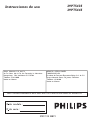 1
1
-
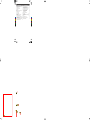 2
2
-
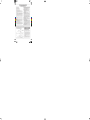 3
3
-
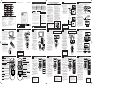 4
4
-
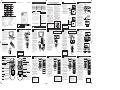 5
5
-
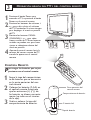 6
6
-
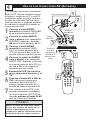 7
7
-
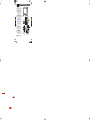 8
8
-
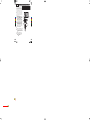 9
9
-
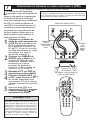 10
10
-
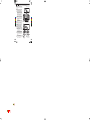 11
11
-
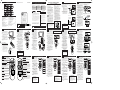 12
12
-
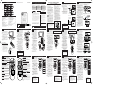 13
13
-
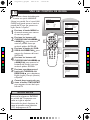 14
14
-
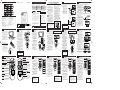 15
15
-
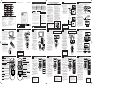 16
16
-
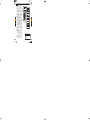 17
17
-
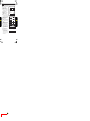 18
18
-
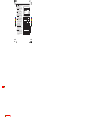 19
19
-
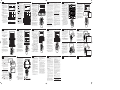 20
20
-
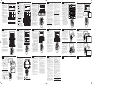 21
21
-
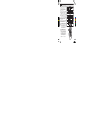 22
22
-
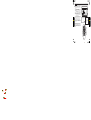 23
23
-
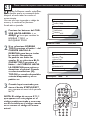 24
24
-
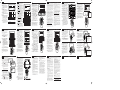 25
25
-
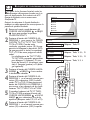 26
26
-
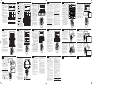 27
27
-
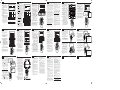 28
28
-
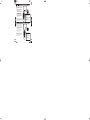 29
29
-
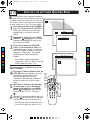 30
30
-
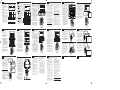 31
31
-
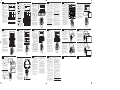 32
32
-
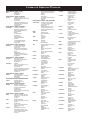 33
33
-
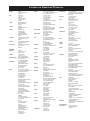 34
34
-
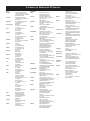 35
35
-
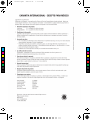 36
36
-
 37
37
-
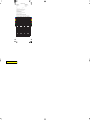 38
38
-
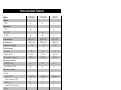 39
39
Philips 29PT5435 Manual de usuario
- Tipo
- Manual de usuario
- Este manual también es adecuado para
Artículos relacionados
-
Philips 25PT6341/85 Manual de usuario
-
Philips 21PT6346/44 Manual de usuario
-
Philips 26PW6341/37 Manual de usuario
-
Philips 32PF5320/77 Manual de usuario
-
Philips 27PT8302/37 Guía de inicio rápido
-
Philips 42PF7320/28 Guía de inicio rápido
-
Philips 26PF5320/28 Guía de inicio rápido
-
Philips 26LW5022/22 Manual de usuario
-
Philips 34PW8402/37 Manual de usuario
-
Philips 27PT8420/37 Guía de inicio rápido